Page 1

CoverFr,Es Page 1 Wednesday, June 9, 2004 9:13 AM
Super Audio CD &
DVD Audio/Video Player
RDV-1.1
Manuel d’instructions
Manual de Instrucciones
Page 2

ATTENTION:
AFIN DE REDUIRE LES RISQUES D’INCENDIE
ET DE DECHARGE ELECTRIQUE, NE PAS EXPOSER CET APPAREIL A LA PLUIE OU A
L’HUMIDITE.
DANGER:
AFIN D’EVITER TOUT DANGER DE DECHARGE ELECTRIQUE, NE PAS OUVRIR LE BOITIER
(OU L’ARRIERE) DE L’APPAREIL. CONFIER
TOUT TRAVAIL D’ENTRETIEN OU DE REPARATION A UN TECHNICIEN QUALIFIE.
WARNING
RISK OF ELECTRIC SHOCK
DO NOT OPEN
Un symbole d’éclair fléché dans un triangle
équilatéral est destiné à attirer l’attention de
l’utilisateur sur le fait que certains organes internes
non-isolés de l’appareil sont traversés par un courant
électrique assez dangereux pour constituer un resque
d’électrocution.
Un point d’exclamation dans un triangle équilatéral
est destiné à attirer l’attention de l’utilisateur sur des
instructions importantes relatives à l’entretien et à
l’utilisation du produit.
Remarques importantes pour votre sécurité
1. Veuillez lire ces instructions.
2. Veuillez conserver ces instructions.
3. Respectez tous les avertissements.
4. Suivez toutes les instructions.
5. Ne vous servez pas de cet appareil à proximité d’eau.
6. Essuyez le boîtier avec un chiffon sec uniquement.
7. Ne bloquez pas les orifices d’aération. Installez cet
appareil en suivant les instructions du fabricant.
8. Ne le placez pas à proximité de sources de chaleur
telles que radiateurs, chauffage, poêles ou autre dispositif (y compris les amplificateurs) générateur de
chaleur.
9. N’essayez pas de circonvenir le dispositif de sécurité que représente une fiche polarisée ou une fiche
avec mise à la terre. Une fiche polarisée dispose de
deux lames dont l’une est plus large que l’autre.
Une fiche avec terre est munie de deux lames ainsi
que d’une broche de mise à la terre. La lame la plus
large ou la broche assurent votre sécurité. Si la fiche
fournie ne peut être insérée dans la prise murale,
demandez à un électricien de remplacer la prise.
10. Protégez le cordon d’alimentation en évitant qu’on
ne marche pas dessus et qu’il ne soit plié (notamment au niveau des fiches, des cache-câbles et de la
sortie de l’appareil).
11. Servez-vous exclusivement des fixations/accessoires préconisés par le fabricant.
12.
Utilisez exclusivement le chariot, le support, le trépied, la
AVERTISSEMENT POUR
SUPPORTS À ROULETTES
fixation ou la table spécifié(e)
par le fabricant ou vendu(e)
avec l’appareil. Un chariot
contenant l’appareil doit toujours être déplacé avec précaution pour éviter qu’il ne se
renverse et blesse quelqu’un.
S3125A
13. Débranchez l’appareil durant un orage ou lorsqu’il
reste inutilisé longtemps.
14. Veuillez faire appel à un technicien qualifié pour
l’entretien. Un entretien est indispensable si l’appareil a été endommagé d’une façon ou d’une autre:
cordon d’alimentation ou fiche endommagée, liquide
renversé ou chute de petits objets dans l’appareil,
exposition à la pluie ou à une humidité excessive,
fonctionnement anormal ou chute de l’appareil.
Fr-
2
15. Dommages nécessitant réparation
Débranchez l’appareil du secteur et confiez-le à un
technicien qualifié lorsque:
A. Le cordon d’alimentation ou sa fiche sont
endommagés.
B. Des objets sont tombés dans l’appareil ou du
liquide a été renversé et a pénétré ce dernier.
C. L’appareil a été exposé à la pluie.
D. L’appareil ne semble pas fonctionner normale-
ment lorsque vous l’utilisez en respectant les ins-
tructions données. N’effectuez que les réglages
préconisés dans le manuel car un mauvais
réglage d’autres commandes risque d’endomma-
ger l’appareil et nécessitera un long travail de
remise en état par un technicien qualifié.
E. L’appareil est tombé ou son boîtier est endom-
magé.
F. Ses performances semblent affectées.
16. Pénétration de corps étrangers et de liquide
Veillez à ne pas insérer d’objets à l’intérieur de
l’appareil car ils pourraient toucher des points de
tension dangereux ou provoquer des court-circuits:
il y a risque d’incendie ou d’électrocution.
Veillez à ne jamais exposer l’appareil à des gouttes
ou des jets d’eau. Ne déposez aucun objet contenant
un liquide (un vase, par exemple) sur l’appareil.
Ne déposez pas de bougies ou d’autres objets brûlants sur cette appareil.
17. Piles
Songez à l’environnement et veillez dès lors à respecter les consignes officielles pour la liquidation de
piles épuisées.
18. Veillez à n’installer cet appareil que dans un rack ou
un meuble qui n’entrave pas la ventilation.
Laissez un espace libre de 20 cm au-dessus et à côté
de l’appareil ainsi que 10 cm en face arrière. La face
arrière du rack ou du meuble doit se trouver à 10 cm
ou plus du mur pour assurer une aération adéquate
en vue de dissiper la chaleur.
AVIS
RISQUE DE CHOC ELECTRIQUE
NE PAS
OUVRIR
Page 3
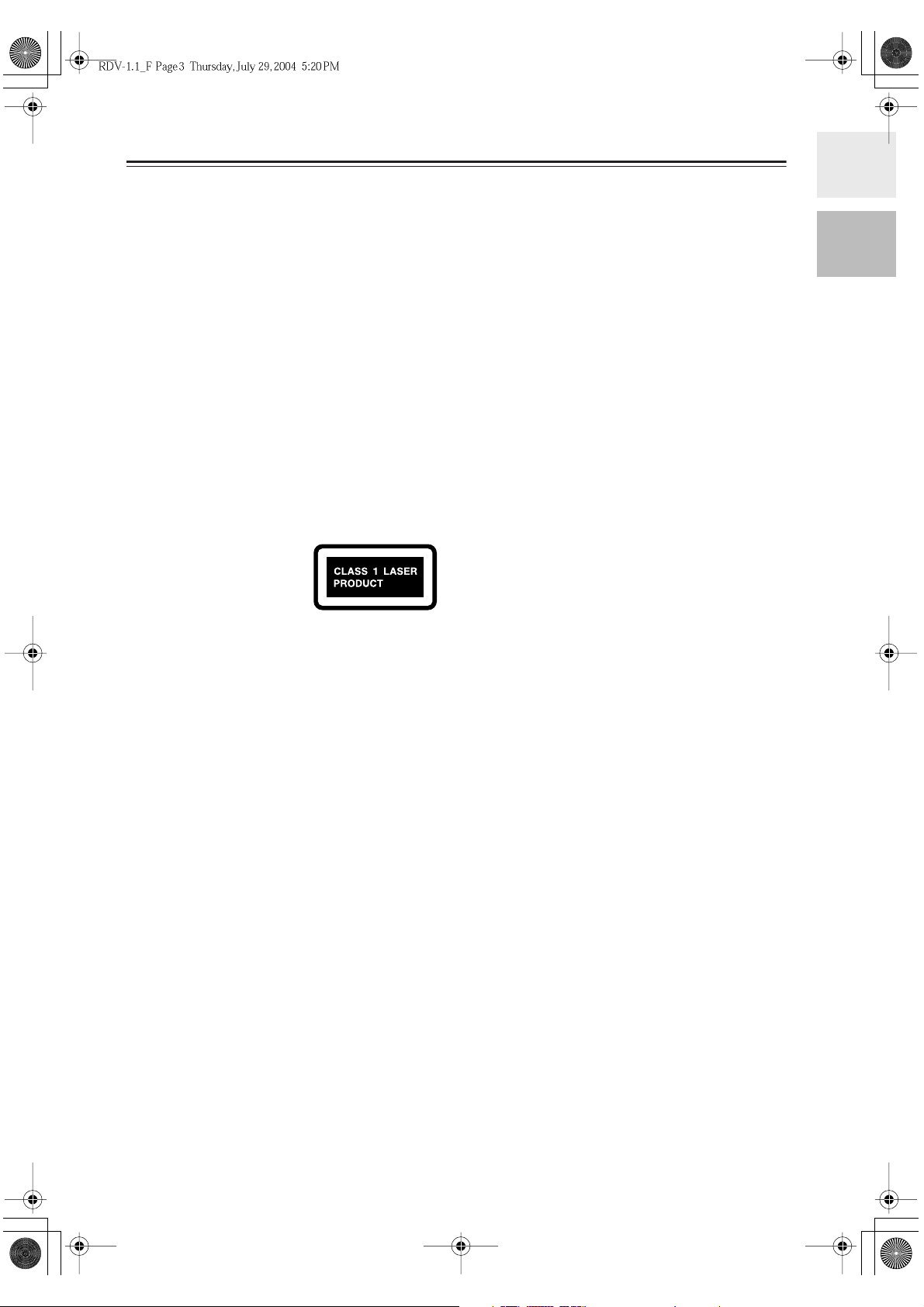
Précautions
Cet appareil contient un système laser à semi-conducteurs et est classé parmi les “PRODUITS LASER DE
CLASSE 1”. Lisez attentivement ce mode d’emploi
pour utiliser correctement l’appareil. Si vous avez le
moindre problème, adressez-vous au magasin où vous
avez acheté l’appareil.
Afin d’éviter toute exposition au faisceau laser,
n’essayez jamais d’ouvrir le boîtier de l’appareil.
DANGER:
RAYONNEMENT LASER VISIBLE ET INVISIBLE
LORSQUE L’APPAREIL EST OUVERT ET LE VERROUILLAGE DÉFECTUEUX OU FORCÉ. NE PAS
REGARDER LE FAISCEAU.
ATTENTION:
CET APPAREIL CONTIENT UN LASER. TOUTE
UTILISATION, TOUT RÉGLAGE OU TOUTE
INTERVENTION NON CONFORME AUX INSTRUCTIONS DONNÉES DANS CE MANUEL PEUT
EXPOSER À DES RADIATIONS DANGEREUSES.
L’étiquette ci-contre figure sur
le panneau arrière de l’appareil (sauf sur les modèles pour
les E.-U. et le Canada).
1. Cet appareil est un PRODUIT LASER DE CLASSE 1 et
contient un laser à l’intérieur de son boîtier.
2. Pour éviter tout risque d’exposition au laser, n’ouvrez
jamais le boîtier. Confiez toute réparation uniquement à un
technicien qualifié.
Modèle pour les E.-U.
Le laser est logé dans un boîtier empêchant toute exposition pendant l’utilisation ou les travaux de réparation.
Ce produit a néanmoins été classé dans la catégorie des
“produits laser” par le CDRH (Center for Devices and
Radiological Health, un département de la Food and
Drug Administration).
Conformément à la section 1002.30 des normes 21 CFR
de cet organisme, tous les fabricants vendant des produits laser sont tenus de conserver toute trace de communication écrite entre le fabricant, les revendeurs et les
clients relative à la protection contre les radiations. Si
vous avez tout grief à formuler au sujet d’instructions
ou de descriptions affectant l’utilisation de ce produit,
veuillez l’envoyer par écrit à l’adresse figurant sur la
couverture arrière de ce mode d’emploi. Si vous nous
écrivez, n’oubliez pas d’inclure les numéros de modèle
et de série de votre appareil.
Conformément aux normes fédérales, le certificat, la
dénomination et la date de fabrication figurent sur le
panneau arrière de l’appareil.
INFORMATIONS FCC DESTINÉES À L’UTILISATEUR
ATTENTION:
Toute modification apportée par l’utilisateur et non
approuvée expressément par la partie responsable de la
conformité du produit pourrait rendre illicite l’utilisation de l’appareil.
REMARQUE:
Après avoir subi des tests, cet appareil a été reconnu
conforme aux limites prévues pour des appareils numériques de classe B, définies par la partie 15 des
réglementations FCC.
Ces limites sont conçues pour offrir une protection raisonnable contre les interférences dans une installation
résidentielle. Cet appareil génère, utilise et peut diffuser
des fréquences radio. S’il n’est pas installé et utilisé
conformément aux instructions fournies, il risque
d’engendrer des interférences et de perturber les émissions radio. Toutefois, le fabricant ne garantit pas
l’absence d’interférence dans une installation donnée.
Si l’appareil semble produire des interférences et perturber la réception d’émissions radiodiffusées ou télévisées, mettez-le successivement sous puis hors tension
pour vous en assurer. En cas d’interférence avérée,
essayez de résoudre ce problème en appliquant une ou
plusieurs des mesures proposées ci-dessous:
• Réorientez ou déplacez l’antenne.
• Augmentez la distance entre l’appareil et l’équipement
affecté.
• Branchez l’appareil à une prise secteur dépendant d’un circuit
différent de celui auquel le ampli-tuner est branché.
• Consultez votre revendeur ou un technicien radio/TV compétent.
Fr-
3
Page 4
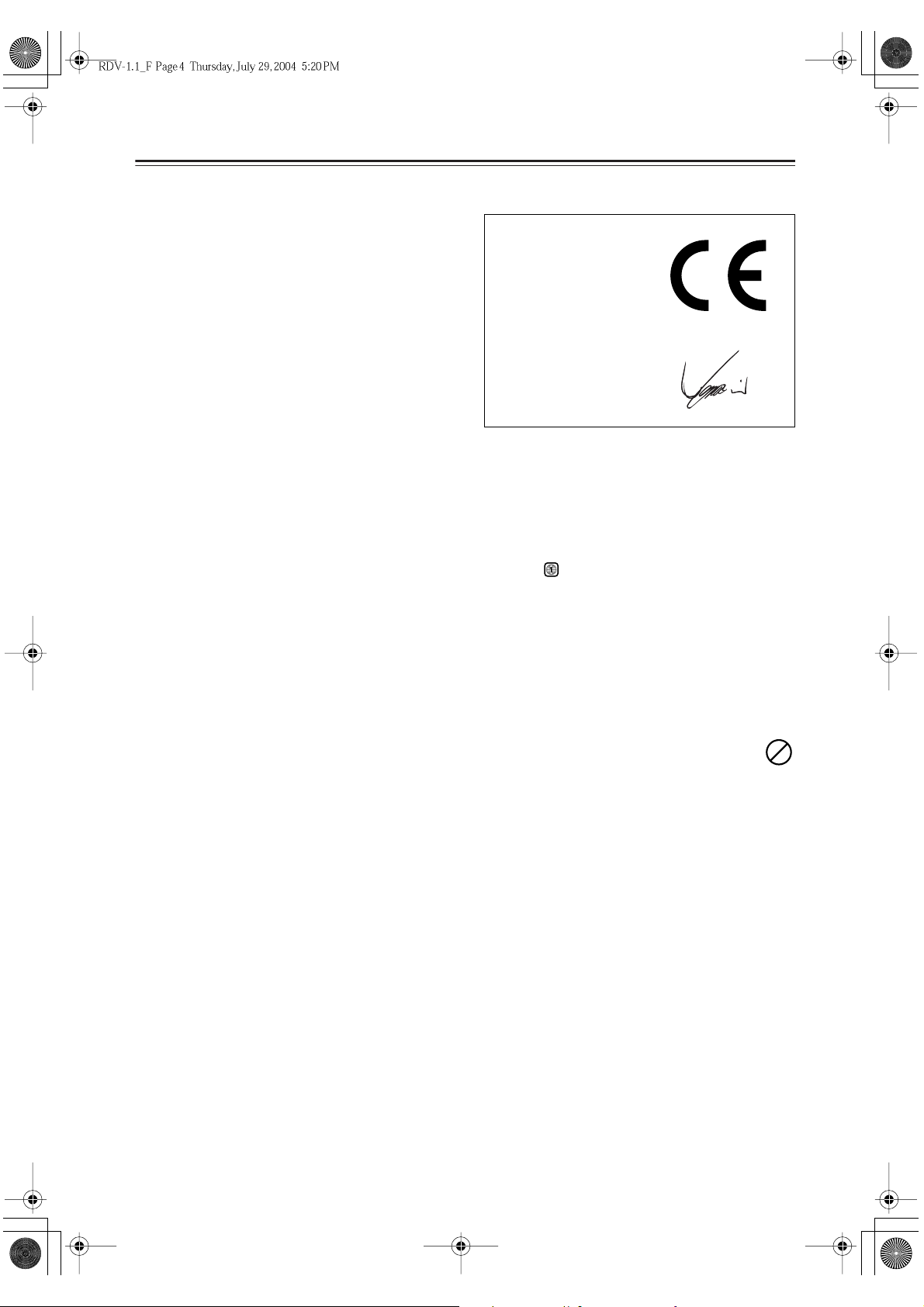
Précautions –suite
Modèle pour le Canada
REMARQUE:
est conforme aux normes canadiennes ICES-003.
Pour les modèles dotés d’un cordon secteur à fiche pola-
risée:
ATTENTION:
TION, INSÉREZ LA LARGE BROCHE DE LA
FICHE À FOND DANS LA FENTE CORRESPONDANTE DE LA PRISE DE COURANT.
Cet appareil numérique de Classe B
POUR ÉVITER UNE ÉLECTROCU-
Modèle pour le Canada
REMARQUE:
est conforme à la norme NMB-003 du Canada.
Sur les modèles dont la fiche est polarisee:
ATTENTION:
TRIQUES, INTRODUIRE LA LAME LA PLUS
LARGE DE LA FICHE DANS LA BORNE CORRESPONDANTE DE LA PRISE ET POUSSER
JUSQU’AU FOND.
Cet appareil numérique de la classe B
POUR ÉVITER LES CHOCS ÉLEC-
Modèles pour le Royaume-Uni
Le remplacement et l’installation d’une fiche secteur sur
le cordon d’alimentation de cet appareil doivent être
effectués exclusivement par un technicien qualifié.
IMPORTANT
Le code de couleurs suivant est utilisé pour distinguer
les fils du cordon d’alimentation:
Bleu: Neutre
Brun: Sous tension
Comme les couleurs des fils du cordon d’alimentation
de cet appareil ne correspondent pas nécessairement aux
couleurs des bornes de votre prise, procédez comme
suit:
Branchez le fil bleu à la borne repérée par la lettre “N”
ou de couleur noire.
Branchez le fil brun à la borne repérée par la lettre “L”
ou de couleur rouge.
IMPORTANT
Cette fiche contient un fusible de 5 ampères. S’il est
grillé, remplacez-le exclusivement par un fusible d’une
capacité de 5A et conforme ASTA ou BSI à BS1362.
Assurez-vous que le fusible porte la marque ASTA ou
BSI.
SI LA FICHE MOULÉE DU CORDON D’ALIMENTATION N’EST PAS COMPATIBLE AVEC LES PRISES DE COURANT DU LIEU D’UTILISATION, IL
CONVIENT DE RETIRER LE FUSIBLE, DE COUPER LA FICHE ET DE S’EN DÉBARRASSER DE
FAÇON APPROPRIÉE. LE BRANCHEMENT DE LA
FICHE SECTEUR AINSI COUPÉE À UNE PRISE DE
COURANT DE 13A PEUT PROVOQUER UNE
DÉCHARGE ÉLECTRIQUE DANGEREUSE.
Si vous avez le moindre doute, demandez conseil à un
électricien qualifié.
Modèles pour l’Europe
Déclaration de Conformité
Nous,
ONKYO EUROPE
ELECTRONICS GmbH
LIEGNITZERSTRASSE 6,
82194 GROEBENZELL
ALLEMAGNE
garantissons que le produit ONKYO décrit dans ce manuel est
conforme aux normes techniques: EN60065, EN55013,
EN55020 et EN61000-3-2, -3-3.
GROEBENZELL, ALLEMAGNE
I. MORI
ONKYO EUROPE ELECTRONICS GmbH
1. Numéros de zones
Le format DVD utilise des numéros de zones correspondant aux six zones selon lesquelles le monde est divisé.
Cet appareil ne peut lire que des DVD portant son
numéro de zone; celui-ci est indiqué en face arrière
(exemple: ).
2. A propos de ce manuel
Ce manuel explique comment utiliser toutes les fonctions de l’appareil. Bien que le format DVD propose de
nombreuses fonctions spéciales, tous les disques ne proposent pas la totalité de ces fonctions; selon le disque
utilisé, certaines fonctions peuvent donc ne pas être disponibles. Voyez la jaquette du disque pour en savoir
plus sur les fonctions utilisées.
Si vous essayez de faire appel à une fonction
DVD non disponible, cette indication peut
apparaître à l’écran pour signaler que la fonction n’est pas reconnue par le disque ou
l’appareil.
3. Enregistrement et droits d’auteur
En dehors de l’utilisation privée, tout enregistrement
d’œuvres protégées par des droits d’auteur est interdit
sans l’accord préalable du détenteur de ces droits.
4. Alimentation
AVERTISSEMENT
LISEZ ENTIÈREMENT LES CONSIGNES SUIVANTES AVANT DE BRANCHER L’APPAREIL AU SECTEUR POUR LA PREMIÈRE FOIS.
La tension du secteur change selon le pays. Vérifiez que
la tension du secteur dans votre région correspond aux
caractéristiques électriques figurant en face arrière de
l’appareil (CA 120V, 60 Hz, par exemple).
Fr-
4
Page 5

Précautions –suite
5. Ne touchez jamais cet appareil avec des
mains mouillées
Ne manipulez jamais cet appareil ou son cordon d’alimentation avec des mains mouillées ou humides. Si de
l’eau ou tout autre liquide pénètre à l’intérieur de
l’appareil, faites-le vérifier par le revendeur chez qui
vous l'avez acheté.
6. Installation de cet appareil
• Installez cet appareil dans un endroit correctement
ventilé.
Veillez à ce que tous les côtés de l’appareil soient
bien ventilés, surtout si vous installez l’appareil dans
un meuble audio. Une ventilation insuffisante peut
provoquer une surchauffe de l’appareil et entraîner un
dysfonctionnement.
• N’exposez pas l’appareil aux rayons du soleil ni à des
sources de chaleur car sa température interne risquerait d’augmenter, raccourcissant la durée de vie de la
tête de lecture optique.
• Evitez les endroits humides et poussiéreux ou soumis
aux vibrations d’enceintes. N’installez jamais l’appareil sur ou directement au-dessus d’une enceinte.
• Placez l’appareil à l’horizontale. N’utilisez jamais
l’appareil en le plaçant à la verticale ou sur une surface inclinée car cela pourrait provoquer un dysfonctionnement.
• Si vous installez l’appareil près d’un téléviseur, d’une
radio ou d’un magnétoscope, la qualité du son et de
l’image pourrait être affectée. Dans ce cas, éloignez
l’appareil du téléviseur, de la radio ou du magnétoscope.
7. Entretien
Essuyez régulièrement le boîtier de l’appareil avec un
chiffon doux et sec. Vous pouvez éliminer les taches
rebelles avec un chiffon légèrement imbibé d’eau et de
détergent doux. Essuyez ensuite l’appareil avec un chiffon propre et sec. N’utilisez jamais de chiffons rêches,
de dissolvant, d’alcool ou d’autres solvants chimiques
car ceux-ci pourraient endommager la finition ou faire
disparaître la sérigraphie du boîtier.
8. Remarques concernant la manipulation
• Si vous devez transporter cet appareil, servez-vous de
l’emballage d’origine pour l’emballer comme il
l’était lors de son acquisition.
• N’utilisez pas de liquides volatiles, tels que des bom-
bes insecticides, à proximité de cet appareil. Ne posez
pas d’objets en caoutchouc ou en plastique à demeure
sur cet appareil car ils risquent de laisser des marques
sur le boîtier.
• Les panneaux supérieur et latéraux de l’appareil peu-
vent devenir chauds après un usage prolongé. C’est
parfaitement normal.
• Lorsque vous avez fini d’utiliser cet appareil, retirez
le disque et coupez l’alimentation.
• Si vous n’utilisez pas l’appareil durant une période
assez longue, il risque de ne pas fonctionner convenablement à la prochaine mise sous tension; veillez
donc à l’utiliser de temps en temps.
9. Pour obtenir une image nette
Cet appareil est un appareil de haute précision. Si la lentille du capteur optique ou le mécanisme d’entraînement
du disque est sale ou usé(e), la qualité de l’image peut
s’en ressentir. Pour conserver une image de qualité optimale, nous vous conseillons de soumettre l’appareil à
un contrôle et un entretien réguliers (nettoyage ou remplacement des parties usées) après 1000 heures d’utilisation environ, selon l’environnement dans lequel
l’appareil fonctionne. Contactez le revendeur qui vous a
vendu l’appareil.
10. Humidité due à la condensation
L’humidité produite par la condensation risque
d’endommager cet appareil.
Lisez attentivement ce qui suit:
Quand, en été, vous placez un verre contenant un
liquide froid à l’extérieur, des gouttes d’eau se forment
sur la surface extérieure du verre. C’est la condensation.
De la condensation peut aussi se former sur la lentille de
la tête de lecture optique, l’un des composants vitaux de
l’appareil.
•Voici les situations où de la condensation risque de se
former:
– Quand vous déplacez l’appareil d’un lieu froid
dans un endroit plus chaud.
– Quand vous allumez un appareil de chauffage ou
qu’un climatiseur souffle de l’air froid sur l’appareil.
– Quand, en été, vous déplacez l’appareil d’une
pièce climatisée dans un endroit chaud et humide.
– Quand vous utilisez l’appareil dans un endroit
humide.
• N’utilisez pas cet appareil s’il y a risque de condensation. Cela risquerait d’endommager les disques et certains composants internes de l’appareil.
En présence de condensation, retirez le disque et laissez l’appareil sous tension pendant deux ou trois heures. Ce délai permettra de chauffer l’appareil et de
faire évaporer la condensation. Pour réduire les risques de condensation, laissez l’appareil branché au
secteur.
Fr-
5
Page 6

Sommaire
Remarques importantes pour
votre sécurité.............................................. 2
Précautions................................................. 3
Introduction ................................................ 8
Fonctions du RDV-1.1.................................. 8
Accessoires fournis ...................................... 9
Remarques sur les disques........................ 10
Lexique....................................................... 13
Avant d’utiliser l’appareil ........................ 15
Réglage du sélecteur de tension
(Uniquement sur le modèle universel) .... 15
Installation des piles de la télécommande
Utilisation de la télécommande .................. 15
... 15
Tour d’horizon du RDV-1.1...................... 16
Panneau avant ........................................... 16
Ecran.......................................................... 17
Panneau arrière ......................................... 18
Télécommande .......................................... 22
Connexions............................................... 25
Conseils pour les connexions .................... 25
Câbles & prises AV .................................... 25
Formats vidéo et entrées/sorties
du RDV-1.1 ............................................. 27
Formats audio et sorties du RDV-1.1......... 28
Getting Sommaire des connexions ............ 29
Connexion d’un téléviseur standard........... 30
Connexion d’un téléviseur HD ou d’un pro-
jecteur ..................................................... 31
Connexion d’un téléviseur compatible
SCART (uniquement sur le modèle
européen) ............................................... 32
Connexion d’éléments compatibles
HDMI....................................................... 32
Connexion d’un ampli-tuner AV ................. 33
Connexion d’éléments compatibles
i.LINK ...................................................... 34
Connexions aux entrées audio d’un
ampli-tuner AV ........................................ 36
Connexion d’un amplificateur stéréo.......... 37
Connexion d’appareils vidéo standard en
vue de la conversion au format
progressif ................................................ 39
Connexion d’un élément doté d’une sortie
HDMI....................................................... 40
Connexion d’éléments via ................... 40
Pilotage d’éléments hors de portée............ 41
Connexion du cordon d’alimentation.......... 42
Mise sous tension du RDV-1.1................... 43
Mise sous tension du RDV-1.1 avec la
télécommande ........................................ 43
Initial Setup (réglages initiaux)............... 44
Première utilisation..................................... 44
Fonctions élémentaires de lecture .........46
Chargement de disques .............................46
Lancement, pause et arrêt de la lecture..... 47
Navigation dans les menus de disque........ 48
Choix des chapitres et titres par numéro.... 49
Choix des plages par numéro..................... 50
Avance rapide et recul rapide..................... 51
Lecture frame par frame............................. 51
Ralenti de lecture........................................ 52
Réglage de luminosité de l’écran ...............52
Fonctions de navigation pour disques
MP3......................................................... 53
Diaporama d’images JPEG ........................ 54
Création d’une liste de reproduction avec
l’affichage Navigation du disque .............55
Fonctions avancées de lecture ............... 57
Fonction Zoom............................................ 57
Recherche Temps ...................................... 57
Lecture répétée ..........................................58
Lecture répétée d’un passage A–B ............ 58
Lecture aléatoire......................................... 59
Programmation de lecture .......................... 60
Choix des angles de prise de vue ..............62
Choix de la bande sonore........................... 63
Choix des sous-titres.................................. 63
Last Memory............................................... 64
Affichage d’informations ............................. 64
Désactivation des circuits vidéo .................67
Choix de la source d’entrée vidéo .............. 67
Réglage de résolution de la sortie HDMI.... 67
Réglage du format d’écran ......................... 68
Utilisation du menu Picture Control ............ 68
Configuration du RDV-1.1........................69
Utilisation des menus de configuration à
l’écran...................................................... 71
Menu Image................................................ 73
Menu Audio ................................................75
Menu Langue.............................................. 81
Menu Affichage........................................... 82
Menu Utilisation.......................................... 83
Menu Réglage initial................................... 85
Choix d’autres langues............................... 85
Liste des codes de langues........................ 86
Piloter d’autres éléments.........................87
Entrée des codes de télécommande.......... 87
Apprentissage des commandes d’autres
télécommandes....................................... 92
Suppression des commandes apprises
pour un mode particulier .........................93
Suppression des commandes apprises
pour tous les modes................................ 93
En cas de problème..................................94
Fiche technique ........................................ 97
Fr-
6
Page 7
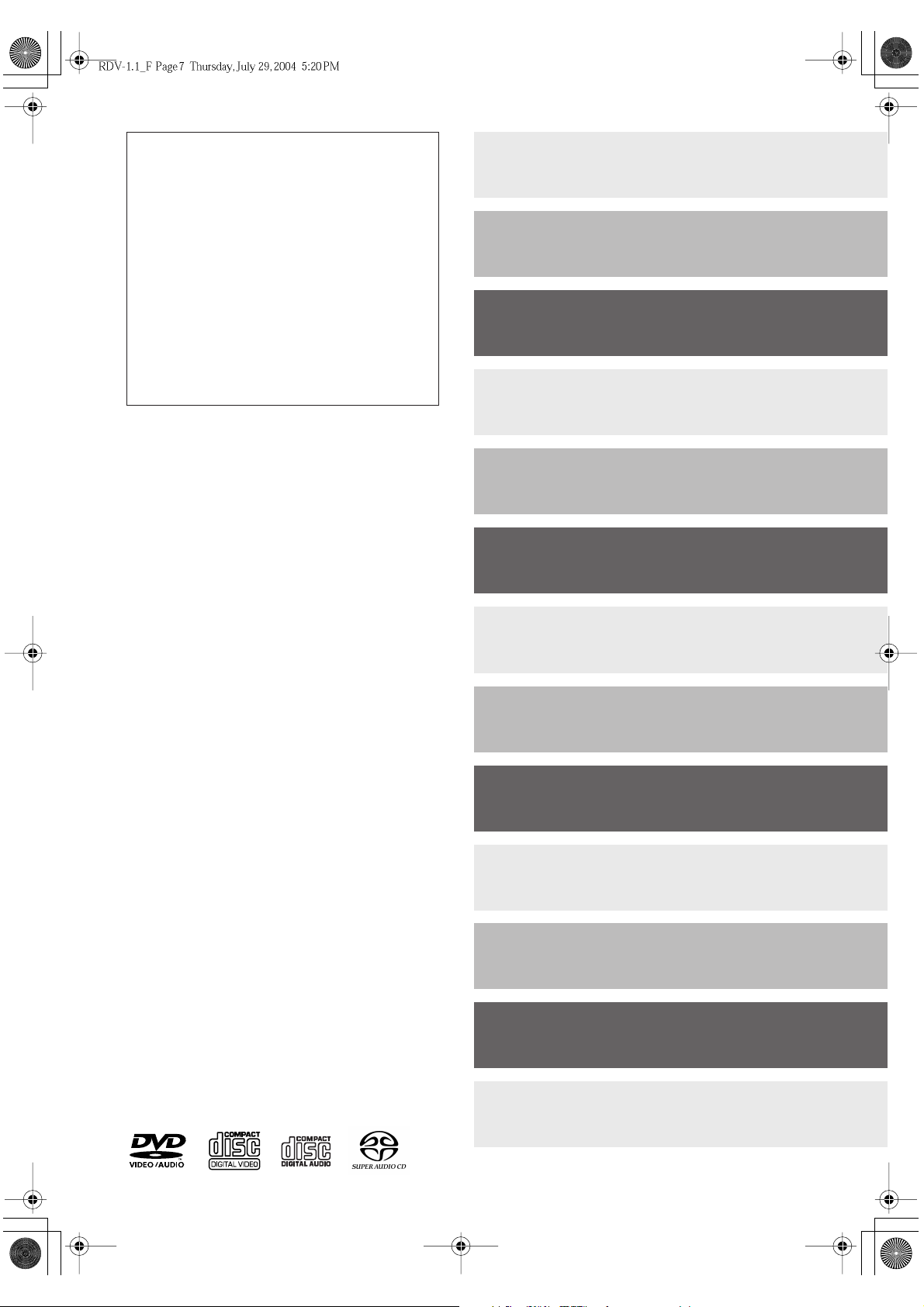
Nous vous remercions d’avoir choisi le
Lecteur de DVD audio/vidéo & Super
Audio CD Integra RESEARCH RDV-1.1.
Veuillez lire entièrement ce manuel
d’instructions avant d’utiliser votre nouveau lecteur. Cela vous permettra de
bien comprendre les fonctions et l’utilisation de cet appareil et d’obtenir ainsi
un plaisir d’utilisation maximum et des
performances optimales.
Conservez ce manuel afin de pouvoir le
consulter ultérieurement.
Remarques importantes pour
votre sécurité ................................ 2
Précautions ..................................... 3
Introduction..................................... 8
Avant d’utiliser l’appareil............. 15
Tour d’horizon du RDV-1.1 .......... 16
Connexions ................................... 25
Initial Setup (réglages initiaux).... 44
Fonctions élémentaires de lecture.....46
Fonctions avancées de lecture ... 57
Configuration du RDV-1.1 ............ 69
Piloter d’autres éléments
................. 87
En cas de problème...................... 94
Fiche technique ............................ 97
Fr-
7
Page 8
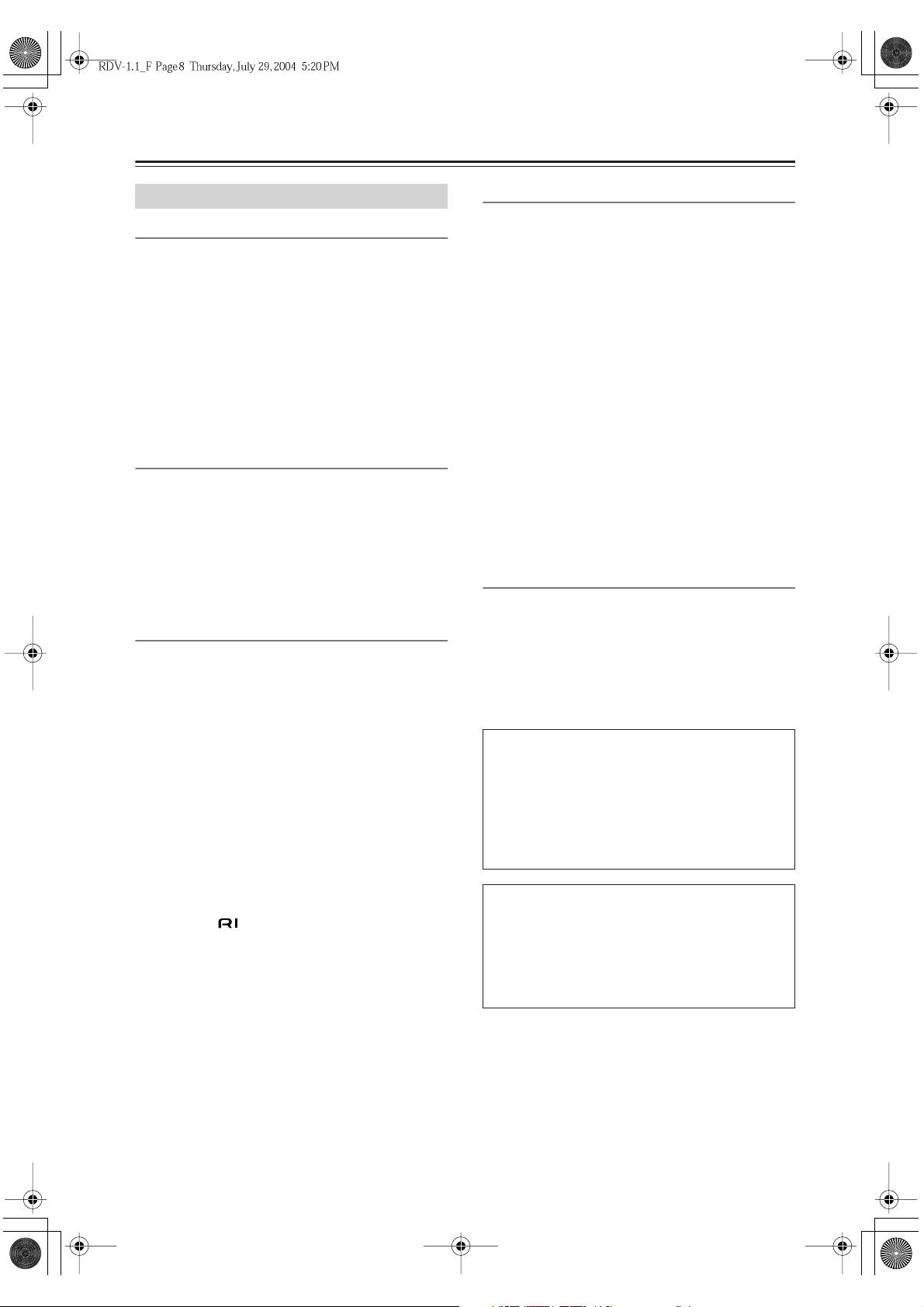
Introduction
Fonctions du RDV-1.1
Caractéristiques principales
• Certifié THX Ultra
• Lecteur DVD vidéo, DVD audio et SACD universel
• Tête de lecture à double laser
• Convertisseurs N/A Apogee
• Lecture de disques VCD, DVD-VR, CD et MP3
•Affichage d’images JPEG avec fonction de diaporama
(Slideshow)
• CD-R/RW, DVD-R/RW
• Télécommande rétroéclairée et préprogrammée avec
fonction d’apprentissage
Traitement
• Dolby
• Convertisseurs audio N/A 192kHz/24 bits
• Convertisseurs vidéo N/A 216MHz/14 bits
• Conversion ascendante au format progressif avec
• Acheminement numérique direct
• VLSC—Circuits “Vector Linear Shaping”
3
Digital et DTS
Reverse Pulldown 3:2 et 2:2
Connexions
• Entrée/sortie HDMI vidéo numérique et audio numé-
6
rique
•2 prises audio numériques multicanal i.LINK
•5 sorties audio numériques—1 AES/EBU, 2 optiques,
2 coaxiales
•2 sorties vidéo composant HD
•1 sortie vidéo composant, 2 sorties S-Video, 2 sorties
vidéo composite
• Sortie audio analogique 5.1 canaux
• Sortie audio analogique spéciale remixant les canaux
• Entrées vidéo composant, S-Video et vidéo composite
avec conversion en signal progressif
• Port RS-232 bidirectionnel
• Entrée/sortie IR
• Compatible
• Entrée de déclenchement 12V
1
2
4
5
Fonctions
•Navigation du disque pour disques MP3 et JPEG
• Recherche de titre, chapitre, groupe, morceau, dossier
(MP3) et d’une position temporelle (Time Search)
• Lecture frame par frame
• Ralenti de lecture
•Avance rapide et recul rapide
•Fonction Last Memory permettant de reprendre la lecture d’un DVD vidéo ou VCD à son point d’arrêt
• Lecture répétée: titre, chapitre, groupe, morceau, dossier (MP3/JPEG)
• Lecture aléatoire: titre, chapitre, groupe, morceau,
dossier (MP3/JPEG)
• Compatible avec les téléviseurs de formats 4:3 et 16:9
• Accepte jusqu’à 8 bandes sonores/langues
• Accepte jusqu’à 32 langues de sous-titres
• Choix des angles de prise de vue
• Contrôle parental (Parental Lock)
• Economiseur d’écran (Screen Saver)
Divers
•Fonction de mise hors tension automatique
•Transformateurs d’alimentation toroïdaux
• Ouverture/fermeture silencieuses du tiroir
•Panneau avant en aluminium
• Luminosité de l’écran réglable avec possibilité
d’extinction
THX Ultra
Avant qu’un élément cinéma à domicile ne soit certifié
THX Ultra, il subit une série de tests rigoureux de qualité et de performances. Seuls les produits ayant réussi
ces tests portent le logo THX Ultra. Ce label est la
garantie que les produits cinéma à domicile que vous
achetez vous donneront pleine satisfaction pendant de
nombreuses années.
Remarque à propos du THX
Les fonctions de configuration des sorties audio de ce
lecteur n’ont fait l’objet d’aucune évaluation de la part
des ingénieurs THX et, par conséquent, ne répondent
pas aux spécifications techniques de ce format. Pour
des résultats optimum, THX préconise l’utilisation des
sorties audio numériques.
1. THX est une marque de fabrique ou une marque déposée de THX Ltd. Tous droits réservés.
2. “Clocked by Apogee” est une marque de fabrique utilisée sous licence d’Apogee Electronics, Inc.
3. Fabriqué sous licence de Dolby Laboratories.
“Dolby”, “Pro Logic” et le logo “double D” sont des marques déposées de Dolby Laboratories.
4. “DTS” et “DTS Digital Surround” sont des marques déposées de Digital Theater Systems, Inc.
5. VLSC est une marque déposée de Onkyo Corporation.
6. HDMI, le logo HDMI et “High-Definition Multimedia Interface” sont des marques de fabrique ou déposées de HDMI Licensing, LLC.
7. i.LINK est une marque de fabrique de Sony Corporation, déposée aux Etats-Unis et dans d’autres pays.
8. Niles est une marque déposée de Niles Audio Corporation.
9. Xantech est une marque déposée de Xantech Corporation.
Fr-
8
Page 9

Introduction –suite
Accessoires fournis
Vérifiez si vous avez bien reçu les éléments suivants: S’il
devait manquer un élément, contactez le revendeur qui
vous a vendu l'appareil.
Télécommande (RC-561DV)
trois piles (AA/R6)
Câble
Cordon d’alimentation
(le type de connecteur dépend du pays)
Câble HDMI
Câble i.LINK
Câble AV (RCA/Cinch)
Adaptateur pour prise de courant
Uniquement fourni dans certains pays. Utilisez cet
adaptateur si la fiche du cordon d’alimentation du
RDV-1.1 ne correspond pas aux prises de courant dans
votre région. (Le type d’adaptateur dépend du pays.)
Câble S-Video
Câble SCART
(uniquement sur le modèle européen)
Fr-
9
Page 10

Introduction –suite
CD
Remarques sur les disques
Disques compatibles
Le RDV-1.1 permet d’utiliser les disques suivants:
Disque Logo
DVD vidéo
DVD audio
SACD
DVD-R
DVD-RW
VCD
CD-R
CD-RW
JPEG CD
• Il se pourrait que certains CD audio protégés par un
système anticopie ne soient pas conformes au format
CD officiel. Comme ces disques ne sont pas standard,
ils peuvent ne pas être lus correctement par le
RDV-1.1.
• Le RDV-1.1 est compatible avec des CD-R et CD-RW
enregistrés en format CD vidéo, CD audio ou
ISO9660 Level 2 avec des fichiers MP3 ou JPEG. Il
permet aussi de lire les DVD-R et DVD-RW enregistrés en format DVD vidéo ou DVD audio ainsi que les
DVD-RW enregistrés en format DVD-VR. Cependant, certains CD-R/RW et DVD-R/RW peuvent ne
pas être lus correctement pour l’une des raisons suivantes: disque non finalisé, endommagé ou sale,
caractéristiques du graveur ou du disque. Pour en
savoir plus, voyez le manuel fourni avec votre graveur.
En outre, la présence de condensation ou de crasse sur
la tête de lecture optique peut affecter la lecture.
• Comme le RDV-1.1 ne reconnaît pas les disques
DVD-VR avec protection du contenu CPRM (Content
Protection for Recordable Media), n’essayez pas de
lire ces disques.
Fr-
10
Format ou type de
fichier
DVD vidéo
DVD audio
CD super audio
(monocouche, à deux
couches, hybride)
DVD vidéo
DVD vidéo, DVD-VR
CD vidéo (versions 1.1
et 2.0)
CD audio (PCM et
DTS)
CD vidéo, CD, MP3,
JPEG audio
CD vidéo, CD, MP3,
JPEG audio
JPEG
• Le RDV-1.1 n’est compatible avec aucun autre format
de disque.
• Le RDV-1.1 permet d’utiliser des disques de 8cm et de
12cm.
• N’utilisez pas de disque de forme insolite, comme
ceux illustrés ci-dessous, car cela pourrait endommager le RDV-1.1.
• N’utilisez pas de disque comportant des restes d’adhésif, de disque de location dont l’étiquette est partiellement décollée ni de disque recouvert d’une étiquette
“maison” ou d’un autocollant. Cela pourrait endommager le RDV-1.1 et empêcher le retrait correct du
disque.
Zones pour les DVD vidéo
Le format DVD vidéo utilise des numéros de zones correspondant aux six zones selon lesquelles le monde est
divisé. Le RDV-1.1 ne peut lire que des DVD vidéo portant son numéro de zone; celui-ci est indiqué en face
arrière (exemple: ). Quand vous essayez de lire un
disque d’une autre zone, l’écran affiche un message
signalant que le disque en question ne peut pas être lu.
Les disques portant le label ALL sont compatibles avec
tout lecteur DVD.
1
2
4
2
5
6
3
5
1
2
4
Indisponibilité de fonctions DVD
Le format DVD offre de nombreuses fonctions spéciales comme le choix de la bande
sonore, des sous-titres, de l’angle de prise de
vue, etc. Cependant, tous les disques ne proposent pas nécessairement ces fonctions. Si vous essayez
de faire appel à une fonction non disponible sur le disque
lu (vous appuyez sur le bouton [AUDIO] de la
télécommande alors que le disque ne comporte qu’une
seule bande sonore, par exemple), cette indication peut
apparaître à l’écran pour signaler que le disque ne propose pas cette fonction.
De même, lorsqu’un disque propose des fonctions incompatibles avec le RDV-1.1 (des
fonctions spéciales de menu interactif, par
exemple), cette indication peut apparaître à
l’écran pour signaler que la fonction n’est pas reconnue
par le RDV-1.1.
Page 11
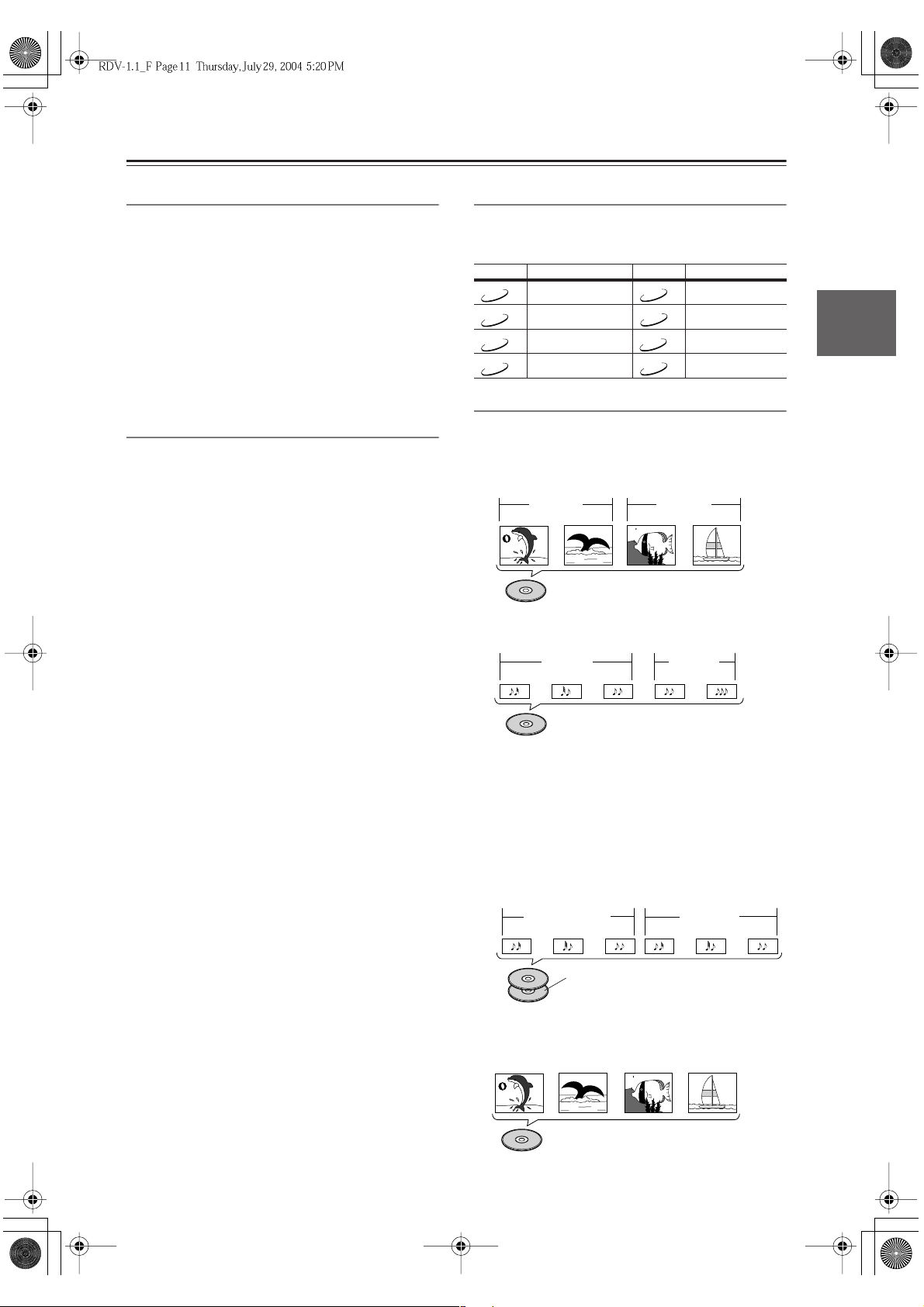
Introduction –suite
■
■
■
■
■
■
CD vidéo
Le RDV-1.1 est compatible avec les versions 1.1 et 2.0
du format CD vidéo. La version 2.0 inclut la fonction
PBC (“Playback Control” ou contrôle de lecture).
•
CD vidéo (version 1.1)
Le RDV-1.1 gère le contenu des CD vidéo conformes
à la version 1.1 du format CD vidéo sous forme de
plages.
•
CD vidéo avec fonction PBC (version 2.0)
En plus des fonctions de la version 1.1, la version 2.0
propose le contrôle de lecture (PBC) via des menus
interactifs et des fonctions de recherche. Notez que le
RDV-1.1 ne reconnaît pas toutes les fonctions PBC.
Compatibilité avec les formats MP3 & JPEG
• Le RDV-1.1 permet de lire/d’afficher des fichiers MP3
et JPEG gravés sur CD-R et CD-RW.
• Les disques doivent répondre à la norme ISO9660
Level 2 (les dossiers peuvent comporter jusqu’à huit
niveaux).
• Les disques doivent être finalisés.
• Le RDV-1.1 ne reconnaît que la première session d’un
disque multisession.
•Vous pouvez définir l’ordre dans lequel le RDV-1.1 lit/
affiche vos morceaux MP3/images JPEG en ajoutant
un préfixe à trois chiffres aux noms de fichiers et de
dossiers. Exemples: 001.Root, 002.Folder etc. et
001.Track.mp3, 002.Track.mp3 etc.
• Seuls les huit premiers caractères du nom de dossier
ou de fichier (en dehors de l’extension) sont affichés.
• Le dossier portant le numéro “001” est représenté par
“ROOT” sur l’affichage Navigation du disque.
• Le RDV-1.1 permet d’utiliser un maximum de 999
dossiers et de 671 fichiers.
• Lorsque vous tentez de lire un fichier incompatible, le
message “This format cannot be played” apparaît à
l’écran.
MP3
• Les fichiers MP3 doivent être de format MPEG1
Audio Layer 3, d’une fréquence d’échantillonnage de
44,1 ou 48kHz et d’une résolution en bit fixe.
• Les noms de fichiers MP3 doivent comporter l’extension “.mp3” ou “.MP3”.
• Compatibilité avec les résolutions de bit variables
(VBR) comprises entre 64kbps et 384kbps. (L’affichage de la durée pourrait être incorrect pour les
fichiers VBR.)
JPEG
• Les noms des fichiers JPEG doivent comporter
l’extension “.jpg” ou “.jpeg” (cette extension peut être
en majuscules ou en minuscules).
• Les fichiers JPEG Baseline sont reconnus. Les fichiers
JPEG Progressive, par contre, ne le sont pas.
• Le lecteur est uniquement compatible avec les fichiers
JPEG offrant les rapports luminance/différences de
couleur suivants: 4:4:4, 4:2:2 et 4:1:1.
• La taille des fichiers JPEG doit être inférieure à 5Mo .
Symboles de compatibilité
Les symboles suivants sont utilisés dans ce manuel pour
indiquer les types de disques compatibles avec chaque
fonction.
Symbole
DVD-V
DVD-A
SACD
DVD-VR
Format de disque
DVD vidéo CD vidéo
DVD audio CD audio
Super audio CD MP3
DVD-VR JPEG
Symbole
VCD
CD
MP3
JPEG
Format de disque
Organisation du contenu des disques
DVD vidéo
Les DVD vidéo contiennent généralement un ou plusieurs titres qui sont parfois divisés eux-mêmes en
chapitres.
Titre 1 Titre 2
Chapitre 1 Chapitre 2 Chapitre 1 Chapitre 2
DVD vidéo
DVD audio
Les DVD audio contiennent des groupes et des plages.
Plage 1 Plage 2 Plage 3 Plage 1 Plage 2
SACD
Les disques SACD conservent les données des plages audio dans deux zones distinctes: une pour le son
multicanal et l’autre pour le son stéréo. Les disques
SACD hybrides comportent une couche supplémentaire qui permet de les reproduire sur des lecteurs de
CD traditionnels. Vous pouvez choisir les données
SACD que le RDV-1.1 doit reproduire (voyez
page 81).
Plage 1 Plage 2 Plage 3 Plage 1 Plage 2 Plage 3
VCD
Les VCD contiennent des plages vidéo.
Plage 1 Plage 2 Plage 3 Plage 4
Groupe 1 Groupe 2
DVD audio
Zone multicanal Zone stéréo
Couche CD d’un SACD hybride
SACD
CD vidéo
Fr-
11
Page 12

Introduction –suite
■
■ CD
■
■
DVD-VR
Les DVD-VR contiennent des programmes qui sont
parfois divisés en cellules. Ils peuvent aussi proposer
des listes de lecture.
Programme Programme
Cellule 1 Cellule 2 Cellule 1 Cellule 2
DVD-VR
Les CD contiennent des plages.
Plage 1 Plage 2 Plage 3 Plage 4 Plage 5
CD audio
MP3
Les disques MP3 contiennent des plages MP3 organisées en dossiers.
Dossier 1 Dossier 2
Plage 1 Plage 2 Plage 3 Plage 1 Plage 2
MP3 (CD-R/CD-RW)
JPEG
Les disques JPEG contiennent des images organisées
en dossiers. Le RDV-1.1 gère les fichiers JPEG
comme des plages.
Dossier 1 Dossier 2
Plage 1 Plage 2 Plage 3 Plage 1 Plage 2
Nettoyage des disques
• Pour une qualité optimum, veillez à la propreté de vos
disques. Les traces de doigts et la poussière peuvent
nuire à la qualité du son et de l’image. Eliminez-les
comme suit. Frottez le disque avec un chiffon doux et
sec, en partant du centre vers l’extérieur (voyez l’illustration). Ne frottez jamais le disque en le tournant.
✔
• Pour éliminer la poussière ou les saletés tenaces, frottez le disque avec un chiffon doux imbibé d’eau puis
essuyez-le avec un chiffon sec.
• N’utilisez jamais de liquide de nettoyage à base de solvant comme du dissolvant ou du benzène, ni de produit nettoyant ou spray antistatique pour disque vinyle
disponible dans le commerce. Cela pourrait endommager les disques.
Rangement des disques
• Ne rangez jamais les disques dans un endroit directement exposé aux rayons du soleil ni à proximité de
sources de chaleur.
• Ne conservez jamais vos disques dans des lieux poussiéreux ou humides, tels que des salles de bain, à
proximité d’un humidificateur, etc.
• Rangez toujours les disques dans leur boîtier et placez-les verticalement. N’empilez pas des disques sans
boîtier et ne posez pas d’objet dessus car cela risquerait de les déformer, de les griffer ou de provoquer
d’autres dommages.
JPEG (CD-R/CD-RW)
Manipulation des disques
• Ne touchez jamais la face gravée d’un disque. Saisissez toujours le disque par son bord (voyez l’illustration).
Face gravée
• Ne collez jamais de ruban adhésif ni d’étiquette sur les
disques.
Fr-
12
Copyright
La loi interdit toute copie, location, diffusion sur câble
ou en public d’œuvres protégées par des droits d’auteur
sans l’accord préalable du détenteur de ces droits.
Les DVD vidéo en vente dans le commerce sont protégés
par un système anticopie qui produit une distorsion de
l’image sur les copies.
Ce produit intègre une technologie de protection des
droits d’auteur qui est elle-même protégée par certains
brevets déposés aux Etats-Unis ainsi que par d’autres
droits de contrôle de la propriété intellectuelle. L’utilisation de cette technologie de protection des droits
d’auteur ne peut se faire qu’avec la permission de
Macrovision. En outre, cette utilisation est exclusivement restreinte au cadre familial ainsi qu’à d’autres contextes de diffusion limités, sauf autorisation explicite de
Macrovision. Toute opération de modification technique
ou de démontage est strictement interdite.
Page 13
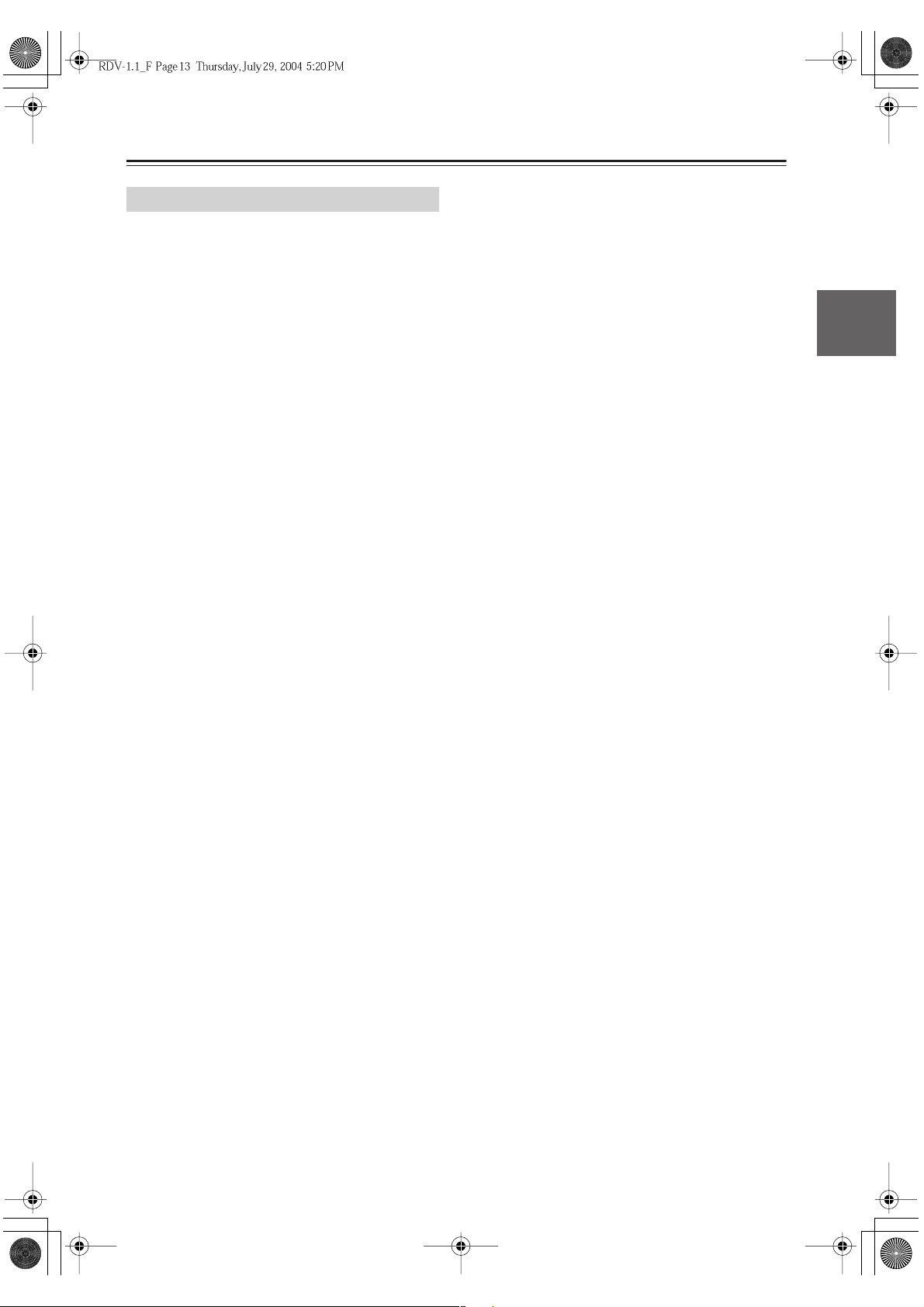
Introduction –suite
■
■
■
■
■
■
■
■
■
■
■
■
■
■
■
■
■
■
■
. ■
■
■
■
■
■
■
Lexique
Acheminement numérique direct (Direct
Digital Path): Une technologie Onkyo exclusive
basée sur des câbles blindés pour les prises audio numériques afin de protéger les signaux de sortie numériques
contre toute interférence et les parasites.
AES/EBU: Un format de connexion audio numéri-
que similaire au format coaxial mais surtout utilisé pour
le matériel audio numérique professionnel. Les câbles
XLR symétriques permettent d’augmenter l’insensibilité
au bruit et les distances de connexion.
Balayage entrelacé: Les images TV sont produi-
tes en balayant l’écran de haut en bas, par lignes horizontales. Le système de balayage entrelacé produit chaque
image ( frame ) en effectuant deux balayages ( trames ).
Comparez avec Balayage progressif.
Balayage progressif: Les images TV sont produi-
tes en balayant l’écran de haut en bas, par lignes horizontales. Le système de balayage progressif produit chaque
image ( frame ) en balayant l’écran entier de haut en bas,
en une fois. Il produit une image plus claire et stable.
Comparez avec Balayage entrelacé.
Conversion ascendante: Ce procédé consiste à
convertir des données vidéo en produisant une qualité
supérieure. Exemple: la conversion d’un signal S-vidéo
en signal vidéo composant ou celle d’un signal SDTV
(définition standard) en signal TVHD (haute définition).
CD-R (CD enregistrable): Ce type de CD peut
être gravé une seule fois. Il peut servir de VCD, CD,
MP3 ou pour des fichiers JPEG.
CD-RW (CD réenregistrable): Ce type de CD
peut être gravé et regravé à volonté. Il peut servir de
VCD, CD, MP3 ou pour des fichiers JPEG.
Chapitre: Les titres des DVD vidéo sont parfois
divisés en chapitres.
Dolby Digital: Plus connu sous le nom d’ AC-3 , ce
format surround est surtout utilisé pour des DVD vidéo,
la HDTV et certaines émissions (câble, satellite, aérien).
Un flux de bits Dolby Digital peut contenir des informations audio mono, stéréo, Dolby Surround ou 5.1.
Dolby Pro Logic: Les décodeurs proposés par des
appareils de cinéma à domicile pour la lecture de matériel Dolby Surround. Voyez Dolby Surround.
Dolby Surround: Le format Dolby Surround origi-
nal se sert d’un encodage matriciel pour la restitution de
quatre canaux (gauche, droit, milieu et surround) via
deux canaux audio. Peut être utilisé avec des cassettes
VHS, la télévision analogique et d’autres systèmes stéréo analogiques. La version cinéma est plus connue sous
le nom de Dolby Stereo .
DTS (Digital Theater Systems): Tout comme
Dolby Digital, le format surround DTS propose 5.1
canaux. Comme les informations sont moins compri-
mées, il garantit cependant une meilleure qualité de
reproduction.
DVD audio: Ce format DVD permet de gérer
jusqu’à six (5.1) canaux de son numérique 24 bits/96kHz
ou deux canaux de son numérique 24 bits/192kHz.
DVD-R (DVD enregistrable): Ce type de DVD ne
peut être gravé qu’une seule fois. Il peut servir de DVD
vidéo ou DVD audio.
DVD-RW (DVD réenregistrable): Ce type de
DVD peut être gravé et regravé à volonté. Il peut servir
de DVD vidéo, DVD audio ou DVD-VR.
DVD vidéo: Désigne le format de stockage des don-
nées vidéo (MPEG2) sur DVD, proposant des menus
interactifs, le choix de la bande sonore, des sous-titres,
de l’angle de prise de vue, etc.
DVD-VR (DVD Video Recording): C’est le for-
mat qu’utilisent les graveurs de DVD pour conserver des
images sur DVD-RW. Les programmes enregistrés peuvent être effacés ou organisés en listes de reproduction.
Frame (image): Un “frame” correspond à une
image TV individuelle. Le système couleur NTSC utilise
30 images par seconde (25 pour le système PAL).
HD: Initiales de haute définition , comme dans
“HDTV” (TV haute définition).
HDMI (High Definition Multimedia Interface):
Ce nouveau format de connexion simplifie radicalement
les branchements AV en acheminant des signaux SD ou
HD vidéo numériques non comprimés et jusqu’à huit
canaux de son numérique via un câble unique.
i.LINK: Une autre appellation pour le format de con-
nexion IEEE 1394. Ce format est proposé par la majorité
des appareils AV. Il est bidirectionnel et permet aux
appareils interconnectés de communiquer, assurant une
synchronisation parfaite des données audio et une configuration optimale.
i.LINK Audio:
jusqu’à six canaux (5.1) de données audio numériques
allant jusqu’à 24 bits/192kHz via i.LINK (IEEE 1394). Il
est officiellement appelé Protocole A&M Protocol—
tocole de transmission de données audio et musicales
IEEE 1394: Ce format de connexion numérique
rapide est utilisé pour les applications vidéo, audio et
informatiques. Voyez aussi Protocole A&M et i.LINK.
JPEG (Joint Photographic Experts Group):
Cet acronyme désigne le format de fichier comprimé des
images numériques.
LFE (“low-frequency effects”): Le nom du
canal surround réservé aux effets basse fréquence.
MP3 (MPEG 1 Audio Layer 3): Désigne un for-
mat de fichier comprimé très populaire et utilisé pour le
stockage de plages audio numériques.
Ce protocole permet d’acheminer
Pro-
Fr-
13
Page 14

Introduction –suite
■
■
■
■
■
■
■
■
■
■
■
■
■
■
■
■
■
■
■
■
MPEG1 (Moving Picture Experts Group 1):
Ce format vidéo numérique comprimé est utilisé pour les
VCD.
MPEG2 (Moving Picture Experts Group 2):
Ce format vidéo numérique comprimé est utilisé pour les
DVD vidéo. Il offre une qualité d’image supérieure à
celle du format MPEG1.
NTSC: Le système de télévision couleur utilisé aux
Etats-Unis, au Japon, à Taiwan et en Corée.
PAL: Le système de télévision couleur adopté dans
la majeure partie de l’Europe, au Royaume-Uni, en Australie et en Chine.
PBC (“Playback Control” ou contrôle de
lecture): La version 2.0 du format VCD est compa-
tible avec les menus interactifs et les fonctions de recherche.
PCM linéaire: Le format audio numérique non
comprimé utilisé pour les CD audio. PCM est le sigle de
Pulse Code Modulation .
Remixage (“downmix”): Ce procédé consiste à
regrouper plusieurs canaux audio en un nombre inférieur
de canaux. Cela permet, par exemple, de remixer une
source surround 5.1 canaux en deux canaux pour la
reproduire sur une installation stéréo.
SACD (Super Audio CD): Grâce au flux numéri-
que direct (DSD), le format SACD offre une qualité de
son supérieure à celle de la technologie CD conventionnelle. Il est aussi compatible avec le son multicanal et
permet de reproduire des disques hybrides avec des lecteurs CD conventionnels.
SD: Initiales de Standard Definition , utilisées dans
SDTV (TV de définition standard)
Suréchantillonnage (Upsampling): Cette opé-
ration consiste à convertir un signal audio numérique à
une fréquence d’échantillonnage supérieure.
Sous-échantillonnage (“downsampling”): Ce
terme désigne la réduction de la fréquence d’échantillonnage d’une source audio numérique.
S-Video: Ce format de connexion vidéo sépare les
signaux selon la luminance (Y) et les différences de couleur (C) et produit une qualité d’image supérieure à celle
du format vidéo composite.
Trame: Dans le système de balayage entrelacé, une
trame désigne un balayage unique de l’écran. Il y a deux
trames par frame (image). Voyez Balayage entrelacé et
Balayage progressif.
THX: Fondée par George Lucas en 1983, la société
THX produit des programmes de garantie de qualité certifiant que la reproduction des films correspond aux
attentes du réalisateur.
THX Ultra: Ce programme de garantie conçu par
THX certifie l’authenticité du son et de l’image des films
dans les salles de cinéma ou les installations à domicile.
Titre: Les DVD vidéo sont divisés en plusieurs titres.
VCD (CD vidéo): Ce format permet de graver des
données vidéo (MPEG1) sur CD.
VLSC (circuits “Vector Linear Shaping”):
Une technologi Onkyo exclusive qui réduit les battements des signaux analogiques convertis à partir d’une
source numérique.
Vidéo composant: Un format de connexion vidéo
qui sépare les signaux selon la luminance (Y) et les dif-
R
B
, P
férences de couleur (P
d’image supérieure à celle du format vidéo composite.
Vidéo composite: Ce format de connexion vidéo
combine les signaux de luminance et de couleur.
) pour produire une qualité
Fr-
14
Page 15

Avant d’utiliser l’appareil
Réglage du sélecteur de tension
(Uniquement sur le modèle universel)
Le modèle universel est doté d’un sélecteur de tension et
peut donc être utilisé à différentes tensions. Avant de
brancher ce modèle au secteur, vérifiez que son sélecteur
de tension est correctement réglé. Si ce n’est pas le cas,
réglez le sélecteur avec un petit tournevis. Exemple: si la
tension du secteur dans votre région est de 120 Volts,
réglez le sélecteur sur “120V”. Si la tension est comprise
entre 220 et 230 Volts, réglez le sélecteur sur
“220~230V”.
HDMI
VIDEO OUT
VIDEO IN
RS
232
COMPONENT
Y
Y
OUT
B
B
P
P
PR
IN
S400
(
)
AUDIO
S
VIDEO
VIDEO
1+21
SURR MODE
(
)
AUDIO OUT
COAXIAL OPTICAL OPTICALCOAXIAL
PR
DIGITAL 2
(
BALANCED
AES/EBU
S
VIDEO VIDEO
AUDIO OUT
DIGITAL 1DIGITAL
)
220-230
IR
D. MIX FRONT SURR 1CENTER SURR
2
IN
L
OUT
R
REMOTE
CONTROL
AUDIO OUT
HD VIDEO OUT
COMPONENT
YPB PR
1
2
VOLTAGE SELECTOR
V
2
L
R
SUB
WOOFER
12
V
TRIGGER
IN
120
V
VOLTAGE SELECTOR
220-230V120
DVD PLAYER
-
MODEL NO.
RDV
1.1
AC INLET
V
Installation des piles de la
télécommande
Remarques:
• La durée de vie des piles fournies est d’environ six
mois. Elle dépend toutefois de la fréquence d’utilisation.
• Si la télécommande ne fonctionne plus correctement,
remplacez les piles.
• Ne mélangez jamais des piles neuves avec des piles
usagées ni des types de piles différents.
• Si vous ne comptez pas utiliser la télécommande pendant une période prolongée, retirez-en les piles pour
éviter tout risque de fuite ou de corrosion.
• Si les piles sont plates, retirez-les immédiatement pour
éviter tout risque de fuite et de corrosion.
Utilisation de la télécommande
Quand vous utilisez la télécommande, orientez-la toujours vers le capteur de télécommande du RDV-1.1.
Capteur de télécommande
RDV-1.1
Pour ouvrir le compartiment des piles,
1
appuyez sur le petit renfoncement et faites glisser le couvercle.
Insérez les trois piles AA/R6 fournies en
2
respectant le schéma de polarité à l’intérieur du compartiment des piles.
Remettez le couvercle sur la
3
télécommande et refermez-le en le glissant.
30˚
30˚
Environ 5m
(16 pieds)
Remarques:
• Si le RDV-1.1 est exposé à une forte source d’éclairage ou aux rayons du soleil, il ne capte pas le signal
de la télécommande. Tenez-en compte lors du choix
de l’emplacement du RDV-1.1.
•L’utilisation d’une autre télécommande du même type
dans la même pièce ou la présence d’un appareil émettant des rayons infrarouge à proximité du RDV-1.1
peut provoquer des interférences.
• Ne posez jamais d’objet (livres, etc.) sur la
télécommande car cela risquerait d’enfoncer accidentellement un bouton et d’user les piles.
• Si vous placez le RDV-1.1 dans un meuble muni d’une
porte en verre fumé, l’appareil pourrait ne pas capter
le signal de la télécommande. Tenez-en compte lors du
choix de l’emplacement du RDV-1.1.
• Si un obstacle se trouve entre le RDV-1.1 et la
télécommande, l’appareil ne capte pas les signaux de
la télécommande.
Fr-
15
Page 16

Tour d’horizon du RDV-1.1
Panneau avant
B1C D EF GH
L M N OKJI
Pour en savoir plus, voyez les pages indiquées entre
parenthèses.
Interrupteur Power (43)
A
C’est l’interrupteur général. Quand il est réglé sur la
position OFF, l’alimentation du RDV-1.1 est complètement coupée. Quand cet interrupteur est réglé
sur la position ON, le RDV-1.1 peut être mis sous
tension ou en mode de veille (Standby).
B
Bouton Standby/On (43)
Ce bouton permet de mettre le RDV-1.1 sous tension ou en mode de veille.
C
Témoins On & Standby (43)
Le témoin “On” s’allume quand vous mettez le
RDV-1.1 sous tension. Le témoin “Standby”
s’allume quand l’appareil passe en mode de veille
(Standby).
D
Ecran
Pour en savoir plus, voyez “Ecran” à la page 17.
E
Capteur de télécommande (15)
Ce capteur reçoit les signaux de la télécommande.
Bouton Display (64)
F
Ce bouton permet d’afficher des informations sur le
disque, titre, chapitre, groupe ou la morceau en
cours, notamment la durée écoulée, la durée résiduelle, la durée totale, etc.
G
Bouton précédent [ ] (49, 50, 53)
Ce bouton sert à passer à la plage ou au chapitre
précédent. Pendant la lecture, il permet de retourner
au début de la plage ou du chapitre actuel.
Bouton suivant [ ] (49, 50, 53)
H
Ce bouton sert à passer à la plage ou au chapitre suivant.
Bouton & témoin Video Circuit Off (67)
I
Ce bouton permet de désactiver tous les circuits
vidéo internes pendant la lecture de disques audio
afin d’éviter tout risque d’interférences. Le témoin
“Off” s’allume quand les circuits vidéo sont désactivés.
Commande Video Input (67)
J
Cette commande permet de choisir la source
d’entrée vidéo: DVD (le RDV-1.1), External (entrée
vidéo composant, S-Video ou vidéo composite) ou
HDMI (entrée HDMI).
K
Témoins DVD, External & HDMI (67)
Ces témoins indiquent la source d’entrée vidéo
actuellement choisie: DVD, External ou HDMI.
L
Tiroir du disque (46)
C’est là que vous chargez les disques.
Bouton Open/Close (46)
M
Ce bouton permet d’ouvrir et de refermer le tiroir du
disque.
Bouton Stop (47)
N
Ce bouton sert à arrêter la lecture.
Bouton Play (47)
O
Ce bouton sert à lancer la lecture.
Fr-
16
Page 17
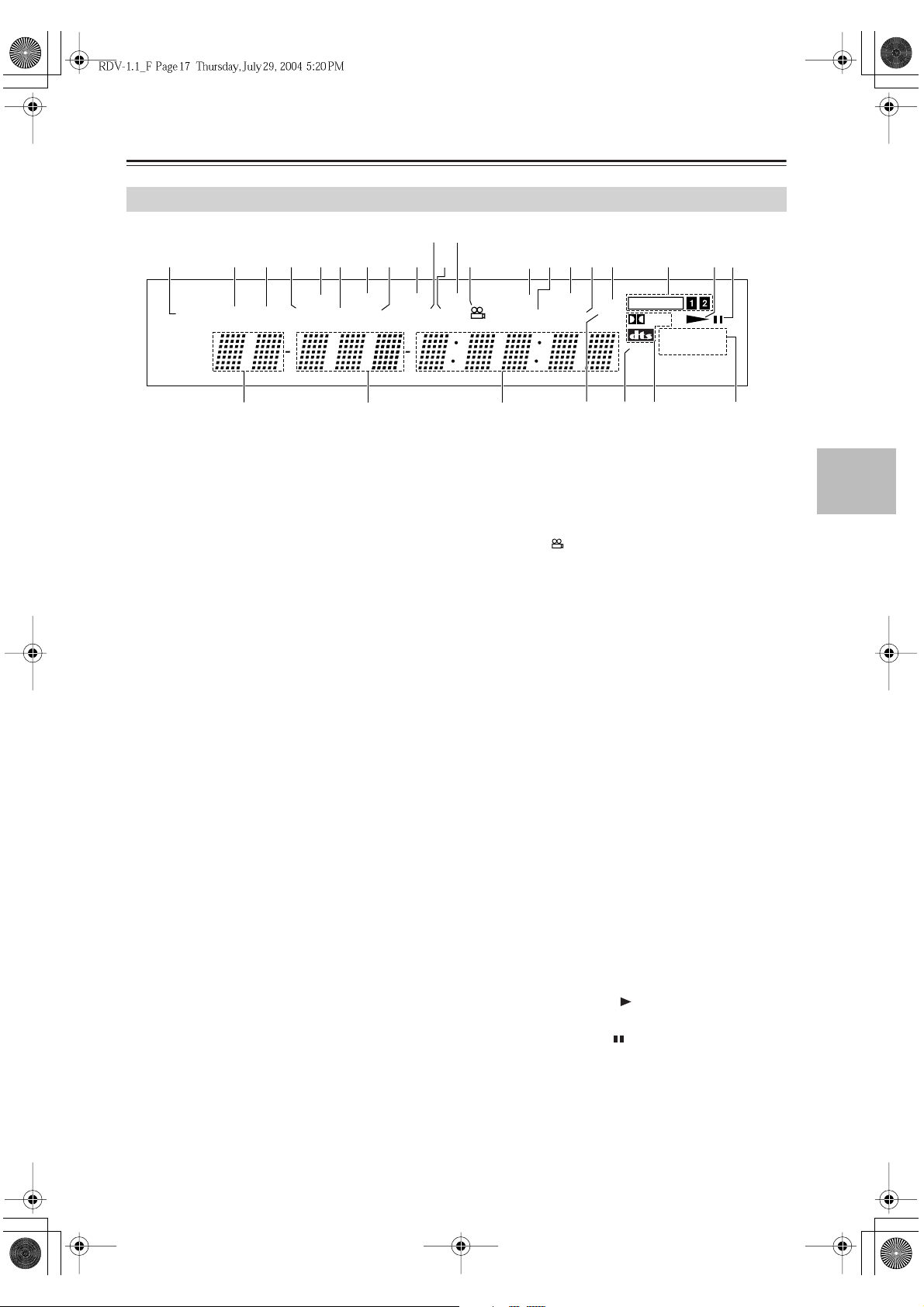
Tour d’horizon du RDV-1.1 –suite
Ecran
MEMORY RANDOM
DISC TITLE GROUP CHP TRACK TOTAL REMAIN
PBC
LAST M
REPEAT
09B
V.OFF
-
A
J
-
AUDIO
K1 2 3 4 8 AC D F H I7
G5E6
1394
IEEE
B
RGB
HDMI
JPEG
EXT VIDEO
D PL
DVD
MP
3
SACD V C D
L M N
Pour en savoir plus, voyez les pages indiquées entre
parenthèses.
1
Témoin DISC (58, 59)
Ce témoin apparaît lorsque vous utilisez l’option
“Disc Repeat” de la fonction de lecture répétée
Repeat ou l’option “Disc Random” de la fonction de
lecture aléatoire Random.
Témoin TITLE
2
Quand la lecture est à l’arrêt, ce témoin affiche le
nombre total de titres sur le DVD vidéo actuel. Pendant la lecture, il affiche le numéro du titre actuel.
Témoin GROUP
3
Quand la lecture est à l’arrêt, ce témoin affiche le
nombre total de groupes sur le DVD audio actuel.
Pendant la lecture, il affiche le numéro du groupe
actuel.
4
Témoin PBC
Ce témoin apparaît lorsque le VCD en cours de lecture est compatible PBC (fonction de contrôle de
lecture).
5
Témoin MEMORY (60)
Ce témoin apparaît lorsque vous utilisez la fonction
Memory.
Témoin CHP
6
Ce témoin apparaît quand l’écran affiche le numéro
du chapitre actuel.
7
Témoin RANDOM (59)
Ce témoin apparaît lorsque vous utilisez la fonction
de lecture aléatoire Random.
8
Témoin TRACK
Ce témoin apparaît quand l’écran affiche les numéros de plages. Quand la lecture est à l’arrêt, ce
témoin affiche le nombre total de plages sur le disque VCD, SACD, DVD audio, CD audio ou MP3.
Pendant la lecture, il affiche le numéro de la plage
actuelle.
9
Témoin LAST M (64)
Ce témoin apparaît lorsque vous utilisez la fonction
Last Memory.
Témoin REPEAT (58)
0
Ce témoin apparaît lorsque vous utilisez la fonction
de lecture répétée Repeat.
RQPO
Témoins A-B (58)
A
Ces témoins apparaissent quand vous utilisez la
fonction A-B Repeat.
B
Témoin V.OFF (67)
Ce témoin apparaît quand les circuits vidéo sont
désactivés.
C
Témoin d’angle de prise de vue (62)
Ce témoin apparaît quand le titre du DVD vidéo en
cours de lecture propose plusieurs angles de prise de
vue.
D
Témoin RGB (uniquement sur le modèle
européen) (75)
Ce témoin apparaît lorsque “SCART Output Setting” est réglé sur “RGB”.
E
Témoin TOTAL (65, 66)
Ce témoin apparaît lorsque la durée totale du disque
est affichée.
F
Témoin IEEE 1394
Ce témoin apparaît lorsque le RDV-1.1 est correctement branché à un autre élément i.LINK
(IEEE 1394).
G
Témoin REMAIN (65, 66)
Ce témoin apparaît lorsque la durée résiduelle est
affichée.
Témoin HDMI
H
Ce témoin apparaît lorsque le RDV-1.1 est correctement branché à un autre élément HDMI.
Témoins EXT VIDEO 1, 2 (67)
I
Le témoin EXT VIDEO 1 apparaît si vous avez choisi
External comme source d’entrée vidéo. Le témoin
EXT VIDEO 2 apparaît si vous avez choisi HDMI
comme source d’entrée vidéo.
Témoin de lecture (47)
J
Ce témoin apparaît pendant la lecture.
K
Témoin de pause (47)
Ce témoin apparaît quand la lecture est momentanément interrompue.
Numéro Title/Group
L
Cette zone affiche le numéro du titre et du groupe.
M
Numéro de chapitre & de plage
Cette zone affiche le numéro du chapitre et de la
plage.
Fr-
17
Page 18

Tour d’horizon du RDV-1.1 –suite
Affichage temporel
N
Affiche des données temporelles (comme la durée
totale, la durée résiduelle, etc.) en heures, minutes et
secondes. Il affiche aussi d’autres messages.
Témoin JPEG
O
Ce témoin apparaît quand une image JPEG est affichée.
P
Témoin MP3
Ce témoin apparaît quand vous lisez une plage MP3.
Témoins Dolby Digital ( D), Dolby Pro
Q
Logic ( PL) & DTS ( )
Le témoin Dolby Digital ( D) apparaît quand
Panneau arrière
I
F
E
Y
P
PR
S
VIDEO
VIDEO IN
B
VIDEO
G
H
VIDEO OUT
Y
P
B
PR
VIDEO VIDEO
S
1BCD L
HDMI
RS
232
OUT
IN
S400
(
)
AUDIO
1+21
SURR MODE
(
)
AUDIO OUT
KM
J
COMPONENT
DIGITAL 1DIGITAL
COAXIAL OPTICAL OPTICALCOAXIAL
DIGITAL 2
(
)
BALANCED
AES/EBU
AUDIO OUT
vous choisissez une bande son Dolby Digital. Le
témoin Dolby Pro Logic ( PL) apparaît lorsque
le décodeur Dolby Pro Logic du RDV-1.1 est actif.
Le témoin DTS apparaît si vous choisissez le format
audio DTS.
Témoins DVD-AUDIO & SACD VCD
R
Ces témoins indiquent le type de disque actuellement chargé.
DVD: DVD vidéo, DVD-VR
DVD-AUDIO: DVD audio
SACD: CD super audio
VCD: CD vidéo
CD: CD audio, MP3, JPEG
N
IR
2
IN
OUT
REMOTE
CONTROL
P
O
D. MIX FRONT SURR 1CENTER SURR
L
R
YPB PR
1
2
AUDIO OUT
HD VIDEO OUT
COMPONENT
SUB
WOOFER
Q
12
V
TRIGGER
2
L
R
IN
DVD PLAYER
MODEL NO.
-
RDV
1.1
AC INLET
RST
Le modèle européen est décrit à la page 20.
Pour en savoir plus, voyez les pages indiquées entre
parenthèses.
A
i.LINK S400 SACD (AUDIO) (34)
Ces prises peuvent acheminer jusqu’à six canaux de
signaux audio numériques et jusqu’à 192kHz/24
bits en format i.LINK; vous pouvez les brancher
aux prises i.LINK d’un récepteur AV ou d’un autre
élément compatible. Le type de signal présent à ces
prises dépend du disque en cours de lecture. i.LINK
est un format bidirectionnel qui permet aux appareils de communiquer; il assure une synchronisation
parfaite des données audio et une configuration
optimale.
B
RS 232
Vous pouvez relier ce port RS-232 bidirectionnel à
un contrôleur externe.
HDMI OUT (32)
C
Cette prise HDMI produit un signal vidéo et audio
numérique; vous pouvez la brancher à l’entrée HDMI
d’un téléviseur ou d’un autre élément compatible.
Cette prise achemine les signaux reçus à la prise
HDMI IN quand vous réglez la source d’entrée
vidéo sur “HDMI”.
HDMI IN (32, 40)
D
Cette entrée peut recevoir un signal vidéo numéri-
U
V
que et un signal audio numérique multicanal HDMI;
vous pouvez la brancher à la sortie HDMI d’un
ampli-tuner AV ou d’une autre source compatible.
Quand vous réglez la source d’entrée vidéo sur
“HDMI”, les signaux vidéo reçus à cette prise sont
acheminés à la prise HDMI OUT.
VIDEO IN composant (Y, P
E
, P
) (39)
R
B
Cette entrée peut recevoir un signal vidéo composant SD ou HD; vous pouvez la brancher à la sortie
vidéo composant d’un téléviseur ou d’une autre
source vidéo.
Quand un signal vidéo composant SD est reçu à
cette entrée, il subit une conversion ascendante au
format vidéo progressif et est transmis aux sorties
HD VIDEO OUT COMPONENT 1 et 2. Un signal
vidéo composant de haute définition reçu à cette
entrée est transmis à la sortie HD VIDEO OUT
COMPONENT 1, à la même résolution.
F
VIDEO IN S VIDEO (39)
Cette entrée peut recevoir un signal S-Video; vous
pouvez la brancher à la sortie S-Video d’un tuner
satellite/câble ou d’une autre source.
Quand la source d’entrée vidéo est réglée sur
“External”, les signaux vidéo reçus à cette prise
subissent une conversion ascendante au format
vidéo progressif et sont acheminés aux sorties HD
VIDEO OUT COMPONENT 1 et 2.
Fr-
18
Page 19
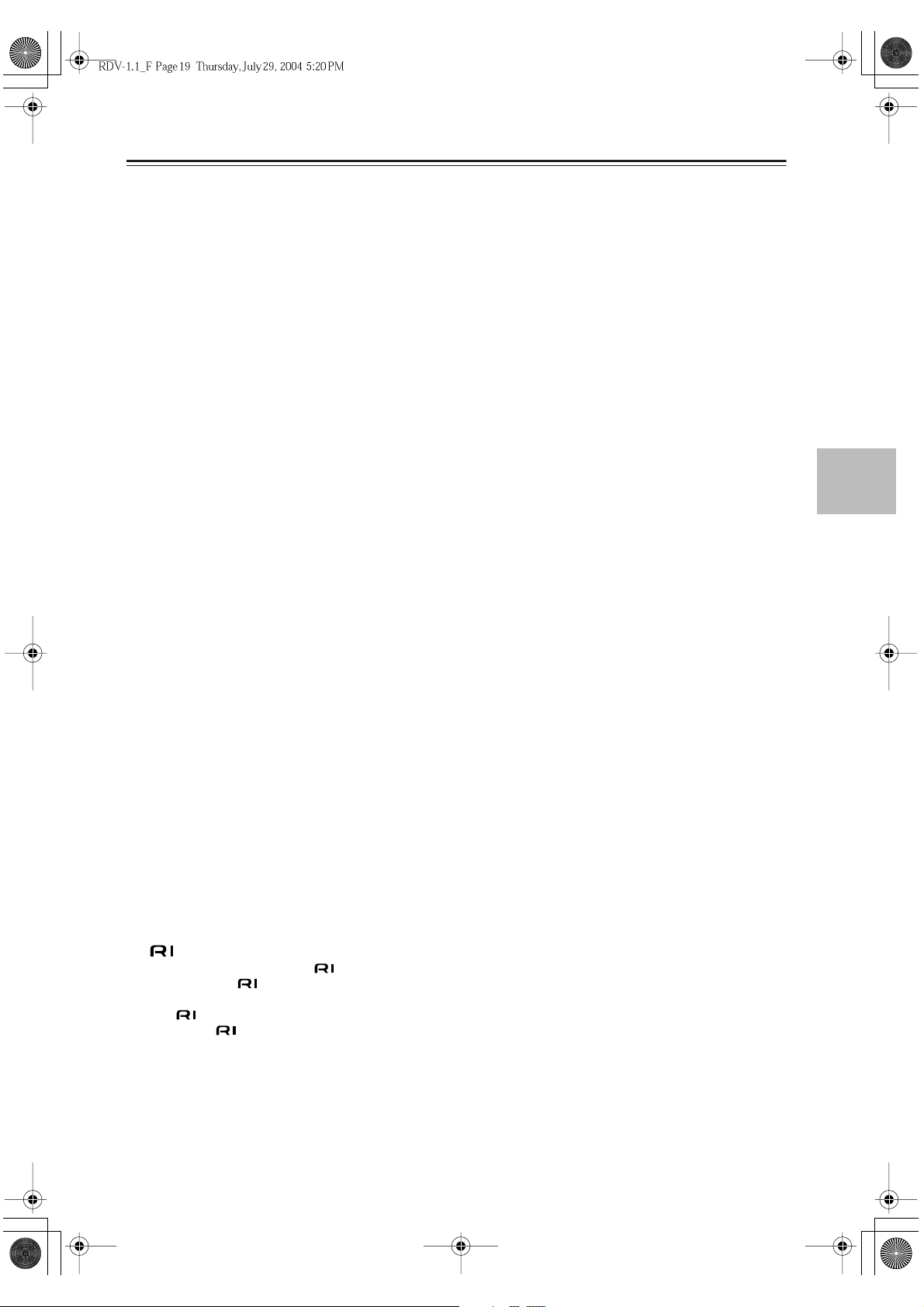
Tour d’horizon du RDV-1.1 –suite
VIDEO IN VIDEO (39)
G
Cette entrée peut recevoir un signal vidéo composite; vous pouvez la brancher à la sortie vidéo composite d’un tuner satellite/câble ou d’une autre
source.
Quand la source d’entrée vidéo est réglée sur
“External”, les signaux vidéo reçus à cette prise
subissent une conversion ascendante au format
vidéo progressif et sont acheminés aux sorties HD
VIDEO OUT COMPONENT 1 et 2.
H
VIDEO OUT COMPONENT (Y, P
Ces prises produisent un signal vidéo composant et
peuvent être reliées à l’entrée vidéo composant d’un
téléviseur ou projecteur. Elles produisent uniquement un signal vidéo entrelacé.
I
VIDEO OUT S VIDEO (30)
Ces deux prises produisent un signal S-Video et
peuvent être reliées à l’entrée S-Video d’un téléviseur ou projecteur.
J
VIDEO OUT VIDEO (30)
Ces deux prises produisent un signal vidéo composite et peuvent être reliées à l’entrée vidéo composite d’un téléviseur ou projecteur.
DIGITAL 1 AUDIO OUT (36, 39)
K
Ces prises produisent un signal audio numérique et
peuvent être branchées à l’entrée audio numérique
d’un amplificateur hi-fi, ampli-tuner AV, décodeur
surround (Dolby Digital, DTS) ou d’un autre élément. Elles comprennent une sortie coaxiale et une
sortie optique.
DIGITAL 2 AUDIO OUT (36, 39)
L
Ces prises produisent un signal audio numérique et
peuvent être branchées aux entrées audio numériques
d’un amplificateur hi-fi, ampli-tuner AV, décodeur
surround (Dolby Digital, DTS) ou d’un autre élément.
Elles comprennent une sortie AES/EBU (XLR symétrique), une sortie coaxiale et une sortie optique.
M
IR IN/OUT (41)
La prise IR IN sert à brancher un récepteur IR disponible dans le commerce. Ce dernier capte les
signaux de télécommande quand le RDV-1.1 est utilisé dans une autre pièce, installé dans un meuble hifi ou hors de portée de la télécommande.
La prise IR OUT permet de brancher un émetteur IR
disponible dans le commerce. Ce dernier relaie les
signaux de télécommande reçus via la prise IR IN à
d’autres éléments.
N
O
REMOTE CONTROL (40)
Vous pouvez relier ces prises (Remote Interactive) aux prises d’autres éléments AV Integra
RESEARCH pour exploiter les fonctions de pilotage .
Le pilotage ne fonctionne que si vous reliez les
entrées et sorties analogiques du RDV-1.1 et de
votre ampli-tuner AV Integra RESEARCH – même
si vous n’utilisez que la connexion numérique.
D.MIX AUDIO OUT (30, 31, 37)
Ces sorties produisent un signal audio analogique et
peuvent être branchées à l’entrée audio analogique
stéréo d’un téléviseur, amplificateur hi-fi ou d’un
autre élément. En présence d’une source audio mul-
, P
) (30)
R
B
ticanal (Dolby Digital, DTS, DVD audio, SACD),
elles produisent un remixage en son à 2 canaux.
P
FRONT, SURR 1, CENTER & SUBWOOFER
AUDIO OUT (37)
Ces prises produisent un signal audio analogique à
5.1 canaux et peuvent être branchées à l’entrée
audio analogique 5.1 d’un ampli-tuner AV, décodeur
surround (Dolby Pro Logic) ou d’un autre élément.
Q
SURR 2 AUDIO OUT (37)
Ces prises produisent le même signal audio analogique que les sorties SURR1 et peuvent être branchées aux entrées analogiques surround arrière
gauche et droite d’un ampli-tuner AV à 7.1 canaux
ou d’un autre élément. Si vous utilisez ces prises,
veuillez régler le commutateur SURR MODE sur la
position “1+2”.
R
Commutateur SURR MODE (AUDIO OUT) (37)
Ce commutateur permet de choisir le mode de sortie
surround des sorties audio analogiques multicanal.
Si vous reliez les sorties SURR 2 à un ampli-tuner
AV ou un amplificateur à 7.1 canaux, réglez ce commutateur sur la position “1+2”. Ce réglage atténue
le niveau de sortie de 3dB. Si vous n’utilisez pas les
sorties SURR 2 , réglez ce commutateur sur la position “1”.
HD VIDEO OUT COMPONENT 1 (31)
S
Ces prises BNC produisent un signal vidéo composant HD et peuvent être reliées à l’entrée vidéo
composant HD d’un téléviseur ou projecteur haute
définition (HD).
HD à la prise VIDEO IN composant, reliez cette sortie à un téléviseur ou projecteur haute définition
(HD).
Quand un signal vidéo SD (de définition standard)
est transmis à une entrée VIDEO IN (composant,
S-Video ou composite) et que la source d’entrée
vidéo est réglée sur “External”, le signal vidéo en
question est transformé en signal progressif par le
biais d’une conversion ascendante et est reproduit
via ces prises.
Quand les prises d’entrée VIDEO IN composant
reçoivent un signal vidéo haute définition et que la
source d’entrée vidéo est réglée sur “External”, le
signal vidéo HD en question est reproduit par ces
prises à la même résolution.
T
HD VIDEO OUT COMPONENT 2 (31)
Ces prisesBNC produisent un signal vidéo composant HD et peuvent être reliées à l’entrée vidéo composant HD d’un téléviseur ou projecteur haute
définition (HD).
Quand un signal vidéo SD est transmis à une entrée
VIDEO IN (composant, S-Video ou composite) et
que la source d’entrée vidéo est réglée sur “External”, le signal vidéo en question est transformé en
signal progressif par le biais d’une conversion
ascendante et est reproduit via ces prises.
Quand la prise d’entrée VIDEO IN composant
reçoit un signal vidéo haute définition alors que la
source d’entrée vidéo est réglée sur “External”, ces
prises ne produisent aucun signal.
Si vous acheminez un signal vidéo
Fr-
19
Page 20

■
Tour d’horizon du RDV-1.1 –suite
12V TRIGGER IN
U
Vous pouvez relier cette prise à la sortie de déclenchement 12-V d’un ampli-tuner AV ou d’un autre élément pour mettre le RDV-1.1 sous tension à distance.
Modèle européen
F
I
E
Y
B
VIDEO
VIDEO IN
G
P
PR
Y
B
H
VIDEO OUT
VIDEO VIDEO
S
1BCD L
HDMI
RS
232
OUT
P
PR
IN
S400
(
)
AUDIO
SURR MODE
(
AUDIO OUT
S
VIDEO
1+21
)
RST
KM
J
COMPONENT
DIGITAL 1DIGITAL
COAXIAL OPTICAL OPTICALCOAXIAL
DIGITAL 2
(
)
BALANCED
AES/EBU
AUDIO OUT
AV CONNECTOR
W
Pour en savoir plus, voyez les pages indiquées entre
parenthèses.
A
i.LINK S400 (AUDIO) (34)
Ces prises peuvent acheminer jusqu’à six canaux de
signaux audio numériques et jusqu’à 192kHz/24
bits en format i.LINK; vous pouvez les brancher
aux prises i.LINK d’un récepteur AV ou d’un autre
élément compatible. Le type de signal présent à ces
prises dépend du disque en cours de lecture. i.LINK
est un format bidirectionnel qui permet aux appareils de communiquer; il assure une synchronisation
parfaite des données audio et une configuration
optimale.
RS 232
B
Vous pouvez relier ce port RS-232 bidirectionnel à
un contrôleur externe.
C
HDMI OUT (32)
Cette prise produit un signal vidéo numérique et un
signal audio numérique multicanal HDMI; vous
pouvez la brancher à l’entrée HDMI d’un téléviseur
ou d’un autre élément compatible.
Cette prise achemine les signaux reçus à la prise
HDMI IN quand vous réglez la source d’entrée
vidéo sur “HDMI”.
HDMI IN (32, 40)
D
Cette entrée peut recevoir un signal vidéo numérique et un signal audio numérique multicanal HDMI;
vous pouvez la brancher à la sortie HDMI d’un
ampli-tuner AV ou d’une autre source compatible.
Quand vous réglez la source d’entrée vidéo sur
“HDMI”, les signaux vidéo reçus à cette prise sont
acheminés à la prise HDMI OUT.
VIDEO IN composant (Y, P
E
, P
) (39)
R
B
Cette entrée peut recevoir un signal vidéo composant SD ou HD; vous pouvez la brancher à la sortie
AC INLET (42)
V
Branchez le cordon d’alimentation secteur fourni à
cette prise.
N
IR
2
IN
OUT
REMOTE
CONTROL
P
O
D. MIX FRONT SURR 1CENTER SURR
L
R
YPB PR
1
2
AUDIO OUT
HD VIDEO OUT
COMPONENT
SUB
WOOFER
Q
12
V
TRIGGER
U
2
L
R
IN
DVD PLAYER
MODEL NO.
AC INLET
-
RDV
1.1
V
vidéo composant d’un téléviseur ou d’une autre
source vidéo.
Quand un signal vidéo composant SD est reçu à
cette entrée, il subit une conversion ascendante au
format vidéo progressif et est transmis aux sorties
HD VIDEO OUT COMPONENT 1 et 2. Un signal
vidéo composant de haute définition reçu à cette
entrée est transmis à la sortie HD VIDEO OUT
COMPONENT 1, à la même résolution.
F
VIDEO IN S VIDEO (39)
Cette entrée peut recevoir un signal S-Video; vous
pouvez la brancher à la sortie S-Video d’un tuner
satellite/cäble ou d’une autre source.
Quand la source d’entrée vidéo est réglée sur
“External”, les signaux vidéo reçus à cette prise
subissent une conversion ascendante au format
vidéo progressif et sont acheminés aux sorties HD
VIDEO OUT COMPONENT 1 et 2.
VIDEO IN VIDEO (39)
G
Cette entrée peut recevoir un signal vidéo composite; vous pouvez la brancher à la sortie vidéo composite d’un tuner satellite/cäble ou d’une autre
source.
Quand la source d’entrée vidéo est réglée sur
“External”, les signaux vidéo reçus à cette prise
subissent une conversion ascendante au format
vidéo progressif et sont acheminés aux sorties HD
VIDEO OUT COMPONENT 1 et 2.
R
H
VIDEO OUT COMPONENT (Y, P
, P
B
) (30)
Ces prises produisent un signal vidéo composant et
peuvent être reliées à l’entrée vidéo composant d’un
téléviseur ou projecteur. Elles produisent uniquement un signal vidéo entrelacé.
I
VIDEO OUT S VIDEO (30)
Ces deux prises produisent un signal S-Video et
peuvent être reliées à l’entrée S-Video d’un téléviseur ou projecteur.
Fr-
20
Page 21
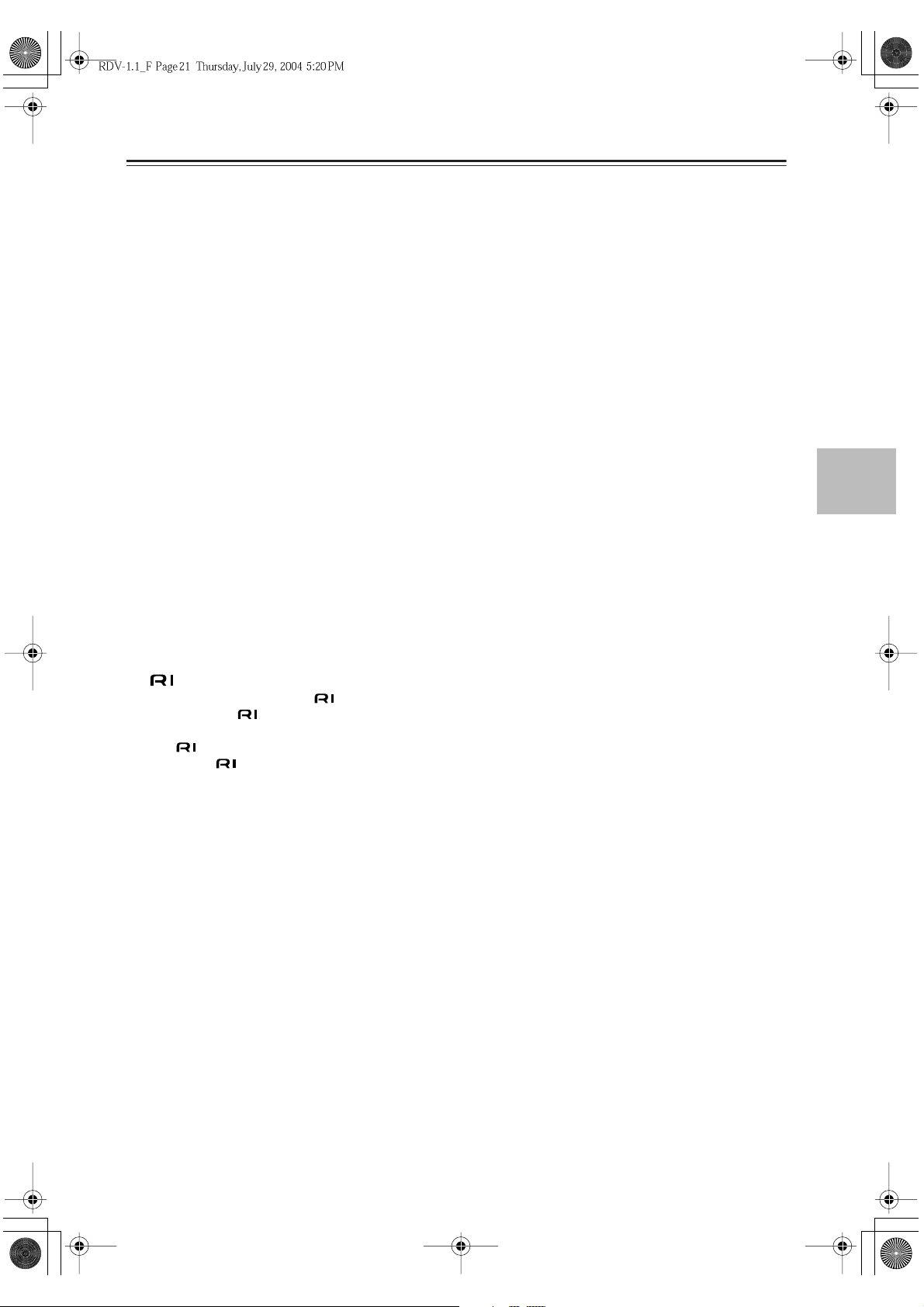
Tour d’horizon du RDV-1.1 –suite
VIDEO OUT VIDEO (30)
J
Ces deux prises produisent un signal vidéo composite et peuvent être reliées à l’entrée vidéo composite d’un téléviseur ou projecteur.
DIGITAL 1 AUDIO OUT (36, 39)
K
Ces prises produisent un signal audio numérique et
peuvent être branchées à l’entrée audio numérique
d’un amplificateur hi-fi, ampli-tuner AV, décodeur
surround (Dolby Digital, DTS) ou d’un autre élément. Elles comprennent une sortie coaxiale et une
sortie optique.
DIGITAL 2 AUDIO OUT (36, 39)
L
Ces prises produisent un signal audio numérique et
peuvent être branchées aux entrées audio numériques d’un amplificateur hi-fi, ampli-tuner AV,
décodeur surround (Dolby Digital, DTS) ou d’un
autre élément. Elles comprennent une sortie AES/
EBU (XLR symétrique), une sortie coaxiale et une
sortie optique.
IR IN/OUT (41)
M
La prise IR IN sert à brancher un récepteur IR disponible dans le commerce. Ce dernier capte les
signaux de télécommande quand le RDV-1.1 est utilisé dans une autre pièce, installé dans un meuble hifi ou hors de portée de la télécommande.
La prise IR OUT permet de brancher un émetteur IR
disponible dans le commerce. Ce dernier relaie les
signaux de télécommande reçus via la prise IR IN à
d’autres éléments.
N
O
P
Q
REMOTE CONTROL (40)
Vous pouvez relier ces prises (Remote Interactive) aux prises d’autres éléments AV Integra
RESEARCH pour exploiter les fonctions de pilotage .
Le pilotage ne fonctionne que si vous reliez les
entrées et sorties analogiques du RDV-1.1 et de
votre ampli-tuner AV Integra RESEARCH – même
si vous n’utilisez que la connexion numérique.
D.MIX AUDIO OUT (30, 31, 37)
Ces sorties produisent un signal audio analogique et
peuvent être branchées à l’entrée audio analogique
stéréo d’un téléviseur, amplificateur hi-fi ou d’un
autre élément. En présence d’une source audio multicanal (Dolby Digital, DTS, DVD audio, SACD),
elles produisent un remixage en son à 2 canaux.
FRONT, SURR 1, CENTER & SUBWOOFER
AUDIO OUT (37)
Ces prises produisent un signal audio analogique à
5.1 canaux et peuvent être branchées à l’entrée
audio analogique 5.1 d’un ampli-tuner AV, décodeur
surround (Dolby Pro Logic) ou d’un autre élément.
SURR 2 AUDIO OUT (37)
Ces prises produisent le même signal audio analogique que les sorties SURR1 et peuvent être branchées aux entrées analogiques surround arrière
gauche et droite d’un ampli-tuner AV à 7.1 canaux
ou d’un autre élément. Si vous utilisez ces prises,
veuillez régler le commutateur SURR MODE sur la
position “1+2”.
R
Commutateur SURR MODE (AUDIO OUT) (37)
Ce commutateur permet de choisir le mode de sortie
surround des sorties audio analogiques multicanal.
Si vous reliez les sorties SURR 2 à un ampli-tuner
AV ou un amplificateur à 7.1 canaux, réglez ce commutateur sur la position “1+2”. Ce réglage atténue
le niveau de sortie de 3dB. Si vous n’utilisez pas les
sorties SURR 2 , réglez ce commutateur sur la position “1”.
S
HD VIDEO OUT COMPONENT 1 (31)
Ces prises BNC produisent un signal vidéo composant HD et peuvent être reliées à l’entrée vidéo
composant HD d’un téléviseur ou projecteur haute
définition (HD). Si vous acheminez un signal vidéo
HD à la prise VIDEO IN composant, reliez cette
sortie à un téléviseur ou projecteur haute définition
(HD).
Quand un signal vidéo SD est transmis à une entrée
VIDEO IN (composant, S-Video ou composite) et
que la source d’entrée vidéo est réglée sur “External”, le signal vidéo en question est transformé en
signal progressif par le biais d’une conversion
ascendante et est reproduit via ces prises.
Quand les prises d’entrée VIDEO IN composant
reçoivent un signal vidéo haute définition et que la
source d’entrée vidéo est réglée sur “External”, le
signal vidéo HD en question est reproduit par ces
prises à la même résolution.
T
HD VIDEO OUT COMPONENT 2 (31)
Ces prises BNC produisent un signal vidéo composant HD et peuvent être reliées à l’entrée vidéo
composant HD d’un téléviseur ou projecteur haute
définition (HD).
Quand un signal vidéo SD est transmis à une entrée
VIDEO IN (composant, S-Video ou composite) et
que la source d’entrée vidéo est réglée sur “External”, le signal vidéo en question est transformé en
signal progressif par le biais d’une conversion
ascendante et est reproduit via ces prises.
Quand la prise d’entrée VIDEO IN composant
reçoit un signal vidéo haute définition alors que la
source d’entrée vidéo est réglée sur “External”, ces
prises ne produisent aucun signal.
U
12V TRIGGER IN
Vous pouvez relier cette prise à la sortie de déclenchement 12-V d’un ampli-tuner AV ou d’un autre
élément pour mettre le RDV-1.1 sous tension à distance.
AC INLET (42)
V
Branchez le cordon d’alimentation secteur fourni à
cette prise.
W
AV CONNECTOR (32)
Cette prise SCART produit un signal vidéo RGB,
S-Video et composite ainsi qu’un signal audio analogique stéréo; vous pouvez la brancher à la prise
SCART d’un téléviseur, projecteur ou d’un autre
élément.
Fr-
21
Page 22

Tour d’horizon du RDV-1.1 –suite
Télécommande
La télécommande du RDV-1.1 est multifonction: elle
permet de piloter non seulement le RDV-1.1, mais aussi
un ampli-tuner AV Integra RESEARCH, un téléviseur et
un magnétoscope. Cette section vous explique comment
piloter le RDV-1.1 ou un ampli-tuner AV Integra
RESEARCH avec la télécommande. Pour en savoir plus
sur le pilotage d’un téléviseur et magnétoscope avec la
télécommande, voyez page 91.
Pilotage du RDV-1.1 (mode DVD)
En mode DVD, la télécommande pilote le RDV-1.1.
Pour choisir le mode DVD, appuyez sur le bouton
[DVD] Mode.
A
Q
S
T
V
X
B
C
D
E
F
G
H
I
J
K
L
M
N
O
P
R
U
W
Y
On Standby
123
456
789
+
10 0
Search Memory Dimmer
Amp Input
DVD
V1 V2
DVD Amp VCR
On
Zoom
Audio
Sel
e
M
p
o
T
+
CH
Zoom
L Mode
-
R
e
t
u
r
Display
Last Memory
Rec
Video Input Video Off
Open/Close
Step/Slow
LM RD
Subtitle
Audio
A-B
Repeat
V OffV In
RC-561DV
n
n
Mode
u
Enter
I
Clear
M
S
AngleSubtitleAudio
Angle
L3
e
n
u
u
t
e
Learning
T
p
V
Input
+
T
V CH
-
T
V VOL
Amp Input
InputDMS
V3
TV
Picture Control
VOL
Muting
Random
Resolution
Rsltn
AspectA-BRepeat
Aspect
L2L1
L4
Z
a
b
d
e
f
g
h
i
j
k
c
Pour en savoir plus, voyez les pages indiquées entre
parenthèses.
A
Témoin de transmission/de configuration
(87)
Ce témoin s’allume quand la télécommande transmet des commandes. Il sert aussi à configurer la
télécommande en vue de piloter un téléviseur ou un
magnétoscope.
Bouton On (43)
B
Ce bouton permet de mettre le RDV-1.1 sous tension.
C
Bouton Standby (43)
Ce bouton permet de mettre le RDV-1.1 en mode de
veille (Standby).
D
Boutons numériques (49, 50, 57)
Ces boutons servent à entrer les numéros des titres,
chapitres, groupes et morceaus et la position temporelle lors de la recherche de passages spécifiques.
Pour entrer un numéro à un chiffre, appuyez simplement sur le bouton correspondant. Pour un numéro à
deux chiffres, entrez les chiffres dans l’ordre, de
gauche à droite (exemple: pour entrer “14”, appuyez
sur [1] puis sur [4]).
Le bouton [+10] permet d’entrer des multiples de 10
(10, 20, 30, etc.). Pour entrer “25”, par exemple,
appuyez deux fois sur le bouton [+10] puis sur le
bouton [5].
Bouton Dimmer (52)
E
Ce bouton permet de régler la luminosité de l’écran.
F
Bouton Search (49, 50, 57)
Utilisez ce bouton pour rechercher des titres, chapitres, groupes et morceaus ainsi que des passages
spécifiques.
Bouton Memory (60)
G
Ce bouton permet d’activer la fonction Memory
(lecture programmée).
Bouton DVD Mode
H
Ce bouton permet de choisir le mode DVDde la
télécommande.
Bouton Zoom On (57)
I
Ce bouton permet d’activer et de couper la fonction
Zoom.
Boutons de curseur [ ]/[ ]/[ ]/[ ] &
J
bouton Enter (43)
Les boutons de curseur servent principalement à
naviguer dans les menus à l’écran. Le bouton
[Enter] sert à confirmer vos sélections.
K
Bouton Zoom [+/–] (57)
Ce bouton permet d’utiliser les fonctions Zoom
d’agrandissement et de rétrécissement.
L
Bouton Return (48, 53, 72)
Ce bouton permet de retourner au dernier menu de
configuration affiché à l’écran.
Fr-
22
Page 23
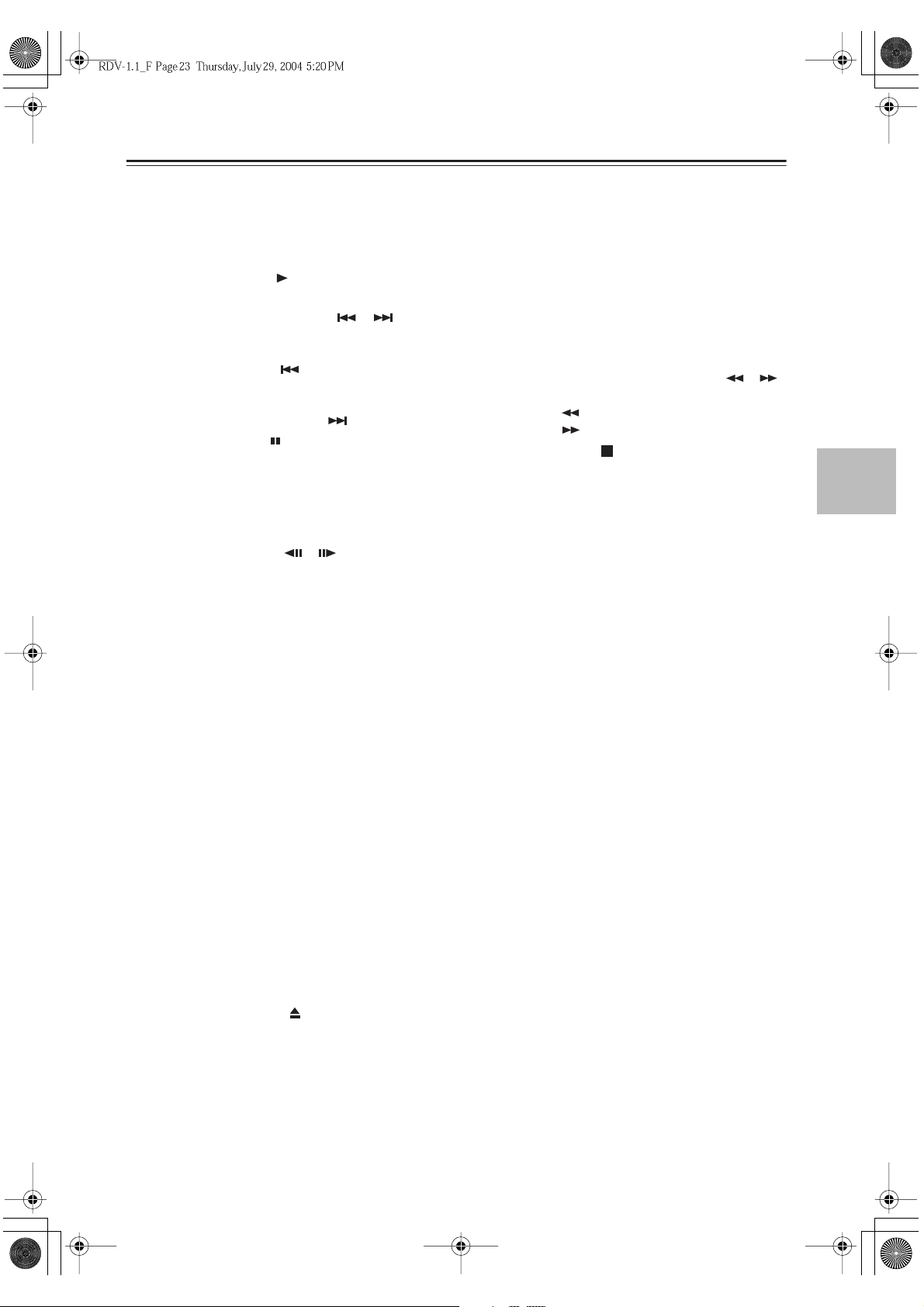
Tour d’horizon du RDV-1.1 –suite
Bouton Display (64)
M
Ce bouton permet d’afficher des informations sur le
disque, titre, chapitre, groupe ou la morceau en
cours, notamment la durée écoulée, la durée résiduelle, la durée totale, etc.
N
Bouton de lecture [ ] (47)
Ce bouton sert à lancer la lecture.
O
Boutons précédent/suivant [ ]/[ ] (49,
50, 53)
Pour passer à la plage ou au chapitre précédent,
appuyez sur le bouton [ ]. Pendant la lecture, il
permet de retourner au début de la plage ou du chapitre actuel. Pour passer à la plage ou au chapitre
suivant, appuyez sur le bouton [ ].
P
Bouton de pause [ ] (47)
Ce bouton sert à interrompre momentanément la
lecture.
Q
Bouton Last Memory (64)
Ce bouton permet d’activer la fonction Last
Memory.
R
Boutons Step/Slow [ ]/[ ] (51, 52)
Ces boutons sont utilisés pour la lecture frame par
frame et pour le ralenti de lecture.
S
Bouton Subtitle (63)
Ce bouton permet de choisir les sous-titres.
Bouton Audio (63)
T
Ce bouton sert au choix de la langue et du format
audio des bandes sonores de films (comme Dolby
Digital et DTS, par exemple).Il permet aussi de
choisir la zone multicanal, la zone à 2 canaux ou la
couche CD d’un disque SACD
Bouton A-B (58)
U
Ce bouton sert à régler la fonction A–B Repeat.
V
Bouton Repeat (58)
Ce bouton permet d’utiliser les fonctions de lecture
répétée (Repeat).
W
Bouton Video Off (67)
Ce bouton permet de désactiver tous les circuits
vidéo internes pour produire un son extrêmement
pur.
Bouton Video Input (67)
X
Ce bouton sert au choix de la source d’entrée vidéo:
DVD (le RDV-1.1), External (entrée vidéo composant, S-Video ou vidéo composite) ou HDMI (entrée
HDMI).
Y
Bouton Open/Close [ ] (46)
Ce bouton permet d’ouvrir et de refermer le tiroir du
disque.
Z
Bouton LIGHT
Ce bouton sert à activer et désactiver l’éclairage des
boutons de la télécommande.
a
Bouton Clear (49, 50)
Ce bouton permet d’annuler des fonctions et d’effacer des nombres entrés.
Bouton Top Menu (48)
b
Ce bouton sert à choisir le menu principal du DVD.
Bouton Menu (48)
c
Ce bouton sert à activer le menu d’un DVD.
d
Bouton Picture Control (68)
Ce bouton permet d’afficher le menu Picture Control.
e
Bouton Setup (71)
Ce bouton permet d’accéder aux menus de configuration à l’écran (OSD).
f
Boutons de recul/d’avance rapide [ ]/[ ]
(51)
Le bouton [ ] active la fonction de recul rapide.
Le bouton [ ] active la fonction d’avance rapide.
Bouton d’arrêt [ ] (47)
g
Ce bouton sert à arrêter la lecture.
Bouton Random (59)
h
Ce bouton active la fonction de lecture aléatoire
(Random).
Bouton Angle (62)
i
Ce bouton permet de choisir parmi divers angles de
prise de vue.
Bouton Resolution (67)
j
Ce bouton permet de choisir la résolution vidéo de
la sortie HDMI OUT.
Bouton Aspect (68)
k
Ce bouton permet de régler le format d’écran.
Fr-
23
Page 24
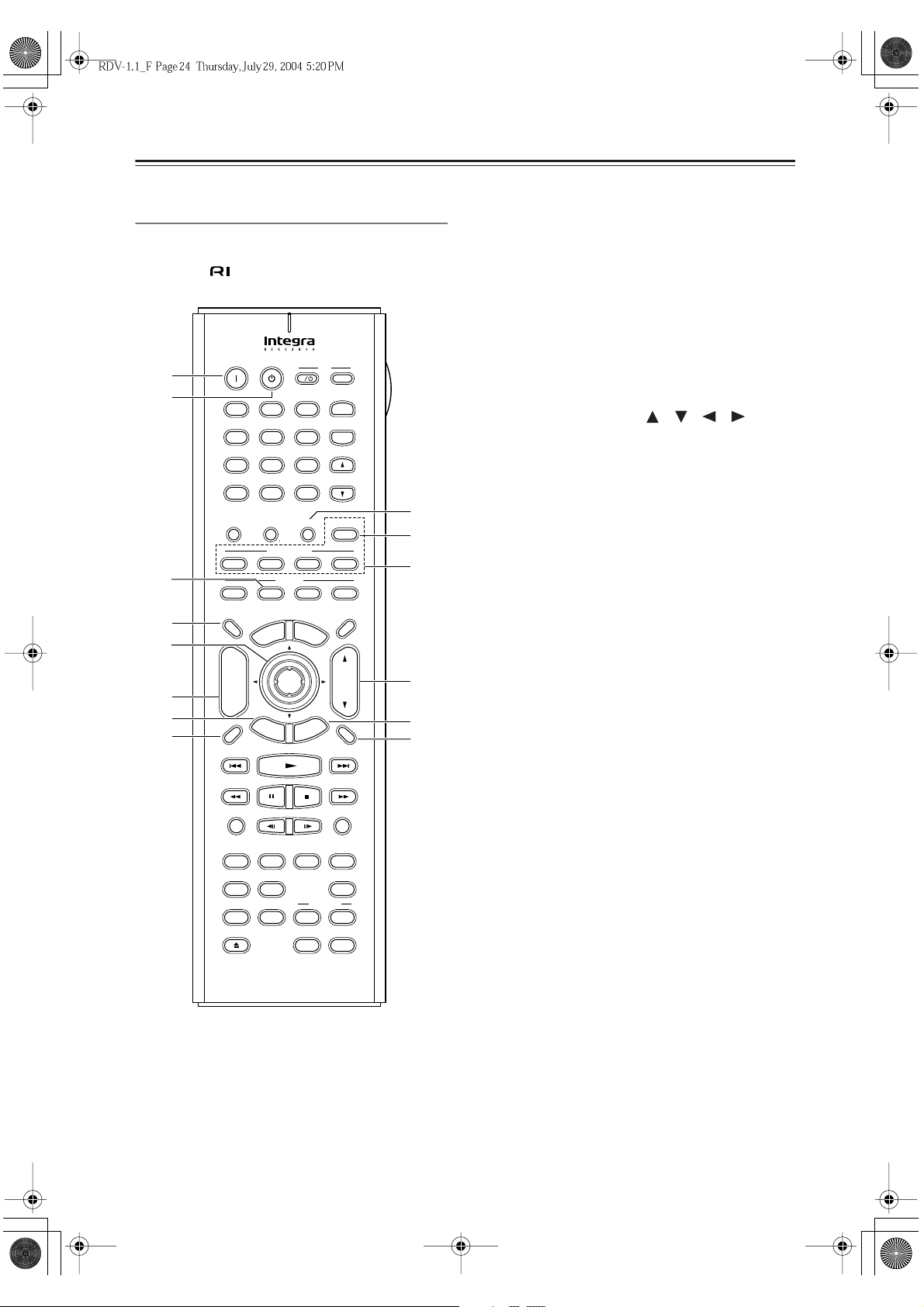
Tour d’horizon du RDV-1.1 –suite
Pilotage d’un ampli-tuner AV Integra
RESEARCH (mode Amp)
En mode Amp, la télécommande permet de piloter un
ampli-tuner AV Integra RESEARCH branché au
RDV-1.1 via . Pour choisir le mode Amp, appuyez
sur le bouton [Amp] Mode.
A
B
C
D
E
F
G
H
On Standby
123
456
789
+
10 0
Search Memory Dimmer
Amp Input
DVD
V1 V2
DVD Amp VCR
On
Zoom
Audio
Sel
e
M
p
o
T
+
CH
Zoom
L Mode
-
R
e
t
u
r
Display
Last Memory
Rec
Video Input Video Off
Open/Close
Step/Slow
LM RD
Subtitle
Audio
A-B
Repeat
V OffV In
RC-561DV
n
n
Mode
u
Enter
I
Clear
M
S
AngleSubtitleAudio
Angle
L3
e
n
u
u
t
e
Learning
T
p
V
Input
+
T
V CH
-
V VOL
T
Amp Input
InputDMS
V3
TV
Picture Control
VOL
Muting
Random
Resolution
Rsltn
AspectA-BRepeat
Aspect
L2L1
L4
I
J
K
L
M
N
A
Bouton On
Ce bouton permet de mettre le ampli-tuner AV sous
tension.
B
Bouton Standby
Ce bouton permet de mettre le ampli-tuner AV en
mode de veille.
C
Bouton Amp Mode
Ce bouton permet de choisir le mode Amp de la
télécommande.
D
Bouton Audio Sel
Ce bouton permet de choisir le format du signal
d’entrée audio sur le ampli-tuner AV.
E
Boutons de curseur [ ]/[ ]/[ ]/[ ] &
bouton Enter
Les boutons de curseur servent principalement à
naviguer dans les menus à l’écran. Le bouton
[Enter] sert à confirmer vos sélections.
Bouton L Mode [+/–]
F
Ce bouton sert au choix du mode d’écoute sur le
ampli-tuner AV.
Bouton Return
G
Ce bouton permet de retourner au dernier menu de
configuration à l’écran (OSD) affiché pour le amplituner AV.
H
Bouton Display
Ce bouton permet d’afficher diverses informations
sur la source d’entrée actuellement choisie sur le
ampli-tuner AV.
I
Bouton Dimmer
Ce bouton permet de régler la luminosité de l’écran
du ampli-tuner AV.
J
Bouton Amp Input
Ce bouton sert au choix de la source d’entrée sur le
ampli-tuner AV.
K
Boutons Amp Input (DVD, V1, V2, V3)
Ces boutons permettent de choisir la source d’entrée
sur le ampli-tuner AV: DVD, Video 1, Video 2 ou
Video 3.
Bouton VOL
L
Ce bouton permet de régler le volume du amplituner AV.
Bouton Setup
M
Ce bouton permet d’accéder aux menus de configuration à l’écran (OSD) du ampli-tuner AV.
Bouton Muting
N
Ce bouton coupe le son du ampli-tuner AV.
Fr-
24
Page 25

Connexions
Ce chapitre explique comment effectuer les connexions
entre le RDV-1.1 et d’autres éléments AV.
Conseils pour les connexions
• Lisez les manuels fournis avec les autres éléments AV.
• Ne branchez le cordon d’alimentation secteur
qu’après avoir effectué toutes les connexions audio et
vidéo.
Sorties numériques optiques
Les prises de sortie numérique optique du RDV-1.1 comportent un
capuchon qui les protège de la poussière quand elles ne sont pas utilisées. Retirez le capuchon avant de
brancher une fiche optique et enfoncez la fiche à fond dans la prise pour obtenir une connexion fiable. Conservez le capuchon antipoussière en
lieu sûr pour pouvoir le réinstaller ultérieurement.
Câbles & prises AV
Code de couleurs des prises RCA/Cinch
pour appareils AV
Les prises RCA/Cinch pour appareils AV utilisent généralement un code de couleurs: rouge, blanc et jaune. Les
prises et fiches rouges correspondent à l’entrée ou à la
sortie droite (ces prises s’appellent généralement “R”).
Les prises et fiches blanches correspondent à l’entrée ou
à la sortie gauche (ces prises s’appellent généralement
“L”). Les prises jaunes servent à relier une entrée ou une
sortie composite (vidéo).
Rouge (droite)
Gauche
(blanc)
(Jaune)
• Enfoncez chaque fiche à fond
pour obtenir une connexion correcte (une connexion lâche peut
provoquer du bruit ou un dysfonctionnement).
• Pour éviter les interférences, ne
placez pas les câbles audio et vidéo à proximité de cordons d’alimentation ou de câbles de haut-parleur.
Audio
analogique
Vidéo composite
Rouge (droite)
Gauche
(blanc)
(Jaune)
Correct!
Incorrect!
HDMI
Vidéo
composant
S-Video
Vidéo composite
Image
Les connexions HDMI permettent d’acheminer
un signal vidéo numérique de définition stan-
HDMI
dard (SD) ou de haute définition (HD) non comprimé ainsi qu’un maximum de huit canaux de
son numérique et garantissent une qualité optimale de son et d’image.
Y
/
P
B
C
B
P
R
C
R
/
Y
/
C
P
B
P
R
/
C
Y
B
B
P
R
PR
Les connexions vidéo composant séparent les
signaux selon la luminance (Y) et les différen-
R
ces de couleur (P
B
, P
) et offrent une image de
qualité supérieure à celle des formats S-Video
et composite vidéo. (Certains fabricants attri-
Y
/
P
B
C
B
P
R
C
R
/
Y
/
C
B
P
B
P
R
C
R
/
PBYPR
buent des noms légèrement différents à leurs
connecteurs vidéo composant).
Le RDV-1.1 comporte des prises RCA/Cinch
d’entrée et de sortie vidéo composant ainsi que
deux prises BNC HD de sortie vidéo composant.
S VIDEO
Les connexions S-Video offrent une image de
qualité supérieure à celle du format vidéo composite.
VIDEO
Les prises vidéo composite équipent la majorité
des téléviseurs, magnétoscopes et autres appareils vidéo. Utilisez des câbles vidéo composite
pour ces connexions.
SCART
(uniquement sur le
modèle européen)
AV CONNECTOR
Les connexions SCART permettent d’acheminer
l’image (signaux RGB, S-Video et composite) et
le son stéréo analogique via un seul câble.
Fr-
25
Page 26

Connexions –suite
i.LINK
Optique
(numérique)
Coaxial
(numérique)
Son
Les connexions i.LINK (IEEE 1394) peuvent
acheminer jusqu’à six (5.1) canaux de signaux
audio numériques et jusqu’à 24 bits/192kHz;
elles peuvent être utilisées pour transmettre des
données audio numériques multicanal (DVD
vidéo, DVD audio, SACD) et stéréo (VCD, CD,
MP3).
Les connexions numériques optiques permettent d’acheminer un son multicanal numérique
OPTICAL
Dolby Digital ou DTS (DVD vidéo, DVD
audio) ou stéréo numérique (DVD vidéo, DVD
audio, SACD, VCD, CD, MP3).
Les connexions numériques coaxiales permettent d’acheminer un son multicanal numérique
Dolby Digital ou DTS (DVD vidéo, DVD
COAXIAL
audio) ou stéréo numérique (DVD vidéo, DVD
audio, SACD, VCD, CD, MP3).
AES/EBU
Analogique
Câble audio
analogique
multicanal (RCA/
Cinch)
L
R
FRONT SURR 1CENTER SURR
SUB
WOOFER
Il s’agit d’un format de connexion audio numérique similaire au format coaxial mais surtout
utilisé pour le matériel audio numérique professionnel. Les câbles XLR symétriques permettent d’augmenter l’insensibilité au bruit et les
distances de connexion.
Sur la majorité des appareils AV, les connexions
audio analogiques s’effectuent par le biais de
prises RCA/Cinch.
Ce câble transmet un signal audio analogique
multicanal. Il sert généralement à brancher un
2
L
lecteur DVD doté de sorties audio 5.1/7.1 séparées (analogiques). Vous pouvez utiliser plu-
R
sieurs câbles audio analogiques normaux au
lieu d’un câble multicanal.
Fr-
26
Page 27

Connexions –suite
Formats vidéo et entrées/sorties du RDV-1.1
Le RDV-1.1 est compatible avec plusieurs formats d’entrée vidéo. Le tableau suivant indique les signaux produits par
chaque sortie vidéo pour chaque source d’entrée vidéo. Il indique également si le signal vidéo subit ou non une conversion ascendante au format vidéo progressif.
Sortie vidéo du RDV-1.1
c
c
COMPONENT VIDEO
OUT
S VIDEO
VIDEO OUT
DVD (entrelacé)
VIDEO
VIDEO OUT
d
SCART
HD VIDEO OUT
DVD
Relais
HDMI
a
COMPONENT 2
e
(progressif)
e
(progressif)
e
Pas de sortie
e
(progressif)
e
(progressif)
(progressif)
DVD
Externe
Externe
Externe
DVD
Entrée vidéo sélectionnée
DVD (c.-à-d. le RDV-1.1)
COMPONENT
VIDEO IN (SD)
COMPONENT
Externe
HDMI IN
a. Uniquement disponible pour des éléments compatibles HDCP (“High-bandwidth Digital Content Protection”).
b. Uniquement sur le modèle européen. Sorties RGB (c.-à-d. vidéo composant), S-Video ou vidéo composite. Le choix de l’option “RGB” ne
c. La qualité d’image peut être modifiée avec “Balayage progressif” (voyez page 74).
d. La qualité d’image peu être modifiée avec “Balayage entrelacé” (voyez page 73).
e. Les résolutions compatibles avec le téléviseur connecté peuvent être choisies en appuyant sur le bouton [Resolution] (voyez page 67).
VIDEO IN (HD)
S VIDEO VIDEO
IN
VIDEO VIDEO IN
produit aucun signal à la sortie vidéo composant (voyez page 75).
HDMI OUT
Externe
Externe
Externe
Externe
c
c
HD VIDEO OUT
COMPONENT 1
DVD
(progressif)
Externe
(progressif)
Externe
(résolution
inchangée)
Externe
(progressif)
Externe
(progressif)
DVD
(progressif)
b
Fr-
27
Page 28

Connexions –suite
Formats audio et sorties du RDV-1.1
Le RDV-1.1 est compatible avec de nombreux formats audio numériques. Le tableau indique les sorties disponibles pour
chaque format.
Sorties audio du RDV-1.1
Format de disque Format audio
PCM
n
Dolby Digital
DTS
m
MPEG
PCM
Dolby Digital
DTS
m
MPEG
Zone stéréo
Zone multicanal
Couche CD
d’un disque
hybride
MPEG1
PCM
DTS
MP3
DVD vidéo
DVD audio
q
SACD
VCD
CD
MP3
a. Les Sortie Digital2’s appliquent à la sortie HDMI OUT (voyez page 76). Pour pouvoir lire des DVD vidéo, les éléments doivent être
compatibles HDCP (“High-bandwidth Digital Content Protection”). C’est le cas du RDV-1.1.
b. Les Sortie Digital1’s appliquent aux prises i.LINK (voyez page 75).Pour pouvoir lire des DVD vidéo, DVD audio et SACD, les éléments
doivent être compatibles DTCP (“Digital Transmission Content Protection”). C’est le cas du RDV-1.1.
c. Si le paramètre Sortie numérique sur “Arrêt”, ces sorties ne produisent aucun signal (voyez page 76).
d. Les sources stéréo à 2 canaux sont uniquement reproduites par les prises FRONT AUDIO OUT. Pour les sources multicanal, le paramètre
Downmix détermine le fonctionnement des prises FRONT AUDIO OUT (voyez page 77).
e. Les sources à 2 canaux, y compris Dolby Surround, sont reproduites telles quelles. Les sources multicanal (5.1) sont remixées.
f. Uniquement sur le modèle européen. Les sources à 2 canaux, y compris Dolby Surround, sont reproduites telles quelles. Les sources
multicanal peuvent être remixées en stéréo ou en mélange Lt/Rt (voyez page 77).
g. Pour reproduire un signal PCM à des fréquences d’échantillonnage autres que 44.1kHz et 48kHz, réglez le paramètre Sortie PCM linéaíre
sur “Avec réd. échant” (voyez page 76).
h. Les signaux audio numériques de fréquence d’échantillonnage élevée (96kHz) et protégés sont sous-échantillonnés à 48kHz.
i. Vous pouvez spécifier si les signaux audio de 96kHz sont sous-échantillonnés ou non à 48kHz (voyez page 76).
j. Réglez le paramètre Dolby Pro Logic sur “Marche” pour ajouter le son Surround (voyez page 77).
k. Si vous utilisez un téléviseur HDMI incompatible avec ce format, réglez le paramètre Sortie Digital2’s approprié (“Sortie Dolby Digital”,
“Sortie DTS” ou “Sortie MPEG”) pour produire un remixage en son PCM (voyez page 76).
l. Réglez le paramètre Dolby Pro Logic sur “Auto” ou “Marche” pour décoder une source Dolby Surround. Réglez-le sur “Marche” pour
ajouter le son Surround à une source Dolby Digital à 2 canaux (voyez page 77).
m. Seules les informations audio à 2 canaux sont utilisées.
n. Selon le disque, la fréquence d’échantillonnage élevée d’un DVD audio (192kHz/176kHz) est sous-échantillonnée à 96kHz, 88.2kHz,
48kHz ou 44.1kHz.
o. Il se pourrait que le signal PCM de certains DVD audio ne puisse pas être reproduit via les prises DIGITAL 1/2 AUDIO OUT.
p. Les signaux de DVD audio multicanal sont remixés en stéréo.
q. Par défaut, le RDV-1.1 lit la zone multicanal. Vous pouvez toutefois modifier ce réglage (voyez page 81).
r. Quand le paramètre Sortie i.LINK est réglé sur “Marche”, le signal d’un SACD est transmis aux prises i.LINK mais pas aux sorties audio
analogiques. Quand ce paramètre est réglé sur “Arrêt”, le signal d’un SACD est transmis aux sorties audio analogiques mais pas aux prises
i.LINK (voyez page 77).
HDMI OUT
(numérique)
i.LINK
(numéri-
a
que)
g
✓
k
✓
k
✓
k
✓
✗✓
✗✓
✗✓
✗✓
✗
✗
✓✓ ✓ ✓ ✓ ✓
✓✓ ✓
✓✓
k
✓
✓✓ ✓ ✓ ✓ ✓
DIGITAL 1 & 2
AUDIO OUT
b
(numériques)
h
✓
✓
✓✓
FRONT, SURR 1, CENTER,
SUBWOOFER, SURR 2
c
(analogiques)
i
D.MIX
d
j
✓
l
✓
AUDIO OUT
(analogiques)
SCART
(analogique)
e
f
✓✓
✓✓
✓✓ ✓ ✓✓
✓✓
o, i
✓
p
✓
p
✓
p
✓
r
✓
r
✓
✗✓✓✓
✗✓✓✓
i
✓
✓
✓✓✓
✓✓✓
✓✓✓
✓✓✓
✓
j
✓
✓✓
✓✓
✓✓
✓✓ ✓ ✓✓
Fr-
28
Page 29
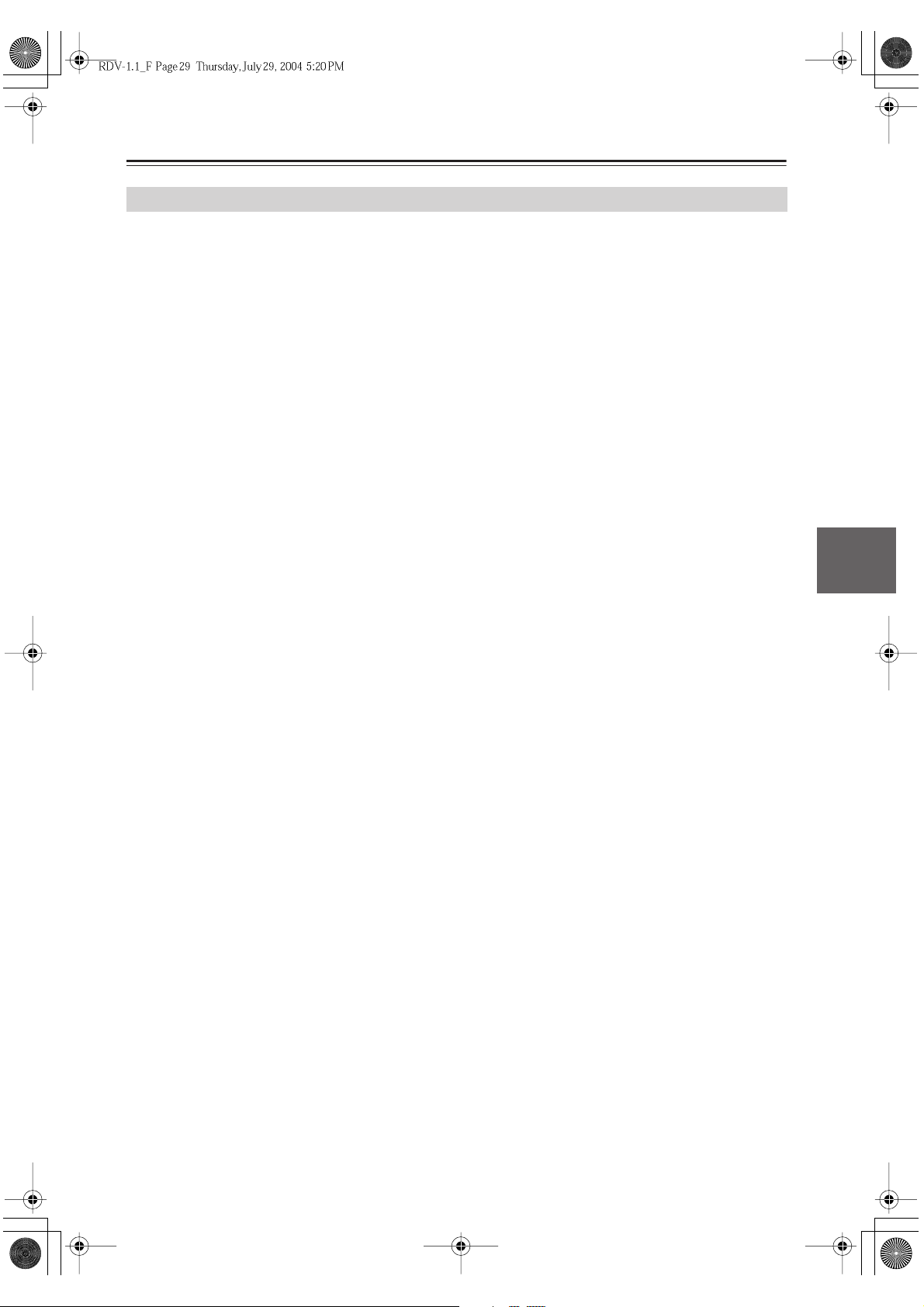
▼
▼
▼
▼
▼
▼
▼
▼
▼
▼
▼
▼
▼
▼
▼
▼
▼
▼
▼
▼
▼
▼
Connexions –suite
Getting Sommaire des connexions
Si vous ne savez pas exactement comment brancher le RDV-1.1 à vos autres éléments, vérifiez les prises équipant les
appareils et recherchez la section ad hoc dans ce sommaire.
Connexions des sorties vidéo
Eléments dotés d’une entrée HDMI - - - - - - - - - - - - - - - - - - - - - - - - - - - - - - - - page 32 (F)
Eléments dotés d’une entrée vidéo composant
Téléviseur HD ou projecteur numérique- - - - - - - - - - - - - - - - - - - - - - - - - - - - - - - - - - - page 31 (D)
Eléments compatibles avec le balayage progressif - - - - - - - - - - - - - - - - - - - - - - - - - - - page 31 (D)
Eléments incompatibles avec le balayage progressif- - - - - - - - - - - - - - - - page 30 (A), page 33 (G)
Eléments dotés d’une prise Péritel - - - - - - - - - - - - - - - - - - - - - - - - - - - - - - - - - - - - - - page 32 (E)
Eléments dotés d’une entrée S-Video - - - - - - - - - - - - - - - - - - - - page 30 (B), page 34 (H)
Eléments dotés d’une entrée vidéo composite - - - - - - - - - - - - - - - page 30 (C), page 34 (I)
Connexions des sorties audio
Eléments dotés d’entrées audio numériques
Eléments compatibles Dolby Digital et DTS - - - - - - - - - - - - - - - - - - - - - - - - - - - - - - - - page 36 (K)
Eléments non compatibles Dolby Digital et DTS- - - - - - - - - - - - - - - - - - - - - - - - - - - - - page 38 (N)
Eléments dotés d’entrées audio analogiques
Eléments dotés d’une entrée audio multicanal - - - - - - - - - - - - - - - - - - - - - - - - - - - - - - page 37 (L)
Eléments dotés d’une entrée audio à 2 canaux - - - - - - - - - - - - - - - - - - - - - - - - - - - - - page 37 (M)
Eléments i.LINK (AUDIO) - - - - - - - - - - - - - - - - - - - - - - - - - - - - - - - - - - page 34 (J)
Connexions des entrées vidéo
Eléments dotés d’une sortie HDMI - - - - - - - - - - - - - - - - - - - - - - - - - - - - - - - - - page 40 (P)
Eléments dotés d’une sortie vidéo composant - - - - - - - - - - - - - - - - - - - - - - - - page 39 (O)
Eléments dotés d’une sortie S-Video - - - - - - - - - - - - - - - - - - - - - - - - - - - - - - - page 39 (O)
Eléments dotés d’une sortie vidéo composite - - - - - - - - - - - - - - - - - - - - - - - - - page 39 (O)
Fr-
29
Page 30
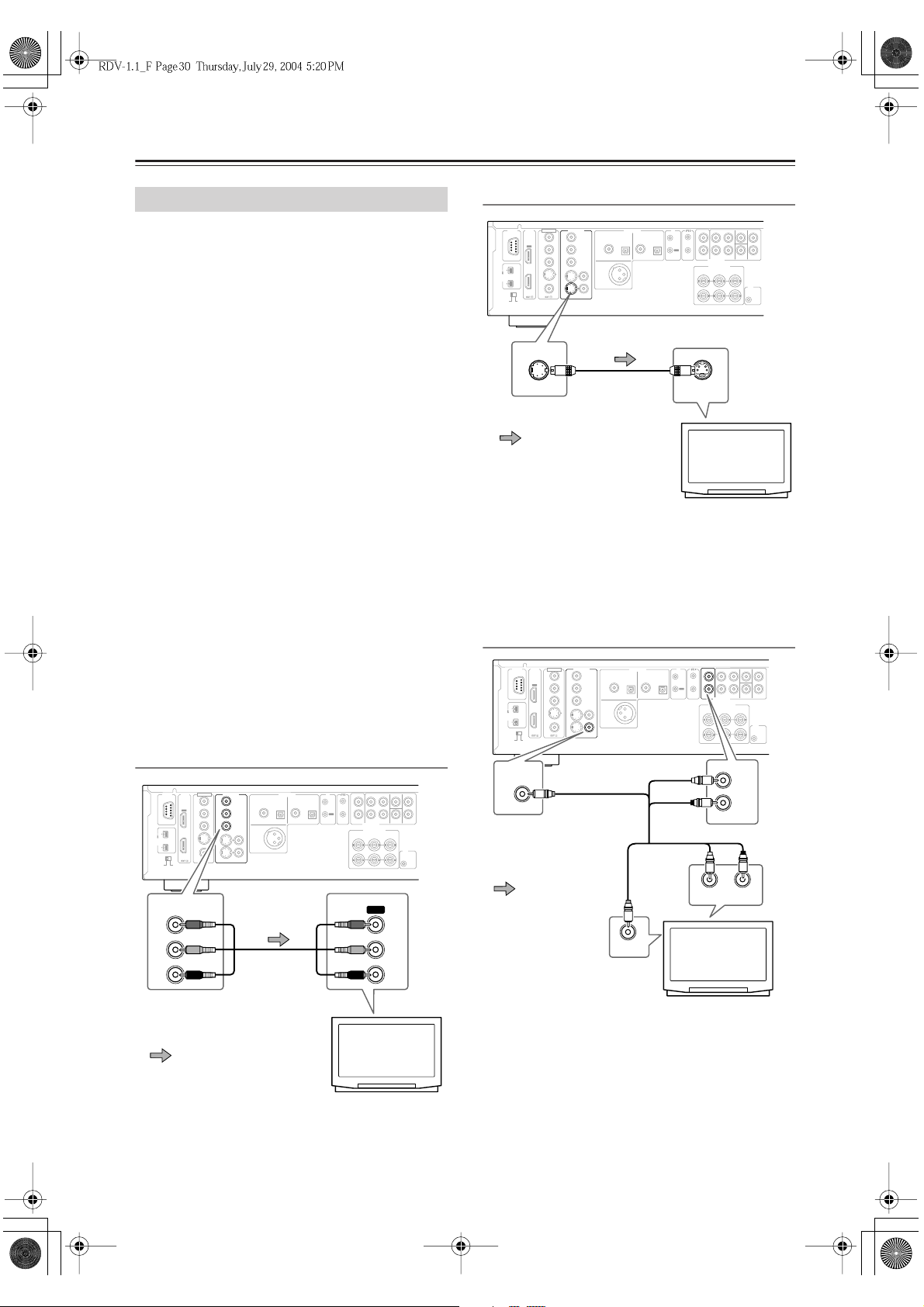
Connexions –suite
Connexion d’un téléviseur standard
Cette section décrit la connexion du RDV-1.1 à un téléviseur conventionnel reproduisant à la fois l’image et le
son. Si votre téléviseur dispose d’un décodeur Dolby Pro
Logic, vous pouvez l’utiliser pour lire des DVD portant
le logo Dolby Surround.
Pour exploiter pleinement les bandes sonores Dolby
Digital et DTS disponibles sur la plupart des DVD vidéo
ou le son multicanal de disques DVD audio et SACD,
vous devez disposer d’un ampli-tuner AV approprié
(voyez page 36).
Le RDV-1.1 propose trois types de sortie vidéo pour la
connexion à un téléviseur standard: vidéo composant ,
S-Video et vidéo composite .
Le format vidéo composant offre la meilleure qualité
d’image. Si votre téléviseur est compatible, reliez son
entrée vidéo composant à la prise COMPONENT
VIDEO OUT du RDV-1.1 à l’aide d’un câble vidéo
composant disponible dans le commerce. Si votre téléviseur est compatible avec le système de balayage progressif, vous devez effectuer une connexion vidéo composant
pour exploiter cette fonction.
Si le téléviseur ne possède pas d’entrée vidéo composant
mais bien une entrée S-Video , utilisez-la car elle produit
une qualité d’image supérieure à celle des prises vidéo
composite. Reliez l’entrée S-Video du téléviseur à la sortie S VIDEO VIDEO OUT du RDV-1.1 avec le câble
S-Video fourni. En l’absence d’entrée S-Video, reliez
l’entrée vidéo composite du téléviseur à la sortie VIDEO
VIDEO OUT du RDV-1.1 avec le câble vidéo compo-
site fourni.
A. Connexion vidéo composant
IR
IN
OUT
REMOTE
CONTROL
D. MIX FRONT SURR 1CENTER SURR
L
R
AUDIO OUT
YPB PR
1
2
2
HD VIDEO OUT
COMPONENT
2
L
R
SUB
WOOFER
12
V
TRIGGER
IN
IN
Y
B
P
PR
S400
(
)
AUDIO
SURR MODE
(
AUDIO OUT
Y
P
B
PR
HDMI
RS
232
OUT
IN
1+21
)
VIDEO OUT
COMPONENT
VIDEO OUT
VIDEO IN
COMPONENT
Y
Y
B
B
P
P
PR
PR
VIDEO
S
VIDEO
VIDEO VIDEO
S
DIGITAL 1DIGITAL
COAXIAL OPTICAL OPTICALCOAXIAL
DIGITAL 2
(
)
BALANCED
AES/EBU
AUDIO OUT
Câble vidéo
composant
(RCA/Cinch)
B. Connexion S-Video
HDMI
VIDEO OUT
VIDEO IN
RS
232
S400
(
)
AUDIO
SURR MODE
(
AUDIO OUT
COMPONENT
Y
Y
OUT
B
B
P
P
PR
PR
IN
VIDEO
S
VIDEO
VIDEO VIDEO
1+21
S
)
DIGITAL 1DIGITAL
COAXIAL OPTICAL OPTICALCOAXIAL
DIGITAL 2
(
)
BALANCED
AES/EBU
AUDIO OUT
VIDEO OUT
S VIDEO
Câble S-Video
(fourni)*
Flux du signal
* Les deux sorties S-Video du
RDV-1.1 produisent le même
signal vidéo.
Les connexions audio ne sont pas illustrées ici. Veillez à
effectuer correctement les connexions audio à votre téléviseur, ampli-tuner AV ou amplificateur.
IR
IN
OUT
REMOTE
CONTROL
D. MIX FRONT SURR 1CENTER SURR
L
R
AUDIO OUT
HD VIDEO OUT
YPB PR
1
2
2
COMPONENT
2
L
R
SUB
WOOFER
12
V
TRIGGER
IN
S VIDEO IN
Téléviseur
C. Connexion vidéo composite
(jaune)
IR
IN
OUT
REMOTE
CONTROL
(blanc)
D. MIX FRONT SURR 1CENTER SURR
L
R
AUDIO OUT
HD VIDEO OUT
COMPONENT
YPB PR
1
2
D. MIX
2
(rouge)
AUDIO
(blanc)
LR
ANALOG INPUT
Téléviseur
2
L
R
SUB
WOOFER
12
V
TRIGGER
IN
L
R
OUT
(rouge)
HDMI
VIDEO OUT
VIDEO IN
RS
232
S400
(
)
AUDIO
SURR MODE
(
AUDIO OUT
COMPONENT
Y
Y
OUT
P
P
B
B
PR
PR
IN
VIDEO
S
VIDEO
VIDEO VIDEO
1+21
S
)
DIGITAL 1DIGITAL
COAXIAL OPTICAL OPTICALCOAXIAL
DIGITAL 2
(
)
BALANCED
AES/EBU
AUDIO OUT
VIDEO OUT
(jaune)
VIDEO
Câble AV RCA/
Cinch (fourni)*
Flux du signal
VIDEO IN
* Les deux sorties vidéo compo-
site du RDV-1.1 produisent le
même signal vidéo.
Flux du signal
Téléviseur
Les connexions audio ne sont pas illustrées ici. Veillez à
effectuer correctement les connexions audio à votre téléviseur, ampli-tuner AV ou amplificateur.
Fr-
30
Page 31

Connexions –suite
Mettez le RDV-1.1 et le téléviseur hors ten-
1
sion et débranchez leur cordon d’alimentation de la prise de courant.
Branchez le RDV-1.1 au téléviseur comme
2
illustré.
Quand vous avez effectué toutes les con-
3
nexions, voyez “Mise sous tension du
RDV-1.1” à la page 43.
Remarques:
•Avant d’effectuer la moindre connexion, n’oubliez pas
de mettre le RDV-1.1 et le téléviseur hors tension et de
débrancher leur cordon d’alimentation du secteur.
•Voyez aussi la section consacrée aux connexions dans
le mode d’emploi de votre téléviseur.
• Reliez la sortie vidéo du RDV-1.1 directement au téléviseur. Ne branchez pas de magnétoscope ou d’autre
appareil vidéo entre les deux. Cela pourrait produire
une déformation de l’image due au système anticopie
protégeant les DVD vidéo.
• Pour en savoir plus sur les signaux présents aux sorties
vidéo et audio du RDV-1.1, voyez les tableaux à la
page 27.
D. Connexion d’un téléviseur HD ou
d’un projecteur
Cette section décrit la connexion du RDV-1.1 à un téléviseur haute définition (plasma ou LCD) ou un projecteur.
Reliez la sortie HD VIDEO OUT COMPONENT 1 ou 2
du RDV-1.1 à une entrée vidéo composant du téléviseur
HD avec un câble vidéo composant (BNC) disponible
dans le commerce. Reliez la sortie D.MIX AUDIO OUT
du RDV-1.1 à une entrée audio analogique du téléviseur
HD avec le câble AV (RCA/Cinch) fourni.
IR
2
IN
OUT
REMOTE
CONTROL
Câble vidéo
composant
D. MIX FRONT SURR 1CENTER SURR
L
R
AUDIO OUT
HD VIDEO OUT
COMPONENT
YPB PR
1
2
COMPONENT
Y1PB PR
(BNC)
2
L
R
SUB
WOOFER
12
V
TRIGGER
IN
S400
(
AUDIO
D. MIX
L
R
AUDIO
HDMI
VIDEO OUT
VIDEO IN
RS
)
SURR MODE
(
AUDIO OUT
232
Y
Y
OUT
P
P
B
B
PR
PR
IN
VIDEO
S
VIDEO
VIDEO VIDEO
1+21
)
S
(blanc)
(rouge)
OUT
(blanc)
LR
ANALOG INPUT
DIGITAL 1DIGITAL
COAXIAL OPTICAL OPTICALCOAXIAL
DIGITAL 2
(
)
BALANCED
AES/EBU
AUDIO OUT
COMPONENT
Câble AV RCA/
Cinch (fourni)
(rouge)
YPB PR
COMPONENT IN
Flux du signal
Téléviseur
Remarques:
• Dans cet exemple, les fiches jaunes du câble AV
(RCA/cinch) ne sont pas utilisées.
• Ne branchez pas un téléviseur conventionnel à la sortie HD VIDEO OUT COMPONENT 1 ou 2 car cela
ne produit aucune image.
• Pour en savoir plus sur les signaux présents aux sorties
vidéo et audio du RDV-1.1, voyez les tableaux à la
page 27.
Fr-
31
Page 32
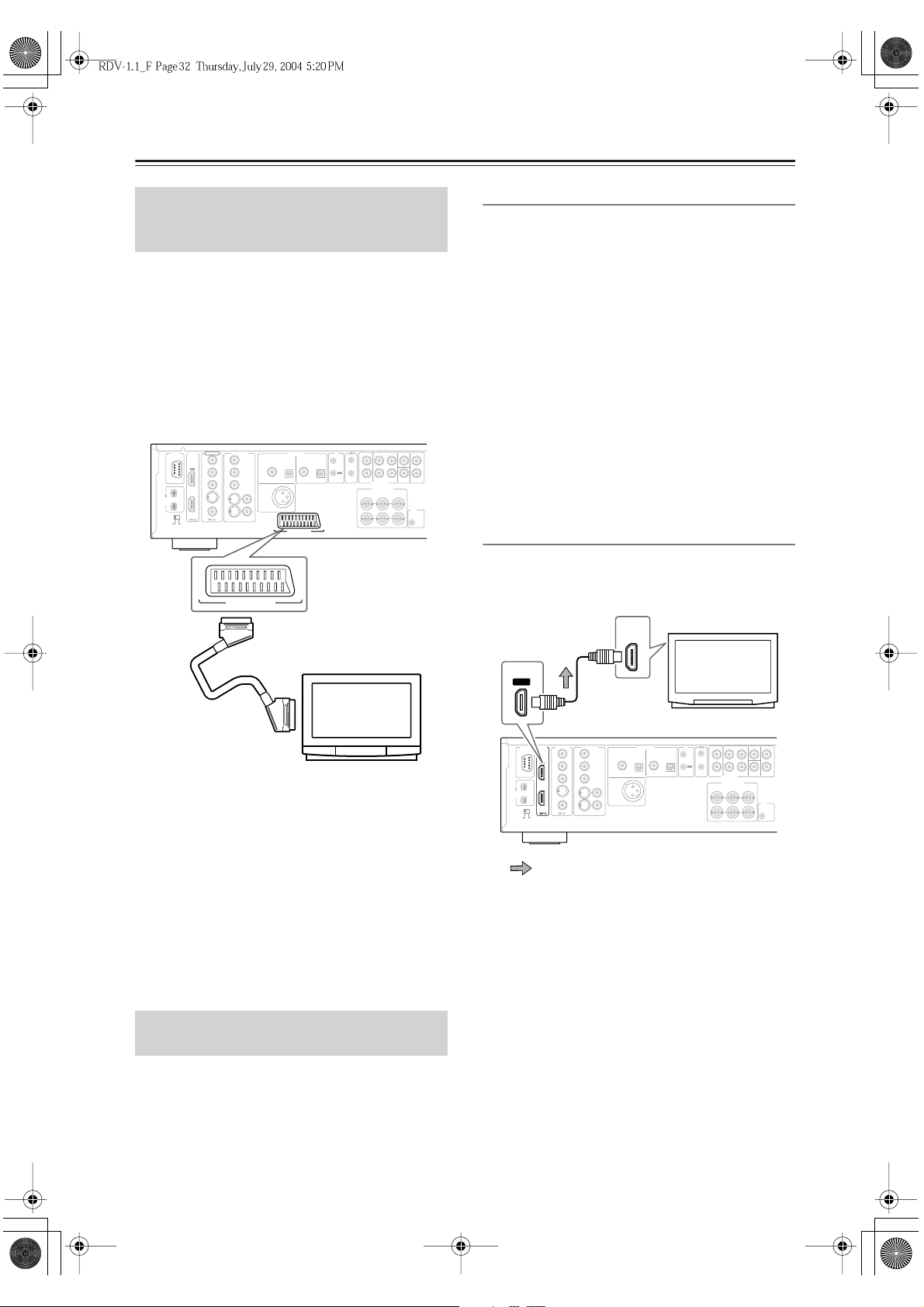
Connexions –suite
E. Connexion d’un téléviseur
compatible SCART (uniquement
sur le modèle européen)
Cette section décrit la connexion du RDV-1.1 à un téléviseur muni d’une prise SCART. Le format de connexion
SCART est pratique car il permet de transmettre l’image
(RGB, S-Video, composite) et le son stéréo analogique
via un seul câble. Si votre téléviseur dispose d’un
décodeur Dolby Pro Logic et d’une prise SCART, vous
pouvez l’utiliser pour lire des DVD portant le logo
Dolby Surround.
Reliez la prise AV CONNECTOR du RDV-1.1 à une
prise SCART du téléviseur avec le câble SCART fourni.
AV CONNECTOR
IR
2
IN
OUT
CONTROL
Téléviseur
D. MIX FRONT SURR 1CENTER SURR
L
R
REMOTE
AUDIO OUT
HD VIDEO OUT
COMPONENT
YPB PR
1
2
2
L
R
SUB
WOOFER
12
V
TRIGGER
IN
HDMI
VIDEO IN
RS
232
Y
OUT
P
B
PR
IN
S400
(
)
AUDIO
VIDEO
S
VIDEO
1+21
SURR MODE
(
)
AUDIO OUT
Câble SCART
(fourni)
VIDEO OUT
COMPONENT
Y
P
B
PR
(
VIDEO VIDEO
S
AV CONNECTOR
DIGITAL 1DIGITAL
COAXIAL OPTICAL OPTICALCOAXIAL
DIGITAL 2
)
BALANCED
AES/EBU
AUDIO OUT
Remarques:
• La prise SCART du RDV-1.1 produit un signal RGB,
S-Video ou vidéo composite. Par défaut, elle transmet
un signal vidéo composite. Si la prise SCART du téléviseur est compatible RGB ou S-Video (voyez son
mode d’emploi), vous pouvez changer ce réglage et
bénéficier d’une qualité d’image supérieure (voyez
page 75).
• Pour en savoir plus sur les signaux vidéo et audio présents à la prise SCART du RDV-1.1, voyez les
tableaux à la page 27.
F. Connexion d’éléments
compatibles HDMI
Cette section décrit la connexion du RDV-1.1 à un téléviseur haute définition (HD) ou un projecteur doté d’une
prise d’entrée HDMI.
Qu’est-ce que “HDMI”?
HDMI (“High Definition Multimedia Interface”) désigne un nouveau format de connexion capable d’acheminer un signal vidéo numérique de définition standard ou
de haute définition non comprimé ainsi qu’un maximum
de huit canaux de son numérique. Jusqu’ici, la connexion d’éléments AV exigeait plusieurs câbles distincts
pour le son et l’image. Grâce au format HDMI, il suffit à
présent d’un câble pour acheminer le son et l’image avec
une qualité optimale.
Les signaux vidéo HDMI sont compatibles avec l’interface DVI (Digital Visual Interface). La transmission d’un
signal vidéo HDMI à une entrée DVI requiert un câble
HDMI-DVI. Le RDV-1.1 est compatible HDCP (“Highbandwidth Digital Content Protection”). Toutefois, pour
que la connexion HDMI-DVI fonctionne, l’autre élément doit aussi être compatible. Notez qu’il se pourrait
que cette connexion ne fonctionne pas avec certains éléments DVI.
Utilisation de la connexion HDMI
Reliez la prise HDMI OUT du RDV-1.1 à l’entrée
HDMI de votre téléviseur HD ou projecteur avec le câble
HDMI fourni.
IN
AUDIO OUT
DIGITAL 1DIGITAL
2
TVHD, projecteur
IR
D. MIX FRONT SURR 1CENTER SURR
IN
L
OUT
R
REMOTE
CONTROL
YPB PR
1
2
AUDIO OUT
HD VIDEO OUT
COMPONENT
SUB
WOOFER
12
TRIGGER
2
L
R
V
IN
HDMI
HDMI
OUT
Câble HDMI
(fourni)
HDMI
VIDEO OUT
VIDEO IN
RS
232
S400
(
)
AUDIO
SURR MODE
(
AUDIO OUT
COMPONENT
Y
Y
OUT
B
B
P
P
PR
IN
S
VIDEO
VIDEO
1+21
)
COAXIAL OPTICAL OPTICALCOAXIAL
PR
DIGITAL 2
(
)
BALANCED
AES/EBU
VIDEO VIDEO
S
Flux du signal
Remarques:
• Utilisez le paramètre Sortie Digital2 pour aligner le
format de sortie HDMI sur celui de votre téléviseur
HD (voyez page 76).
• Le RDV-1.1 est compatible HDCP (“High-bandwidth
Digital Content Protection”). Il s’agit d’un système de
protection des données vidéo numériques. Les éléments HDMI que vous branchez au RDV-1.1 doivent
aussi être compatibles HDCP.
• Le RDV-1.1 est compatible avec les spécifications de
la norme Interface Multimédia Haute définition
(HDMI, version 1.0).
• Pour en savoir plus sur les signaux vidéo et audio présents à la prise HDMI OUT du RDV-1.1, voyez les
tableaux à la page 27.
Fr-
32
Page 33

Connexions –suite
■
■
HDMI et le RDV-1.1
Image
La prise HDMI OUT du RDV-1.1 est compatible avec
les résolutions vidéo suivantes:
• 640 x 480p (VGA), 60Hz
• 720 x 480p (progressif), 60Hz
• 720 x 576p (progressif), 50Hz
• 1280 x 720p (progressif), 50/60Hz
• 1920 x 1080i (entrelacé ) , 50/60Hz
• Source Resolution (la source d’entrée vidéo externe
est reproduite à la même résolution. Pour la lecture de
DVD, la résolution est de 480p ou 576p.)
Si le téléviseur HD ou projecteur connecté n’est compatible avec aucune de ces résolutions, il se peut que vous
n’obteniez aucune image.
Voici comment fonctionne la sortie HDMI OUT quand
vous lisez un DVD ou regardez une source d’entrée
vidéo externe.
DVD
a
b
b
b
b
b
Entrée vidéo sélectionnée
HDMI OUT
Lecture de DVD (c.-à-d. le
RDV-1.1)
Externe
HDMI
COMPONENT
VIDEO IN (SD)
COMPONENT
VIDEO IN (HD)
S VIDEO VIDEO IN
VIDEO VIDEO IN
Externe
Externe
Externe
Externe
Relais HDMI
a. Uniquement disponible pour des éléments compatibles HDCP
(“High-bandwidth Digital Content Protection”).
b. Les résolutions compatibles avec le téléviseur connecté peu-
vent être choisies en appuyant sur le bouton [Resolution]
(voyez page 67).
Le RDV-1.1 vous permet de sélectionner une résolution
appropriée pour le téléviseur HD ou le projecteur branché (voyez page 67).
Formats audio
La prise HDMI OUT du RDV-1.1 est compatible avec
les formats audio suivants:
• PCM (48kHz, 44.1kHz)
• Dolby Digital
• DTS
• MPEG
Si votre téléviseur ou projecteur compatible HDMI n’est
pas compatible Dolby Digital, DTS ou MPEG, la prise
HDMI OUT ne transmet pas de signal audio numérique
dans ce format. Dans ce cas, réglez le paramètre Sortie
Digital2 (à savoir “Sortie Dolby Digital”, “Sortie DTS”
ou “Sortie MPEG”) pour produire un remixage en son
PCM (voyez page 76).
Pour reproduire le signal audio 96kHz PCM d’un DVD
vidéo, réglez le paramètre Linear PCM Out sur “Avec
réd. énhant” (voyez page 76).
Notez que le signal audio des SACD n’est pas transmis à
la prise HDMI OUT. Pour ces sources, vous devez utiliser la sortie multicanal analogique (voyez page 37) ou
i.LINK (voyez page 34).
Connexion d’un ampli-tuner AV
Cette section décrit la connexion du RDV-1.1 à un
ampli-tuner AV.
Le format vidéo composant offre la meilleure qualité
d’image. Si votre ampli-tuner AV est compatible, reliez
son entrée vidéo composant à la prise COMPONENT
VIDEO OUT du RDV-1.1 à l’aide d’un câble vidéo
composant disponible dans le commerce. Si votre amplituner AV est compatible avec le système de balayage
progressif, vous devez effectuer une connexion vidéo
composant pour exploiter cette fonction.
Si le récepteur AV ne possède pas d’entrée vidéo composant mais bien une entrée S-Video, utilisez-la car elle
produit une qualité d’image supérieure à celle des prises
vidéo composite. Reliez une entrée S-Video de votre
récepteur AV à la sortie S VIDEO VIDEO OUT du
RDV-1.1 avec le câble S-Video fourni. En l’absence
d’entrée S-Video, reliez une entrée vidéo composite du
récepteur AV à la sortie VIDEO VIDEO OUT du
RDV-1.1 avec le câble vidéo composite fourni.
G. Connexion vidéo composant
HDMI
VIDEO OUT
VIDEO IN
RS
232
S400
(
)
AUDIO
SURR MODE
(
AUDIO OUT
Y
P
B
P
R
OUT
P
PR
IN
S
VIDEO
1+21
)
VIDEO OUT
COMPONENT
COMPONENT
VIDEO VIDEO
S
DIGITAL 1DIGITAL
COAXIAL OPTICAL OPTICALCOAXIAL
DIGITAL 2
(
)
BALANCED
AES/EBU
Y
Y
P
B
B
PR
VIDEO
Flux du signal
Notes:
• La sortie COMPONENT VIDEO OUT est compatible
avec le format vidéo entrelacé.
• Les sorties HD COMPONENT VIDEO OUT 1 et 2
sont compatibles avec le format vidéo progressif.
• La sortie HD COMPONENT VIDEO OUT 1 est compatible avec le format vidéo haute définition.
AUDIO OUT
2
Ampli-tuner AV
IR
IN
OUT
REMOTE
CONTROL
D. MIX FRONT SURR 1CENTER SURR
L
R
AUDIO OUT
HD VIDEO OUT
COMPONENT
YPB PR
1
2
Y
P
B
VIDEO IN
2
L
R
SUB
WOOFER
12
V
TRIGGER
IN
P
R
Fr-
33
Page 34

Connexions –suite
H. Connexion S-Video
HDMI
VIDEO OUT
VIDEO IN
RS
232
S400
(
)
AUDIO
SURR MODE
(
AUDIO OUT
COMPONENT
S
VIDEO VIDEO
DIGITAL 1DIGITAL
COAXIAL OPTICAL OPTICALCOAXIAL
DIGITAL 2
(
)
BALANCED
AES/EBU
Y
Y
OUT
B
B
P
P
PR
PR
IN
S
VIDEO
VIDEO
1+21
)
OUT
VIDEO
S VIDEO
S
VIDEO IN
IR
AUDIO OUT
2
IN
OUT
Flux du signal
Ampli-tuner AV
I. Connexion vidéo composite
HDMI
VIDEO OUT
VIDEO IN
RS
232
S400
(
)
AUDIO
SURR MODE
(
AUDIO OUT
COMPONENT
VIDEO VIDEO
S
DIGITAL 1DIGITAL
COAXIAL OPTICAL OPTICALCOAXIAL
DIGITAL 2
(
)
BALANCED
AES/EBU
Y
Y
OUT
B
B
P
P
PR
PR
IN
VIDEO
S
VIDEO
1+21
)
VIDEO
OUT
VIDEO
IN
VIDEO
Ampli-tuner AV
IR
AUDIO OUT
2
Flux du signal
IN
OUT
D. MIX FRONT SURR 1CENTER SURR
L
R
REMOTE
CONTROL
AUDIO OUT
HD VIDEO OUT
COMPONENT
YPB PR
1
2
D. MIX FRONT SURR 1CENTER SURR
L
R
REMOTE
CONTROL
AUDIO OUT
YPB PR
1
2
HD VIDEO OUT
COMPONENT
J. Connexion d’éléments
2
L
R
SUB
WOOFER
12
V
TRIGGER
IN
2
L
R
SUB
WOOFER
12
V
TRIGGER
IN
compatibles i.LINK
Cette section décrit la connexion du RDV-1.1 à un élément
compatible i.LINK (un ampli-tuner AV, par exemple).
Qu’est-ce que “i.LINK”?
i.LINK
est une marque correspondant au format
IEEE 1394
la majorité des ordinateurs, caméscopes et autres appareils AV pour le transfert de l’image et du son numériques ainsi que d’autres données. Ce format est
bidirectionnel et permet donc aux appareils interconnectés de communiquer, garantissant une synchronisation
parfaite et une configuration optimale.
La simple connexion d’un câble i.LINK entre le
RDV-1.1 et un ampli-tuner AV compatible i.LINK permet ainsi d’exploiter pleinement le son multicanal de
DVD vidéo, DVD audio et SACD.
Le format i.LINK présente d’autres avantages comme la
configuration et le choix automatiques de la source.
Exemple: quand le RDV-1.1 est branché à un amplituner AV via i.LINK et que vous déclenchez la lecture
sur le RDV-1.1, ce dernier est automatiquement choisi
comme source d’entrée sur le ampli-tuner.
Qu’est-ce que “i.LINK Audio”?
i.LINK Audio est un protocole permettant d’acheminer
jusqu’à six (5.1) canaux de données audio numériques et
jusqu’à 24 bits/192kHz via i.LINK (IEEE 1394). Il est
officiellement appelé Protocole A&M— Protocole de
transmission de données audio et musicales .
Le RDV-1.1 permet de reproduire le signal audio numérique de DVD vidéo, DVD audio, SACD, VCD, CD et de
disques MP3.
Utilisation de la connexion i.LINK
Reliez l’une des prises i.LINK du RDV-1.1 à la prise
i.LINK d’un ampli-tuner AV ou d’un autre élément compatible i.LINK avec le câble i.LINK fourni. Le RDV-1.1
possède deux prises i.LINK et peut être facilement branché à d’autres éléments compatibles i.LINK.
de connexion série rapide. Il est adopté par
HDMI
VIDEO OUT
VIDEO IN
RS
232
S400
(
)
AUDIO
SURR MODE
(
AUDIO OUT
COMPONENT
VIDEO VIDEO
S
DIGITAL 1DIGITAL
COAXIAL OPTICAL OPTICALCOAXIAL
DIGITAL 2
(
)
BALANCED
AES/EBU
Y
Y
OUT
P
P
B
B
PR
PR
IN
VIDEO
S
VIDEO
1+21
)
AUDIO OUT
IR
2
IN
OUT
REMOTE
CONTROL
D. MIX FRONT SURR 1CENTER SURR
L
R
AUDIO OUT
HD VIDEO OUT
COMPONENT
YPB PR
1
2
2
L
R
SUB
WOOFER
12
V
TRIGGER
IN
Fr-
34
S400
(
AUDIO
)
Câble i.LINK
(fourni)
Ampli-tuner AV, etc.
Page 35
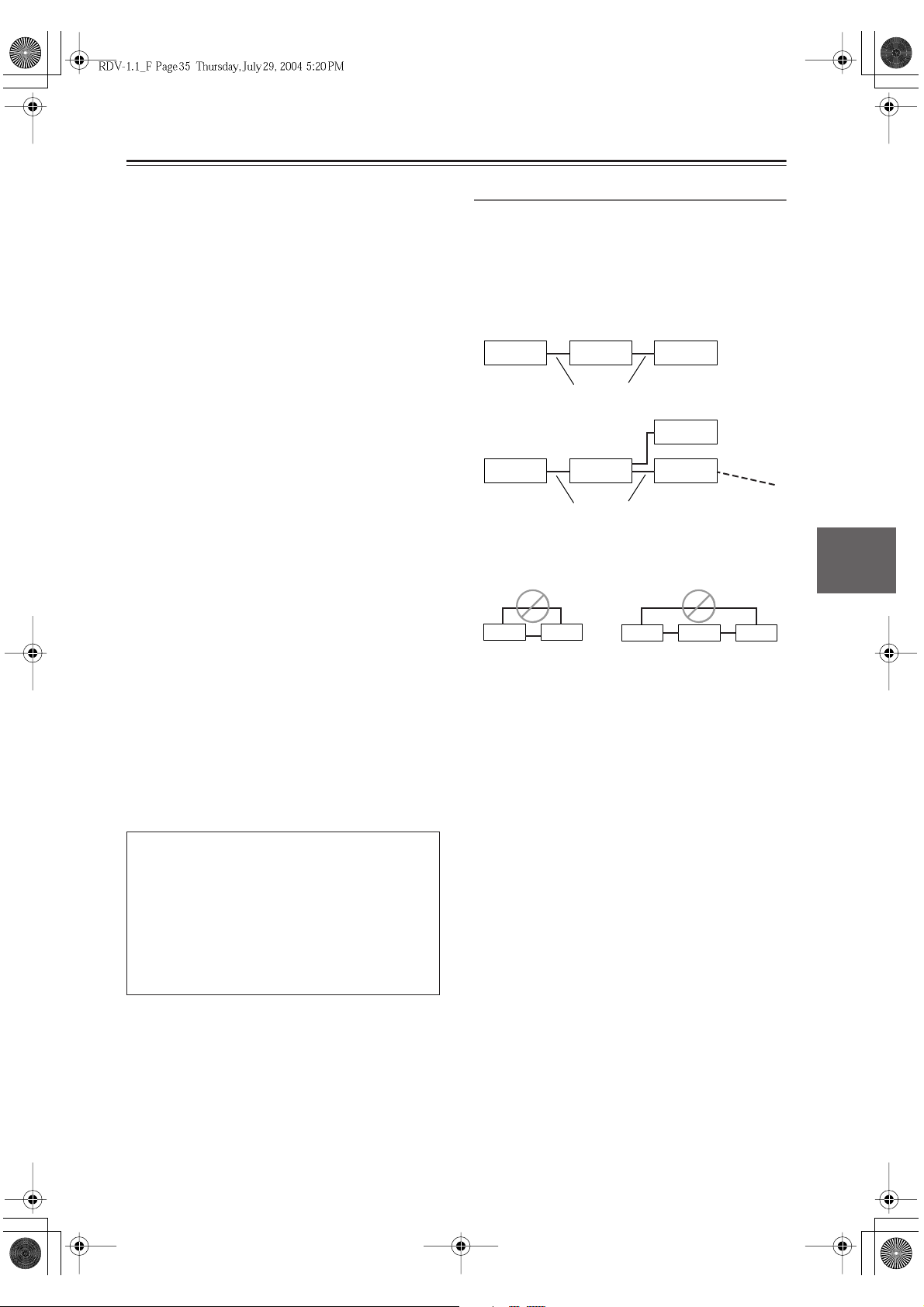
Connexions –suite
■
Remarques:
• Vérifiez que les fiches i.LINK sont enfoncées à fond.
• Ne débranchez jamais de câble i.LINK quand le
RDV-1.1 est sous tension.
• Le contact entre la partie métallique d’une fiche
i.LINK et le boîtier du RDV-1.1 peut produire un
court-circuit. Par conséquent, vérifiez que les fiches
sont insérées à fond dans les prises et que les deux
extrémités du câble i.LINK sont branchées.
• Le câble i.LINK achemine uniquement le son numérique. Vous devez donc effectuer la connexion ad hoc
pour l’image (voyez pages 30 et 31).
• Les câbles i.LINK disponibles dans le commerce sont
dotés de fiches à 4 broches ou 6 broches; ces deux
types sont utilisables simultanément. Toutefois, les
prises i.LINK du RDV-1.1 sont uniquement conçues
pour les fiches à 4 broches. La longueur maximum du
câble est de 3,5m.
• Les signaux audio numériques de 96kHz de DVD
vidéo protégés sont sous-échantillonnés à 48kHz
avant d’être acheminés aux prises i.LINK.
• Pour reproduire le signal audio multicanal d’un DVD
audio, vous devez régler le paramètre Sortie Audio
anal. sur “Multi Channel” (voyez page 77).
• Les réglages Sortie Digital1 affectent la sortie i.LINK
(voyez page 75).
• Pour en savoir plus sur les signaux audio présents aux
prises i.LINK du RDV-1.1, voyez le tableau à la
page 28.
Lecture de SACD
Quand le paramètre Sortie i.LINK (voyez page 77) est
réglé sur “Marche”, le signal d’un SACD est transmis
aux prises i.LINK mais pas aux sorties audio analogiques. Quand ce paramètre est réglé sur “Arrêt”, le signal
d’un SACD est transmis aux sorties audio analogiques
mais pas aux prises i.LINK.
L’interface i.LINK du RDV-1.1 est conforme aux normes suivantes:
1) IEEE Std 1394a-2000; il s’agit d’une norme pour bus
série de haute performance
2) Protocole 2.0 de transmission des données audio et
musicales
Conformément à la norme pour les couches d’adaptation de séquences AM824, le RDV-1.1 est compatible
avec le flux de bits IEC60958, les DVD audio et SACD.
Connexion de plusieurs éléments i.LINK
i.LINK permet de relier jusqu’à 17 éléments de sorte que
les signaux audio numérique et de commande de chaque
appareil soient disponibles sur l’ensemble des éléments.
Le recours à un relais i.LINK permet de relier jusqu’à 63
éléments. Vous pouvez brancher les éléments i.LINK en
série (schéma 1) ou de façon parallèle (schéma 2).
Schéma 1
Câbles i.LINK
Schéma 2
Câbles i.LINK
La communication i.LINK ne se fait pas si vous branchez des éléments en boucle comme illustré ci-dessous.
Remarques:
• Le RDV-1.1 est entièrement compatible avec le protocole i.LINK Audio. Vous pouvez l’utiliser avec
d’autres éléments compatibles i.LINK Audio comme
un ampli-tuner AV, un lecteur CD, etc. Toutefois, son
fonctionnement pourrait être instable quand vous le
branchez à un caméscope DV ou un ordinateur doté de
prises i.LINK ou IEEE 1394. Pour en savoir plus sur
la compatibilité, voyez les manuels fournis avec les
autres éléments.
• Pour pouvoir lire des DVD vidéo, DVD audio et
SACD via i.LINK, les éléments doivent être compatibles DTCP (“Digital Transmission Content Protection”). C’est le cas du RDV-1.1.
•A l’heure actuelle, i.LINK propose trois vitesses de
transmission: S100 (100 Kbps), S200 (200 Kbps) et
S400 (400 Kbps). Le RDV-1.1 est compatible avec la
vitesse S400. En principe, vous pouvez interconnecter
les éléments, quelle que soit la vitesse qu’ils adoptent.
Toutefois, pour obtenir un rendement optimal, branchez les éléments les plus lents en bordure du système
(voyez les éléments grisés des schémas 1 et 2).
Fr-
35
Page 36

Connexions –suite
• Si, dans un système comprenant plusieurs éléments
i.LINK interconnectés, certains éléments sont en
mode de veille, il se peut que la communication
i.LINK ne fonctionne pas correctement. i.LINK fonctionne correctement lorsque le RDV-1.1 est en veille.
En revanche, la communication est impossible si tout
élément est complètement désactivé (mis hors tension
avec son interrupteur). Pour en savoir plus, voyez les
manuels fournis avec les autres éléments.
• La communication i.LINK pourrait être interrompue
si vous mettez un élément de la chaîne sous tension ou
hors tension ou activez/désactivez son réglage i.LINK.
Connexions aux entrées audio d’un
ampli-tuner AV
Cette section vous indique comment brancher les sorties
audio du RDV-1.1 aux entrées audio d’un ampli-tuner
AV.
K. Connexion audio numérique
(Dolby Digital & DTS)
Pour exploiter pleinement les bandes sonores Dolby
Digital et DTS disponibles sur la plupart des DVD vidéo,
branchez une des sorties audio numériques (DIGITAL 1
ou DIGITAL 2) du RDV-1.1 à l’entrée numérique d’un
ampli-tuner AV compatible Dolby Digital et DTS. Vous
pouvez aussi lire des sources Dolby Surround si le
ampli-tuner est compatible Dolby Pro Logic.
Servez-vous d’un câble audio numérique optique,
coaxial ou AES/EBU pour relier l’une des sorties DIGITAL 1 (OPTICAL ou COAXIAL) ou DIGITAL 2
(OPTICAL, COAXIAL ou AES/EBU) du RDV-1.1 à
l’entrée numérique ad hoc de votre ampli-tuner AV.
Connexions DIGITAL 1
HDMI
VIDEO OUT
VIDEO IN
RS
232
S400
(
)
AUDIO
SURR MODE
(
AUDIO OUT
DIGITAL
COAXIAL
Y
Y
OUT
P
P
B
B
PR
PR
IN
VIDEO
S
VIDEO
S
1+21
)
VIDEO VIDEO
1
Une seule connexion
suffit! Choisissez
coaxial ou optique.
COMPONENT
DIGITAL 1DIGITAL
COAXIAL OPTICAL OPTICALCOAXIAL
DIGITAL 2
(
)
BALANCED
AES/EBU
AUDIO OUT
DIGITAL
2
OPTICAL
1
IR
IN
OUT
REMOTE
CONTROL
D. MIX FRONT SURR 1CENTER SURR
L
R
AUDIO OUT
HD VIDEO OUT
COMPONENT
YPB PR
1
2
2
L
R
SUB
WOOFER
12
V
TRIGGER
IN
Connexions DIGITAL 2
RS
232
S400
(
)
AUDIO
SURR MODE
(
AUDIO OUT
DIGITAL
COAXIAL
HDMI
VIDEO OUT
VIDEO IN
COMPONENT
S
VIDEO VIDEO
COAXIAL OPTICAL OPTICALCOAXIAL
DIGITAL 2
(
BALANCED
AES/EBU
DIGITAL 2
(
BALANCED
AES/EBU
DIGITAL 1DIGITAL
)
)
Y
Y
OUT
B
B
P
P
PR
PR
IN
VIDEO
S
VIDEO
1+21
)
2
AUDIO OUT
AUDIO OUT
IR
IN
OUT
REMOTE
CONTROL
D. MIX FRONT SURR 1CENTER SURR
L
R
AUDIO OUT
HD VIDEO OUT
YPB PR
1
2
DIGITAL 2
2
COMPONENT
OPTICAL
2
L
R
SUB
WOOFER
12
V
TRIGGER
IN
Une seule connexion
suffit! Choisissez
coaxial, optique ou
AES/EBU.
COAXIAL IN
AES/EBU IN
OPTICAL IN
Flux du signal
Ampli-tuner AV
Remarques:
• La connexion i.LINK permet aussi d’exploiter pleinement le son de disques Dolby Digital, DTS, DVD
audio et SACD (page 34).
• En plus de cette connexion numérique, nous vous
recommandons de relier la sortie D.MIX AUDIO
OUT à une entrée audio de votre ampli-tuner AV (en
vue d’enregistrer le son avec une platine à cassette ou
un graveur de CD). Si votre ampli-tuner AV est compatible Zone 2, vous devez le brancher aux prises analogiques du RDV-1.1 pour pouvoir choisir ce dernier
comme source d’entrée avec un disque de Zone 2.
• Vérifiez que la sortie numérique (Digital 1 Out ou
Digital 2 Out) est réglée sur “Dolby Digital” (voyez
page 75). Sans cela, vous n’obtiendrez pas de son surround. Idem pour le réglage DTS (voyez page 75).
• Quand vous lisez des bandes sonores Dolby Digital ou
DTS, sélectionnez respectivement le décodage Dolby
Digital ou DTS sur votre ampli-tuner AV. Pour en
savoir plus, voyez le mode d’emploi du ampli-tuner AV.
• La prise AES/EBU est une sortie pour signaux audio
numériques: ne la branchez donc pas à une entrée
audio analogique d'un autre composant.
Fr-
36
COAXIAL IN
Ampli-tuner AV
OPTICAL IN
Flux du signal
Page 37

Connexions –suite
L. Connexion audio analogique
(Dolby Digital, DTS, DVD-Audio &
SACD)
Pour bénéficier pleinement du son multicanal de DVD
audio et SACD, branchez la sortie audio analogique 5.1/
7.1 du RDV-1.1 à une entrée audio analogique multicanal du ampli-tuner AV. Ce type de connexion permet
aussi d’exploiter pleinement les bandes sonores Dolby
Digital et DTS.
Reliez les sorties FRONT, SURR 1, CENTER et
SUBWOOFER AUDIO OUT du RDV-1.1 à une entrée
audio analogique 5.1 du ampli-tuner AV avec un câble
audio analogique multicanal (RCA/Cinch). (Vous pouvez utiliser plusieurs câbles audio RCA/Cinch au lieu
d’un câble multicanal.) Réglez le commutateur SURR
MODE (AUDIO OUT) sur la position “1”.
Si le ampli-tuner AV est compatible 7.1 canaux et que
vous utilisez des enceintes surround arrière, branchez
aussi les sorties SURR 2 AUDIO OUT du RDV-1.1 aux
entrées surround arrière gauche et droite du ampli-tuner
AV. Réglez en outre le commutateur SURR MODE
(AUDIO OUT) du RDV-1.1 sur “1+2”.
HDMI
VIDEO IN
RS
232
Y
OUT
B
P
PR
IN
S400
(
)
AUDIO
VIDEO
S
VIDEO
1+21
SURR MODE
(
)
AUDIO OUT
Commutateur
SURR MODE
VIDEO OUT
COMPONENT
Y
B
P
PR
DIGITAL 2
(
BALANCED
AES/EBU
VIDEO VIDEO
S
FRONTD. MIX SURR 1CENTER SURR
L
R
AUDIO OUT
AUDIO OUT
DIGITAL 1DIGITAL
COAXIAL OPTICAL OPTICALCOAXIAL
)
2
SUB
WOOFER
IR
IN
OUT
REMOTE
CONTROL
D. MIX FRONT SURR 1CENTER SURR
L
R
AUDIO OUT
HD VIDEO OUT
COMPONENT
YPB PR
1
2
2
L
R
2
L
R
SUB
WOOFER
12
V
TRIGGER
IN
sonores). Vous pouvez aussi utiliser le bouton [Audio]
de la télécommande (voyez page 63).
• Pour savoir comment les sorties audio du RDV-1.1
gèrent les signaux de disques Dolby Digital, DTS,
DVD audio et SACD, voyez le tableau à la page 28.
Connexion d’un amplificateur stéréo
Cette section explique comment brancher le RDV-1.1 à
un amplificateur ou ampli-tuner hi-fi stéréo. Cette connexion produit un son d’une qualité surpassant celle de
la plupart des téléviseurs. C’est aussi la connexion idéale
pour écouter vos CD et disques MP3. Cette connexion
produit aussi un meilleur son pour la lecture de DVD
vidéo et VCD. En outre, vous pouvez lire des sources
Dolby Surround si le ampli-tuner est compatible Dolby
Pro Logic.
M. Connexion analogique
Reliez la sortie D.MIX AUDIO OUT du RDV-1.1 à une
entrée audio analogique stéréo de votre amplificateur ou
ampli-tuner avec un câble RCA/Cinch.
HDMI
VIDEO IN
RS
232
S400
(
)
AUDIO
SURR MODE
(
AUDIO OUT
Y
Y
OUT
P
P
B
PR
PR
IN
VIDEO
S
VIDEO
1+21
)
RL
AUDIO
IN
B
VIDEO OUT
VIDEO VIDEO
S
COMPONENT
DIGITAL 1DIGITAL
COAXIAL OPTICAL OPTICALCOAXIAL
DIGITAL 2
(
)
BALANCED
AES/EBU
AUDIO OUT
IR
IN
OUT
REMOTE
CONTROL
D. MIX FRONT SURR 1CENTER SURR
L
R
AUDIO OUT
YPB PR
1
2
2
HD VIDEO OUT
COMPONENT
2
L
R
SUB
WOOFER
12
V
TRIGGER
IN
D. MIX
L
R
OUT
AUDIO
Flux du signal
FRONT
SUB
SURR
R
L
CENTER
Ampli-tuner AV
Remarques:
•Voyez la description des connexions dans le mode
d’emploi de votre ampli-tuner AV.
• Le son Dolby Digital est uniquement disponible avec
les DVD portant le logo Dolby Digital. De même, le
son DTS est uniquement disponible avec les DVD ou
CD portant le logo DTS.
• Les DVD vidéo proposent des bandes sonores Dolby
Digital et DTS. La bande sonore Dolby Digital est
sélectionnée par défaut. Pour lire la bande sonore
DTS, affichez le menu principal du disque et voyez la
rubrique Language (langues) ou Audio Setup (bandes
Flux du signal
Ampli stéréo
Remarques:
• Pour en savoir plus sur les signaux audio présents aux
prises D.MIX AUDIO OUT du RDV-1.1, voyez le
tableau à la page 28.
Fr-
37
Page 38

Connexions –suite
N. Connexion numérique
Servez-vous d’un câble audio numérique optique,
coaxial ou AES/EBU pour relier l’une des sorties DIGITAL 1 (OPTICAL ou COAXIAL) ou DIGITAL 2
(OPTICAL, COAXIAL ou AES/EBU) du RDV-1.1 à
l’entrée numérique ad hoc de votre ampli ou ampli-tuner.
Connexions DIGITAL 1
HDMI
VIDEO OUT
VIDEO IN
RS
232
S400
(
)
AUDIO
SURR MODE
(
AUDIO OUT
1+21
)
OUT
IN
DIGITAL
COMPONENT
Y
Y
B
B
P
P
PR
PR
DIGITAL 2
(
BALANCED
S
VIDEO VIDEO
AES/EBU
VIDEO
S
VIDEO
1
COAXIAL
Une seule connexion suffit! Choisissez coaxial ou optique.
COAXIAL IN
Ampli stéréo
AUDIO OUT
DIGITAL 1DIGITAL
COAXIAL OPTICAL OPTICALCOAXIAL
)
2
IR
IN
OUT
DIGITAL 1
OPTICAL IN
D. MIX FRONT SURR 1CENTER SURR
L
R
REMOTE
CONTROL
AUDIO OUT
HD VIDEO OUT
YPB PR
1
2
COMPONENT
SUB
WOOFER
OPTICAL
Flux du signal
12
TRIGGER
2
L
R
V
IN
Remarques:
•Veillez à régler la sortie numérique (Digital 1 Out ou
Digital 2 Out) pour le format PCM (voyez page 75).
Sans cela, vous risquez d’obtenir un bruit numérique
désagréable qui pourrait endommager votre installation.
• Le RDV-1.1 n’est pas compatible AC-3RF. Ne le branchez donc pas à l’entrée AC-3RF d’un ampli-tuner
Dolby Digital.
• Pour en savoir plus sur les signaux audio présents aux
prises DIGITAL AUDIO OUT du RDV-1.1, voyez le
tableau à la page 28.
• La prise AES/EBU est une sortie pour signaux audio
numériques: ne la branchez donc pas à une entrée
audio analogique d'un autre composant.
RS
232
S400
(
)
AUDIO
SURR MODE
(
AUDIO OUT
COAXIAL
COAXIAL IN
Connexions DIGITAL 2
HDMI
VIDEO OUT
VIDEO IN
COMPONENT
Y
Y
OUT
B
B
P
P
PR
PR
IN
VIDEO
S
VIDEO
VIDEO VIDEO
1+21
DIGITAL
S
)
2
DIGITAL
(
BALANCED
Une seule connexion
suffit! Choisissez
coaxial, optique ou
AES/EBU.
AES/EBU IN
Ampli stéréo
COAXIAL OPTICAL OPTICALCOAXIAL
DIGITAL 2
(
)
BALANCED
AES/EBU
AES/EBU
AUDIO OUT
DIGITAL 1DIGITAL
AUDIO OUT
2
)
IR
2
IN
OUT
D. MIX FRONT SURR 1CENTER SURR
L
R
REMOTE
CONTROL
AUDIO OUT
HD VIDEO OUT
YPB PR
1
2
COMPONENT
SUB
WOOFER
DIGITAL 2
OPTICAL
OPTICAL IN
Flux du signal
12
TRIGGER
2
L
R
V
IN
Fr-
38
Page 39

Connexions –suite
O. Connexion d’appareils vidéo
standard en vue de la conversion
au format progressif
Si votre téléviseur est compatible avec le système de
balayage progressif, vous pouvez brancher un autre
appareil vidéo (tuner satellite/câble, lecteur LD, etc.) au
RDV-1.1. Ce dernier effectue alors une conversion
ascendante de l’image entrelacée en image progressive.
Cette option peut aussi être utile si votre téléviseur ne
dispose pas d’assez d’entrées vidéo pour tous vos éléments.
Dans ce cas, vous pouvez brancher votre autre élément
vidéo à l’entrée VIDEO IN composant, S-Video ou composite du RDV-1.1, comme illustré
élément, réglez la source d’entrée vidéo du RDV-1.1 sur
“External” (voyez
Une seule connexion
suffit! Choisissez vidéo
composant, S-Video ou
vidéo composite.
VIDEO IN
HDMI
RS
232
OUT
S400
(
)
AUDIO
1+21
SURR MODE
(
)
AUDIO OUT
OUT
Y
P
B
PR
S VIDEO OUT
Y
P
B
PR
VIDEO OUT
VIDEO IN
Y
Y
B
B
P
P
PR
PR
IN
S
VIDEO
VIDEO
VIDEO VIDEO
S
COMPONENT
Y1PB PR
Câble vidéo composant (BNC)
page 67).
Tuner satellite/câble, etc.
VIDEO IN
S VIDEO
DIGITAL 1DIGITAL
COAXIAL OPTICAL OPTICALCOAXIAL
DIGITAL 2
(
)
BALANCED
AES/EBU
AUDIO OUT
COMPONENT
Pour utiliser l’autre
.
VIDEO IN
VIDEO
IR
IN
OUT
REMOTE
CONTROL
ANALOG
OUT
R
L
D. MIX FRONT SURR 1CENTER SURR
L
R
AUDIO OUT
HD VIDEO OUT
COMPONENT
YPB PR
1
2
VIDEO OUT
2
Câble AV RCA/
(blanc) (rouge)
LR
ANALOG INPUT
(rouge)
(blanc)
SUB
WOOFER
Cinch
12
TRIGGER
2
L
R
V
IN
Remarques:
• Si le signal de la source vidéo est instable ou de mauvaise qualité, l'image peut être déformée ou instable.
•L’entrée vidéo composant VIDEO IN est prioritaire.
Si elle ne reçoit aucun signal, le RDV-1.1 utilise celui
de l’entrée S-Video. Et si cette dernière ne reçoit
aucun signal, l’appareil utilise celui de l’entrée vidéo
composite.
• Pour en savoir plus sur les signaux présents aux sorties
vidéo du RDV-1.1 pour chaque source d’entrée vidéo,
voyez le tableau à la page 27.
A propos des sorties HD COMPONENT
VIDEO OUT
Quand un signal vidéo SD (de définition standard) est
transmis à l’entrée VIDEO IN composant, S-Video ou
composite et que la source d’entrée vidéo est réglée sur
“External”, le signal vidéo en question est transformé en
signal progressif par le biais d’une conversion ascendante et est reproduit via les prises HD VIDEO OUT
COMPONENT 1 et 2.
Quand les prises d’entrée VIDEO IN composant reçoivent un signal vidéo haute définition et que la source
d’entrée vidéo est réglée sur “External”, le signal vidéo
en question est reproduit par la prise HD VIDEO OUT
COMPONENT 1 à la même résolution.
Compatibilité de cette unité avec les téléviseurs à
balayage progressif.
Ce lecteur est compatible avec le système Macro Vision
System Copy Guard pour informations progressives.
AVIS AUX UTILISATEURS: TOUS LES TÉLÉVISEURS HAUTE DÉFINITION NE SONT PAS ENTIÈREMENT COMPATIBLES AVEC CE PRODUIT, CE
QUI POURRAIT ENGENDRER DES DÉFAUTS
DANS L’IMAGE. EN CAS DE PROBLÈME AVEC LE
MODE DE BALAYAGE PROGRESSIF À 525 ou 625
LIGNES, NOUS RECOMMANDONS DE CHANGER
LES CONNEXIONS ET DE CHOISIR LA SORTIE
“STANDARD DEFINITION”. POUR TOUTE QUESTION RELATIVE À LA COMPATIBILITÉ ENTRE
LES TÉLÉVISEURS ET LE LECTEUR DE DVD 525p
ou 625p, VEUILLEZ VOUS RENSEIGNER AUPRÈS
DE NOTRE CENTRE D’ASSISTANCE TECHNIQUE.
YPB PR
COMPONENT IN
Téléviseur
Fr-
39
Page 40

Connexions –suite
P. Connexion d’un élément doté
d’une sortie HDMI
La prise HDMI IN du RDV-1.1 permet de le brancher à
un autre élément compatible HDMI, comme un amplituner AV. Quand la source d’entrée vidéo du RDV-1.1 est
réglée sur “HDMI” (voyez page 67), les signaux reçus à
la prise HDMI IN sont relayés à la prise HDMI OUT.
HDMI
VIDEO OUT
VIDEO IN
RS
(
S400
AUDIO
)
SURR MODE
(
AUDIO OUT
HDMI
IN
232
COMPONENT
Y
Y
OUT
B
B
P
P
PR
PR
IN
VIDEO
S
VIDEO
VIDEO VIDEO
1+21
)
S
DIGITAL 1DIGITAL
COAXIAL OPTICAL OPTICALCOAXIAL
DIGITAL 2
(
)
BALANCED
AES/EBU
HDMI
OUT
AUDIO OUT
Flux du signal
Remarques:
• Le RDV-1.1 est compatible HDCP (“High-bandwidth
Digital Content Protection”). Il s’agit d’un système de
protection des données vidéo numériques. Les éléments HDMI que vous branchez au RDV-1.1 doivent
aussi être compatibles HDCP.
• Le RDV-1.1 est compatible avec les spécifications de
la norme Interface Multimédia Haute définition
(HDMI, version 1.0).
IR
IN
OUT
REMOTE
CONTROL
D. MIX FRONT SURR 1CENTER SURR
L
R
AUDIO OUT
HD VIDEO OUT
COMPONENT
YPB PR
1
2
2
Ampli-tuner AV,
etc.
2
L
R
SUB
WOOFER
12
V
TRIGGER
IN
Connexion d’éléments via
Le système (Remote Interactive) vous permet de
piloter le RDV-1.1 avec la télécommande fournie avec
votre ampli-tuner AV Integra RESEARCH compatible
.
Ampli-tuner AV Integra RESEARCH
DIGITAL IN
OPTICAL
REMOTE
CONTROL
Le pilotage ne
fonctionne que si vous
Câble
(fourni)
branchez l’autre élément aux prises audio
analogiques RCA/
Cinch ad hoc du RDV-
1.1 (même si vous utilisez uniquement la connexion numérique).
REMOTE
OPTICAL
RS
S400
(
)
AUDIO
HDMI
232
OUT
IN
1+21
CONTROL
VIDEO OUT
VIDEO IN
COMPONENT
Y
Y
P
P
B
B
PR
PR
S
VIDEO
VIDEO
VIDEO VIDEO
S
DIGITAL 1DIGITAL
COAXIAL OPTICAL OPTICALCOAXIAL
DIGITAL 2
(
)
BALANCED
AES/EBU
AUDIO OUT
IR
2
IN
OUT
REMOTE
CONTROL
Remarques:
• Enfoncez les fiches à fond dans les prises pour obtenir
une connexion fiable.
• Utilisez exclusivement des câbles pour les connexions .
• Le pilotage ne fonctionne que si vous reliez les
entrées et sorties analogiques (RCA/Cinch) du
RDV-1.1 et de votre ampli-tuner AV Integra
RESEARCH (même si vous n’utilisez que la connexion numérique).
• Le RDV-1.1 comporte deux prises . Vous pouvez
relier n’importe laquelle de ces deux prises au amplituner AV Integra RESEARCH. L’autre prise permet de
brancher un second appareil compatible .
• Les prises du RDV-1.1 servent uniquement à
brancher des éléments Integra RESEARCH. N’y
branchez pas d’appareils d’autres fabricants car cela
pourrait provoquer des dysfonctionnements.
AUDIO
L
R
D. MIX
L
R
AUDIO
D. MIX FRONT SURR 1CENTER SURR
L
R
AUDIO OUT
HD VIDEO OUT
COMPONENT
YPB PR
1
2
IN
OUT
2
L
R
SUB
WOOFER
12
V
TRIGGER
IN
Fr-
40
Page 41

Connexions –suite
Pilotage d’éléments hors de portée
Les kits multipièce suivants permettent de piloter le
RDV-1.1 quand il est hors de portée de la télécommande:
• Les kits multipièce tels que ceux conçus par Niles et
Xantech.
IR
OUT
2
IN
IR
D. MIX FRONT SURR 1CENTER SURR
IN
L
OUT
R
REMOTE
CONTROL
AUDIO OUT
YPB PR
1
2
Récepteur IR
HD VIDEO OUT
COMPONENT
2
L
R
SUB
WOOFER
12
V
TRIGGER
IN
HDMI
VIDEO OUT
VIDEO IN
RS
232
S400
(
)
AUDIO
SURR MODE
(
AUDIO OUT
COMPONENT
Y
Y
OUT
B
B
P
P
PR
PR
IN
VIDEO
S
VIDEO
VIDEO VIDEO
1+21
S
)
DIGITAL 1DIGITAL
COAXIAL OPTICAL OPTICALCOAXIAL
DIGITAL 2
(
)
BALANCED
AES/EBU
AUDIO OUT
Pilotage d’un RDV-1.1 hors de portée
Quand le RDV-1.1 est installé dans une autre pièce, un
meuble hi-fi ou est hors de portée de la télécommande,
vous pouvez utiliser un récepteur IR disponible dans le
commerce pour capter les signaux de la télécommande et
les relayer au RDV-1.1.
Boîtier de connexion
IR IN
RDV-1.1
Pilotage d’éléments hors de portée
Quand un autre élément est hors de portée de sa
télécommande, vous pouvez utiliser un émetteur IR disponible dans le commerce pour relayer les signaux de
télécommande reçus via la prise IR IN du RDV-1.1 à
l’élément en question.
Boîtier de connexion
IR IN
IR OUT
RDV-1.1
Emetteur IR
Télécommande
Autre élément
Branchez l’émetteur IR à la prise IR OUT du RDV-1.1
et placez-le face au capteur de télécommande de l’autre
élément AV(généralement situé en face avant). Pour en
savoir plus, lisez les instructions fournies avec l’émetteur IR.
Autre élément
Du boîtier de connexion
Câble avec fiche minijack
Récepteur IR
Flux du signal
Capteur de
télécommande
Emetteur IR
Télécommande
Armoire
fermée
Flux du signal
Branchez le récepteur IR au RDV-1.1, comme illustré cidessous.
Du boîtier de connexion
Câble avec fiche
minijack
Flux du signal
IR
IN
OUT
RDV-1.1
IR
IN
OUT
RDV-1.1
Fiche minijack
Emetteur IR
Flux du signal
Seuls les signaux de télécommande reçus à la prise IR IN
du RDV-1.1 sont transmis à sa prise IR OUT. Les
signaux reçus par le capteur de télécommande du
RDV-1.1 ne sont pas transmis.
Fr-
41
Page 42
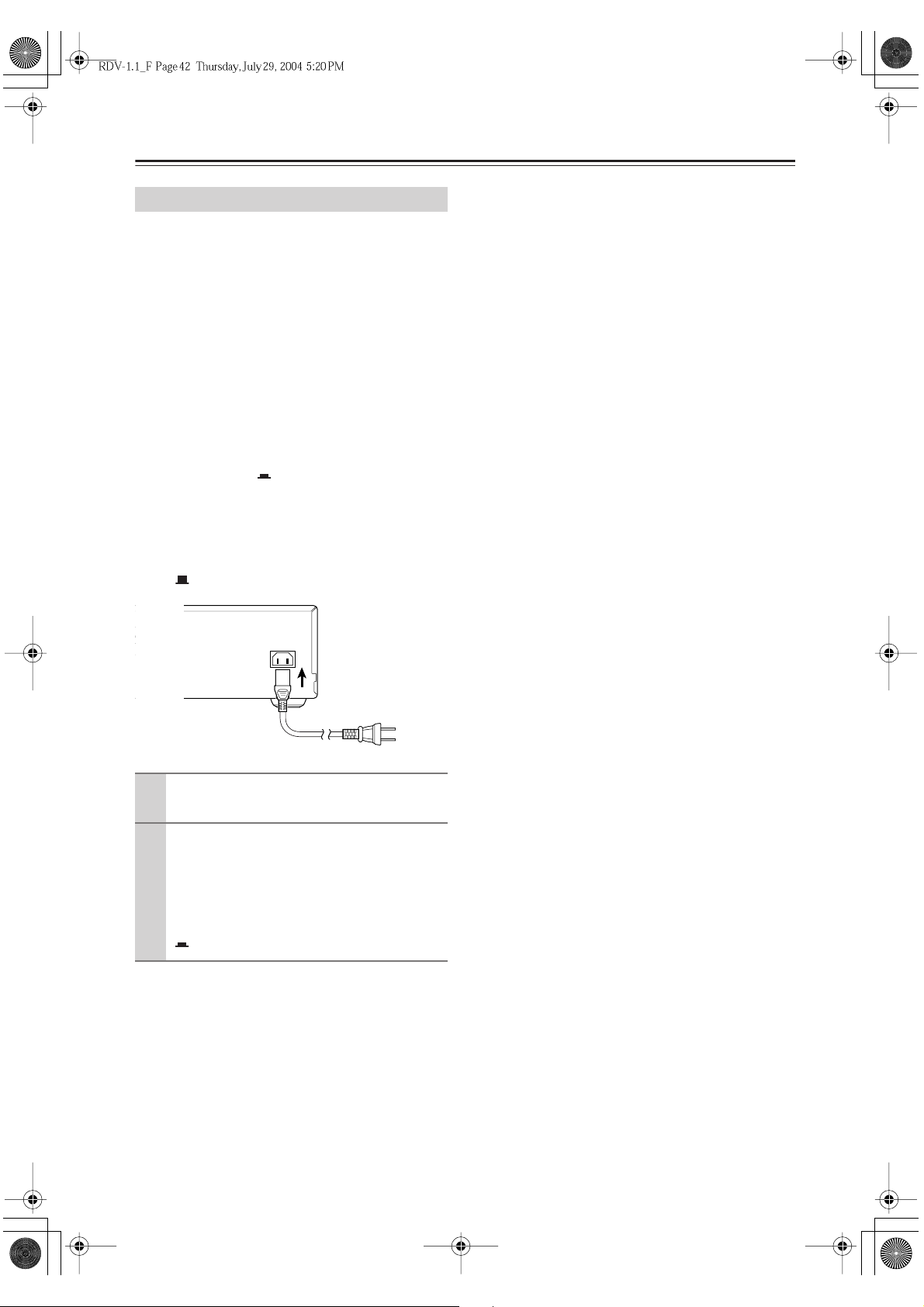
Connexions –suite
Connexion du cordon d’alimentation
Remarques:
•Avant de brancher le cordon d’alimentation, effectuez
toutes les connexions audio et vidéo nécessaires.
• Utilisez uniquement le cordon d’alimentation fourni
avec le RDV-1.1. N’utilisez jamais ce cordon avec
d’autres appareils car il est conçu exclusivement pour
alimenter le RDV-1.1.
• Ne débranchez jamais le cordon d’alimentation du
RDV-1.1 tant que son autre extrémité est toujours
branchée à une prise de courant. Cela pourrait provoquer une électrocution. Procédez toujours en débranchant d’abord le cordon d’alimentation de la prise de
courant.
•A la sortie d’usine, l’interrupteur Power du RDV-1.1
est en position On ( ). La toute première fois que
vous branchez le cordon d’alimentation, le RDV-1.1
active son mode de veille (Standby) et allume son
témoin Standby.
• Pour couper complètement l’alimentation du
RDV-1.1, placez son interrupteur Power en position
Off ( ).
DVD CHANGER
-
ODEL NO.
DPC
7.4
Branchez le cordon d’alimentation fourni
1
à la prise AC INLET du RDV-1.1.
Branchez l’autre extrémité du cordon
2
d’alimentation à une prise de courant de
AC INLET
tension appropriée.
Le témoin Standby s’allume.
Le témoin Standby s’allume uniquement quand
l’interrupteur Power est réglé sur la position On
().
Fr-
42
Page 43

Connexions –suite
Mise sous tension du RDV-1.1
Standby/On
Power
1
Placez l’interrupteur Power en position On ( ).
Le témoin Standby s’allume.
2
Appuyez sur le bouton [Standby/On].
L’écran s’illumine, le témoin On s’allume et le témoin Standby s’éteint.
La toute première fois que vous mettez le RDV-1.1 sous tension, il affiche le menu Initial Setup
à l’écran (voyez page 44).
Appuyez à nouveau sur le bouton [Standby/On] pour activer le mode de veille (Standby).
Mise sous tension du RDV-1.1 avec la télécommande
On Standby
V
T
Input
On
DVD
La procédure suivante ne fonctionne que si le RDV-1.1 est en mode de veille.
123
456
789
+
10 0
Search Memory Dimmer
DVD
DVD Amp VCR
Zoom
On
Audio
o
T
Sel
+
CH
Zoom
L Mode
-
R
e
Display
Amp Input
V1 V2
Mode
u
n
e
M
p
Enter
t
u
r
n
I
+
V CH
T
-
V VOL
T
Clear
Amp Input
InputDMS
V3
TV
Picture Control
M
e
n
u
VOL
p
u
t
e
S
Muting
1
2
DVD
Mode
Appuyez sur le bouton [DVD] Mode pour choisir le mode DVD.
Ce mode permet de piloter le RDV-1.1 à distance.
On
Appuyez sur le bouton [On].
Pour mettre le RDV-1.1 en mode de veille, appuyez sur le bouton [Standby].
Fr-
43
Page 44

Initial Setup (réglages initiaux)
Ce chapitre décrit les réglages nécessaires la toute première fois que vous mettez le RDV-1.1 sous tension.
On Standby
V
T
Input
I
Enter
123
456
789
+
10 0
Search Memory Dimmer
DVD
DVD Amp VCR
Zoom
On
Audio
Sel
+
CH
Zoom
L Mode
-
Display
Last Memory
Rec
LM RD
p
o
T
R
e
Amp Input
V1 V2
Mode
u
n
e
M
Enter
t
u
r
n
Step/Slow
+
V CH
T
-
V VOL
T
Clear
Amp Input
InputDMS
V3
TV
Picture Control
M
e
n
u
VOL
p
u
t
e
S
Muting
Random
AngleSubtitleAudio
Resolution
Première utilisation
La toute première fois que vous mettez le RDV-1.1 sous
tension, il affiche le menu Initial Setup à l’écran.
2
Télécommande
Enter
Enter
3
Le menu On-Screen Language s’affiche ensuite.
Utilisez les boutons haut et bas
[ ]/[ ] pour régler la langue
puis appuyez sur [Enter].
Pour en savoir plus sur les options de
langues, voyez page 82.
Le menu i.LINK Output Setting s’affiche ensuite.
Utilisez les boutons haut et bas
[ ]/[ ] pour régler “i.LINK Out-
put Setting” (i.LINK) sur “Off” ou
“On” puis appuyez sur [Enter].
Pour en savoir plus sur le réglage
i.LINK Output Setting, voyez page 77.
Si i.LINK Output Setting est réglé sur
“Off”, le menu Analog Audio Out
s’affiche ensuite.
Ce menu permet d’effectuer une série de réglages pour
configurer le RDV-1.1. Vous pouvez modifier ces réglages par la suite (voyez page 69).
1
Télécommande
Utilisez les boutons haut/bas
[ ]/[ ] de la télécommande
pour régler “TV Shape” (Format
de l’image) puis appuyez sur
Enter
Enter
[Enter].
Sélectionnez “4:3 Letter box” ou “4:3
Normal” si votre téléviseur est doté
d’un écran de format 4:3. Choisissez
“16:9 Widescreen” si votre téléviseur
dispose d’un écran large. Pour en savoir
plus, voyez page 73.
Fr-
44
4
Si ce paramètre est sur “On”, le menu
Initial Setup se referme.
Au menu Analog Audio Out, choisissez “2 Channel” ou “Multi
Channel” (réglage d’usine) avec
les boutons haut et bas [ ]/[ ]
et appuyez sur [Enter].
Choisissez “2 Channel” si vous avez
branché les sorties FRONT AUDIO
OUT à un amplificateur stéréo.
Choisissez “Multi Channel” si les sorties FRONT, SURR 1/SURR 2, CENTER et SUBWOOFER AUDIO OUT
sont branchées à un amplificateur multicanal.
Page 45

Initial Setup (réglages initiaux) —suite
5
Télécommande
Enter
6
Télécommande
Enter
7
Si vous sélectionnez “2 Channel”, la
configuration est terminée et le menu
Initial Setup se referme. Si vous choisissez “Multi Channel”, continuez la
procédure.
Appuyez sur le bouton [Enter] puis
utilisez les boutons haut et bas
[ ]/[ ] pour choisir “On” ou “Off”
puis appuyez sur le bouton [Enter].
Choisissez Off si votre ampli multicanaux possède sa propre fonction de
configuration d’enceinte.
Choisissez On si votre ampli multicanaux ne possède pas de fonction de
configuration d’enceinte.
Si vous sélectionnez Off, vous ne pouvez pas régler les paramètres suivants et
le menu de configuration initiale (Initial Setup) se referme. Si vous sélectionnez On, le menu de réglage des
enceintes (Speaker Setting) apparaît.
Vous pouvez définir ici la taille des
enceintes alimentées par les sorties
FRONT, SURR 1/SURR 2, CENTER
et SUBWOOFER AUDIO OUTPUT.
Pour des haut-parleurs dotés d’un cône
de diamètre supérieur à 16cm (6–1/2”),
choisissez Large . Si les haut-parleurs
de vos enceintes sont de diamètre inférieur, choisissez Small . Pour en savoir
plus, voyez page 78.
Appuyez sur le bouton [Enter],
réglez le paramètre “Subwoofer”
avec les boutons gauche et
droite [ ]/[ ] puis appuyez à
nouveau sur [Enter].
Off: Choisissez cette option si vous
n’utilisez pas de subwoofer.
On (réglage d’usine): Choisissez cette
option si vous utilisez un subwoofer.
Choisissez le paramètre “Front
Speaker” avec les boutons gau-
che et droite [ ]/[ ] puis
appuyez sur le bouton [Enter].
Large: Choisissez cette option si
l’enceinte centrale est de grande taille.
Small (réglage d’usine): Choisissez
cette option si l’enceinte centrale est de
petite taille.
Si vous avez réglé le paramètre
Subwoofer sur “Off”, ce paramètre est
réglé d’office sur la valeur fixe “Large”.
8
Télécommande
Enter
9
Télécommande
Enter
Remarques:
• Le menu Language permet de changer la langue des
menus affichés à l’écran et de choisir la langue choisie
par défaut pour les menus, bandes sonores et soustitres de DVD (voyez page 82).
• Si le menu, la bande sonore ou les sous-titres d’un
DVD ne sont disponibles qu’en une seule langue, elle
est utilisée.
Choisissez le paramètre “Center
Speaker” avec les boutons gau-
che et droite [ ]/[ ] puis
appuyez sur le bouton [Enter].
Large: Choisissez cette option si
l’enceinte centrale est de grande taille.
Small (réglage d’usine): Choisissez
cette option si l’enceinte centrale est de
petite taille.
Off: Choisissez cette option si vous
n’utilisez pas d’enceinte centrale.
Notez que si le paramètre Enceite avant
est réglé sur “Petite”, l’option
“Grande” n’est pas disponible. En
outre, si le paramètre Caisson de basse
est réglé sur “Arrêt”, seules les options
“Grande” et “Arrêt” sont disponibles.
Choisissez le paramètre “Surround Speaker” avec les boutons
[ ]/[ ] puis appuyez sur le bouton [Enter].
Large: Choisissez cette option si les
enceintes surround sont de grande taille.
Small (réglage d’usine): Choisissez
cette option si les enceintes surround
sont de petite taille.
Off: Choisissez cette option si vous
n’utilisez pas d’enceinte surround.
Notez que si le paramètre Enceite avant
est réglé sur “Petite”, l’option
“Grande” n’est pas disponible. En
outre, si le paramètre Caisson de basse
est réglé sur “Arrêt”, seules les options
“Grande” et “Arrêt” sont disponibles.
Le menu de configuration “Initial
Setup” se referme.
Le RDV-1.1 est maintenant paré pour
l’utilisation. Pour en savoir plus sur la
lecture de disques, voyez page 46.
Fr-
45
Page 46
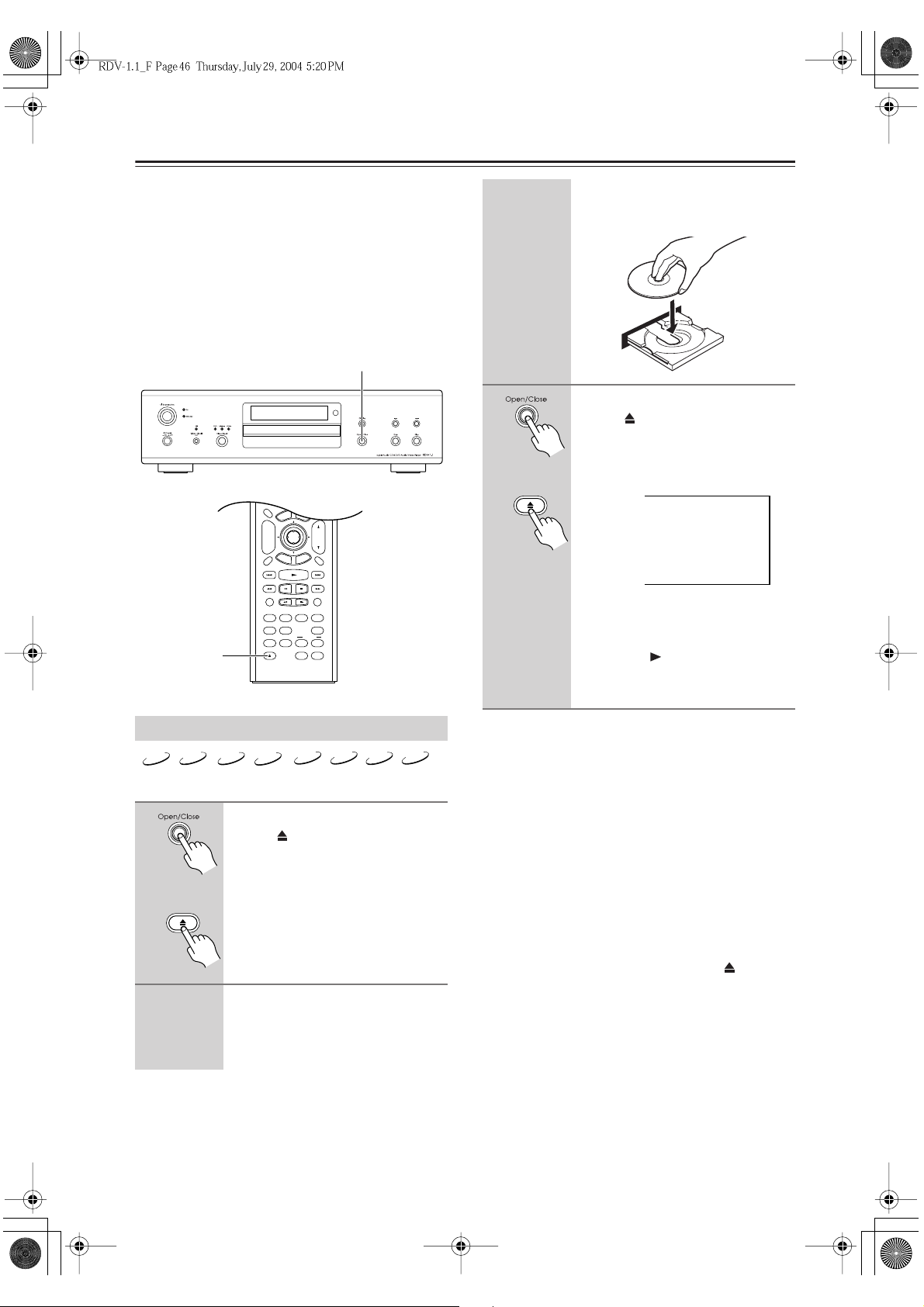
Fonctions élémentaires de lecture
Ce chapitre décrit les fonctions de lecture de base du
RDV-1.1.
N’oubliez pas de mettre votre téléviseur ou projecteur
sous tension et de choisir l’entrée vidéo à laquelle le
RDV-1.1 est branché.
Si vous utilisez un ampli-tuner AV ou un amplificateur
hi-fi pour reproduire le son, mettez-le aussi sous tension
et choisissez l’entrée audio à laquelle le RDV-1.1 est
branché.
Open/Close
On Standby
V
T
Input
I
V1 V2
p
o
T
R
e
t
Subtitle
A-B
V OffV In
RC-561DV
M
u
Amp Input
Mode
u
n
e
Enter
r
n
Step/Slow
+
V CH
T
-
V VOL
T
Clear
Amp Input
InputDMS
V3
TV
Picture Control
M
e
n
u
VOL
p
u
t
e
S
Muting
Random
AngleSubtitleAudio
Resolution
Rsltn
Angle
AspectA-BRepeat
Aspect
Learning
L2L1
L4
L3
Open/Close
123
456
789
+
10 0
Search Memory Dimmer
DVD
DVD Amp VCR
Zoom
On
Audio
Sel
+
CH
Zoom
L Mode
-
Display
Last Memory
Rec
LM RD
Audio
Repeat
Video Input Video Off
Open/Close
3
Télécommande
Open/Close
Si vous chargez un DVD double face,
faites-le en tournant la face à lire vers le
bas.
Appuyez sur le bouton Open/
Close [ ].
Le tiroir du disque se referme et le
témoin de disque correspondant apparaît sur l’écran.
DVD
Pour en savoir plus sur la lecture de disques, voyez page 47.
Astuce: Quand vous appuyez sur le
bouton Play [ ], le tiroir se referme et,
selon le type de disque, la lecture
démarre automatiquement.
Chargement de disques
VCD
CD
DVD-A
DVD-V
SACD
DVD-VR
Cette section décrit le chargement d’un disque.
1
Appuyez sur le bouton Open/
Close [ ].
Le tiroir du disque s’ouvre.
Télécommande
Open/Close
2
Posez le disque sur le tiroir, en
tournant sa face imprimée vers le
haut.
Vérifiez que le disque est bien en place.
MP3
JPEG
Remarques:
• Le tiroir peut aussi être ouvert quand le RDV-1.1 est
en mode de veille. Cela vous évite de le mettre sous
tension pour retirer un disque. (L’ouverture du tiroir
prend toutefois un peu plus de temps.)
• Le RDV-1.1 permet d’utiliser des disques de 8cm et de
12cm. Pour éviter d’endommager vos disques et le
RDV-1.1, posez toujours le disque bien au centre du
logement.
• Chargez uniquement des disques compatibles avec le
RDV-1.1 (voyez page 10). Ne chargez jamais de disque de type cartouche.
• Pour éviter de vous blesser, ne placez jamais les mains
à proximité du tiroir quand il se referme.
• Utilisez toujours le bouton Open/Close [ ] pour
ouvrir et refermer le tiroir. Ne poussez jamais le tiroir,
ne le touchez pas pendant l’ouverture/la fermeture et
veillez à ce qu’aucun obstacle ne gêne son déplacement. N’exercez jamais de pression sur le tiroir quand
il est ouvert et n’y chargez jamais que des disques de
type compatible. Sans cela, vous risquez d’endommager vos disques et le RDV-1.1.
• Comme le RDV-1.1 ne reconnaît pas les disques
DVD-VR avec protection du contenu CPRM (Content
Protection for Recordable Media), n’essayez pas de
lire ces disques.
Fr-
46
Page 47
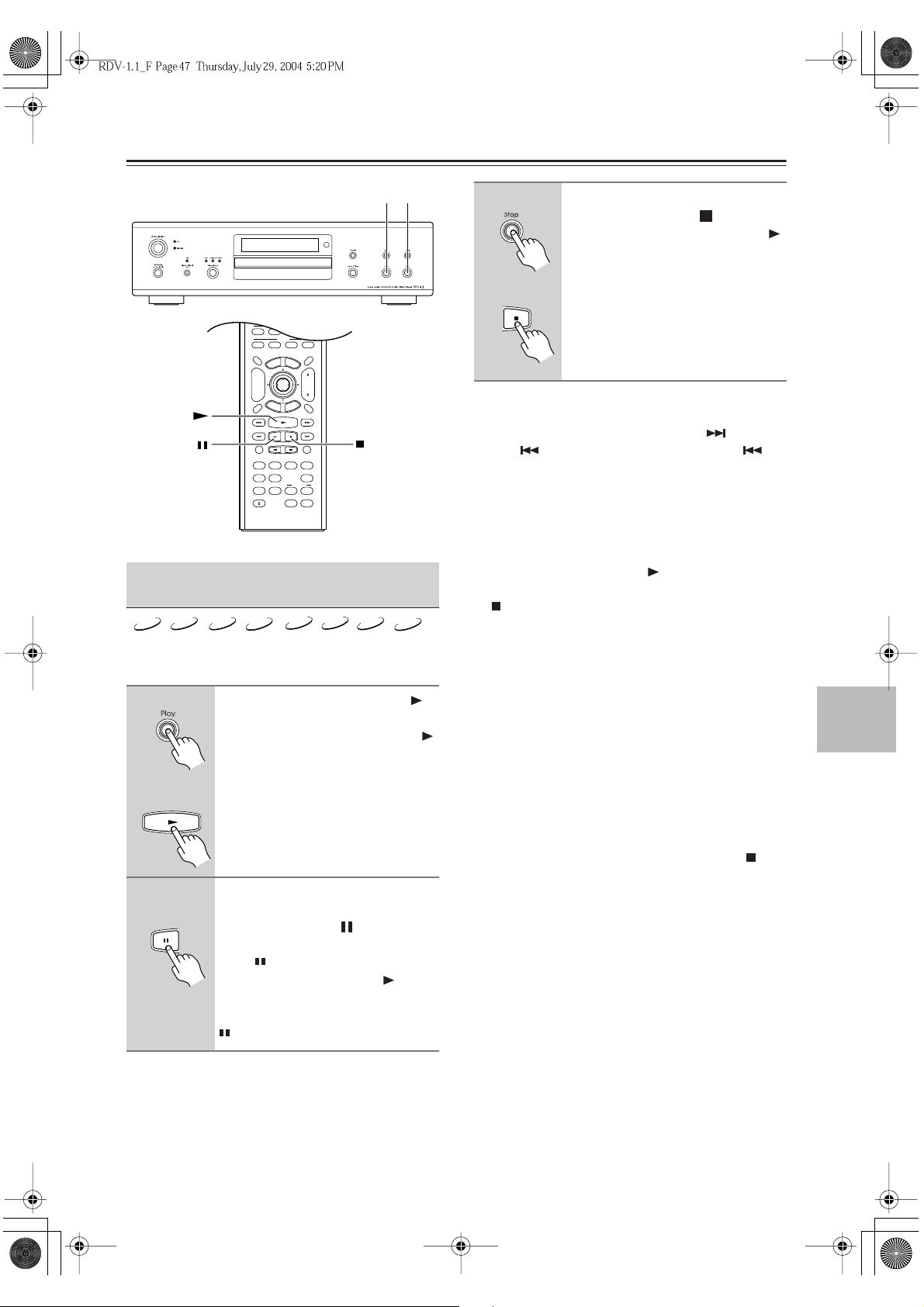
■
■
Fonctions élémentaires de lecture —suite
■
Stop Play
On Standby
V
T
Input
I
V1 V2
M
p
o
T
R
e
t
u
Subtitle
A-B
V OffV In
RC-561DV
Amp Input
n
e
r
n
Step/Slow
+
V CH
T
-
V VOL
T
Clear
Amp Input
InputDMS
V3
Mode
TV
Picture Control
u
M
e
n
u
Enter
VOL
p
u
t
e
S
Muting
Random
AngleSubtitleAudio
Resolution
Rsltn
Angle
AspectA-BRepeat
Aspect
Learning
L2L1
L4
L3
123
456
789
+
10 0
Search Memory Dimmer
DVD
DVD Amp VCR
Zoom
On
Audio
Sel
+
CH
Zoom
L Mode
-
Display
Last Memory
Rec
LM RD
Audio
Repeat
Video Input Video Off
Open/Close
Lancement, pause et arrêt de la
lecture
VCD
CD
DVD-A
SACD
DVD-V
DVD-VR
Cette section explique comment lancer, interrompre
momentanément et arrêter la lecture.
Lancement
Appuyez sur le bouton Play [ ]
pour lancer la lecture.
La lecture démarre et le témoin Play
apparaît à l’écran.
S’il s’agit d’un DVD vidéo ou VCD
Télécommande
compatible PBC (contrôle de lecture),
vous devrez peut-être lancer la lecture
depuis un menu (voyez page 48).
Pour en savoir plus sur les disques
MP3, voyez page 53.
Pause Pour interrompre momentané-
Télécommande
ment la lecture, appuyez sur le
bouton de pause [ ].
La lecture s’interrompt et le témoin
Pause apparaît à l’écran.
Appuyez sur le bouton Play [ ] pour
reprendre la lecture.
La lecture redémarre et le témoin Pause
disparaît.
MP3
JPEG
Arrêt Pour arrêter la lecture, appuyez
sur le bouton Stop [ ].
La lecture s’arrête et le témoin Play
disparaît de l’écran.
Télécommande
Remarques:
• Pendant la lecture, vous pouvez choisir les chapitres
ou morceaus avec les boutons suivant [ ] et précédent [ ]. La première pression sur suivant [ ]
sélectionne le début du chapitre suivant et plage
actuelle.
• Quand vous arrêtez la lecture d’un DVD vidéo ou
VCD, le RDV-1.1 mémorise le point d’arrêt et
“Resume” est affiché quelques secondes à l’écran.
Vous pouvez relancer la lecture à partir de ce point en
appuyant sur le bouton Play [ ]. Pour annuler la fonction Resume, appuyez à nouveau sur le bouton Stop
[ ]. La fonction Resume est initialisée quand vous
retirez le disque du RDV-1.1.
• La fonction Last Memory permet de reprendre la lecture au dernier point d’arrêt, même après le retrait du
disque (voyez page 64).
• Ne déplacez pas le RDV-1.1 et ne le soumettez pas à
des vibrations pendant la lecture. Cela risquerait
d’endommager le disque et le RDV-1.1.
• Le réglage Pause/Arrêt d’image (voyez page 83) permet d’améliorer la qualité d’arrêt sur image.
•L’affichage prolongé d’un même menu ou d’une
même image peut provoquer un marquage d’écran sur
votre téléviseur. Pour prévenir ce dommage irréparable, ne laissez jamais la lecture en pause trop longtemps et appuyez toujours sur le bouton Stop [ ]
quand vous avez fini de lire un DVD vidéo ou VCD.
Le RDV-1.1 comporte une fonction d’économiseur
d’écran protégeant le téléviseur contre le marquage
(voyez page 83).
• Durant la lecture de certains DVD vidéo, l’image
pourrait comporter des parasites normalement absents
des programmes télévisés normaux. C’est généralement dû au fait que le format DVD vidéo exploite de
nombreuses données vidéo haute résolution. L’intensité des parasites (s’il y en a) dépend du téléviseur.
Vous pouvez éventuellement résoudre ce problème en
diminuant le réglage de netteté du téléviseur.
Fr-
47
Page 48

Fonctions élémentaires de lecture —suite
On Standby
T
V
Input
I
Amp Input
V1 V2
e
M
p
o
T
R
e
t
u
r
Step/Slow
Subtitle
A-B
V OffV In
RC-561DV
+
V CH
T
-
V VOL
T
Clear
Amp Input
InputDMS
V3
Mode
TV
Picture Control
u
M
n
e
n
u
Enter
VOL
p
u
t
e
n
S
Muting
Random
AngleSubtitleAudio
Resolution
Rsltn
Angle
AspectA-BRepeat
Aspect
Learning
L2L1
L4
L3
Enter
123
456
789
+
10 0
Search Memory Dimmer
DVD
DVD Amp VCR
Zoom
On
Audio
Sel
+
CH
Zoom
L Mode
-
Display
Last Memory
Rec
LM RD
Audio
Repeat
Video Input Video Off
Open/Close
Navigation dans les menus de disque
VCD
DVD-V
Les DVD vidéo comportent généralement un menu permettant de choisir les titres, chapitres et d’autres options
comme la bande sonore, les sous-titres et le format audio
(Dolby Digital ou DTS, par exemple). Les VCD compatibles PBC (contrôle de lecture) offrent aussi parfois un
menu à l’écran (voyez page 11).
1
Chargez un DVD vidéo ou VCD
(page 46).
Dans le cas d’un DVD vidéo, un menu
s’affiche en principe automatiquement.
S’il ne s’affiche pas, appuyez sur le
bouton [Top Menu].
Pour un VCD compatible PBC, vous
devrez peut-être appuyer sur le bouton
Play [ ] pour afficher le menu.
2
Télécommande
Choisissez l’option voulue du
menu avec les boutons de cur-
seur [ ], [ ], [ ], [ ] de la
télécommande et confirmez la
Enter
sélection en appuyant sur
[Enter].
Quand vous choisissez une option de
lecture (les sous-titres, par exemple),
un autre menu apparaît généralement.
Choisissez-y l’option voulue avec les
Enter
boutons de curseur et appuyez sur
[Enter] pour confirmer votre sélection.
Dans le cas d’un disque VCD compatible PBC, le choix d’une option de menu
se fait en entrant un numéro (via les
boutons numériques de la
télécommande). Lorsque le menu du
VCD comporte plusieurs pages, vous
pouvez les afficher avec les boutons
suivant [ ] et précédent [ ]. Pendant la lecture, vous pouvez retourner
au menu en appuyant sur le bouton
[Return].
Remarques:
•Tous les DVD vidéo et VCD ne proposent pas
nécessairement un menu.
• Le fonctionnement des menus change d’un disque à
l’autre. Voyez la jaquette du disque pour en savoir
plus.
• Certains DVD vidéo affichent les options de langues
de la bande sonore et des sous-titres ainsi que les formats audio dans un menu indépendant appelé menu de
disque et les titres et chapitres dans le menu de titres .
Pour afficher le menu de disque, appuyez sur le bouton
[Menu]. Si aucun menu n’apparaît, appuyez sur le
bouton [Top Menu].
• Certains DVD vidéo permettent le choix de la bande
sonore ou du format audio pendant la lecture via le
bouton [Audio] de la télécommande (voyez page 63).
De même, vous pouvez dans certains cas choisir la
langue des sous-titres avec le bouton [Subtitle] de la
télécommande (voyez page 63).
• Pour pouvoir utiliser le menu d’un disque VCD compatible PBC, vous devez au préalable activer l’option
PBC (voyez page 85).
• Si l’option PBC est désactivée (voyez page 85) ou le
VCD n’est pas compatible, vous pouvez utiliser les
boutons suivant [ ] et précédent [ ] ou les boutons numériques de la télécommande pour choisir les
plages du VCD.
•Vous pouvez afficher/cacher les menus PBC pendant
que la lecture est à l’arrêt en appuyant sur le bouton
[Top Menu].
Fr-
48
Page 49

Fonctions élémentaires de lecture —suite
On Standby
V
T
Input
I
V1 V2
M
p
o
T
R
e
t
u
Subtitle
A-B
V OffV In
RC-561DV
Amp Input
n
e
r
n
Step/Slow
+
V CH
T
-
V VOL
T
Clear
Amp Input
InputDMS
V3
Mode
TV
Picture Control
u
M
e
n
u
Enter
VOL
p
u
t
e
S
Muting
Random
AngleSubtitleAudio
Resolution
Rsltn
Angle
AspectA-BRepeat
Aspect
Learning
L2L1
L4
L3
Boutons
numériques
Search
123
456
789
+
10 0
Search Memory Dimmer
DVD
DVD Amp VCR
On
Zoom
Audio
Sel
+
CH
Zoom
L Mode
-
Display
Last Memory
Rec
LM RD
Audio
Repeat
Video Input Video Off
Open/Close
Choix des chapitres et titres par
numéro
DVD-VR
DVD-V
La fonction Search permet de choisir les chapitres et
titres en entrant leurs numéros.
1
Chargez un DVD vidéo (page 46).
3
Télécommande
Enter
4
Télécommande
123
456
789
+
10 0
Si vous voulez choisir un titre,
amenez le curseur sur le numéro
de titre avec le bouton gauche
[].
Le numéro de titre entré apparaît ici.
Choisissez le numéro du titre ou
chapitre avec les boutons numériques.
Pour entrer “2”, par exemple, appuyez
sur le bouton [2].
Le numéro de chapitre entré
apparaît ici.
Pour entrer le numéro “12”, par exemple, appuyez sur le bouton [1] puis [2].
Pour annuler un numéro, appuyez sur le
bouton [Clear].
2
Télécommande
Search
S
Appuyez sur le bouton [Search].
La fenêtre Navigation du disque
Recherche s’affiche à l’écran.
Titre actuel
Nombre total de titres
Chapitre actuel
Nombre total de chapitres
Il se pourrait que certains DVD vidéo
permettent seulement le choix de titres
et n’affichent aucune information pour
Chapitre Actuel/Total. En outre, certains disques ne permettent même pas
le choix de titres.
5
Télécommande
Appuyez sur le bouton Play [ ]
ou [Enter] pour lancer la lecture
du chapitre ou titre choisi.
Pendant la lecture, vous pouvez choisir
d’autres chapitres avec les boutons suivant [ ] et précédent [ ]. La première pression sur suivant [ ]
sélectionne le début du chapitre suivant.
Remarques:
• Pendant la lecture, les boutons numériques permettent
de choisir directement les chapitres. Ainsi, pour choisir le chapitre no. 2 et lancer sa lecture, il suffit
d’appuyer sur [2]. Pour choisir le chapitre no. 10 et
lancer sa lecture, appuyez sur [+10] puis [0].
• Le choix des titres n’est pas possible pour un DVD
vidéo ne contenant qu’un seul titre. De même, si le
disque n’est pas divisé en chapitres, vous ne pouvez
pas choisir de chapitre.
• Les DVD vidéo disposent généralement de menus
pour le choix des titres et chapitres (voyez page 48).
• Il se pourrait que certains disques ne permettent pas de
choisir les titres et chapitres en entrant leurs numéros.
Fr-
49
Page 50
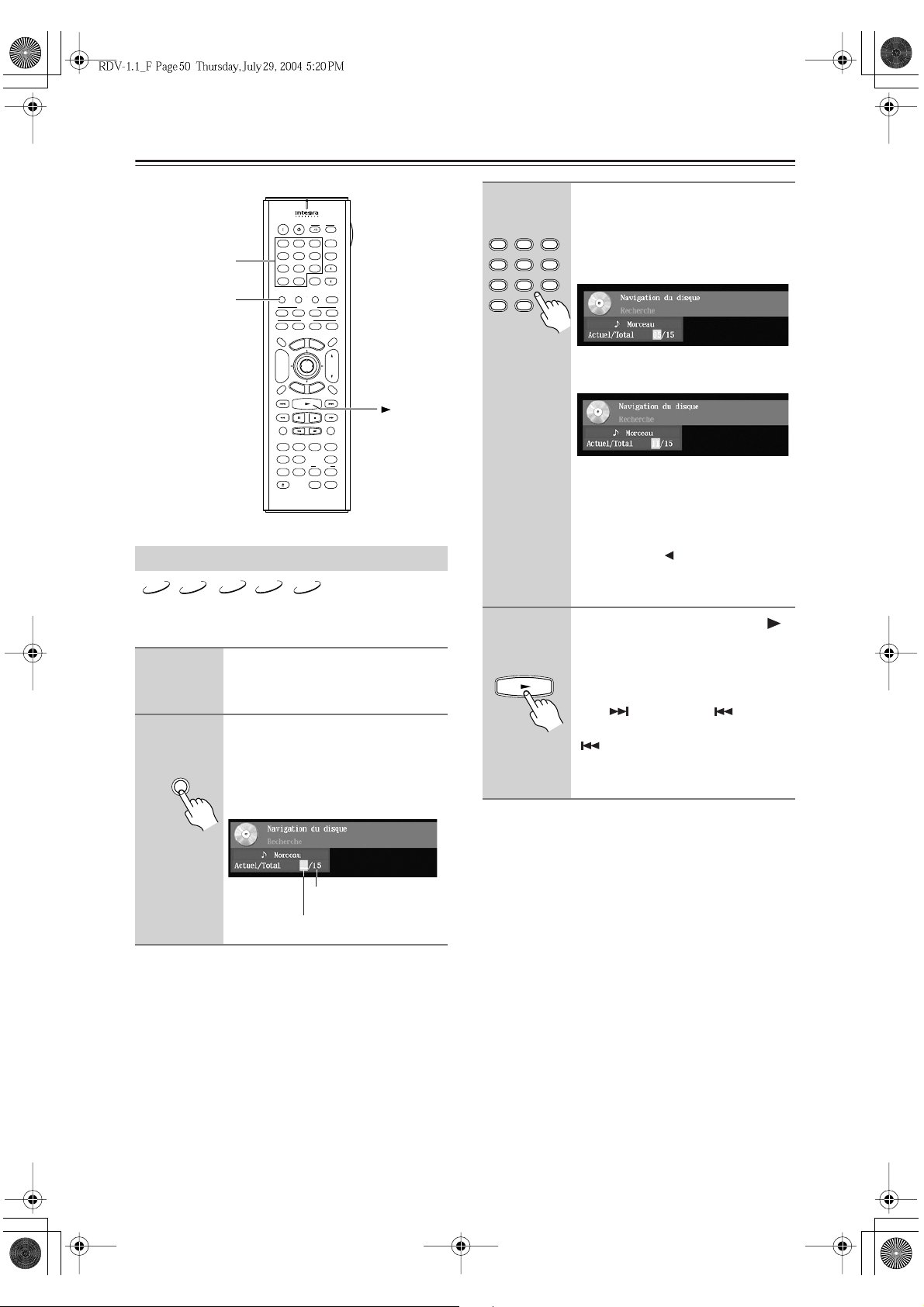
Fonctions élémentaires de lecture —suite
On Standby
V
T
Input
I
V1 V2
M
p
o
T
R
e
t
u
Subtitle
A-B
V OffV In
RC-561DV
Amp Input
Mode
u
n
e
Enter
r
n
Step/Slow
+
V CH
T
-
V VOL
T
Clear
Amp Input
InputDMS
V3
TV
Picture Control
M
e
n
u
VOL
p
u
t
e
S
Muting
Random
AngleSubtitleAudio
Resolution
Rsltn
Angle
AspectA-BRepeat
Aspect
Learning
L2L1
L4
L3
Boutons
numériques
Search
123
456
789
+
10 0
Search Memory Dimmer
DVD
DVD Amp VCR
On
Zoom
Audio
Sel
+
CH
Zoom
L Mode
-
Display
Last Memory
Rec
LM RD
Audio
Repeat
Video Input Video Off
Open/Close
Choix des morceaus par numéro
VCD
CD
DVD-A
SACD
La fonction Search permet de choisir les morceaus en
entrant leurs numéros.
1
Chargez un DVD audio, SACD,
VCD, CD ou disque MP3
(page 46).
2
Télécommande
Search
S
Pendant la lecture, appuyez sur
le bouton [Search].
La fenêtre Navigation du disque
Recherche s’affiche à l’écran.
Voici l’affichage pour des CD.
MP3
Nombre total de morceaus
Morceau actuelle
3
Télécommande
123
456
789
+
10 0
Entrez le numéro de la morceau
voulue avec les boutons numériques.
Pour entrer “5”, par exemple, appuyez
sur le bouton [5].
Pour entrer le numéro “11”, par exemple, appuyez sur le bouton [1] puis [1].
Pour annuler un numéro, appuyez sur le
bouton [Clear].
Si vous reproduisez un DVD audio dont
vous voulez choisir une morceau d’un
autre groupe ou dossier, appuyez sur le
bouton gauche [ ] pour sélectionner le
numéro de groupe, puis entrez le
numéro voulu.
4
Télécommande
Appuyez sur le bouton Play [ ]
pour lancer la lecture de la morceau choisie.
Vous pouvez aussi choisir les morceaus
pendant la lecture avec les boutons suivant [ ] et précédent [ ]. La première pression sur le bouton précédent
[] sélectionne le début de la morceau actuelle.
Remarques:
•A tout moment, vous pouvez choisir les morceaus
directement avec les boutons numériques (sans
appuyer sur [Search]). Pour choisir la morceau no.2 et
lancer sa lecture, il suffit d’appuyer sur [2]. Pour choisir et lire la morceau no.10, appuyez sur [+10] et [0].
• Si la fonction PBC est active (voyez page 85) et le
VCD lu compatible, vous pouvez dans certains cas
choisir les plages via un menu (voyez page 48).
• [Search] n’est pas disponible pendant la lecture aléatoire.
Fr-
50
Page 51

TVDVD AmpVCR
■
■
Fonctions élémentaires de lecture —suite
■
■
■
On
u
M
n
e
e
M
p
o
T
+
CH
Zoom
Enter
L Mode
-
R
e
t
u
r
n
S
Step/Slow
LM RD
AngleSubtitleAudio
Angle
Subtitle
Audio
A-B
Repeat
V OffV In
L3
RC-561DV
e
n
u
p
u
t
Learning
Picture Control
VOL
Muting
Random
Resolution
Rsltn
AspectA-BRepeat
Aspect
L2L1
L4
Zoom
Audio
Sel
Display
Last Memory
Rec
Video Input Video Off
Open/Close
Avance rapide et recul rapide
VCD
CD
DVD-A
DVD-V
SACD
DVD-VR
Voici comment utiliser les fonctions d’avance rapide et
de recul rapide.
Avance
rapide
Télécommande
Pendant la lecture, appuyez sur le bouton [ ] pour activer l’avance rapide.
Le lecteur effectue une avance rapide et
“Avance rap.1” apparaît à l’écran.
Le bouton [ ] permet de changer la
vitesse d’avance rapide. Chaque pression sur ce bouton choisit tour à tour les
vitesses suivantes: Fast Avance rap.1,
Avance rap.2 et ainsi de suite.
Appuyez sur le bouton Play [ ]
pour reprendre la lecture normale.
MP3
Lecture frame par frame
DVD-A
DVD-V
La lecture frame par frame permet d’avancer ou de reculer image par image.
Avance
frame par
frame
Télécommande
Recul
frame par
frame
Télécommande
Reprise
de la
lecture
Télécommande
VCD
DVD-VR
Appuyez sur le bouton Step/Slow
avant[ ] quand la lecture est en
pause.
Appuyez plusieurs fois sur le
bouton avant [ ] pour avancer
frame par frame.
Appuyez sur le bouton Step/Slow
arrière [ ] quand la lecture est
en pause.
Appuyez plusieurs fois sur le
bouton arrière [ ] pour reculer
frame par frame.
Appuyez sur le bouton Play [ ]
pour reprendre la lecture normale.
Recul
rapide
Pendant la lecture, appuyez sur le bouton [ ] pour activer le recul rapide.
Le lecteur effectue un recul rapide et
Télécommande
“Retour rap.1” apparaît à l’écran.
Le bouton [ ] permet de changer la
vitesse de recul rapide. Chaque pression sur ce bouton choisit tour à tour les
vitesses suivantes: Retour rap.1, Retour
rap.2 et ainsi de suite.
Appuyez sur le bouton Play [ ]
pour reprendre la lecture normale.
Remarques:
•Vous disposez de cinq vitesses d’avance/de recul pour
les DVD vidéo et audio, voire de trois vitesses pour les
SACD, VCD, CD et disques MP3.
• Aucun son n’est produit quand vous effectuez une
avance ou un recul rapide sur un DVD vidéo ou VCD.
• Appliquées aux DVD audio, SACD, CD et disques
MP3, les fonctions d’avance et de recul rapide produisent un son intermittent.
• Pour les DVD-VR, les fonctions d’avance et de recul
rapide ne permettent pas de passer d’un chapitre à
l’autre.
Remarques:
• La fonction de recul frame par frame n’est pas disponible pour les DVD-VR et VCD.
• Le réglage Pause/Arrêt d’image (voyez page 83) permet d’améliorer la qualité de lecture frame par frame.
• Il se pourrait que pour certains disques, l’image tremble pendant le recul frame par frame.
•L’appareil ne produit aucun son pendant la lecture
frame par frame.
• Certains DVD audio proposent des images que vous
pouvez choisir avec les boutons Step/Slow arrière et
avant [ ]/[ ].
•L’affichage prolongé d’un même menu ou d’une
même image peut provoquer un marquage d’écran sur
votre téléviseur. Pour prévenir ce dommage irréparable, ne laissez jamais le même frame affiché trop longtemps. Le RDV-1.1 comporte une fonction
d’économiseur d’écran protégeant le téléviseur contre
le marquage (voyez page 83).
Fr-
51
Page 52

■
■
■
Fonctions élémentaires de lecture —suite
On Standby
V
T
Input
I
V1 V2
p
o
T
R
e
t
Subtitle
A-B
V OffV In
RC-561DV
M
u
Amp Input
n
e
r
n
Step/Slow
+
V CH
T
-
T
V VOL
Clear
Amp Input
InputDMS
V3
Mode
TV
Picture Control
u
M
e
n
u
Enter
VOL
p
u
t
e
S
Muting
Random
AngleSubtitleAudio
Resolution
Rsltn
Angle
AspectA-BRepeat
Aspect
Learning
L2L1
L4
L3
Dimmer
123
456
789
+
10 0
Search Memory Dimmer
DVD
DVD Amp VCR
Zoom
On
Audio
Sel
+
CH
Zoom
L Mode
-
Display
Last Memory
Rec
LM RD
Audio
Repeat
Video Input Video Off
Open/Close
Ralenti de lecture
DVD-V
Le ralenti de lecture permet de regarder une scène au
ralenti en avant ou en arrière.
Ralenti
avant
Télécommande
DVD-VR
VCD
Pendant la lecture, appuyez sur
le bouton Step/Slow avant [ ].
Le lecteur démarre le ralenti avant et
“Ralenti1” apparaît à l’écran.
Le bouton Step/Slow avant [ ] permet de changer la vitesse de ralenti.
Chaque pression sur ce bouton choisit
tour à tour les vitesses suivantes:
Ralenti1, Ralenti2 et ainsi de suite.
Reprise
de la
lecture
Appuyez sur le bouton Play [ ]
pour reprendre la lecture normale.
Télécommande
Remarques:
•Vous disposez de quatre vitesses de ralenti pour les
DVD vidéo/DVD-VR et de trois vitesses pour les
VCD.
• Le ralenti arrière n’est pas disponible pour les DVDVR et VCD.
•L’appareil ne produit aucun son pendant le ralenti de
lecture.
Réglage de luminosité de l’écran
VCD
CD
MP3
DVD-A
SACD
DVD-V
DVD-VR
Voici comment régler la luminosité de l’écran.
1
Télécommande
Dimmer
D
Chaque pression sur le bouton
[Dimmer] choisit tour à tour les
réglages suivants de luminosité:
faible, plus faible, éteint, normal.
JPEG
Fr-
Télécommande
52
Ralenti
arrière
Pendant la lecture, appuyez sur
le bouton Step/Slow arrière [ ].
Le lecteur démarre le ralenti arrière et
“Ralenti ar.1” apparaît à l’écran.
Le bouton Step/Slow arrière [ ] permet de changer la vitesse de ralenti.
Chaque pression sur ce bouton choisit
tour à tour les vitesses suivantes:
Ralenti ar.1, Ralenti ar.2 et ainsi de
suite.
Page 53

Fonctions élémentaires de lecture —suite
Fonctions de navigation pour disques MP3
MP3
Cette section décrit la lecture de morceaus MP3 avec la
fonction Navigation du disque.
1
2
Télécommande
Enter
3
Télécommande
Enter
Chargez un disque MP3
(page 46).
L’affichage Navigation du disque apparaît.
Au départ, la liste dossier affiche tous
les dossiers au niveau principal. Vous
pouvez alors appuyer sur le bouton
Play [ ] pour lire le contenu entier de
tous les dossiers dans l’ordre hiérarchique.
Le RDV-1.1 numérote les dossiers et
morceaus selon leur hiérarchie. Ces
numéros permettent de choisir directement les dossiers et morceaus avec la
fonction Search (voyez page 50).
Pour ouvrir un dossier, choisissez-le avec les boutons haut/bas
[ ]/[ ] et appuyez sur [Enter].
La liste affiche les fichiers et sous-dossiers contenus dans le dossier ouvert.
Utilisez les boutons haut et bas
[ ]/[ ] pour choisir les fichiers
et dossiers voulus dans le dossier ouvert.
Pour ouvrir un dossier de la liste morceau, appuyez sur le bouton [Enter].
Pour refermer un dossier (et monter
d’un niveau dans la hiérarchie),
appuyez sur le bouton [Return]. Vous
pouvez aussi choisir l’élément tout en
haut de la liste File et appuyer sur le
bouton Play [ ] ou [Enter].
Pour retourner au niveau principal,
appuyez sur le bouton [Top Menu].
Vous pouvez aussi choisir l’élément
tout en haut de la liste Dossiers et
appuyer sur le bouton Play [ ] ou
[Enter].
4
Télécommande
ou
Enter
5
Télécommande
Pour lire une morceau, choisissez-la dans la colonne morceau
et appuyez sur le bouton Play
[] ou [Enter].
Si ces données sont disponibles, l’écran
affiche les informations suivantes sur la
morceau actuellement choisie: Titre,
Artiste et Album.
Pendant la lecture, les informations suivantes s’affichent dans le coin supérieur droit de l’écran: numéro de
dossier, numéro de morceau et durée
écoulée.
Numéro de morceau
Durée écoulée
Numéro de dossier
Numéro de liste de reproduction
La lecture continue dans l’ordre avec
les plages suivantes du dossier.
Pour lire toutes les morceaus d’un dossier, choisissez-le dans la liste morceau
(pas le dossier en tête de liste) et
appuyez sur le bouton Play [ ].
Vous pouvez choisir la morceau précédente ou suivante pendant la lecture
avec les boutons suivant [ ] et précédent [ ]. La première pression sur
suivant [ ] sélectionne le début du
chapitre suivant et morceau actuelle.
Si, pendant la lecture, vous affichez des
informations sur une morceau MP3 en
appuyant sur le bouton [Display]
(voyez page 66), appuyez sur [Menu]
pour retourner à l’affichage Navigation
du disque.
Appuyez sur le bouton Stop [ ]
pour arrêter la lecture.
Fr-
53
Page 54
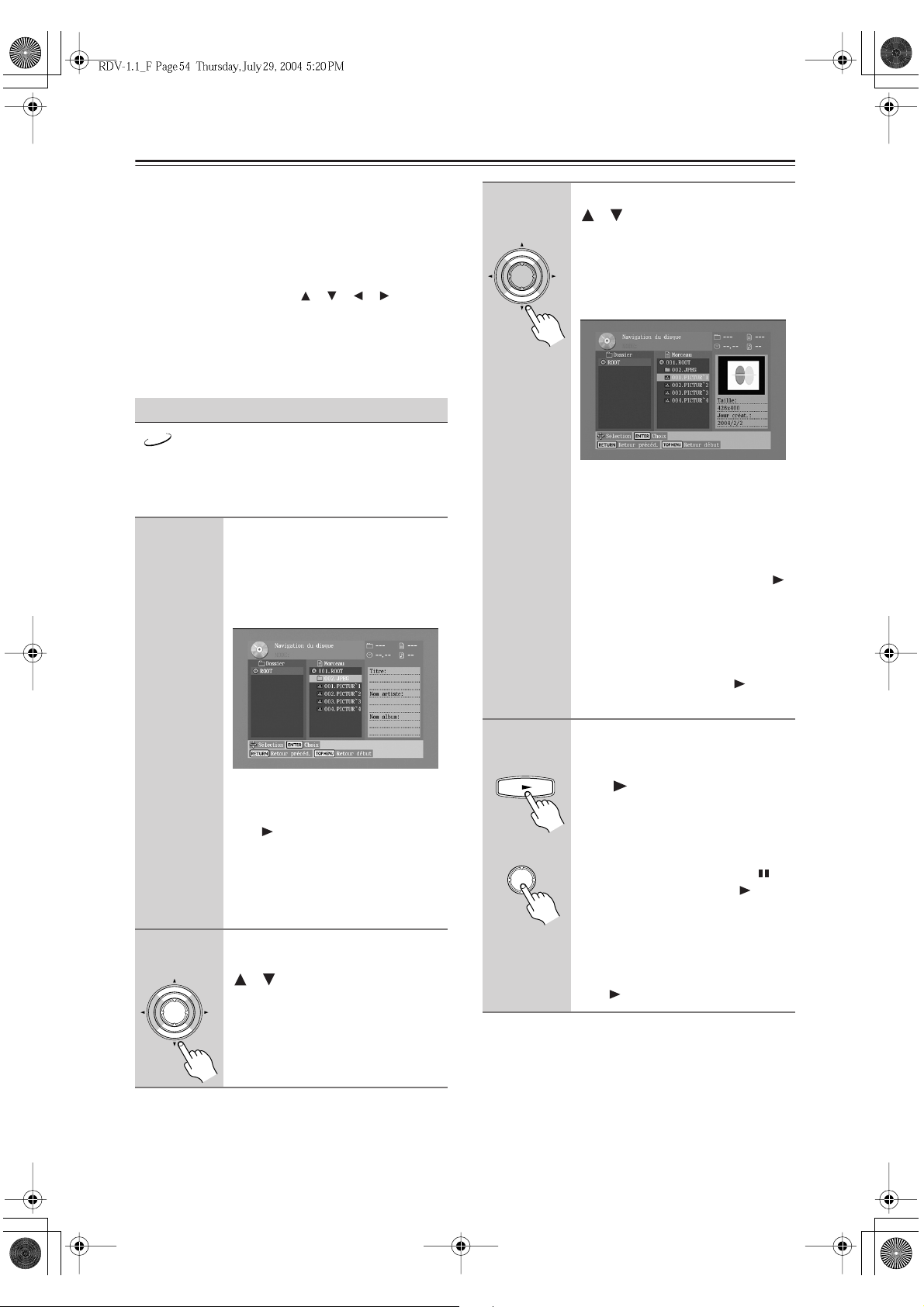
Fonctions élémentaires de lecture —suite
Remarques:
• La fonction Repeat permet de répéter la lecture de toutes les plages MP3 (voyez page 58).
•Vous pouvez utiliser la fonction Random pour lire les
plages MP3 dans un ordre aléatoire (voyez page 59).
• Pendant la lecture aléatoire, vous ne pouvez pas utiliser les boutons de curseur [ ], [ ], [ ], [ ] de la
télécommande avec l’affichage Navigation du disque.
•Vous pouvez aussi utiliser la fonction Navigation du
disque pour créer une liste de reproduction de plages
MP3 (voyez page 55).
Diaporama d’images JPEG
JPEG
Cette section explique comment afficher des images
JPEG en diaporama (c.-à-d. successivement) sur l’écran
de votre téléviseur.
1
Chargez un disque de fichiers
JPEG (page 46).
Selon le contenu du disque JPEG,
l’écran active les neuf premières images en format onglet ou l’affichage
Navigation du disque.
3
Télécommande
Enter
Utilisez les boutons haut/bas
[ ]/[ ] pour choisir les images
et dossiers voulus dans le dossier ouvert.
L’écran affiche un onglet ainsi que la
taille et la date de création du fichier
image actuellement choisi.
Pour ouvrir un dossier de la liste File,
appuyez sur le bouton [Enter]. Pour
refermer un dossier (et monter d’un
niveau dans la hiérarchie), appuyez sur
le bouton [Return]. Vous pouvez aussi
choisir l’élément tout en haut de la liste
File et appuyer sur le bouton Play [ ]
ou [Enter].
Pour retourner au niveau principal,
appuyez sur le bouton [Top Menu].
Vous pouvez aussi choisir l’élément
tout en haut de la liste dossiers et
appuyer sur le bouton Play [ ] ou
[Enter].
2
Télécommande
Enter
Au départ, la liste dossier affiche tous
les dossiers au niveau principal. Vous
pouvez alors appuyer sur le bouton
Play [ ] pour lancer un diaporama de
toutes les images contenues dans
l’ensemble des dossiers, et ce dans
l’ordre hiérarchique.
Le RDV-1.1 numérote les dossiers et
fichiers selon leur hiérarchie.
Pour ouvrir un dossier, choisissez-le avec les boutons haut/bas
[ ]/[ ] et appuyez sur [Enter].
La liste File affiche les images et dossiers contenus dans le dossier actuellement ouvert.
4
Télécommande
ou
Enter
Pour lancer le diaporama, choisissez une image dans la liste
File et appuyez sur le bouton
Play [ ] ou [Enter].
Les images suivantes contenues dans ce
dossier sont alors affichées chacune
tour à tour pendant cinq secondes. Pour
afficher une image plus longtemps,
appuyez sur le bouton de pause [ ].
Appuyez sur le bouton Play [ ] pour
relancer le diaporama.
Pour lancer un diaporama de toutes les
images d’un dossier, choisissez ce dernier dans la liste File (pas le dossier en
tête de liste) et appuyez sur le bouton
Play [ ].
Fr-
54
Page 55

Fonctions élémentaires de lecture —suite
5
Les fonctions suivantes sont disponibles pendant le diaporama:
Vous pouvez afficher l’image suivante
ou précédente avec le bouton suivant
[] ou précédent [ ].
Vous pouvez faire pivoter l’image de
180 degrés avec les boutons haut et bas
[ ]/[ ] (pas en mode d’agrandissement).
Vous pouvez faire tourner l’image vers
la droite ou vers la gauche avec les boutons gauche/droite [ ]/[ ] (pas en
mode d’agrandissement).
Vous pouvez agrandir ou rétrécir
l’image avec les boutons [ ] et [ ].
Vous pouvez aussi appuyer sur le bouton [Zoom On] et utiliser Zoom [+/–].
En mode d’agrandissement, les boutons [ ]/[ ] et [ ]/[ ] permettent des
déplacements dans l’image. Quand
vous agrandissez l’image, le diaporama
s’interrompt momentanément.
Appuyez sur le bouton Play [ ] pour
annuler l’agrandissement et relancer le
diaporama.
6
Télécommande
Pour arrêter le diaporama,
appuyez sur le bouton Stop [ ]
ou [Menu].
Selon le contenu du disque JPEG,
l’écran active les neuf premières images en format onglet ou l’affichage
Navigation du disque.
Le diaporama s’arrête automatiquement après la “projection” de la dernière image.
Remarques:
• Si le dossier des images JPEG contient aussi des plages MP3, le RDV-1.1 reproduit ces plages pendant le
diaporama.
• Si la résolution du fichier JPEG choisi est inférieure
ou égale à 640 x 480 pixels, l’écran affiche un onglet
de l’image. Si la résolution dépasse 640 x 480,
l’onglet n’est affiché que si le fichier en question contient des données d’onglet.
• La fonction Repeat permet de répéter l’affichage
d’images JPEG (voyez page 58).
• La fonction Random permet d’afficher les images
JPEG dans un ordre aléatoire (voyez page 59).
Création d’une liste de reproduction
avec l’affichage Navigation du disque
MP3
JPEG
On Standby
V
T
Input
I
+
123
V CH
T
-
456
789
V VOL
T
+
Clear
10 0
Memory
Search Memory Dimmer
Zoom
Audio
Sel
L Mode
Display
Last Memory
Rec
Video Input Video Off
Open/Close
Cette section explique comment créer une liste de reproduction de fichiers MP3 et JPEG avec l’affichage Navigation du disque.
1
Télécommande
Memory
M
Appuyez sur le bouton [Memory]
quand l’affichage Navigation du
disque est actif.
La liste de reproduction apparaît dans
le volet droit de l’affichage Navigation
du disque.
Liste des
dossiers
Amp Input
DVD
V1 V2
Mode
DVD Amp VCR
On
u
M
n
e
e
n
M
u
p
o
T
+
CH
Zoom
Enter
-
R
e
u
t
t
u
e
r
n
S
Step/Slow
LM RD
AngleSubtitleAudio
Angle
Subtitle
Audio
A-B
Repeat
Learning
V OffV In
L3
RC-561DV
Amp Input
InputDMS
V3
TV
Picture Control
VOL
p
Muting
Random
Resolution
Rsltn
AspectA-BRepeat
Aspect
L2L1
L4
Liste
morceau
Liste de
reproduction
Fr-
55
Page 56
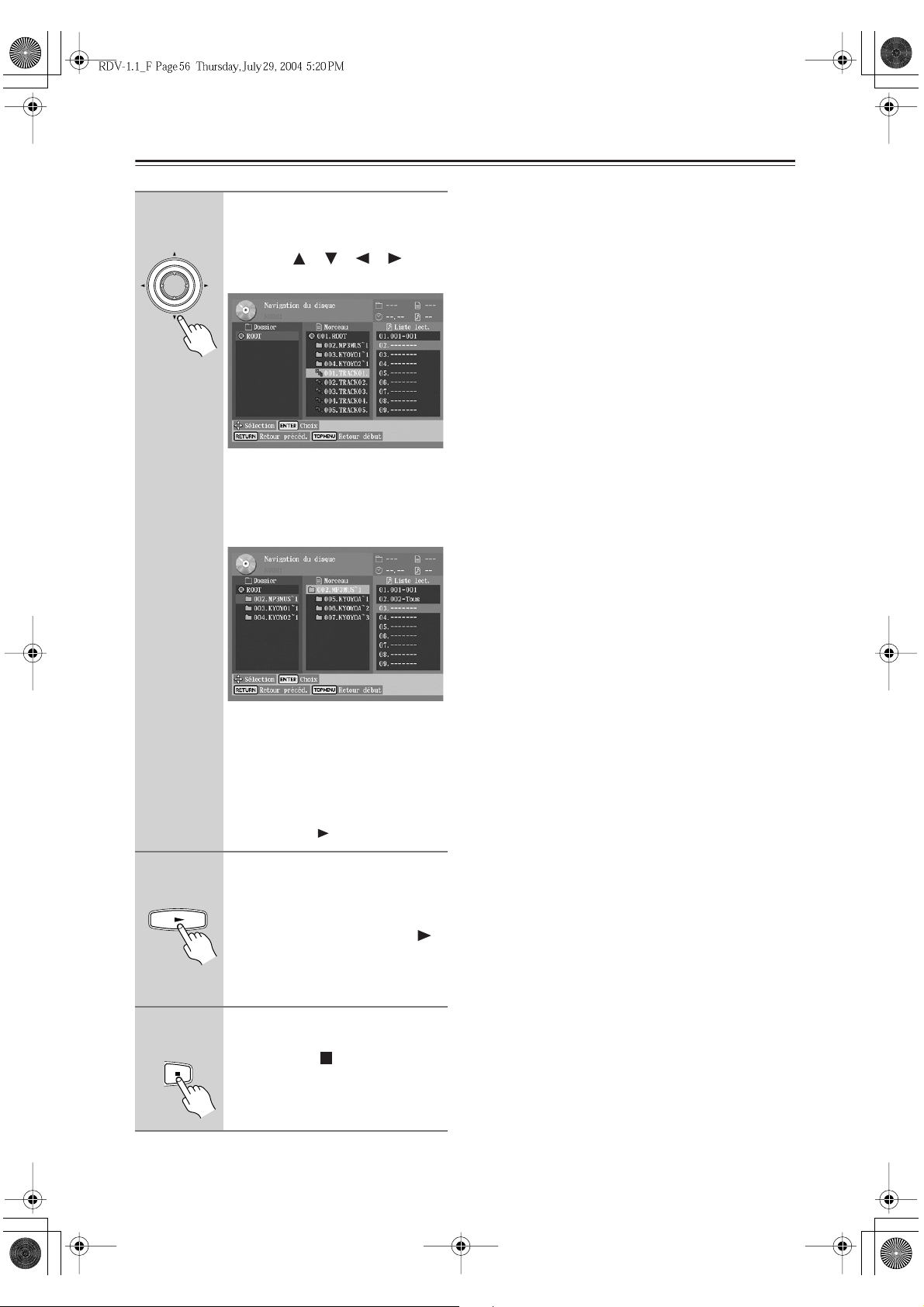
Fonctions élémentaires de lecture —suite
2
Télécommande
Enter
Pour ajouter un fichier à la liste
de reproduction, choisissez-le
dans la liste morceau avec les
boutons [ ], [ ], [ ], [ ] et
appuyez sur le bouton [Enter].
Pour ajouter un dossier complet, choisissez-le en haut de la liste morceau et
appuyez sur [Enter]. Le numéro du dossier (suivi de “Tous”) apparaît dans la
liste de reproduction.
3
Télécommande
4
Télécommande
Pour ouvrir un dossier de la liste morceau, appuyez sur le bouton [Enter].
Pour refermer un dossier (et monter
d’un niveau dans la hiérarchie),
appuyez sur le bouton [Return]. Vous
pouvez aussi choisir l’élément tout en
haut de la liste morceau et appuyer sur
le bouton Play [ ].
Pour déclencher la lecture de la
Liste lect., choisissez n’importe
quel élément de la liste morceau
(sauf le dossier principal) et
appuyez sur le bouton Play [ ].
Pour refermer l’affichage Navigation
du disque, appuyez sur le bouton
[Memory].
Pour arrêter la lecture de la liste
de reproduction, appuyez sur le
bouton Stop [ ].
Fr-
56
Page 57

Fonctions avancées de lecture
Input
Boutons
numériques
Search
Zoom On
Zoom +/–
123
456
789
+
10 0
Search Memory Dimmer
DVD
V1 V2
DVD Amp VCR
On
Zoom
Audio
p
o
T
Sel
+
CH
Zoom
L Mode
-
R
e
Display
M
t
u
Amp Input
n
e
r
n
I
+
T V CH
-
V VOL
T
Clear
Amp Input
InputDMS
V3
Mode
TV
Picture Control
u
M
e
n
u
Enter
VOL
p
u
t
e
S
Muting
•Vous pouvez aussi utiliser la fonction Zoom quand la
lecture est en pause ou pendant le ralenti de lecture.
• La fonction Zoom ne permet pas d’agrandir les menus
affichés.
Recherche Temps
DVD-V
La fonction Recherche Temps sert à rechercher des passages spécifiques.
DVD-A
SACD
DVD-VR
VCD
CD
MP3
Fonction Zoom
DVD-VR
DVD-V
La fonction Zoom permet d’agrandir toute portion voulue de l’image.
1
Télécommande
Zoom On
2
Télécommande
+
CH
Zoom
L Mode
-
3
Télécommande
Enter
4
Télécommande
Zoom On
Remarques:
• Il se pourrait que la fonction Zoom ne soit pas disponible pour certains DVD vidéo.
VCD
Pendant la lecture, appuyez sur
le bouton [Zoom On].
La fenêtre “Zoom x1” s’affiche à
l’écran.
Appuyez sur l’extrémité [+] du
bouton Zoom
[+/–] pour agrandir
l’image.
Appuyez sur l’extrémité [–] du
bouton Zoom
[+/–] pour dimi-
nuer la taille de l’image.
La fonction Zoom offre les options
d’agrandissement suivantes: 1/4, 1/2,
x1, x2, x4.
Pour afficher d’autres portions
de l’image agrandie, utilisez les
boutons de curseur de la
télécommande [ ], [ ], [ ],
[].
L’affichage Zoom indique la portion de
l’image actuellement agrandie.
Pour annuler la fonction Zoom ,
appuyez sur le bouton [Zoom
On].
1
Télécommande
Search
S
2
Télécommande
123
456
789
+
10 0
Appuyez deux fois sur le bouton
[Search].
La fenêtre Navigation du disque Recherhe s’affiche à l’écran.
Entrez une position temporelle
avec les boutons numériques.
Pour entrer 1 heure 25 minutes et 30
secondes, par exemple, appuyez sur
[1], [2], [5], [3] et [0].
Pour entrer 2 minutes 15 secondes,
appuyez sur [2], [1] et [5].
3
Télécommande
Appuyez sur le bouton Play [ ]
pour localiser la position définie.
La lecture démarre au point en question.
Remarques:
• La fonction Recherche Temps est disponible dans les
limites du titre (DVD vidéo
/DVD-VR
) ou de la morceau (DVD audio, SACD, VCD, CD) en cours de lecture. Exemple: si le titre actuel dure 60 minutes et que
vous entrez 1 heure 30 minutes, cela ne produit rien.
• Dans certains cas, il se pourrait que la lecture démarre à
un point légèrement décalé par rapport au temps défini.
• Il se pourrait que la fonction Recherche Temps ne soit
pas disponible pour certains disques.
• La fonction Recherche Temps n’est pas disponible
quand un menu de DVD vidéo est affiché à l’écran ou
qu’un VCD compatible PBC est en cours de lecture.
• Le bouton [Search] n’est pas disponible pendant la
lecture aléatoire.
Fr-
57
Page 58

Fonctions avancées de lecture —suite
On Standby
V
T
Input
I
V1 V2
M
p
o
T
R
e
t
u
Subtitle
A-B
V OffV In
Amp Input
Mode
u
n
e
r
n
Step/Slow
+
V CH
T
-
V VOL
T
Clear
Amp Input
InputDMS
V3
TV
Picture Control
M
e
n
u
Enter
VOL
p
u
t
e
S
Muting
Random
AngleSubtitleAudio
Resolution
Rsltn
Angle
AspectA-BRepeat
Aspect
Learning
L2L1
L4
L3
Clear
A-B
Repeat
123
456
789
+
10 0
Search Memory Dimmer
DVD
DVD Amp VCR
Zoom
On
Audio
Sel
+
CH
Zoom
L Mode
-
Display
Last Memory
Rec
LM RD
Audio
Repeat
Video Input Video Off
Open/Close
Lecture répétée
DVD-VR
VCD
CD
DVD-A
DVD-V
SACD
La fonction Repeat permet de lire un disque, titre, chapitre, groupe, une morceau ou un dossier (MP3/JPEG) de
façon répétée.
1
Télécommande
Repeat
Appuyez plusieurs fois sur le
bouton [Repeat] pour choisir
l’option de répétition voulue.
L’option choisie s’affiche à l’écran et le
témoin REPEAT s’allume sur l’écran
de l’appareil.
Voici les options disponibles selon le
type de disque:
DVD vidéo, DVD-VR: Rép. Chap.,
Rép. Morc., Rép. disque, Arrêt de la
répétition.
DVD audio: Répét. morceau, Rép.
Groupe, Rép. disque, Arrêt de la répétition.
SACD, VCD, CD: Répét. morceau,
Rép. disque, Arrêt de la répétition.
MP3, JPEG: Répét. morceau, Rép.
Dos., Rép. disque, Arrêt de la répétition.
Les options Rép. Chap., Rép. Morc.,
Répét. morceau et Rép. Groupe sont
uniquement disponibles pendant la lecture.
MP3
JPEG
3
Télécommande
Repeat
Pour annuler la lecture répétée,
choisissez “Arrêt de la répétition” avec le bouton [Repeat].
Quand vous utilisez la fonction Repeat
avec l’affichage Navigation du disque
(MP3/JPEG), cette fonction est désactivée tant que la zone MODE: est vide.
Remarques:
• Il se pourrait que la lecture répétée ne soit pas disponible pour certains DVD vidéo.
•Vous pouvez combiner la fonction Repeat à la fonction Random (voyez page 59).
• Quand la fonction Memory est active (voyez page 60),
vous disposez ici des options “Memory Repeat” (répétant la lecture de la liste de reproduction) et “Arrêt
répét.”.
• Pour pouvoir utiliser la fonction Repeat avec un disque VCD compatible PBC, vous devez au préalable
désactiver l’option PBC (voyez page 85).
Lecture répétée d’un passage A–B
DVD-VR
VCD
DVD-A
DVD-V
SACD
La fonction A–B Repeat permet de lire un passage donné
de façon répétée.
1
Télécommande
A-B
Pendant la lecture, appuyez sur
le bouton [A–B] pour définir le
point “A” (le début du passage à
répéter).
“A–” s’affiche à l’écran et
“REPEAT A” apparaît sur l’écran de
l’appareil.
2
Télécommande
A-B
Appuyez à nouveau sur le bouton
[A–B] pour définir le point “B” (la
fin du passage à répéter).
La lecture répète le passage entre les
points “A” et “B”, “A–B” s’affiche à
l’écran et “REPEAT AB” apparaît sur
l’écran de l’appareil.
3
Télécommande
Clear
Pour annuler la lecture répétée
du passage A–B, appuyez sur le
bouton [Clear] ou choisissez
“Arrêt de la répétition” avec le
bouton [A–B].
CD
Fr-
2
Télécommande
58
Appuyez sur le bouton Play [ ]
pour lancer la lecture répétée.
Page 59

Input
I
Fonctions avancées de lecture —suite
Remarques:
• Il se pourrait que la fonction A–B Repeat ne soit pas
disponible pour certains DVD vidéo et VCD compatibles PBC.
• Dans certains cas, il se pourrait que les positions A et
B soient légèrement décalées par rapport aux points
définis.
• Si vous changez d’angle de prise de vue pendant la
lecture répétée du passage A–B, le lecteur active
l’angle de prise de vue original la prochaine fois qu’il
répète le passage.
Amp Input
V1 V2
e
M
p
o
T
R
e
t
u
r
n
Step/Slow
Subtitle
A-B
V OffV In
RC-561DV
+
T V CH
-
V VOL
T
Clear
Amp Input
InputDMS
V3
Mode
TV
Picture Control
u
M
n
e
n
u
Enter
VOL
p
u
t
e
S
Muting
Random
AngleSubtitleAudio
Resolution
Rsltn
Angle
AspectA-BRepeat
Aspect
Learning
L2L1
L4
L3
Random
123
456
789
+
10 0
Search Memory Dimmer
DVD
DVD Amp VCR
On
Zoom
Audio
Sel
+
CH
Zoom
L Mode
-
Display
Last Memory
Rec
LM RD
Audio
Repeat
Video Input Video Off
Open/Close
Lecture aléatoire
VCD
CD
DVD-A
DVD-V
SACD
La fonction Random permet de lire une sélection de
titres, chapitres, groupes, morceaus MP3 ou images
JPEG dans un ordre aléatoire.
1
2
Télécommande
Random
RD
Chargez un disque (page 46).
Appuyez plusieurs fois sur le
bouton [Random] pour choisir
une option de lecture aléatoire.
L’option aléatoire choisie s’affiche à
l’écran et le témoin RANDOM
s’allume sur l’écran de l’appareil.
Voici les options disponibles selon le
type de disque:
Arrêt hasard.
DVD vidéo: Lect. al.mor, Lec al. Disq,
DVD audio: Group aléat, Lec al. Disq,
Arrêt hasard.
SACD, VCD, CD: Lec al. Disq, Arrêt
hasard.
MP3/JPEG: Arrêt Dos. (inclut les
fichiers de dossiers inférieurs), Lec al.
Disq, Arrêt hasard.
MP3
JPEG
Les options Lect. al.mor et Group aléat
sont uniquement disponibles pendant la
lecture.
L’option “Lect. al.mor” lit les chapitres
du titre actuel dans un ordre aléatoire.
L’option “Lec al. Disq” lit les titres,
chapitres, groupes, morceaus ou dossiers du disque dans un ordre aléatoire.
Quand vous réglez la fonction Random
pendant la lecture, la lecture aléatoire
démarre après la fin du chapitre ou de la
morceau en cours.
3
Télécommande
Appuyez sur le bouton Play [ ]
pour lancer la lecture aléatoire.
La lecture aléatoire commence.
La lecture aléatoire s’arrête automati-
quement quand toutes les entrées ont
été lues une fois.
Si la fonction Repeat est active (voyez
page 58), la lecture aléatoire recommence dès que toutes les entrées ont été
lues une fois.
4
Télécommande
Random
RD
Pour annuler la lecture aléatoire,
choisissez “Arrêt hasard” avec le
bouton [Random].
Quand vous utilisez la fonction Random avec l’affichage Navigation du
disque (MP3/JPEG), cette fonction est
désactivée tant que la zone MODE: est
vide.
Remarques:
• Pour passer au titre, chapitre, groupe, morceau MP3
ou image JPEG suivant pendant la lecture aléatoire,
appuyez sur le bouton suivant [ ].
• Il se pourrait que la lecture aléatoire ne soit pas disponible pour certains DVD vidéo et JPEG.
• Pour pouvoir utiliser la fonction Random avec un disque VCD compatible PBC, vous devez au préalable
désactiver l’option PBC (voyez page 85).
• La lecture aléatoire n’est pas disponible quand la fonction Memory est active (page 60).
• Le bouton [Search] n’est pas disponible pendant la
lecture aléatoire.
• Pendant la lecture aléatoire, les boutons de curseur
[ ], [ ], [ ], [ ] de la télécommande ne sont pas disponibles pour l’affichage Navigation du disque.
Fr-
59
Page 60
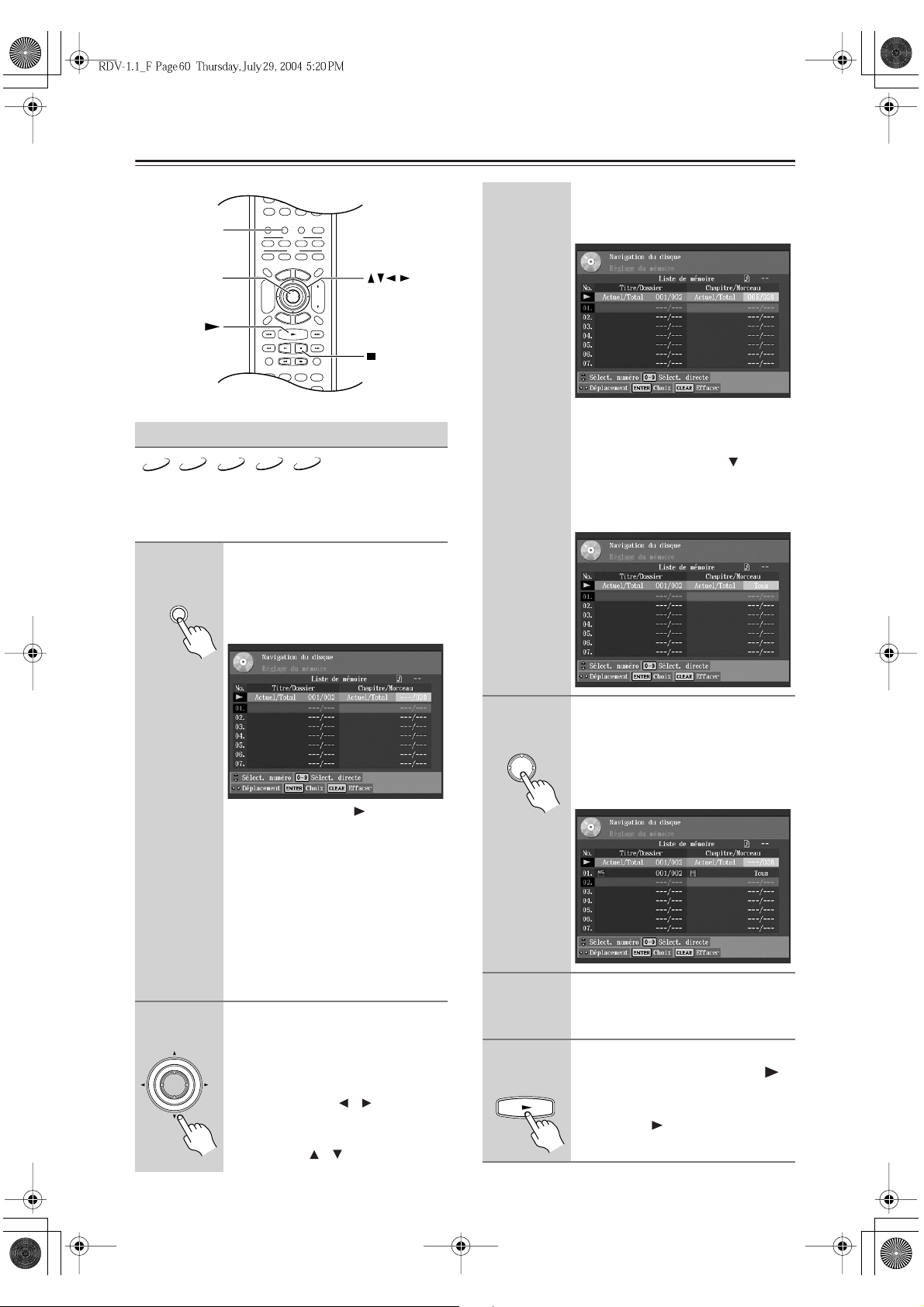
Fonctions avancées de lecture —suite
Memory
Enter
456
789
+
10 0
Search Memory Dimmer
DVD
DVD Amp VCR
Zoom
On
Audio
Sel
+
CH
Zoom
L Mode
-
Display
Last Memory
Rec
LM RD
Audio
Repeat
Video Input Video Off
Amp Input
V1 V2
e
M
p
o
T
R
e
t
u
r
Step/Slow
Subtitle
A-B
V OffV In
-
T V VOL
Clear
Amp Input
InputDMS
V3
Mode
TV
Picture Control
u
M
n
e
n
u
Enter
VOL
p
u
t
e
n
S
Muting
Random
AngleSubtitleAudio
Resolution
Rsltn
Angle
AspectA-BRepeat
Aspect
Learning
L2L1
Programmation de lecture
VCD
DVD-A
DVD-V
SACD
La fonction Memory permet de créer une liste de reproduction contenant des titres, chapitres, groupes, morceaus ou images JPEG.
1
Télécommande
Memory
M
Appuyez sur le bouton [Memory].
La fenêtre “Réglage du mémoire”
s’affiche à l’écran et le témoin
MEMORY s’allume sur l’écran de
l’appareil.
CD
Vous pouvez entrer directement les
numéros avec les boutons numériques
de la télécommande.
Pour ajouter tous les titres, groupes,
dossiers, chapitres ou plages d’un disque, choisissez la rangée supérieure et
appuyez sur le bouton bas [ ].
Pour pouvoir tout spécifier pendant
l’entrée d’un numéro dans la rangée
supérieure, appuyez sur le bouton [0].
2
Télécommande
Enter
La rangée supérieure ( ) permet
d’entrer le titre/groupe/dossier et les
numéros de chapitres/morceaus. Les
entrées de la liste sont numérotées.
Déplacez le curseur vers la gauche pour
pouvoir entrer le numéro du titre/
groupe/dossier. Déplacez-le vers la
droite pour spécifier le numéro de chapitre/morceau. Veillez à sélectionner la
rangée supérieure avant d’entrer un
numéro.
Entrez le titre/groupe/dossier et
le numéro de chapitre/de morceau de l’entrée que vous voulez
inclure dans la Liste mém.
Choisissez les éléments avec les boutons gauche/droite [ ]/[ ] de la
télécommande et sélectionnez les
numéros (de 001 à 999) avec les boutons haut/bas [ ]/[ ].
3
Télécommande
Enter
4
5
Télécommande
Appuyez sur le bouton [Enter].
L’élément choisi est incorporé à la Liste
mém sous la forme de l’entrée 01.
Dans cet exemple, “Tous” a été spécifié
pour l’entrée no. 01 de la liste de reproduction.
Répétez les étapes 2 et 3 pour
ajouter davantage d’entrées à la
Liste mém.
Pour lire la liste de reproduction,
appuyez sur le bouton Play [ ].
La fenêtre “Réglage du mémoire” doit
être ouverte quand vous appuyez sur le
bouton Play [ ].
Fr-
60
Page 61
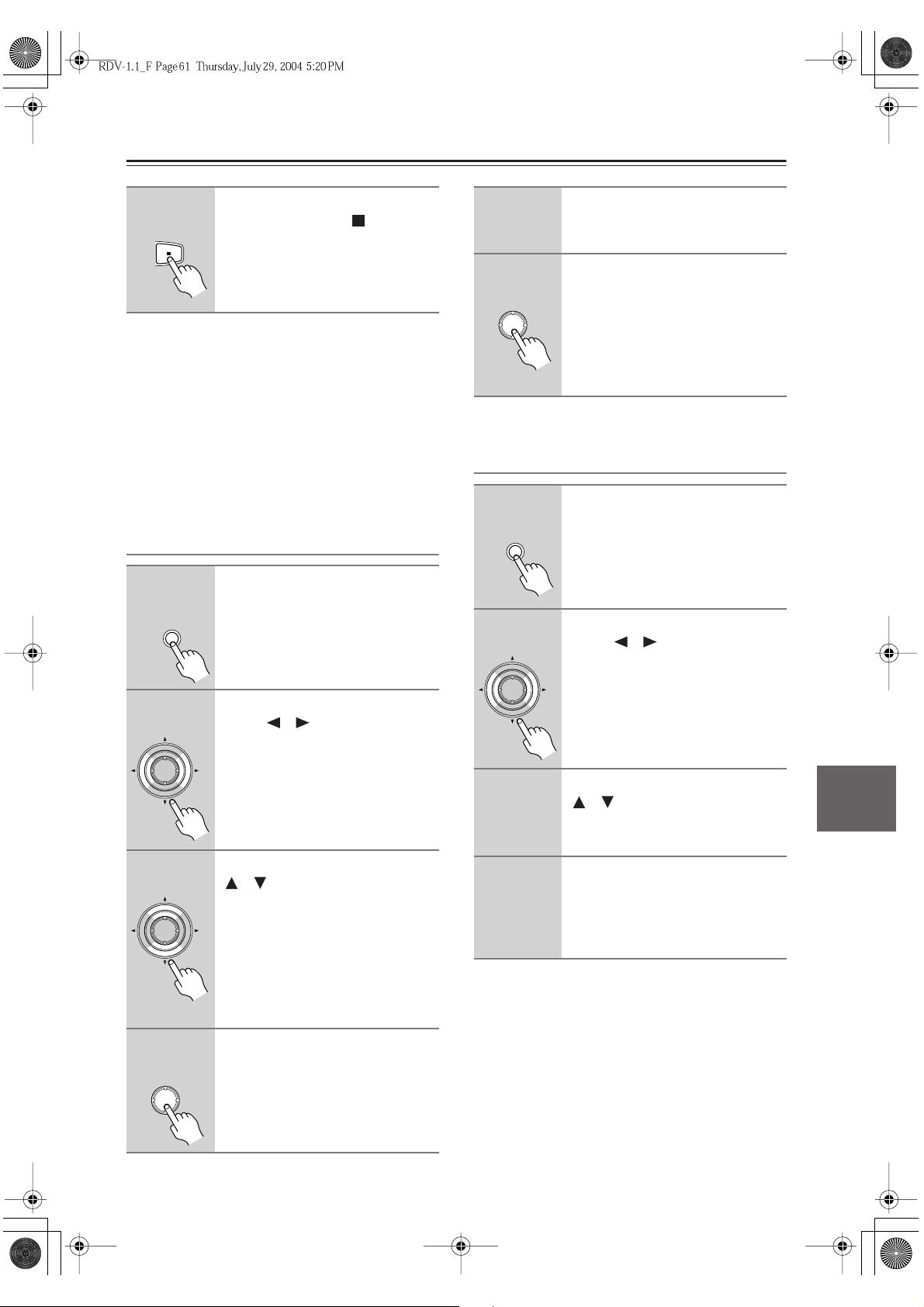
Fonctions avancées de lecture —suite
6
Télécommande
Remarques:
• La liste de reproduction est effacée quand vous mettez
le RDV-1.1 en mode de veille.
• Pour pouvoir utiliser cette fonction avec un disque
VCD compatible PBC, vous devez au préalable désactiver l’option PBC (voyez page 85).
•Avec certains disques, vous ne pourrez pas créer de
liste de lecture.
Pour arrêter la lecture, appuyez
sur le bouton Stop [ ].
Insérer de nouvelles entrées dans la Liste
mém.
1
Télécommande
Memory
M
2
Télécommande
Enter
Appuyez sur le bouton [Memory].
La fenêtre “Réglage du mémoire”
s’affiche à l’écran.
Utilisez les boutons gauche et
droite [ ]/[ ] pour éloigner le
curseur de la rangée supérieure.
Le curseur ne doit en aucun cas se trouver dans la rangée supérieure.
5
6
Télécommande
Enter
Entrez les numéros de titre/
groupe/dossier et du chapitre/de
l’entrée à insérer.
Appuyez sur le bouton [Enter].
La nouvelle entrée figure désormais
dans la liste de reproduction.
Suppression d’entrées d’une Liste mém.
1
Télécommande
Memory
M
2
Télécommande
Enter
3
Appuyez sur le bouton [Memory].
La fenêtre “Réglage du mémoire”
s’affiche à l’écran.
Utilisez les boutons gauche ou
droite [ ]/[ ] pour éloigner le
curseur de la rangée supérieure.
Le curseur ne doit en aucun cas se trouver dans la rangée supérieure.
Utilisez les boutons haut et bas
[ ]/[ ] pour choisir la mémoire
à effacer.
3
Télécommande
Enter
4
Télécommande
Enter
Utilisez les boutons haut et bas
[ ]/[ ] pour choisir l’entrée
devant laquelle vous souhaitez
insérer une nouvelle entrée.
Appuyez sur le bouton [Enter]
pour insérer une nouvelle entrée.
Le curseur saute à la rangée supérieure.
4
Appuyez sur le bouton [Clear]
pour supprimer l’entrée.
L’entrée en question est supprimée et
les entrées suivantes sont renumérotées.
Fr-
61
Page 62

Fonctions avancées de lecture —suite
Modifier les entrées d’une Liste mém.
1
Télécommande
Memory
M
2
Télécommande
Enter
3
Télécommande
Enter
Appuyez sur le bouton [Memory].
La fenêtre “Réglage du mémoire”
s’affiche à l’écran.
Utilisez les boutons gauche et
droite [ ]/[ ] pour éloigner le
curseur de la rangée supérieure.
Le curseur ne doit en aucun cas se trouver dans la rangée supérieure.
Utilisez les boutons haut et bas
[ ]/[ ] pour choisir l’entrée que
vous souhaitez modifier.
• Pour pouvoir utiliser cette fonction avec un disque
VCD compatible PBC, vous devez au préalable désactiver l’option PBC (voyez page 85).
On Standby
V
T
Input
I
+
123
V CH
T
-
456
789
V VOL
Clear
10 0
Amp Input
V1 V2
Mode
Step/Slow
LM RD
AngleSubtitleAudio
Angle
Subtitle
A-B
Learning
V OffV In
L3
RC-561DV
T
Amp Input
Random
Resolution
AspectA-BRepeat
InputDMS
Clear
V3
Rsltn
Aspect
L2L1
L4
Angle
+
Search Memory Dimmer
DVD
Display
Last Memory
Rec
Audio
Repeat
Video Input Video Off
Open/Close
Choix des angles de prise de vue
DVD-V
4
Utilisez les boutons gauche et
droite [ ]/[ ] pour ramener le
curseur à la rangée supérieure.
5
Modifiez les numéros de titre/
groupe/dossier et du chapitre/de
la plage.
6
Télécommande
Enter
Appuyez sur le bouton [Enter]
pour confirmer votre entrée.
Pour refermer la fenêtre “Réglage
Télécommande
Memory
M
du mémoire”, appuyez sur le
bouton [Memory].
Remarques:
• La liste de reproduction est effacée quand vous mettez
le RDV-1.1 en mode de veille.
Certains DVD vidéo comportent des scènes filmées sous
plusieurs angles et permettent de changer d’angle de
prise de vue. Si le disque lu offre plusieurs angles de
prise de vue, le témoin d’angle de prise de vue ( ) sur
l’écran de l’appareil. En principe, le logo multiangle
() figure sur la jaquette de ces disques.
1
Télécommande
Angle
Angle
Appuyez sur le bouton [Angle]
pour passer en revue les angles
de prise de vue disponibles.
L’écran affiche le numéro de l’angle de
prise de vue actuel. Pour un disque proposant trois angles de prise de vue, par
exemple, l’écran affiche 1/3, 2/3 et 3/3.
2
Télécommande
Clear
Appuyez sur le bouton [Clear]
pour retourner à l’angle de prise
de vue par défaut.
Le témoin d’angle de prise de vue ( )
disparaît de l’écran.
Remarques:
• Il se pourrait que certains DVD vidéo pour lesquels le
témoin d’angle de prise de vue ( ) est affiché ne permettent pas de changer d’angle.
• Certains DVD vidéo proposent un menu permettant de
choisir l’angle de prise de vue.
Fr-
62
Page 63
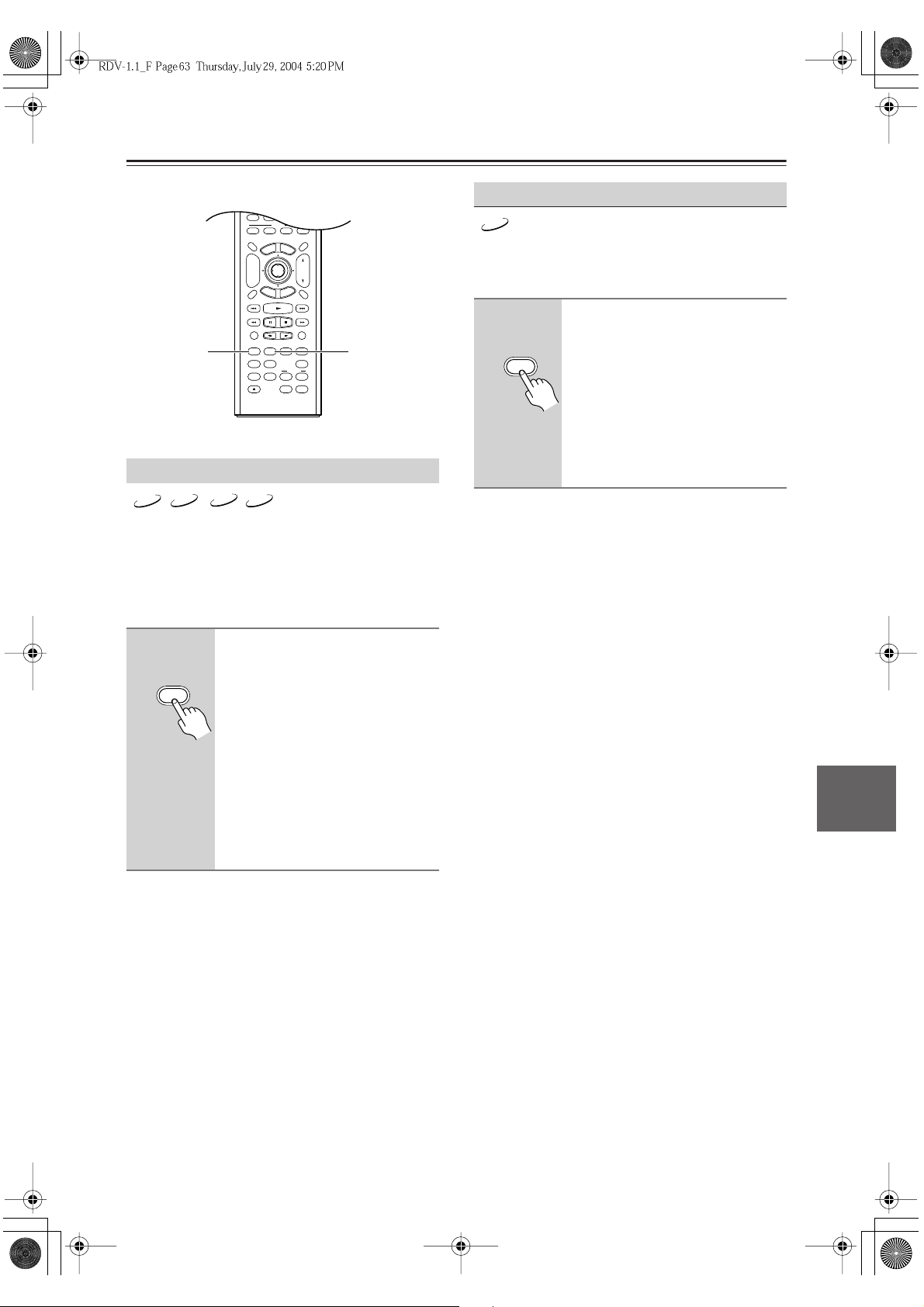
+
10 0
Cl
Fonctions avancées de lecture —suite
ear
Search Memory Dimmer
DVD
DVD Amp VCR
Zoom
Audio
Sel
Zoom
L Mode
Display
Last Memory
Rec
Repeat
Video Input Video Off
Open/Close
Amp Input
V1 V2
Mode
On
u
M
n
e
e
n
M
u
p
o
T
+
CH
Enter
-
R
p
e
u
t
t
u
e
r
n
S
Step/Slow
LM RD
AngleSubtitleAudio
Angle
Subtitle
Audio
A-B
Learning
V OffV In
L3
RC-561DV
Amp Input
InputDMS
V3
TV
Picture Control
VOL
Muting
Random
Resolution
Rsltn
AspectA-BRepeat
Aspect
L2L1
L4
SubtitleAudio
Choix de la bande sonore
VCD
DVD-A
DVD-V
Certains DVD vidéo contiennent des bandes sonores en
plusieurs langues ou formats audio (Dolby Digital et
DTS, par exemple). Les DVD vidéo de programmes
musicaux et les DVD audio proposent parfois plusieurs
formats de son comme PCM, Dolby Digital et DTS.
Vo yez la jaquette du disque pour en savoir plus.
Télécommande
Audio
Audio
SACD
Pendant la lecture, appuyez plusieurs fois sur le bouton [Audio]
pour passer en revue les bandes
sonores disponibles.
L’écran affiche le nom de la bande
sonore choisie pendant quelques secondes.
Les VCD offrent le choix entre les formats Stéréo, Mono G (gauche) ou
Mono D (droite).
Les SACD permettent de choisir la
zone multicanal, la zone à 2 canaux ou
la couche d’un CD.
Choix des sous-titres
DVD-V
Certains DVD vidéo proposent des sous-titres en plusieurs langues. Voyez la jaquette du disque pour en
savoir plus.
Pendant la lecture, appuyez plu-
Télécommande
Subtitle
Subtitle
Remarques:
• Quand vous arrêtez la lecture d’un DVD vidéo et
annulez la fonction Resume (voyez page 47), la langue des sous-titres retourne au réglage préférentiel
(voyez page 82) ou à l’option par défaut du disque.
• Sur certains DVD vidéo, le choix des sous-titres
s’opère uniquement via un menu. Il se pourrait donc
que vous ne puissiez pas changer la langue des soustitres pendant la lecture.
• Pour vérifier la langue des sous-titres sélectionnée,
appuyez une fois sur le bouton [Subtitle]. L’écran affiche l’option active pendant quelques secondes.
sieurs fois sur le bouton [Subtitle] pour passer en revue les
langues de sous-titres disponibles.
L’écran affiche la langue de sous-titrage
choisie pendant quelques secondes.
Pour désactiver l’affichage des soustitres, choisissez “Sans sous-titres”
avec le bouton [Subtitle].
Remarques:
• Quand vous arrêtez la lecture d’un DVD vidéo et
annulez la fonction Resume (voyez page 47), la langue de la bande sonore retourne au réglage préférentiel (voyez page 82) ou à l’option par défaut du disque.
• Selon les disques, il se pourrait que le choix d’une
autre bande sonore produise un saut momentané de
l’image.
• Pour écouter uniquement l’accompagnement d’un CD
de karaoké, choisissez le canal Mono G (gauche) ou
Mono D (droite). Voyez la jaquette du disque pour en
savoir plus.
• Sur certains DVD vidéo, le choix de la bande sonore
s’opère uniquement via un menu. Il se pourrait donc
que vous ne puissiez pas changer de bande sonore pendant la lecture.
Fr-
63
Page 64

Fonctions avancées de lecture —suite
Display
On Standby
T
V
Input
I
Amp Input
V1 V2
n
e
M
p
o
T
R
e
t
u
r
n
Step/Slow
Subtitle
A-B
V OffV In
RC-561DV
+
V CH
T
-
V VOL
T
Clear
Amp Input
InputDMS
V3
Mode
TV
Picture Control
u
M
e
n
u
Enter
VOL
p
u
t
e
S
Muting
Random
AngleSubtitleAudio
Resolution
Rsltn
Angle
AspectA-BRepeat
Aspect
Learning
L2L1
L4
L3
Enter
Display
Last Memory
123
456
789
+
10 0
Search Memory Dimmer
DVD
DVD Amp VCR
Zoom
On
Audio
Sel
+
CH
Zoom
L Mode
-
Display
Last Memory
Rec
LM RD
Audio
Repeat
Video Input Video Off
Open/Close
Last Memory
VCD
DVD-V
La fonction Last Memory permet de reprendre la lecture
au dernier point d’arrêt, même après le retrait du disque
et la mise du RDV-1.1 en mode de veille. Last Memory
se souvient aussi des réglages de bande sonore et de
sous-titrage activés avant le passage en veille.
1
Télécommande
Last Memory
LM
2
Télécommande
3
Télécommande
Pendant la lecture, appuyez sur
le bouton [Last Memory].
La position actuelle est mémorisée
comme point Last Memory pour le disque en question, le témoin LAST M
s’allume et “Last Mem” apparaît à
l’écran.
Vous pouvez actualiser la position
mémorisée avec Last Memory en
appuyant à nouveau sur le bouton [Last
Memory].
Appuyez une ou deux fois sur le
bouton Stop [ ] pour arrêter la
lecture.
Vous pouvez ensuite retirer le disque et
mettre le RDV-1.1 hors tension.
Pour reprendre la lecture au dernier point d’arrêt, chargez le disque et appuyez sur le bouton
Play [ ].
La fenêtre de dialogue Last Memory
apparaît.
4
Télécommande
Enter
Pour reprendre la lecture au
point Last Memory mémorisé,
choisissez “Oui” et appuyez
sur[Enter].
Pour reprendre la lecture depuis le
début, sélectionnez “Non” et appuyez
sur [Enter].
Pour reprendre la lecture au début du
disque et effacer le point Last Memory
mémorisé, choisissez “Eff. mémoire”
et appuyez sur [Enter].
Remarques:
• La fonction Last Memory permet de mémoriser le dernier point d’arrêt de six DVD vidéo maximum. Quand,
après avoir mémorisé six points d’arrêt, vous réglez la
fonction Last Memory pour un septième disque, les
réglages du premier disque sont effacés.
• Last Memory permet de mémoriser un point d’arrêt
pour un seul VCD. En outre, ce réglage est effacé
quand vous retirez le disque.
• Il se pourrait que la fonction Last Memory ne fonctionne pas correctement avec les VCD compatibles
PBC.
• La fonction Last Memory n’est pas disponible tant
qu’un menu est affiché à l’écran.
• Il se pourrait que la fonction Last Memory ne fonctionne pas avec certains DVD vidéo.
• Si le RDV-1.1 est mis accidentellement hors tension
pendant la lecture, vous pouvez la relancer au point
d’arrêt en appuyant sur le bouton Play [ ].
Affichage d’informations
DVD-VR
VCD
CD
DVD-A
DVD-V
SACD
Vous pouvez afficher diverses informations sur le disque,
titre, chapitre, groupe ou la plage à l’écran ainsi que sur
l’écran du RDV-1.1.
Pendant la lecture, appuyez plusieurs fois sur le bouton [Display].
Les informations affichées dépendent
Télécommande
du type de disque. Voyez les tableaux
suivants.
Display
MP3
Fr-
64
Page 65
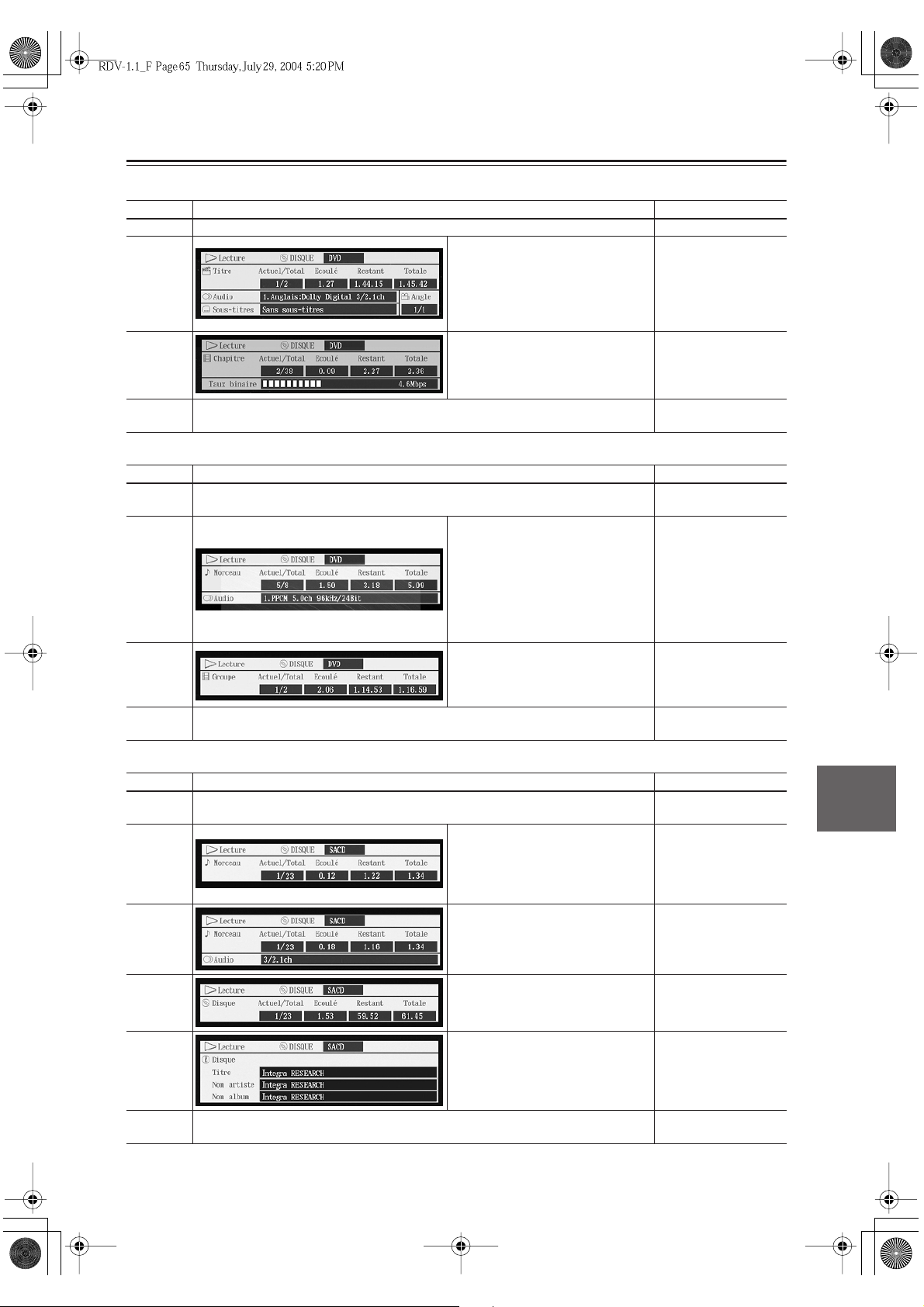
■
■
■
Fonctions avancées de lecture —suite
DVD vidéo
Statut Affichage à l’écran Ecran du RDV-1.1
Normal N’affiche rien. Durée écoulée du titre
Numéro du titre actuel/nombre total de
1re
pression
2e
pression
3e
pression
N’affiche rien. Durée écoulée du titre
titres, durée écoulée du titre, durée
résiduelle du titre, durée totale du titre,
bande sonore sélectionnée, langue de
sous-titrage sélectionnée, nombre
d’angles de prise de vue.
Numéro du chapitre actuel/nombre total
de chapitres, durée écoulée du chapitre, durée résiduelle du chapitre, durée
totale du chapitre, résolution de bit.
DVD audio
Statut Affichage à l’écran Ecran du RDV-1.1
Normal
1re
pression
2e
pression
3e
pression
N’affiche rien. Durée écoulée de la
Numéro de la morceau actuelle/
nombre total de morceaus, durée
écoulée de la morceau, durée résiduelle de la morceau, durée totale
de la morceau, bande sonore sélectionnée, langue de sous-titrage
sélectionnée, nombre d’angles de
prise de vue.
Numéro du groupe actuel/nombre
total de groupes, durée écoulée du
groupe, durée résiduelle du groupe,
durée totale du groupe.
N’affiche rien. Durée écoulée de la
Durée résiduelle du
titre
Durée écoulée du chapitre
morceau
Durée résiduelle de la
morceau
Durée écoulée du
groupe
morceau
SACD
Statut Affichage à l’écran Ecran du RDV-1.1
Normal
1re
pression
2e
pression
3e
pression
4e
pression
5e
pression
a. Si le disque ne contient aucun titre, “No Title” apparaît.
N’affiche rien. Durée écoulée de la
morceau
Numéro de la morceau actuelle/
nombre total de morceaus, durée
écoulée de la morceau, durée résiduelle de la morceau, durée totale
de la morceau.
Pareil au statut précédent avec en
plus le nombre de canaux audio.
Durée écoulée du disque, durée
résiduelle du disque, durée totale du
disque.
Titre, nom de l’artiste, nom de
l’album.
N’affiche rien. Durée écoulée de la
Durée résiduelle de la
morceau
Durée écoulée du disque
Durée résiduelle du
disque
Titre du disque
morceau
a
Fr-
65
Page 66
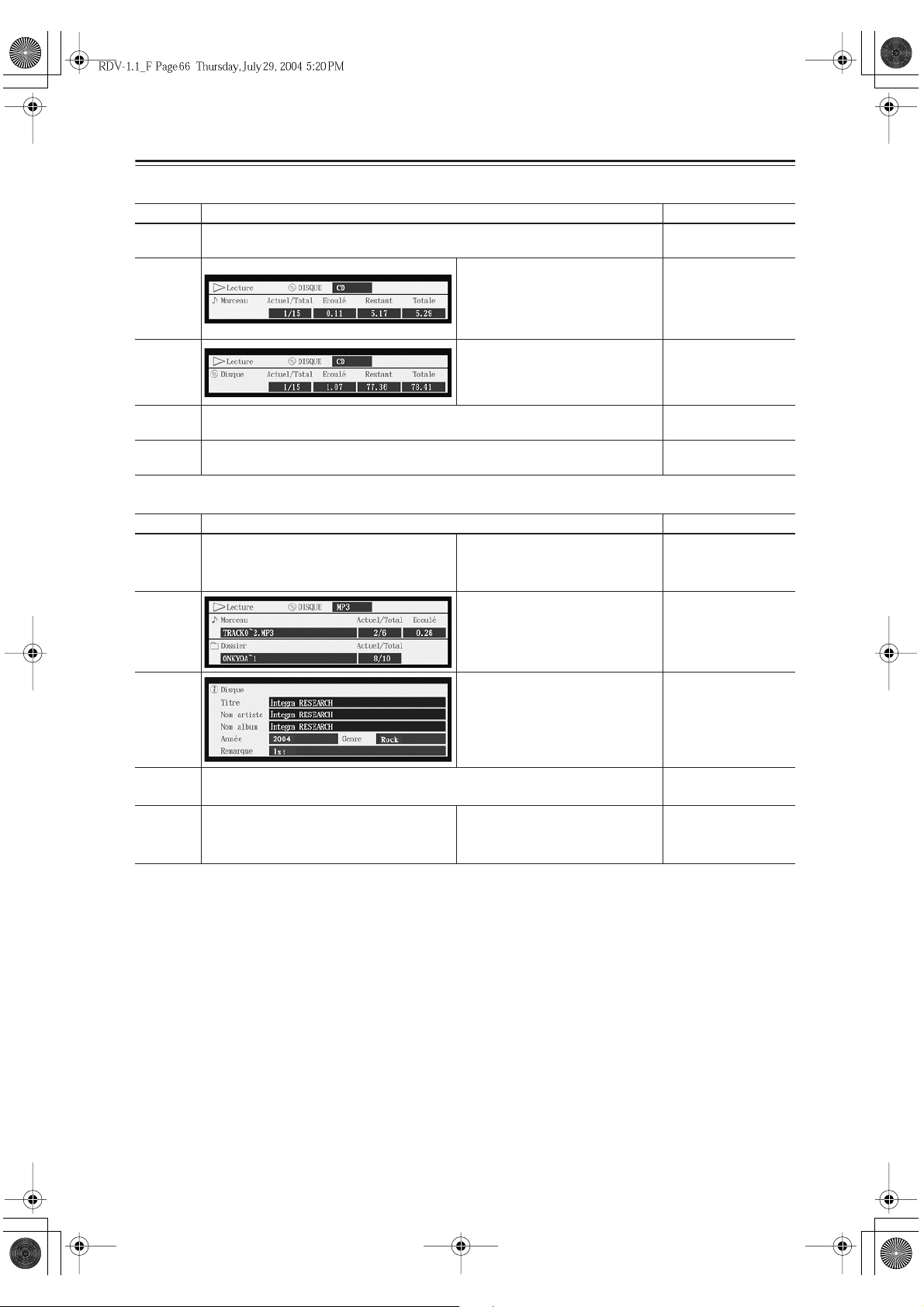
■
■
Fonctions avancées de lecture —suite
VCD & CD
Statut Affichage à l’écran Ecran du RDV-1.1
Normal
1re
pression
2e
pression
3e
pression
4e
pression
MP3
Statut Affichage à l’écran Ecran du RDV-1.1
Normal
N’affiche rien. Durée écoulée de la
morceau
Numéro de la morceau actuelle/
nombre total de morceaus, durée
écoulée de la morceau, durée résiduelle de la morceau, durée totale
de la morceau.
Numéro de la morceau actuelle/
nombre total de morceaus, durée
écoulée du disque, durée résiduelle
du disque, durée totale du disque.
Même résultat que la 2e pression Durée résiduelle du
N’affiche rien. Durée écoulée de la
Navigation du disque
a
Durée résiduelle de la
morceau
Durée écoulée du disque
disque
morceau
Durée écoulée de la
morceau
Durée écoulée de la morceau, nom
1re
pression
2e
pression
3e
pression
4e
pression
a. Si l’affichage Navigation du disque n’est pas actif, appuyez sur le bouton [Menu].
b. Quand vous choisissez un autre dossier, son nom s’affiche pendant trois secondes.
b
N’affiche rien. Nom du fichier
b
du fichier, etc.
Titre, nom de l’artiste, nom de
l’album, année, genre, commentaires.
Navigation du disque Durée écoulée de la
Nom du fichier
Durée écoulée de la
morceau
morceau
Remarques:
• Quand vous changez de bande sonore, de langue des sous-titres ou d’angle de prise de vue sur un DVD vidéo ou DVD
audio, le réglage choisi s’affiche à l’écran pendant environ 10 secondes. Vous pouvez désactiver cet affichage en
appuyant deux fois sur le bouton [Display].
•L’écran affiche le statut actuel pendant 5 secondes chaque fois que vous lancez, interrompez momentanément, arrêtez
la lecture, etc.
• Pour les DVD-VR, la résolution de bit n’est pas affichée.
•L’écran n’affiche rien quand vous lisez un VCD compatible PBC.
Fr-
66
Page 67
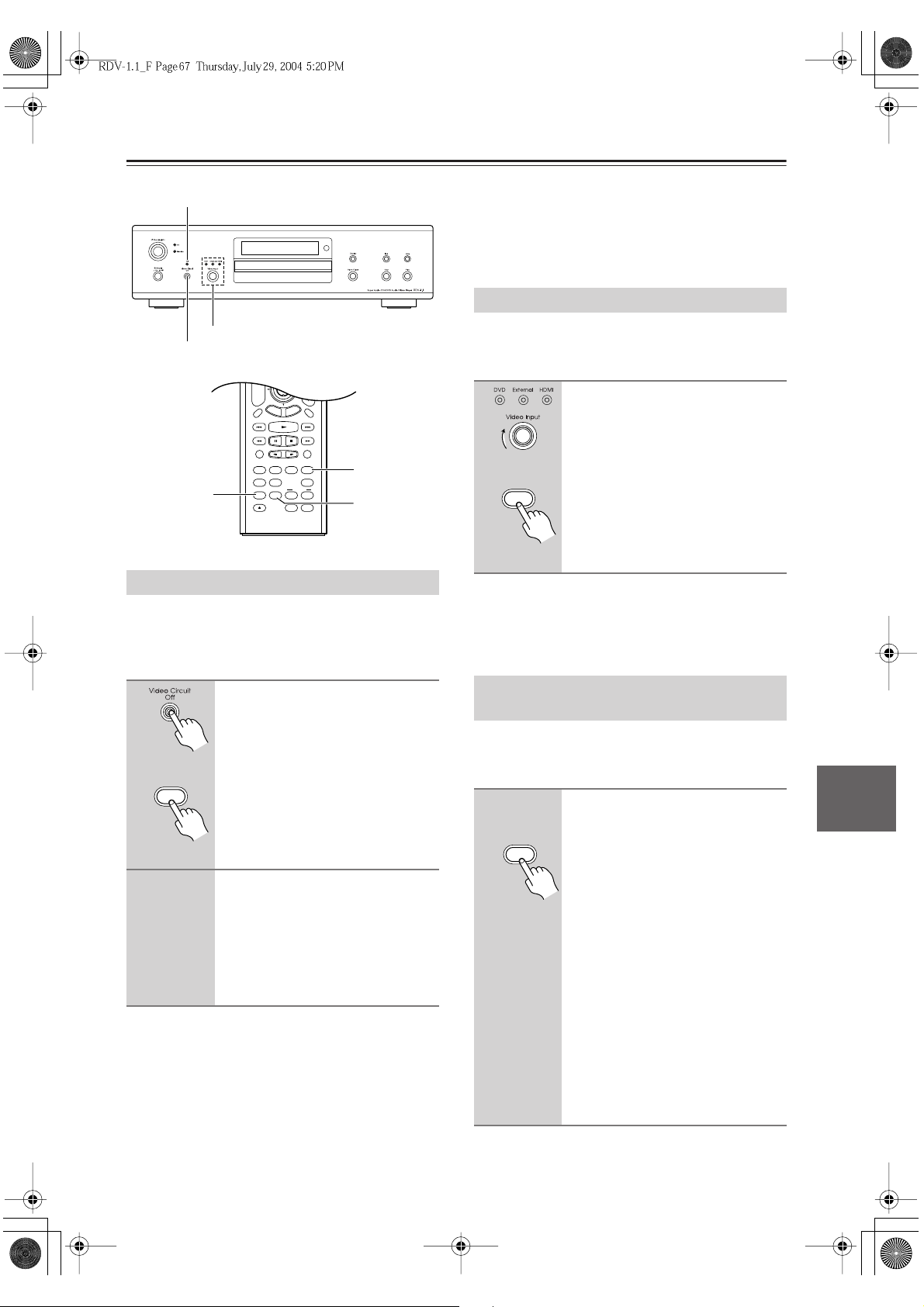
Fonctions avancées de lecture —suite
Témoin Video Circuit Off
On Standby
T
V
Input
I
V1 V2
p
o
T
R
e
t
Subtitle
A-B
V OffV In
RC-561DV
Amp Input
e
M
u
r
Step/Slow
+
V CH
T
-
V VOL
T
Clear
Amp Input
InputDMS
V3
Mode
TV
Picture Control
u
M
n
e
n
u
Enter
VOL
p
u
t
e
n
S
Muting
Random
AngleSubtitleAudio
Resolution
Rsltn
Angle
AspectA-BRepeat
Aspect
Learning
L2L1
L4
L3
Resolution
Video Off
Video Circuit Off
Video Input
123
456
789
+
10 0
Search Memory Dimmer
Commande Video Input & témoins
DVD
DVD Amp VCR
Zoom
On
Audio
Sel
+
CH
Zoom
L Mode
-
Display
Last Memory
Rec
LM RD
Audio
Repeat
Video Input Video Off
Open/Close
Désactivation des circuits vidéo
Vous pouvez désactiver tous les circuits vidéo internes
pendant la lecture de disques audio pour éviter tout risque d’interférences et obtenir un son de pureté maximum.
1
Télécommande
Video Off
V Off
2
Remarques:
• Quand les circuits vidéo sont désactivés, toutes les
entrées et sorties vidéo du RDV-1.1 sont inopérantes.
Cela n’affecte pas les entrées HDMI IN et VIDEO IN.
• Sur certains disques, la lecture doit être lancée via un
menu. Dans ce cas, désactivez les circuits vidéo après
avoir lancé la lecture.
Appuyez sur le bouton [Video
Off] de la télécommande ou le
bouton [Video Circuit Off] du
RDV-1.1.
Les circuits vidéo internes sont désactivés, le témoin Video Circuit Off
s’allume en face avant et le témoin
V.OFF apparaît sur l’écran de l’appareil.
Pour réactiver les circuits vidéo,
appuyez à nouveau sur le bouton
ad hoc.
Les circuits vidéo internes sont activés,
le témoin Video Circuit Off s’éteint en
face avant et le témoin V.OFF disparaît
de l’écran de l’appareil.
• Bien que cette fonction soit conçue pour lire des disques audio, vous pouvez l’utiliser pour écouter des
bandes sonores et programmes musicaux sur DVD
vidéo et VCD.
Choix de la source d’entrée vidéo
Cette section décrit le choix de la source d’entrée vidéo
quand vous avez branché d’autres éléments aux entrées
vidéo du RDV-1.1 (voyez page 39).
Tournez la commande Video
Input pour choisir une source
d’entrée vidéo.
DVD: le RDV-1.1.
Télécommande
Video Input
V In
External: entrée VIDEO IN (COMPO-
NENT, S VIDEO ou VIDEO).
HDMI: HDMI IN.
Les témoins DVD, External et HDMI
indiquent la source d’entrée vidéo
actuellement choisie.
Remarques:
• Pour en savoir plus sur les signaux présents aux sorties
vidéo du RDV-1.1 pour chaque source d’entrée vidéo,
voyez le tableau à la page 27.
Réglage de résolution de la sortie
HDMI
Voici comment changer la résolution vidéo quand votre
téléviseur ou projecteur est branché à la sortie HDMI
OUT.
Appuyez sur le bouton [Resolu-
Télécommande
Resolution
Rsltn
tion] de la télécommande.
La résolution actuelle défile à l’écran.
Pendant que la résolution défile à
l’écran, appuyez plusieurs fois
sur le bouton [Resolution] pour
choisir la résolution voulue.
Le RDV-1.1 est compatible avec les
résolutions suivantes:
640 x 480p: (VGA), 60Hz
720 x 480p: (progressif), 60Hz
720 x 576p: (progressif), 50Hz
1280 x 720p: (progressif), 50/60Hz
1920 x 1080i: (entrelacé ) , 50/60Hz
Source Resolution: La source d’entrée
vidéo externe est reproduite à la même
résolution. Pour la lecture de DVD, la
résolution est de 480p ou 576p.
Fr-
67
Page 68

Fonctions avancées de lecture —suite
Remarques:
• Quand vous utilisez la sortie HDMI, le téléviseur communique au RDV-1.1 les résolutions avec lesquelles il
est compatible. Seules ces résolutions sont disponibles.
• Les lettres i et p renvoient respectivement aux modes
entrelacé et progressif.
On Standby
T
V
Input
I
+
123
V CH
T
-
456
789
V VOL
T
+
Clear
10 0
Search Memory Dimmer
Zoom
Audio
Sel
Display
Last Memory
Rec
Video Input Video Off
Open/Close
Amp Input
DVD
V1 V2
Mode
DVD Amp VCR
On
u
M
n
e
e
n
M
u
p
o
T
+
CH
Zoom
Enter
L Mode
-
R
e
u
t
t
u
e
r
n
S
Step/Slow
LM RD
AngleSubtitleAudio
Angle
Subtitle
Audio
A-B
Repeat
Learning
V OffV In
L3
RC-561DV
p
Amp Input
InputDMS
V3
TV
Picture Control
VOL
Muting
Random
Resolution
Rsltn
AspectA-BRepeat
Aspect
L2L1
L4
Picture
Control
Aspect
4:3 Normal: Choisissez cette option si
votre téléviseur est doté d’un écran de
format 4:3 et que vous voulez afficher
les sources Écran large (16:9) sur toute
la hauteur de l’écran. L’image est alors
recadrée. Cette option n’est pas disponible pour les disques non compatibles
Pan&Scan.
16:9 Écran large: Choisissez cette
option si votre téléviseur est doté d’un
écran large (16:9).
Remarques:
•Vous ne pouvez pas modifier le format d’écran pendant la lecture.
Utilisation du menu Picture Control
Le menu Picture Control offre un accès rapide aux
mémoires de configuration entrelacé, progressif et synchro AV.
1
Télécommande
Picture Control
Appuyez sur le bouton [Picture
Control] de la télécommande.
Le menu Picture Control apparaît à
l’écran.
Réglage du format d’écran
Cette section explique comment régler le format d’écran.
Appuyez plusieurs fois sur le
bouton [Aspect] de la
télécommande pour choisir le
format d’écran voulu.
Choisissez un format d’écran adapté à
votre téléviseur et au mode d’affichage
voulu.
4:3 Boîte aux lettres: Choisissez cette
option si votre téléviseur est doté d’un
écran de format 4:3. Avec ce réglage,
l’image de sources Écran large (16:9)
est entièrement affichée mais comporte
des bandes noires en haut et en bas de
l’écran.
Fr-
Télécommande
Aspect
Aspect
68
2
Télécommande
Enter
Choisissez “Balayage entrelacé.”, “Balayage progressif” ou
“AV Syncronisation” avec les
boutons haut/bas [ ]/[ ].
Pour modifier les réglages de la
mémoire de configuration actuelle,
choisissez “Balayage entrelacé”,
“Balayage progressif” ou “AV Syncronisation” et appuyez sur le bouton
[Enter] ou droite [ ]. La procédure
d’édition est identique à celle du menu
de configuration Image (voyez
page 73).
Page 69

Configuration du RDV-1.1
Ce chapitre décrit les divers réglages proposés par les menus de configuration à l’écran. Les paramètres sont divisés en
six groupes: Image, Audio, Langue, Affichage, Utilisation et Réglage initial
Le tableau suivant fournit une description sommaire de tous les paramètres disponibles. Pour en savoir plus, voyez les
pages indiquées. (Certains paramètres ne peuvent pas être sélectionnés ou modifiés pendant la lecture.)
Menu Paramètre Description Page
Permet de choisir un format d’écran adapté au
téléviseur.
Choix du format vidéo de la sortie SCART: RGB, S-Video
ou composite.
Définit le signal vidéo produit par le RDV-1.1 quand il lit
des disques NTSC.
Définit si le son numérique 96kHz est sous-échantillonné
ou non.
Définit la façon dont les prises FRONT AUDIO OUT
remixent le son multicanal.
Définit le fonctionnement du décodeur Dolby Pro Logic
intégré.
Définit le type et la taille des enceintes connectées et
active (Marche) ou désactive (Arrêt) le paramètre
“Sélection enceintes”.
Définit la distance entre chaque enceinte et la position
d’écoute et active (Marche) ou désactive (Arrêt) le
paramètre “Distance enceintes”.
Reproduction d’une tonalité de test vous permettant de
régler la balance entre les différentes enceintes.
Définit les données lisibles des disques SACD:
morceaus multicanal, stéréo et de CD.
Configure les sorties audio numériques pour des CD
conventionnels ou des CD DTS.
73
75
75
76
77
81
81
Image
Audio
Format de l’image
Balayage entrelacé Réglages d’image pour le mode de balayage entrelacé. 73
Balayage progressif Réglages d’image pour le mode de balayage progressif. 74
Prise péritélévision (uniquement sur le
modèle européen)
Réglage sortie PAL (pas sur le modèle
nord-américain)
Sortie Dolby Digital Définit si le son Dolby Digital est remixé ou non. 75
Sortie
Digital1
(i.LINK)
Sortie
Digital2
(HDMI)
Sortie PCM linéaíre
Sortie i.LINK Active/désactive la sortie i.LINK. 77
Sortie
Audio
anal.
AV synchronisation Permet de synchroniser le son et l’image. 80
Dynamique (Dolby Digital uniquement) Règle la fonction de morceau dynamique. 81
Réglage audio SACD
Réglage audio CD
Sortie DTS Définit si le son DTS est remixé ou non. 75
Sortie MPEG Définit si le son MPEG est remixé ou non. 76
Sortie numérique Active/désactive les sorties DIGITAL 1 AUDIO OUT. 76
Sortie Dolby Digital Définit si le son Dolby Digital est remixé ou non. 76
Sortie DTS Définit si le son DTS est remixé ou non. 76
Sortie MPEG Définit si le son MPEG est remixé ou non. 76
Sortie numérique Active/désactive les sorties DIGITAL 2 AUDIO OUT. 76
2 voies Stéréo, Lt/Rt
Dolby Pro Logic
à voies
multiples
Sélection
enceintes
Distance
enceintes
Volume
Marche,
Arrêt
Marche,
Arrêt
Fr-
69
Page 70
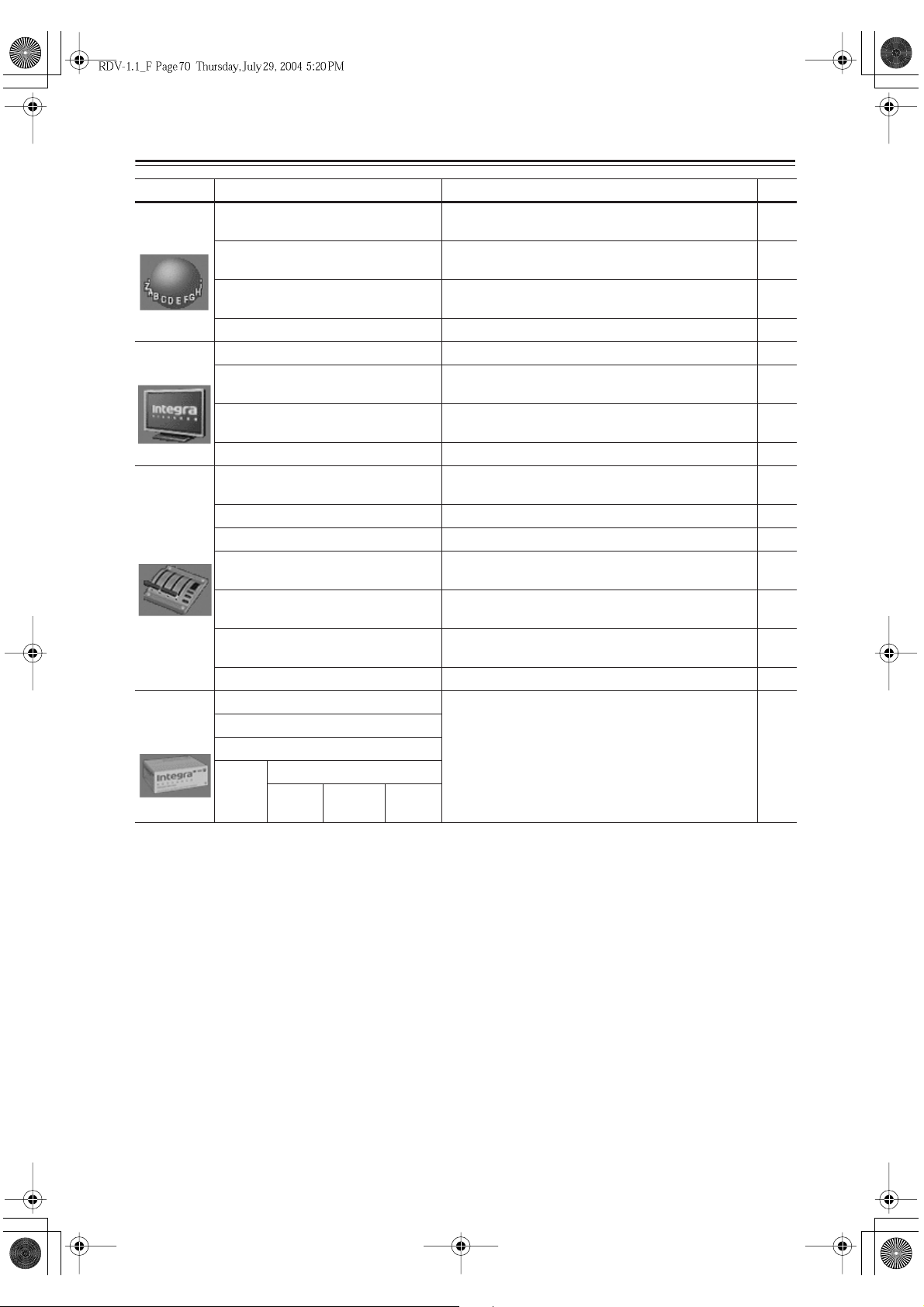
Configuration du RDV-1.1 –suite
Menu Paramètre Description Page
Définit la langue des menus de configuration et
messages à l’écran.
Définit la langue choisie d’office pour les menus de
disque.
Définit la langue choisie d’office pour les bandes
sonores.
Définit la couleur des menus de configuration et
messages à l’écran.
Définit la couleur de fond de l’affichage quand la lecture
est à l’arrêt.
Permet de choisir “Automatique” ou “Image” pour l’arrêt
sur image ou le ralenti de lecture.
Définit si la lecture s’arrête ou non à la fin du titre ou
groupe actuel.
Active/désactive la fonction PBC (contrôle de lecture)
pour les VCD.
Définit les données lues pour un DVD audio contenant
des données DVD vidéo.
C’est le menu affiché automatiquement la toute première
fois que vous mettez le RDV-1.1 sous tension.
Langue
Affichage
Utilisation
Réglage
initial
Menu de l’écran
Menu du disque
Audio
Sous-titres Définit la langue choisie d’office pour les sous-titres. 82
Affichage à l’écran Active/désactive les messages et témoins à l’écran. 83
Grafique de fond
Fond
Économiseur d’écran Active/désactive l’économiseur d’écran (Screen Saver). 83
Pause/Arrêt d’image
Restriction Parent. Règle la fonction de contrôle parental. 84
Télécommande Active/coupe le bip produit par la télécommande. 84
Arrêt titre/groupe
Playback control (PBC)
Contenu prioritaire
Arrêt auto Règle la fonction de mise hors tension automatique. 85
Format de l’image
Menu de l’écran
Sortie i.LINK
Sortie
Audio
anal.
2 voies
à voies
multiples
Sélection
enceintes
Marche,
Arrêt
82
82
82
83
83
83
85
85
85
44
Fr-
70
Page 71

Configuration du RDV-1.1 –suite
On Standby
T
V
Input
I
Amp Input
V1 V2
n
e
M
p
o
T
R
e
t
u
r
n
Step/Slow
Subtitle
A-B
V OffV In
RC-561DV
+
V CH
T
-
V VOL
T
Clear
Amp Input
InputDMS
V3
Mode
TV
Picture Control
u
M
e
n
u
Enter
VOL
p
u
t
e
S
Muting
Random
AngleSubtitleAudio
Resolution
Rsltn
Angle
AspectA-BRepeat
Aspect
Learning
L2L1
L4
L3
Setup
Enter
123
456
789
+
10 0
Search Memory Dimmer
DVD
DVD Amp VCR
Zoom
On
Audio
Sel
+
CH
Zoom
L Mode
-
Display
Last Memory
Rec
LM RD
Audio
Repeat
Video Input Video Off
Open/Close
Utilisation des menus de
configuration à l’écran
Cette section décrit l’utilisation des menus de configuration à l’écran.
3
Télécommande
Enter
4
Télécommande
Enter
5
Télécommande
Enter
Servez-vous des boutons de curseur de la télécommande pour
naviguer dans les menus.
Utilisez les boutons gauche/droite [ ]/
[] pour vous déplacer à gauche et à
droite. Pour vous déplacer vers le haut
et vers le bas, servez-vous des boutons
haut/bas [ ]/[ ].
Après avoir choisi un paramètre,
appuyez sur le bouton [Enter]
pour afficher les options disponibles.
Choisissez l’option voulue avec
les boutons de curseur et confirmez la sélection en appuyant sur
[Enter].
1
2
Télécommande
Mettez le RDV-1.1 et votre téléviseur sous tension.
Choisissez sur votre téléviseur l’entrée
vidéo à laquelle le RDV-1.1 est branché.
Appuyez sur le bouton [Setup].
Le menu de configuration à l’écran
s’affiche.
(Les menus varient légèrement d’un
pays à l’autre.)
Enter
6
Télécommande
Quand vos réglages sont finis,
appuyez à nouveau sur le bouton
[Setup].
Les réglages sont mémorisés et le menu
de configuration à l’écran se referme.
Fr-
71
Page 72

Configuration du RDV-1.1 –suite
Le schéma suivant décrit la navigation dans les menus de configuration à l’écran.
[π]
[†]
ou
Enter
[®]
ou
ou
[√]
Enter
Bouton de curseur
[π] Haut
[†] Bas
[√] Gauche
[®] Droite
Enter
ou
Enter
[π]
Vous pouvez refermer le menu
de configuration a l’ecran en appuyant sur .
[†]
[®]
ou
ou
[√]
[π][†]
Fr-
72
Commencez ici
ou
ecran blanc
Page 73

Configuration du RDV-1.1 –suite
Menu Image
Format de l’image
Ce paramètre permet de choisir un format d’écran adapté
à l’écran de votre téléviseur.
4:3 Boîte aux littres (réglage d’usine):
Choisissez cette option si votre téléviseur est doté
d’un écran 4:3. Quand vous regardez des films Écran
large (16:9), l’écran affiche l’image entière avec des
bandes noires en haut et en bas.
Image d’un film en DVD
Écran large (16:9) sur
un téléviseur 4:3 avec le
réglage 4/3 Boîte aux
lettres
4:3 Normal
Choisissez cette option si votre téléviseur est doté
d’un écran 4:3 et que vous voulez regarder un film
Écran large (16:9) en utilisant toute la hauteur de
l’écran. Dans ce cas, l’image est recadrée comme
illustré.
Cette option n’est pas disponible pour les
disques non compatibles Pan&Scan
16:9 Écran large
Choisissez cette option si votre téléviseur est doté
d’un écran large (16:9).
Remarques:
• Il se pourrait que pour certains DVD vidéo, ce réglage
ne produise aucun changement. Vérifiez le format
d’écran sur la jaquette du disque.
.
Image d’un film en DVD
Écran large(16:9) sur un
téléviseur 4:3 avec le
réglage 4/3 Normal
Balayage entrelacé
Ce paramètre permet d’effectuer divers réglages d’image
pour le mode de balayage entrelacé (page 27). Vous disposez de trois mémoires de configuration (1, 2, 3) pour
conserver vos réglages préférés. Vous pouvez, par exemple, créer une configuration pour regarder des films pendant la journée (dans une pièce éclairée par la lumière du
jour) et une autre pour les séances nocturnes (dans une
pièce parfaitement sombre).
Paramètre
Noir profond Marche,
Contraste –7...0...+7 Règle le contraste de
Luminosité –7...0...+7 Règle la luminosité de
Couleur –7...0...+7 Règle la couleur de
Teinte –7...0...+7 Règle la teinte de
Notteté –6...0...+6 Règle la netteté de
Vidéo composite S
Composante vidéo
Gamma –7...0...+7 Règle la luminosité des
Correction
temps Y/C
Réduction
du bruit
a. Sur le modèle nord-américain, les options s’appellent “Nor-
mal” et “Sombre”.
b. L’effet de ce paramètre n’est pas nécessairement visible. Selon
la source vidéo, il se pourrait que l’image soit meilleure quand
ce paramètre est réglé sur “Arrêt”.
Plage de
réglage
Arrêt
(réglage
d’usine)
Léger, Normal (réglage
d’usine)
Sombre
(réglage
d’usine)
Léger
–4, –2, 0, +2, +4Corrige de légers
Arrêt
(réglage
d’usine), 1, 2,
3
Description
Avant d’utiliser un DVD
test pour régler le niveau
du noir de votre téléviseur, ce paramètre doit
être réglé sur “
l’image.
l’image.
l’image.
l’image.
l’image.
Règle le niveau des noirs
pour les sorties S-Video
a
et vidéo composite.
Règle le niveau des noirs
pour les sorties vidéo
a
composant.
,
couleurs plus foncées.
décalages des couleurs.
Atténue les parasites.
Arrêt
”.
b
Fr-
73
Page 74

Configuration du RDV-1.1 –suite
789
T V VOL
+
Clear
10 0
Enter
Search Memory Dimmer
Zoom
Audio
Sel
Display
Last Memory
Rec
Video Input Video Off
Open/Close
Amp Input
DVD
V1 V2
Mode
DVD Amp VCR
On
u
M
n
e
e
n
M
p
o
T
+
CH
Zoom
Enter
L Mode
-
R
e
u
t
t
u
e
r
n
S
Step/Slow
LM RD
AngleSubtitleAudio
Angle
Subtitle
Audio
A-B
Repeat
Learning
V OffV In
L3
u
p
Amp Input
InputDMS
V3
TV
Picture Control
VOL
Muting
Random
Resolution
Rsltn
AspectA-BRepeat
Aspect
L2L1
L4
Setup
Choix du paramètre “Balayage entrelacé”
1
Télécommande
Enter
ou
Balayage progressif
Ce paramètre permet d’effectuer divers réglages d’image
pour le mode de balayage progressif (page 27). Vous disposez de trois mémoires de configuration (1, 2, 3) pour
conserver vos réglages préférés. Vous pouvez, par exemple, créer une configuration pour regarder des films pendant la journée (dans une pièce éclairée par la lumière du
jour) et une autre pour les séances nocturnes (dans une
pièce parfaitement sombre).
Paramètre
Contraste –7...0...+7 Règle le contraste de
Luminosité –7...0...+7 Règle la luminosité de
Couleur –7...0...+7
Teinte –7...0...+7
Notteté –7...0...+7 Règle la netteté de
Gamma –7...0...+7 Règle la luminosité des
Correction
temps Y/C
Plage de
réglage
Description
l’image.
l’image.
Règle la couleur de
l’image.
Règle la teinte de l’image.
l’image.
couleurs plus foncées.
–4...0...+4 Corrige de légers
décalages des couleurs.
Enter
2
Télécommande
Enter
3
Télécommande
Enter
Choisissez le Balayage entrelacé. 1, 2 ou 3 et appuyez sur
[Enter] ou le bouton droite [ ].
Les paramètres s’affichent à l’écran.
Choisissez les paramètres avec
les boutons haut/bas [ ]/[ ],
appuyez sur le bouton [Enter] et
effectuez les réglages voulus
avec les boutons gauche/droite
[ ]/[ ].
Appuyez sur le bouton [Enter].
Les réglages sont mémorisés.
Suivez la même procédure pour régler
les autres paramètres. Confirmez chaque réglage en appuyant sur le bouton
[Enter].
Appuyez sur le bouton [Setup] pour
quitter le menu de configuration.
1
Télécommande
Enter
ou
Enter
2
Télécommande
Enter
Choisissez le Balayage progressif 1, 2 ou 3 et appuyez sur
[Enter] ou le bouton droite [ ].
Les paramètres s’affichent à l’écran.
Choisissez les paramètres avec
les boutons haut/bas [ ]/[ ],
appuyez sur le bouton [Enter] et
effectuez les réglages voulus
avec les boutons gauche/droite
[ ]/[ ].
Fr-
74
Page 75

Configuration du RDV-1.1 –suite
■
■
3
Télécommande
Enter
Quand vous avez fini, appuyez
sur le bouton [Enter].
Les réglages sont mémorisés.
Suivez la même procédure pour régler
les autres paramètres. Confirmez chaque réglage en appuyant sur le bouton
[Enter].
Appuyez sur le bouton [Setup] pour
quitter le menu de configuration.
Prise péritélévision (uniquement sur le
modèle européen)
Ce paramètre permet de choisir le format vidéo utilisé
pour la prise SCART AV CONNECTOR: RGB, S-Video
ou vidéo composite. Avant de changer ce paramètre,
vérifiez dans le mode d’emploi de votre téléviseur si son
entrée SCART est compatible avec les signaux vidéo en
question.
Composite (réglage d’usine)
Ce format offre la meilleure qualité d’image.
S-Vidéo
Le format S-Video est le suivant du classement qualitatif.
RGB
Le format vidéo composite offre une qualité standard. Le témoin RGB apparaît à l’écran quand vous
choisissez cette option.
Remarques:
• Si vous choisissez un format incompatible avec le téléviseur, le menu de configuration pourrait disparaître
de l’écran. Dans ce cas, mettez les éléments hors tension, branchez le RDV-1.1 au téléviseur avec un câble
vidéo composite ou S-Video puis changez ce réglage.
•Vous pouvez aussi choisir le format vidéo (composite,
S-Video ou RGB) en face avant. Mettez le RDV-1.1
sous tension, maintenez le bouton précédent [ ]
enfoncé et sélectionnez “Composite”, “S-Video” ou
“RGB” en appuyant sur le bouton [Standby/On].
• Le choix de l’option “RGB” ne produit aucun signal à
la sortie vidéo composant. (voyez page 27).
Réglage sortie PAL (pas sur le modèle
nord-américain)
Ce paramètre permet de définir le type de signal vidéo
produit par le RDV-1.1 quand il lit des disques NTSC.
Automatique (réglage d’usine)
Choisissez cette option si le téléviseur ou projecteur
est compatible PAL et NTSC. Quand vous lisez un
disque PAL, le lecteur produit un signal vidéo PAL.
Pour un disque NTSC, le lecteur produit un signal
NTSC. Le RDV-1.1 n’effectue aucune conversion.
PA L
Choisissez cette option si le téléviseur n’est pas
compatible NTSC ou déforme l’image des disques
NTSC. Le RDV-1.1 convertit alors le signal vidéo
NTSC en signal compatible PAL appelé Mod PAL ou
PAL 60Hz .
Remarques:
• Ce paramètre peut uniquement être modifié quand la
lecture est à l’arrêt.
•Vous pouvez aussi choisir le format de télévision (PAL
ou AUTO) en face avant. Mettez le RDV-1.1 sous tension, maintenez le bouton suivant [ ] enfoncé et
sélectionnez “Auto” ou “PAL” en appuyant sur le bouton [Standby/On].
Menu Audio
Sortie Digital1 (i.LINK)
Ces paramètres permettent de définir la manière dont le
RDV-1.1 produit des signaux audio numériques via ses
sorties i.LINK et DIGITAL 1 AUDIO OUT. Ces réglages
varient selon le type d’élément branché à la sortie DIGITAL 1 AUDIO OUT.
Sortie Dolby Digital
Ce paramètre permet de configurer les sorties DIGITAL
1 AUDIO OUT pour qu’elles transmettent le son Dolby
Digital tel quel ou le remixent en son PCM à 2 canaux.
Dolby Digital (réglage d’usine)
Choisissez ce réglage si vous avez branché un élément doté d’un décodeur Dolby Digital.
Dolby Digital > PCM:
Choisissez ce réglage si vous avez branché un amplificateur hi-fi stéréo muni d’une entrée numérique, un
ampli-tuner AV avec décodeur Dolby Pro Logic intégré ou un convertisseur N/A externe.
Sortie DTS
Ce paramètre permet de configurer les sorties DIGITAL
1 AUDIO OUT pour qu’elles transmettent le son DTS tel
quel ou le remixent en son PCM à 2 canaux.
DTS (réglage d’usine)
Choisissez ce réglage si vous avez branché un élément doté d’un décodeur DTS.
DTS > PCM:
Choisissez ce réglage si vous avez branché un amplificateur hi-fi stéréo muni d’une entrée numérique ou
un convertisseur N/A externe.
Remarques:
• Pour lire les données DTS d’un CD DTS, réglez le
paramètre Réglage audio CD sur “DTS” (voyez
page 81).
Fr-
75
Page 76

■
■
Configuration du RDV-1.1 –suite
■
■
■
■
Sortie MPEG
Ce paramètre permet de configurer les sorties DIGITAL
1 AUDIO OUT pour qu’elles transmettent le son MPEG
tel quel ou le remixent en son PCM à 2 canaux.
MPEG
Choisissez ce réglage si vous avez branché un élément doté d’un décodeur MPEG.
MPEG > PCM (réglage d’usine)
Choisissez ce réglage si vous avez branché un amplificateur hi-fi stéréo muni d’une entrée numérique ou
un convertisseur N/A externe.
Sortie numérique
Ce paramètre permet d’activer et de désactiver les sorties
DIGITAL 1 AUDIO OUT. Selon les connexions entre le
RDV-1.1 et vos éléments, cette option pourrait être utile
dans certains cas.
Marche (réglage d’usine)
Les sorties DIGITAL 1 AUDIO OUT sont actives.
Arrêt
Les sorties DIGITAL 1 AUDIO OUT sont
désactivées.
Remarques:
• Ce réglage n’a aucun effet sur les sorties audio analogiques.
Sortie Digital2 (HDMI)
Ces paramètres permettent de définir la manière dont le
RDV-1.1 produit des signaux audio numériques via ses
prises HDMI OUT et DIGITAL 2 AUDIO OUT. Ces
réglages varient selon le type d’élément branché à la sortie DIGITAL 2 AUDIO OUT.
Sortie Dolby Digital
Ce paramètre permet de configurer les sorties DIGITAL
2 AUDIO OUT pour qu’elles transmettent le son Dolby
Digital tel quel ou le remixent en son PCM à 2 canaux.
Dolby Dig (réglage d’usine)
Choisissez ce réglage si vous avez branché un élément doté d’un décodeur Dolby Digital.
Dolby Digital > PCM
Choisissez ce réglage si vous avez branché un amplificateur hi-fi stéréo muni d’une entrée numérique, un
ampli-tuner AV avec décodeur Dolby Pro Logic intégré ou un convertisseur N/A externe.
Sortie DTS
Ce paramètre permet de configurer les sorties DIGITAL
2 AUDIO OUT pour qu’elles transmettent le son DTS tel
quel ou le remixent en son PCM à 2 canaux.
DTS (réglage d’usine)
Choisissez ce réglage si vous avez branché un élément doté d’un décodeur DTS.
DTS > PCM
Choisissez ce réglage si vous avez branché un amplificateur hi-fi stéréo muni d’une entrée numérique ou
un convertisseur N/A externe.
Remarques:
• Pour lire les données DTS d’un CD DTS, réglez le
paramètre Réglage audio CD sur “DTS” (voyez
page 81).
Sortie MPEG
Ce paramètre permet de configurer les sorties DIGITAL
2 AUDIO OUT pour qu’elles transmettent le son MPEG
tel quel ou le remixent en son PCM à 2 canaux.
MPEG
Choisissez ce réglage si vous avez branché un élément doté d’un décodeur MPEG.
MPEG > PCM (réglage d’usine)
Choisissez ce réglage si vous avez branché un amplificateur hi-fi stéréo muni d’une entrée numérique ou
un convertisseur N/A externe.
Sortie numérique
Ce paramètre permet d’activer et de désactiver les sorties
DIGITAL 2 AUDIO OUT. Selon les connexions entre le
RDV-1.1 et vos éléments, cette option pourrait être utile
dans certains cas.
Marche (réglage d’usine)
Les sorties DIGITAL 2 AUDIO OUT sont actives.
Arrêt
Les sorties DIGITAL 2 AUDIO OUT sont
désactivées.
Remarques:
• Ce réglage n’a aucun effet sur les sorties audio analogiques.
Sortie PCM linéaíre
Ce paramètre permet de configurer le RDV-1.1 pour
qu’il produise un son numérique de fréquence d’échantillonnage élevée (96kHz, par exemple) ou sous-échantillonne le son à 16bit/48kHz. Ce paramètre s’applique
aux sorties DIGITAL 1 et DIGITAL 2 AUDIO OUT,
HDMI OUT et i.LINK.
Avec réd. échant.
Choisissez cette option si l’élément branché à la sortie DIGITAL 1 ou 2 AUDIO OUT n’est pas compatible avec les fréquences d’échantillonnage élevées.
Sans réd. échant. (réglage d’usine)
Choisissez cette option si l’élément branché est compatible avec les fréquences d’échantillonnage élevées.
Remarques:
• Il se pourrait que certains DVD vidéo protégés par un
système anticopie utilisent un son numérique
96kHzuniquement pour la conversion A/N vers les
sorties audio analogiques.
• Pour certains disques, le son pourrait être sous-échantillonné à 48kHz, même si vous avez choisi l’option
“Sans réd. échant.”. En outre, dans certains cas, il se
pourrait que le son numérique ne puisse pas être acheminé aux sorties numériques du RDV-1.1.
Fr-
76
Page 77

Configuration du RDV-1.1 –suite
■
■
Sortie i.LINK
SACD
Ce paramètre permet de configurer les prises i.LINK
pour la lecture de SACD. Il affecte aussi le signal de
DVD audio.
Arrêt (réglage d’usine)
Le signal d’un SACD est transmis aux sorties audio
analogiques mais pas aux prises i.LINK. Choisissez
cette option si vous n’utilisez pas les prises i.LINK.
Marche
Le signal d’un SACD est transmis aux prises i.LINK
mais pas aux sorties audio analogiques. Choisissez
cette option si vous utilisez les prises i.LINK.
Remarques:
• Quand ce paramètre est sur “Marche”, les Sélection
enceintes et Distance enceintes (disponibles via le
paramètre Sortie Audio anal.) n’ont plus aucun effet et
ne sont plus disponibles. En outre, le son multicanal
de SACD et DVD audio est reproduit tel quel.
• Si vous avez branché un élément i.LINK contenant un
SACD et que ce paramètre est sur “Arrêt”, le témoin
IEEE 1394 clignote. Dans ce cas, réglez ce paramètre
sur “On”.
Sortie Audio anal.
DVD-A
DVD-A
SACD
SACD
DVD-V
Ce paramètre permet de configurer les sorties FRONT,
SURR 1/SURR 2, CENTER et SUBWOOFER AUDIO
OUT pour les brancher à un amplificateur stéréo ou multicanal.
Remarques:
• Ce paramètre n’est pas disponible quand Sortie
i.LINK est réglé sur “Marche”.
2 voies
Choisissez cette option si vous branchez seulement
les sorties FRONT AUDIO OUT à un amplificateur
stéréo.
■
Stéréo Lt/Rt (remixage)
DVD-V
Pour accéder à ce paramètre, choisissez “2 Channel” et
appuyez sur [Enter] ou le bouton droite [ ].
Ce paramètre définit la façon dont les sources audio multicanal sont remixées à la sortie FRONT AUDIO OUT.
Stéréo (réglage d’usine)
Choisissez cette option si vous avez branché les prises FRONT AUDIO OUT à un amplificateur ou téléviseur stéréo. Le son multicanal est alors remixé en
signal stéréo.
Lt/Rt
Choisissez cette option si vous avez branché les prises FRONT AUDIO OUT à un ampli-tuner AV, téléviseur ou un autre élément doté d’un décodeur Dolby
Pro Logic. Le son multicanal est remixé en mélange
Lt/Rt, c.-à-d. un mélange stéréo contenant les données des canaux avant gauche et droit, central et surround.
à voies multiples (réglage d’usine)
Choisissez cette option si vous branchez les sorties
FRONT, SURR 1/SURR 2, CENTER et SUBWOOFER AUDIO OUTPUT à un amplificateur multicanal. Après avoir choisi “Multi Channel”, vous
pouvez aussi régler les paramètres suivants:
• Dolby Pro Logic
• Sélection enceintes
• Distance enceintes
•Volume
■
Dolby Pro Logic
Ce paramètre définit la façon dont le décodeur Dolby
Pro Logic intégré au RDV-1.1 fonctionne avec du
matériel à deux canaux.
Auto (réglage d’usine)
Le décodeur Dolby Pro Logic détecte et décode
automatiquement et uniquement les sources Dolby
Surround.
Marche
Le décodeur Dolby Pro Logic décode les sources
Dolby Surround et traite les formats audio suivants:
Dolby Digital à 2 canaux de DVD vidéo, audio PCM
de 48kHz (16, 20 et 24 bits) de DVD vidéo et audio à
2 canaux de CD.
Arrêt
Le décodeur Dolby Pro Logic est désactivé.
Remarques:
• Si vous réglez le paramètre Sélection enceintes (sous
Sortie Audio anal.) sur “Arrêt” (page 43, 79), le
décodeur Dolby Pro Logic ne fonctionne pas, même si
vous choisissez l’option “Auto” ou “Marche”.
■
Sélection enceintes, Distance enceintes
Ce paramètre permet d’activer ou de désactiver les paramètres Sélection enceintes et Distance enceintes.
Marche
Les paramètres Sélection enceintes et Distance
enceintes sont activés. Ces paramètres sont décrits
dans les sections suivantes.
Arrêt
Les paramètres Sélection enceintes et Distance
enceintes sont désactivés. Choisissez cette option si
vous branchez la sortie audio analogique multicanal
à l’entrée audio analogique multicanal d’un amplituner AV disposant de propres réglages d’enceintes
et de distance.
Le choix de “Arrêt” équivaut à régler les paramètres
Réglage enceite avant, centrale et ambiance sur
“Large”, le paramètre Caisson de basse sur “Marche” et les paramètres Distance enceintes sur zéro.
Fr-
77
Page 78

Configuration du RDV-1.1 –suite
■
Volume
La Volume permet de régler le niveau de chaque enceinte
(voyez page 79).
On Standby
V
T
Input
I
Amp Input
V1 V2
e
M
p
o
T
R
e
t
u
r
Step/Slow
Subtitle
A-B
V OffV In
RC-561DV
+
V CH
T
-
V VOL
T
Clear
Amp Input
InputDMS
V3
Mode
TV
Picture Control
u
M
n
e
n
u
Enter
VOL
p
u
t
e
n
S
Muting
Random
AngleSubtitleAudio
Resolution
Rsltn
Angle
AspectA-BRepeat
Aspect
Learning
L2L1
L4
L3
Setup
Enter
1
Télécommande
Enter
2
Télécommande
Enter
123
456
789
+
10 0
Search Memory Dimmer
DVD
DVD Amp VCR
Zoom
On
Audio
Sel
+
CH
Zoom
L Mode
-
Display
Last Memory
Rec
LM RD
Audio
Repeat
Video Input Video Off
Open/Close
Choisissez le paramètre “Sélection enceintes” avec les boutons
haut et bas [ ]/[ ], appuyez sur
le bouton [Enter], sélectionnez
“Marche” avec les boutons haut
et bas [ ]/[ ] puis appuyez sur
le bouton [Enter].
Notez que si vous avez réglé le paramètre Sélection enceintes sur “Arrêt”, ces
réglages ne sont pas disponibles.
Choisissez “Caisson de basse”
avec les boutons haut et bas [ ]/
[], , appuyez sur le bouton
[Enter], appuyez sur le bouton
gauche ou droite [ ]/[ ] pour
sélectionner une option puis
appuyez sur le bouton [Enter].
Arrêt: Choisissez cette option si vous
n’utilisez pas de subwoofer.
Marche (réglage d’usine): Choisissez
cette option si vous utilisez un subwoofer.
3
Télécommande
Choisissez “Enceite avant” avec
les boutons haut et bas [ ]/[ ],
appuyez sur le bouton [Enter],
puis appuyez sur le bouton gau-
Enter
che ou droite [ ]/[ ] pour choisir une option. Confirmez avec le
bouton [Enter].
Lors du réglage du
paramètre Speaker
Setting, en présence
de haut-parleurs
dotés d’un cône de
diamètre supérieur
à 16cm (6~1/2"),
Diamètre du
choisissez Grande. Si les haut-parleurs
de vos enceintes sont de diamètre inférieur, choisissez Petite . Si vous utilisez
des enceintes certifiées THX, choisissez “Petite” pour toutes les enceintes.
Grande : Choisissez cette option si les
enceintes avant sont de grande taille.
Petite (réglage d’usine) : Choisissez
cette option si les enceintes avant sont
de petite taille.
Si vous avez réglé le paramètre Caisson
de basse sur “Arrêt”, ce paramètre est
réglé d’office sur la valeur fixe
“Grande”.
4
Télécommande
Choisissez “Enceinte centrale”
avec les boutons haut et bas [ ]/
[], appuyez sur le bouton
[Enter], puis appuyez sur le bou-
Enter
ton gauche ou droite [ ]/[ ]
pour choisir une option. Confirmez avec le bouton [Enter].
Grande: Choisissez cette option si
l’enceinte centrale est de grande taille.
Petite (réglage d’usine): Choisissez
cette option si l’enceinte centrale est de
petite taille.
Arrêt: Choisissez cette option si vous
n’utilisez pas d’enceinte centrale.
Notez que si le paramètre Enceite avant
est réglé sur “Petite”, l’option
“Grande” n’est pas disponible. En
outre, si le paramètre Caisson de basse
est réglé sur “Arrêt”, seules les options
“Grande” et “Arrêt” sont disponibles.
Fr-
78
Page 79

Configuration du RDV-1.1 –suite
5
Télécommande
Enter
6
Télécommande
Le réglage des enceintes n’a aucune incidence sur des
DVD audio utilisant 192kHz ou 176.4kHz.
Choisissez “Enceinte ambiance”
avec les boutons haut et bas [ ]/
[], appuyez sur le bouton
[ENTER], puis appuyez sur le
bouton gauche ou droite [ ]/[ ]
pour choisir une option. Confirmez avec le bouton [Enter].
Grande: Choisissez cette option si les
enceintes surround sont de grande
taille.
Petite (réglage d’usine): Choisissez
cette option si les enceintes ambiance
sont de petite taille.
Arrêt: Choisissez cette option si vous
n’utilisez pas d’enceinte surround.
Notez que si le paramètre Enceite avant
est réglé sur “Petite”, l’option
“Grande” n’est pas disponible. En
outre, si le paramètre Caisson de basse
est réglé sur “Arrêt”, seules les options
“Grande” et “Arrêt” sont disponibles.
Après avoir réglé tous les paramètres, appuyez sur le bouton
[Setup] pour quitter les réglages
de configuration, voire plusieurs
fois sur gauche [ ] pour retourner au menu de configuration
principal.
Effectuer le réglage Distance enceintes
2
Télécommande
Enter
3
Télécommande
Choisissez chaque enceinte avec
les boutons haut et bas [ ]/[ ],
appuyez sur le bouton [Enter], et
servez-vous des boutons gauche
et droite [ ]/[ ] pour spécifier
la distance entre chaque
enceinte et la position d’écoute.
Confirmez avec [Enter].
Vous pouvez définir la distance des
enceintes par pas de 0,3m (1,0 pied).
(Le modèle nord-américain affiche les
valeurs en pieds, les autres modèles en
mètres.)
Enceinte
Avant gauche
Centre
Avant droite
Arrière droite
Arrière gauche
Enc extréme
grave
Remarques:
• Si l’écart entre l’enceinte la plus éloignée et la plus proche dépasse 20
pieds, des valeurs de correction
adaptées aux installations cinéma à
domicile sont automatiquement
entrées.
Après avoir réglé tous les paramètres, appuyez sur le bouton
[Setup] pour quitter les réglages
de configuration, voire plusieurs
fois sur gauche [ ] pour retourner au menu de configuration
principal.
Plage de
réglage
0,3–9m
(1–30
pieds)
Par défaut
3,6m
(12 pieds)
2,1m (7 pieds)
3,6m (12 pieds)
1
Télécommande
Enter
Choisissez le paramètre “Distance enceintes” avec les bou-
tons haut et bas [ ]/[ ],
appuyez sur le bouton [Enter],
choisissez “Marche” avec les
boutons haut et bas [ ]/[ ] puis
appuyez à nouveau sur [Enter].
Si vous avez réglé le paramètre “Distance enceintes” sur “Arrêt”, ces réglages ne sont pas disponibles.
Notes:
• Les réglages Dist aux enceinte’s n’ont aucun impact
sur le signal de SACD (zone multicanal et zone à 2
canaux) et de DVD audio de 192kHz/176.4kHz.
Régler les niveaux avec la Volume
1
Télécommande
Enter
Choisissez “Volume” avec les
boutons haut et bas [ ]/[ ] puis
appuyez sur le bouton [Enter].
Les réglages “Volume” s’affichent à
l’écran.
Fr-
79
Page 80

Configuration du RDV-1.1 –suite
2
Télécommande
Enter
3
Télécommande
Utilisez les boutons haut et bas
[ ]/[ ] pour choisir une
enceinte, modifiez-en le niveau
avec gauche et droite [ ]/[ ] et
confirmez avec [Enter]. Ensuite,
passez à l’enceinte suivante.
Chaque enceinte produit une tonalité de
test quand vous la choisissez.
Le réglage de niveau des enceintes
s’effectue par pas de 1dB.
Enceinte
Avant gauche
Centre
Avant droite
Arrière droite
Arrière gau-
che
Enc extréme
grave
Plage de
réglage
–12dB–0dB 0 dB
Par
défaut
Vous ne pouvez pas définir le niveau
d’enceintes réglées sur “Arrêt”.
Après avoir réglé tous les paramètres, appuyez sur le bouton
[Setup] pour quitter les réglages
de configuration, voire plusieurs
fois sur gauche [ ] pour retourner au menu de configuration
principal.
AV synchronisation
Quand vous utilisez le mode de balayage progressif, il
peut arriver que le son et l’image soient décalés. Ce paramètre permet de retarder le son afin de corriger le
décalage. Vous disposez de trois mémoires de configuration (1, 2, 3) pour conserver les réglages de trois éléments maximum. Les mémoires 2 et 3 sont réglées par
défaut sur 50ms. Ce réglage constitue un bon point de
départ pour compenser le retard d’image généré par un
projecteur conventionnel doté d’un scaler.
On Standby
T
V
Input
I
V1 V2
M
p
o
T
R
e
t
u
Subtitle
A-B
V OffV In
RC-561DV
Amp Input
Mode
u
n
e
Enter
r
n
Step/Slow
+
V CH
T
-
V VOL
T
Clear
Amp Input
InputDMS
V3
TV
Picture Control
M
e
n
u
VOL
p
u
t
e
S
Muting
Random
AngleSubtitleAudio
Resolution
Rsltn
Angle
AspectA-BRepeat
Aspect
Learning
L2L1
L4
L3
Setup
Enter
123
456
789
+
10 0
Search Memory Dimmer
DVD
DVD Amp VCR
Zoom
On
Audio
Sel
+
CH
Zoom
L Mode
-
Display
Last Memory
Rec
LM RD
Audio
Repeat
Video Input Video Off
Open/Close
Choix du paramètre “AV synchronisation”
Fr-
80
1
Télécommande
Enter
ou
Enter
Choisissez le réglage “1”, “2” ou
“3” avec les boutons haut et bas
[ ]/[ ] et appuyez sur [Enter]
ou le bouton droite [ ].
Les paramètres s’affichent à l’écran.
Page 81
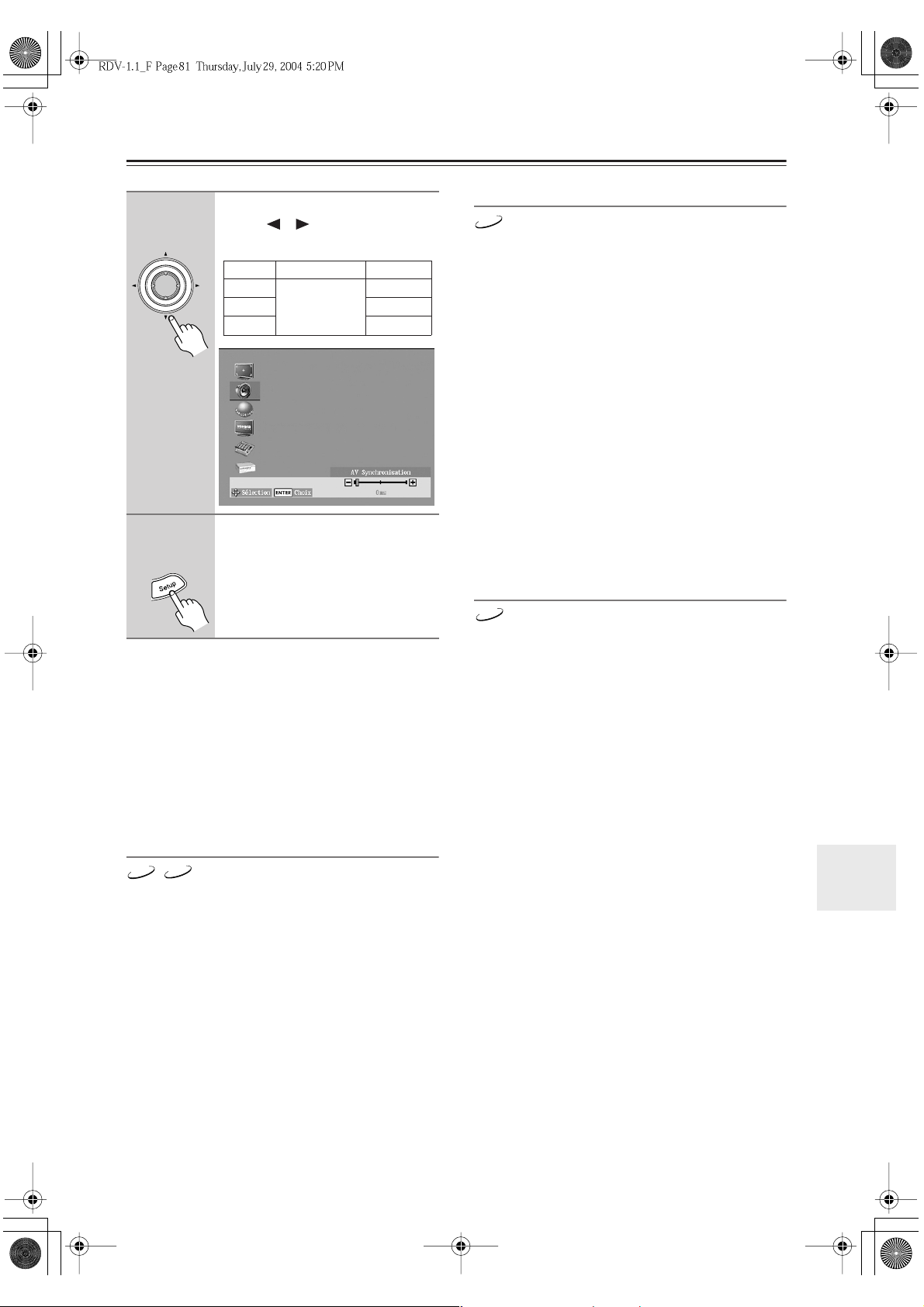
Configuration du RDV-1.1 –suite
2
Télécommande
Enter
3
Télécommande
Utilisez les boutons gauche et
droite [ ]/[ ] pour spécifier le
retard.
Mémoire
1
2 50ms
3 50ms
Plage de réglage
0~100ms
Par défaut
0ms
Quand vous avez fini, appuyez
sur le bouton [Setup].
Les réglages sont mémorisés.
Remarques:
• Ce paramètre affecte uniquement le signal de la sortie
multicanal analogique. Pour retarder le signal audio
des autres sorties, utilisez les paramètres de retard (c.à-d. de distance des enceintes) du ampli-tuner AV connecté.
• Le paramètre AV synchronisation n’a aucun impact
sur le signal de SACD (zone multicanal et zone à 2
canaux) et de DVD audio de 192kHz/176.4kHz.
Dynamique (Dolby Digital uniquement)
DVD-A
DVD-V
La fonction “Dynamique” permet de réduire la plage
dynamique d’une source Dolby Digital de sorte que les
passages de faible niveau restent audibles à bas volume.
Activez cette fonction pour regarder un film tard en soirée sans déranger les voisins.
Arrêt (réglage d’usine)
Conserve la plage dynamique intégrale.
Marche
Réduit la plage dynamique.
Remarques:
•L’effet de la fonction Dynamique dépend de la source
Dolby Digital reproduite. Dans certains cas, son effet
est à peine audible.
• Ce paramètre est automatiquement réglé sur “Arrêt”
quand vous mettez le RDV-1.1 sous tension.
Réglage audio SACD
SACD
Les disques SACD conservent les données des plages
audio dans deux zones distinctes: une pour le son multicanal et l’autre pour le son stéréo. En outre, les SACD
hybrides comportent une couche supplémentaire qui permet de les reproduire sur des lecteurs CD traditionnels.
Ce paramètre permet de définir la façon dont le RDV-1.1
lit les disques SACD.
Zone 2 voies
L’appareil lit les plages audio stéréo.
Zone à voies multiples (réglage d’usine)
L’appareil lit les plages audio multicanal.
Zone CD
L’appareil lit la couche CD de SACD hybrides.
Notes:
• Ce paramètre spécifie la partie du disque qui est reproduite en premier lieu. Si vous sélectionnez l’option
“Zone à voies multiples” et chargez un SACD ne contenant aucune zone multicanal, la zone à 2 canaux est
reproduite.
Réglage audio CD
CD
Ce paramètre permet de configurer les sorties audio
numériques pour des CD conventionnels ou des CD
DTS.
PCM (réglage d’usine)
Choisissez cette option pour lire des CD audio conventionnels.
DTS
Choisissez cette option pour lire des CD DTS.
Remarques:
• Ce paramètre est uniquement disponible si le paramètre Sortie DTS (sous Sortie Digital1 ou 2) est réglé sur
“DTS->PCM”.
• En choisissant “DTS”, vous pouvez parfois réduire le
bruit qui surgit lors de la reproduction d’un CD DTS.
Fr-
81
Page 82

Configuration du RDV-1.1 –suite
Menu Langue
(Les menus varient légèrement d’un pays à l’autre.)
Menu de l’écran
Ce réglage permet de définir la langue des menus de configuration et messages affichés à l’écran.
English (réglage d’usine):
Français:
Español:
Deutsch:
Italiano:
Espagnol
Allemand
Italien
Japanese
:
Menu du disque
DVD-V
Ce paramètre permet de définir la langue choisie d’office
pour les menus de DVD vidéo. Quand vous lisez un disque offrant des menus en plusieurs langues, le lecteur
choisit automatiquement la langue définie ici.
Anglais (réglage d’usine)
Français
Espagnol
Allemand
Italien
Japonais
Autres
Vo yez “Choix d’autres langues” à la page 85.
Remarques:
• Certains DVD vidéo ne proposent pas de menus en
plusieurs langues.
• Dans certains cas, il se pourrait que ce paramètre ne
fonctionne pas, même pour des DVD vidéo offrant des
menus multilingues.
• Pour un DVD offrant des menus en une seule langue,
le lecteur choisit la langue en question.
• Certain DVD vidéo offrent un menu permettant de
choisir la langue.
Anglais
Audio
DVD-V
Ce paramètre permet de définir la langue choisie d’office
pour les bandes sonores. Quand vous lisez un DVD
vidéo offrant des bandes-son en plusieurs langues, le lecteur choisit automatiquement la langue définie ici.
Anglais (réglage d’usine)
Français
Espagnol
Allemand
Italien
Japonais
Autres
Vo yez “Choix d’autres langues” à la page 85.
Remarques:
• Certains DVD vidéo ne proposent pas de bande sonore
en plusieurs langues.
• Dans certains cas, il se pourrait que ce paramètre ne
fonctionne pas, même pour des DVD vidéo offrant des
bandes sonores multilingues.
• Pour un DVD comportant une seule bande sonore, le
lecteur choisit la bande-son en question.
• Certain DVD vidéo offrent un menu permettant de
choisir la langue.
Sous-titres
DVD-V
Ce paramètre permet de définir la langue choisie d’office
pour les sous-titres. Quand vous lisez un DVD vidéo
offrant des sous-titres en plusieurs langues, le lecteur
choisit automatiquement la langue définie ici.
English
Français
Espagnol
Allemand
Italien
Japonais
Sans sous-titres (réglage d’usine)
L’affichage des sous-titres est désactivé. Cette option
est utile pour les DVD vidéo affichant des sous-titres
par défaut.
Autres
Vo yez “Choix d’autres langues” à la page 85.
Remarques:
• Certains DVD vidéo ne proposent pas de sous-titres.
• Dans certains cas, il se pourrait que ce paramètre ne
fonctionne pas, même pour des DVD vidéo offrant
plusieurs langues de sous-titres.
• Pour un DVD proposant une seule langue de soustitres, la langue en question est choisie.
• Certain DVD vidéo offrent un menu permettant de
choisir la langue des sous-titres.
Fr-
82
Page 83

Configuration du RDV-1.1 –suite
Menu Affichage
Affichage à l’écran
Ce paramètre permet d’activer et de désactiver l’affichage des messages à l’écran (comme “Play”, “Stop” et
“Resume”).
Arrêt
L’affichage des messages à l’écran est désactivé.
Marche (réglage d’usine)
L’affichage des messages à l’écran est actif.
Grafique de fond
Cette fonction permet de régler la couleur du Navigation
du disque ou du fond.
Améthyste (réglage d’usine)
Saphir
Perle
Grenat
Fond
Cette fonction permet de régler la couleur de fond et des
graphiques.
Bleu
Gris
Graphique (réglage d’usine)
Ce réglage affiche l’image choisie avec le paramètre
Grafique de fond.
Menu Utilisation
Pause/Arrêt d’image
DVD-V
Le paramètre Pause/Arrêt d’image détermine la façon
dont les images sont affichées pendant l’arrêt sur image
ou la lecture frame par frame.
Automatique (réglage d’usine)
Affiche un frame ou une trame, selon le disque.
Image
Affiche un frame.
L’image d’un téléviseur est constituée de trames et chaque image ( frame ) compte deux trames. L’option
“Image” produit généralement la meilleure qualité
d’image. Cependant, il se pourrait que l’image soit légèrement floue dans certains cas. Une trame comporte la
moitié des données d’un frame. L’image est donc de qualité inférieure mais n’est pas floue.
Économiseur d’écran
Screen Saver est un économiseur d’écran protégeant
votre téléviseur contre le marquage d’écran (un endommagement de l’écran qui peut se produire quand une
même image est affichée de façon prolongée).
Arrêt
L’économiseur d’écran est désactivé.
Marche (réglage d’usine)
L’économiseur d’écran est actif.
Quand Économiseur d’écran est réglé sur “Marche” et
que vous interrompez (pause) ou arrêtez la lecture de
DVD vidéo, DVD-VR ou VCD pendant 15 minutes, la
fonction Économiseur d’écran affiche automatiquement
une image animée.
Quand l’économiseur d’écran est actif, vous pouvez
l’annuler en appuyant sur le bouton de lecture [ ] ou de
pause [ ].
Remarques:
•L’économiseur d’écran est aussi disponible pour les
DVD audio, SACD, CD, MP3 et JPEG.
Fr-
83
Page 84

Configuration du RDV-1.1 –suite
Restriction Parent.
DVD-V
Restriction Parent. est une fonction de contrôle parental
qui permet de bloquer l’accès à des scènes jugées inappropriées pour les enfants.
On Standby
V
T
Input
I
+
V CH
T
-
V VOL
T
Clear
Amp Input
InputDMS
Amp Input
V3
V1 V2
Mode
TV
Picture Control
u
M
n
e
e
n
M
u
p
o
T
Enter
VOL
R
p
e
u
t
t
u
e
r
n
S
Muting
Random
Step/Slow
AngleSubtitleAudio
Resolution
Rsltn
Angle
Subtitle
AspectA-BRepeat
Aspect
A-B
Learning
L2L1
V OffV In
L4
L3
RC-561DV
Restriction Parent.
Setup
Boutons
numériques
Enter
1
Télécommande
Enter
2
Télécommande
123
456
789
+
10 0
123
456
789
+
10 0
Search Memory Dimmer
DVD
DVD Amp VCR
On
Zoom
Audio
Sel
+
CH
Zoom
L Mode
-
Display
Last Memory
Rec
LM RD
Audio
Repeat
Video Input Video Off
Open/Close
Choisissez “
–>
Marche” et appuyez sur le bou-
ton [Enter].
La fenêtre Code sécurité apparaît à
l’écran.
Composez un code de sécurité à
4 chiffres avec les boutons
numériques et appuyez sur
[Enter].
La fenêtre niveau apparaît à l’écran.
3
Télécommande
Choisissez un niveau de contrôle
parental de 1 à 8 avec les bou-
tons [ ]/[ ] et appuyez sur
[Enter].
Enter
Le niveau de contrôle parental est
activé.
Les niveaux de contrôle parental correspondent au classement suivant des
films aux Etats-Unis:
•Niveau 7: NC-17
•Niveau 6: R
•Niveau 4: PG13
•Niveau 3: PG
•Niveau 1: G
4
Télécommande
Quand vous avez fini, appuyez
sur le bouton [Setup].
Les réglages sont mémorisés.
Remarques:
• Quand vous entrez votre code de sécurité, vous pouvez
utiliser le bouton [Clear] pour effacer des chiffres.
• Ce paramètre peut uniquement être modifié quand la
lecture est à l’arrêt.
• Pour pouvoir changer de niveau de contrôle parental
ou de code de sécurité une fois que cette fonction est
active et le code de sécurité défini, vous devez saisir
votre code.
• Certains disques ne comportent pas de contrôle parental. Voyez la jaquette du disque pour en savoir plus.
• Sur certains disques offrant le contrôle parental, des
scènes sont coupées, d’autres sont remplacées par des
scènes adaptées aux enfants ou la lecture du disque
entier est bloquée.
• Si vous avez oublié votre code de sécurité, appuyez
quatre fois sur le bouton Stop [ ] au lieu d’entrer les
chiffres.
Télécommande
Ce paramètre permet d’activer/de couper le bip confirmant la réception des signaux de la Télécommande.
Arrêt (réglage d’usine)
Le bip est désactivé.
Marche
Le bip est actif.
Fr-
84
Page 85

Configuration du RDV-1.1 –suite
Arrêt titre/groupe
DVD-A
DVD-V
Ce paramètre détermine si la lecture s’arrête ou non à la
fin du titre ou groupe en cours de lecture.
Arrêt (réglage d’usine)
La lecture continue à la fin du titre ou groupe.
Marche
La lecture s’arrête à la fin du titre ou groupe.
Remarques:
• Le réglage “Marche” ne fonctionne pas pour certains
disques.
Playback control (PBC)
VCD
Ce paramètre permet d’activer/de couper la fonction
PBC (contrôle de lecture) de VCD.
Arrêt
La fonction PBC est désactivée.
Marche (réglage d’usine)
La fonction PBC est active.
Remarques:
•L’action de la fonction PBC dépend du disque. Voyez
la jaquette du disque pour en savoir plus.
• Il se pourrait que certains VCD compatibles PBC
n’offrent pas toutes les fonctions PBC disponibles sur
le RDV-1.1.
Choix d’autres langues
Cette section vous explique comment choisir d’autres
langues pour les menus de disque, la bande sonore et les
sous-titres. Combinez cette procédure aux réglages Language décrits à la page 82.
1
Télécommande
Enter
2
Télécommande
Enter
3
Télécommande
Enter
Choisissez “Autres” sous le
“Menu du disque”, Audio Language ou Subtitle Language
menu et appuyez sur [Enter].
Les boîtes de code de langue s’affichent.
Utilisez les boutons gauche/
droite [ ]/[ ] pour choisir les
boîtes de code et entrez le code
de langue voulu avec les boutons
haut/bas [ ]/[ ].
Vous trouverez la liste des codes de langues dans le tableau plus loin.
Quand vous avez fini, appuyez
sur [Enter].
Contenu prioritaire
DVD-A
Ce paramètre définit les données lues en priorité pour un
DVD audio contenant des données DVD vidéo.
DVD-AUDIO (réglage d’usine)
L’appareil lit les données DVD audio du disque.
DVD-VIDEO
L’appareil lit les données DVD vidéo du disque.
Arrêt auto
La fonction Arrêt auto met automatiquement le RDV-1.1
hors tension après 20 minutes d’inactivité.
Arrêt (réglage d’usine)
La fonction Arrêt auto est désactivée.
Marche
La fonction Arrêt auto est active.
Menu Réglage initial
Ce menu s’affiche automatiquement la toute première
fois que vous mettez le RDV-1.1 sous tension. Pour en
savoir plus, voyez “Première utilisation” à la page 44.
Fr-
85
Page 86

Configuration du RDV-1.1 –suite
Liste des codes de langues
Les codes de cette liste permettent de choisir les langues
en question.
Langue Code Langue Code
Japonais JA Kirghiz KY
Anglais EN Latin LA
Français FR Lingala §
Allemand DE Laotien LO
Italien IT Lituanien LT
Espagnol ES Letton LV
Chinois ZH Malgache MG
Néerlandais NL Maori MI
Portugais PT Macédonien MK
Suédois SV Malayalam ML
Russe RU Mongol MN
Coréen KO Moldave MO
Grec EL Marathi MR
Afar AA Malais MS
Abkhaze AB Maltais MT
Afrikaans AF Birman MY
Amharique AM Nauru NA
Arabe AR Népalais NE
Assamais AS Norvégien NO
Aymara AY Occitan OC
Azerbaïdjanais AZ Oromo OM
Bachkir BA Oriya OR
Biélorusse BE Panjabi PA
Bulgare BG Polonais PL
Bihari BH Pashto, Pushto PS
Bislama BI Quechua QU
Bengali BN Rhéto-roman RM
Tibétain BO Kirundi RN
Breton BR Roumain RO
Catalan CA Kinyarwanda RW
Corse CO Sanskrit SA
Tchèque CS Sindhi SD
Gallois CY Sango SG
Danois DA Serbo-croate SH
Bhoutanais DZ Cinghalais SI
Espéranto EO Slovaque SK
Estonien ET Slovène SL
Basque EU Samoan SM
Persan FA Shona SN
Finnois FI Somali SO
Fidjien FJ Albanais SQ
Féroïen FO Serbe SR
Frison FY Siswati SS
Irlandais GA Sesotho ST
Gaélique
d’Ecosse
Galicien GL Swahili SW
Guarani GN Tamoul TA
Gujrati GU Télougou TE
Haoussa HA Tadjik TG
Hindi HI Thaïlandais TH
Croate HR Tigrigna TI
Hongrois HU Turkmène TK
Arménien HY Tagalog TL
Interlangue IA Setswana TN
Interlingue IE Tongan TO
GD Soudanais SU
Langue Code Langue Code
Inupiak IK Turc TR
Indonésien IN Tsonga TS
Islandais IS Tatar TT
Hébreu IW Twi TW
Yiddish JI Ukrainien UK
Javanais JW Ourdou UR
Géorgien KA Ouzbek UZ
Kazakh KK Vietnamien VI
Groenlandais KL Volapük VO
Cambodgien KM Wolof WO
Kannada KN Xhosa XH
Cachemiri KS Yoruba YO
Kurde KU Zoulou ZU
Fr-
86
Page 87

Piloter d’autres éléments
Outre le RDV-1.1, vous pouvez piloter votre téléviseur
ou magnétoscope avec la télécommande. Pour cela, vous
devez entrer les codes de télécommande appropriés pour
le téléviseur ou magnétoscope. La télécommande est en
outre capable “d’apprendre” les commandes d’une autre
télécommande (voyez page 92).
Témoin de
Standby
Boutons
numériques
On Standby
123
456
789
+
10 0
Search Memory Dimmer
Amp Input
DVD
V1 V2
DVD Amp VCR
Zoom
On
e
Audio
M
p
o
T
Sel
+
CH
Zoom
L Mode
-
R
e
t
u
r
Display
Step/Slow
Last Memory
Rec
LM RD
Subtitle
Audio
A-B
Repeat
Video Input Video Off
V OffV In
Open/Close
RC-561DV
V
T
Input
I
+
V CH
T
-
V VOL
T
Clear
Amp Input
InputDMS
V3
Mode
TV
Picture Control
u
M
n
e
n
u
Enter
VOL
p
u
t
e
n
S
Muting
Random
AngleSubtitleAudio
Resolution
Rsltn
Angle
AspectA-BRepeat
Aspect
Learning
L2L1
L4
L3
transmission/
de configuration
TV
VCR
3
Remote controller
123
456
789
+
10 0
Entrez les 4 chiffres du code de
télécommande.
Si le code est correct, le témoin
de transmission/de configuration
clignote deux fois lentement.
Si le témoin de transmission/de configuration clignote trois fois rapidement,
le code est incorrect. Recommencez à
l’étape 2.
Remarques:
• Le mode de configuration est annulé si vous attendez
30 secondes sans enfoncer aucun bouton.
• Dans certains cas, il se pourrait que des boutons de la
télécommande ne produisent pas le résultat escompté.
• Les commandes individuelles apprises pour les modes
TV et VCR (voyez page 92) sont perdues quand vous
spécifiez un nouveau code de télécommande.
Entrée des codes de télécommande
L’entrée des codes de télécommande de votre téléviseur
et magnétoscope permet de piloter ces éléments avec la
télécommande du RDV-1.1. Vous devez effectuer deux
fois la procédure: une fois pour le code du téléviseur et
une autre fois pour celui du magnétoscope.
1
2
Remote controller
Mode
Standby
Recherchez le code de
télécommande du téléviseur et
du magnétoscope.
Vo yez “Codes de télécommande” à la
page 88.
Maintenez le bouton [VCR] ou
[TV] enfoncé tout en appuyant
sur [Standby] puis relâchez les
deux boutons.
TVVCR
Le témoin de transmission/de configuration clignote une fois lentement puis
reste allumé.
Fr-
87
Page 88

Piloter d’autres éléments –suite
Codes de télécommande
Si plusieurs codes sont proposés,
essayez-les chacun et choisissez
celui qui fonctionne le mieux.
Téléviseur
Fabricant Code de télécommande
Admiral 1026, 1040, 1062
Akai 1002, 1067
Akura 1045
Alba 1035, 1043
Amplivision 1063
Amstrad 1035, 1067
Amtron 1009
Anam National 1003, 1009
Anitech 1035
AOC 1004, 1005, 1006
Arc en Ciel 1066
Arcam 1063
ASA 1040
Audiovox 1009
Autovox 1040, 1068
Baird 1069
Bang &
Olufsen
Baur
Beko 1052
Bell & Howell 1010, 1017
Binatone 1063
Blaupunkt
Boots 1063
Brionvega 1040
Bruns 1040
BSR 1048
Bush
Cascade 1035
Celebrity 1002
Century 1040
Cimline 1035, 1043
Citizen
Clatronic 1052
Colortyme 1004, 1006
Condor 1052
Contec 1035
Contec/Cony 1007, 1009
Continental
Edison
Craig 1009
Crosley 1040
Crown 1009, 1014, 1035, 1052
Curtis Mathes
Daewoo
Daytron 1004, 1006, 1025, 1035
Decca 1067
Dimensia 1001, 1034
1040
1036, 1054, 1055, 1058,
1059, 1068
1041, 1042, 1044, 1058,
1059
1035, 1043, 1048, 1050,
1053, 1057
1004, 1006, 1009, 1017,
1022, 1025
1066
1001, 1004, 1006, 1010,
1017, 1022, 1025, 1034
1004, 1005, 1006, 1025,
1035, 1053
Téléviseur
Fabricant Code de télécommande
Dixi 1035
Dual 1057, 1068
Dumont 1004, 1039, 1040
Electroband 1002
Electrohome
Elta 1035
Emerson
Envision 1004, 1006
Erres 1037
Europhon 1067
Fidelity 1068
Finlux 1039, 1040, 1067
Firstline
Fisher
Formenti 1040
Frontech 1045, 1062
Fujitsu 1070
Funai 1009, 1045, 1048, 1070
GE
GEC 1038, 1063, 1067, 1069
Geloso 1035
Genexxa 1062
GoldStar
Goodmans 1043, 1053, 1063
Gorenje 1052
Graetz 1062, 1069
Granada 1063, 1067
Grundig
Hallmark 1004, 1006
Hanseatic 1060, 1068
Hantarex 1067
HCM, 1035
Hinari 1035, 1043
Hitachi
Huanyu 1053
ICE 1045, 1063
Imperial 1052
Infinity 1014
Inno Hit 1056, 1067
Interfunk 1055, 1062, 1066, 1069
Intervision 1045, 1063
ITT 1062, 1068, 1069
JBL 1014
JC Penney
Jensen 1004, 1006
JVC
Kaisui 1035, 1063
Kapsch 1062, 1069
1002, 1003, 1004, 1006,
1008
1004, 1006, 1007, 1009,
1010, 1017, 1025, 1027,
1029, 1033, 1040, 1070
1035, 1043, 1048, 1049,
1063
1010, 1017, 1052, 1063,
1068
1001, 1003, 1004, 1006,
1011, 1012, 1019, 1034
1004, 1005, 1006, 1007,
1008, 1025, 1047, 1063
1039, 1041, 1042, 1058,
1059, 1064
1004, 1006, 1007, 1013,
1027, 1038, 1062, 1063,
1069
1001, 1004, 1005, 1006,
1011, 1012, 1016, 1019,
1022, 1025, 1034
1007, 1012, 1013, 1015,
1033
Téléviseur
Fabricant Code de télécommande
Kathrein 1060
Kawasho 1002, 1004, 1006
Kendo 1043
Kenwood 1004, 1006, 1008
Kloss
Novabeam
Korting 1040
KTV 1009, 1025
LG 1005
Loewe 1014, 1040, 1055
Luxman 1004, 1006
LXI
M Electronic 1035, 1053, 1062, 1063
Magnadyne 1040, 1067, 1068
Magnafon 1067
Magnavox
Marantz 1004, 1006, 1014, 1060
Matsui
Megatron 1006
Memorex
Metz 1040, 1051, 1058
MGA 1004, 1005, 1006, 1008
Minerva 1039, 1058, 1059, 1064
Mitsubishi
Mivar 1047, 1056, 1067
Motorola 1003, 1026
MTC
Multitech 1009, 1035
NAD 1006, 1016
NEC 1003, 1004, 1005, 1006
Neckermann
Nikkai 1045
Nikko 1006
Oceanic 1062
Onwa 1009
Optonica 1021, 1026
Orion
Osaki 1045, 1063
Otto Versand
Palladium 1052
Panasonic
Pathe Marconi 1066
Philco
Philips
Phoenix 1040
Phonola 1037, 1040
1009
1001, 1006, 1010, 1014,
1016, 1017, 1034
1004, 1006, 1008, 1014,
1018, 1020
1035, 1043, 1048, 1050,
1063, 1064, 1067, 1068
1005, 1006, 1010, 1017,
1035
1004, 1005, 1006, 1008,
1040, 1055, 1058
1004, 1005, 1006, 1022,
1055
1040, 1041, 1054, 1059,
1060
1029, 1043, 1048, 1049,
1050, 1067, 1068
1036, 1041, 1043, 1054,
1055, 1058, 1059, 1060,
1063
1003, 1012, 1014, 1031,
1044, 1046, 1051, 1061,
1062, 1069
1003, 1004, 1005, 1006,
1007, 1008, 1014, 1018,
1040
1003, 1004, 1007, 1008,
1014, 1018, 1019, 1020,
1037, 1038, 1040, 1053
Fr-
88
Page 89
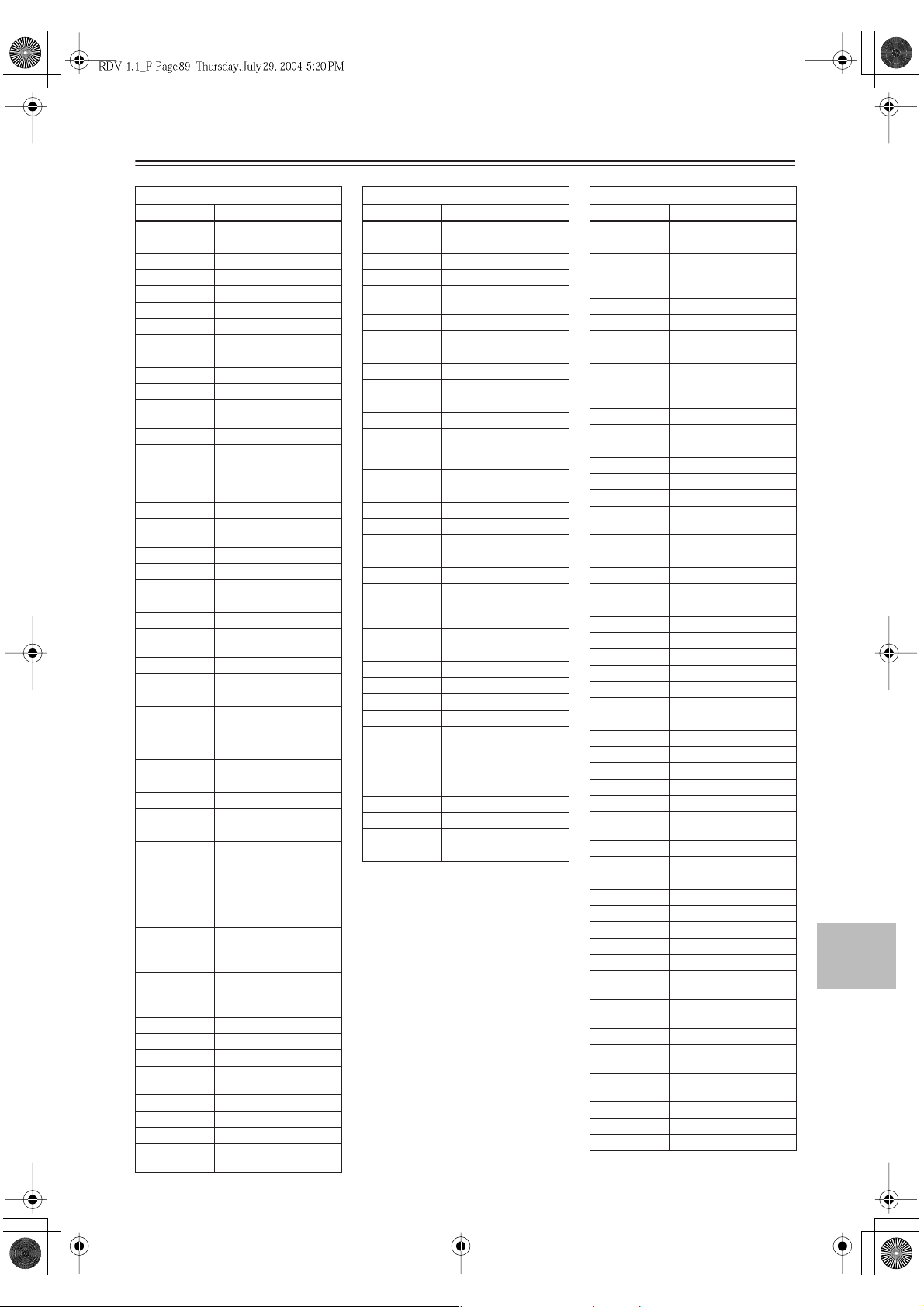
Piloter d’autres éléments –suite
Téléviseur
Fabricant Code de télécommande
Pioneer 1004, 1006, 1027, 1062
Por tland 1004, 1005, 1006, 1025
Price Club 1022
Prism 1012
Profex 1035
Proline 1049
Proscan 1001, 1034
Protech 1035, 1045, 1063
Proton 1004, 1006, 1007
Pye 1037
Quasar 1003, 1012, 1031
Quelle
Radio Shack 1010, 1017, 1034
Radio Shack/
Realistic
Radiola 1037
Radiomarelli 1040, 1067
RCA
Realistic 1010, 1017, 1034
Rex 1045, 1062
RFT 1040
Roadstar 1035, 1045
Saba 1040, 1062, 1066, 1069
Saisho
Salora 1062
Sambers 1056, 1067
Sampo 1004, 1006, 1025
Samsung
Sansui 1029
Sanyo 1004, 1010, 1017
SBR 1037, 1038
Schaub Lorenz 1069
Schneider 1068
Scott
Sears
SEG 1045, 1063
SEI
Seleco 1062
Sharp
Shorai 1048
Siarem 1040, 1067
Siemens 1041, 1042, 1058, 1059
Singer 1040
Sinudyne
Solavox 1062
Sonoko 1035
Sonolor 1062
Sony
1036, 1039, 1054, 1055,
1058, 1059, 1068
1001, 1004, 1006, 1007,
1009, 1010, 1017, 1021,
1025
1001, 1003, 1004, 1005,
1006, 1008, 1027, 1034
1035, 1043, 1045, 1067,
1068
1004, 1005, 1006, 1007,
1008, 1022, 1025, 1035,
1045, 1047, 1052, 1056,
1060, 1063, 1065
1004, 1006, 1007, 1009,
1070
1001, 1004, 1006, 1008,
1010, 1015, 1016, 1017,
1028, 1034, 1070
1036, 1040, 1048, 1067,
1068
1004, 1006, 1007, 1021,
1023, 1025, 1026
1036, 1040, 1043, 1067,
1068
1002, 1030, 1032, 1036,
1054
Téléviseur
Fabricant Code de télécommande
Soundesign 1004, 1006, 1009, 1070
Starlite 1009
Stern 1062
Sunkai 1043, 1048, 1049, 1050
Sylvania
Symphonic 1009, 1028
Tandy 1026, 1062, 1063
Tashiko 1038, 1063
Tatung 1003, 1063, 1067
Te c 1063
Technics 1012, 1044, 1061
Techwood 1004, 1006, 1012
Teknika
Teleavia 1066
Telecaption 1024
Telefunken 1066
Teletech 1035
Teleton 1063
Tensai 1048
Thomson 1066
Thorn 1054, 1055, 1058
Toshiba
Totevision 1025
Tr iumph 1067
Universal 1011, 1019
Universum 1045, 1052, 1058
Voxson 1040, 1062
Waltham 1063
Wards
Watt Radio 1068
Wega 1040
Yamaha 1004, 1005, 1006, 1008
Yo ko 1045, 1063
Zenith 1004
1004, 1006, 1008, 1014,
1018, 1020
1004, 1005, 1006, 1007,
1009, 1022, 1025, 1031,
1070
1010, 1016, 1017, 1022,
1024, 1039
1001, 1004, 1005, 1006,
1008, 1011, 1014, 1018,
1019, 1020, 1021, 1034,
1070
VCR
Fabricant Code de télécommande
Aiwa 2012, 2046, 2047
Akai 2003, 2004, 2022
Alba
Anitech 2033
ASA 2034
Baird 2036
Bell & Howell 2007
Blaupunkt 2039, 2042
Bush
Canon 2010, 2011
Carver 2014
Cimline 2033
Citizen 2008, 2009
Colortyme 2005
Craig, 2008
Crown 2033
Curtis Mathes
Cyrus 2034
Daewoo 2012
Dansai 2033
Decca 2034
Dimensia 2001, 2026
Dumont 2034, 2036, 2037
Elcatech 2033
Emerson 2003, 2010, 2012, 2022
ESC 2043
Ferguson 2035
Finlandia 2034, 2036
Finlux 2034, 2036, 2037
Firstline 2033, 2041
Fisher 2007, 2030, 2036
Fuji 2004, 2010, 2024
Funai 2012
Garrard 2012
GE
GEC 2034
GoldHand 2033
GoldStar 2005, 2009
Goodmans 2031, 2033
Gradiente 2012
Graetz 2036, 2043
Granada 2030, 2034, 2036
Grandin 2033
Grundig
Harman
Kardon
HCM 2033, 2044
Hinari
Hitachi
Ingersol 2028
Interfunk 2034
ITT 2030, 2036, 2043, 2048
2033, 2041, 2044, 2045,
2047
2033, 2041, 2044, 2045,
2047
2001, 2005, 2008, 2009,
2010, 2011, 2023, 2026
2001, 2002, 2008, 2010,
2011, 2023, 2025, 2026
2029, 2033, 2034, 2039,
2040, 2042, 2044
2005
2028, 2033, 2043, 2044,
2047
2013, 2021, 2025, 2028,
2037, 2038, 2043
Fr-
89
Page 90

Piloter d’autres éléments –suite
VCR
Fabricant Code de télécommande
JC Penney
Jensen 2013
JVC
Kaisui 2033
Kendo 2041, 2046
Kenwood 2005, 2006, 2007, 2009
Kodak 2010
Loewe 2028, 2034
Logik 2028, 2043
Luxor 2030, 2031, 2036
Magnavox
Marantz
Matsui 2028, 2041, 2046, 2047
Matsushita 2010
Memorex
Metz 2039
MGA 2022
Minerva 2039
Minolta 2013, 2021
Mitsubishi 2013, 2022, 2032, 2034
Motorola 2010
MTC 2008
Multitech 2008, 2012, 2033
NEC
Neckermann 2034
Nesco 2033
NOBLEX 2008
Nokia 2030, 2036, 2043
Nordmende 2048
Okano 2046
Olympus 2010
Optonica 2017
Orion
Osaki 2033
Otto Versand 2034
Palladium 2033
Panasonic 2010, 2011, 2042
Pentax 2013, 2021, 2025, 2037
Pentex
Research
Philco 2010, 2011, 2014
Philips
Phonola 2034
Pioneer 2006, 2013, 2032, 2034
Proline 2044
Proscan 2001, 2002, 2026
Pye 2034
Quasar 2010, 2011
Quelle 2034
Radio Shack 2017
Radio Shack/
Realistic
2005, 2006, 2007, 2008,
2010, 2011, 2013, 2014,
2021
2005, 2006, 2007, 2009,
2032, 2035, 2040, 2048
2010, 2011, 2014, 2019,
2020
2005, 2006, 2007, 2009,
2010, 2014, 2031, 2034
2007, 2008, 2010, 2012,
2019, 2030, 2036
2005, 2006, 2007, 2009,
2032
2028, 2041, 2045, 2046,
2047
2009
2010, 2014, 2017, 2034,
2048
2007, 2008, 2010, 2011,
2012, 2017
VCR
Fabricant Code de télécommande
Radiola 2034
RCA
Realistic
Rex 2048
Roadstar 2033, 2043
Runco 2019
Saba 2040, 2048
Saisho 2028, 2041
Salora 2030
Samsung 2008, 2043, 2049
Sansui 2006, 2032
Sanyo 2007, 2008, 2030, 2036
Saville 2047
SBR 2034
Schaub Lorenz 2036
Schneider 2033, 2034
Scott 2015
Sears 2007, 2010, 2013, 2021
SEG 2043
SEI 2028, 2034
Sharp 2016, 2017, 2031
Shintom 2004, 2033, 2036
Shorai 2028
Siemens 2034, 2036, 2039
Singer 2010
Sinudyne 2028, 2034
Sonolor 2030, 2031
Sony 2004, 2018, 2024
STS 2010, 2021
Sunkai 2046
Sylvania 2010, 2011, 2012, 2014
Symphonic 2012
Tandy 2007
Tatung 2034
Teac 2012
Technics 2010, 2042
Teknika 2010, 2012
Telefunken 2048
Thomson 2048
Thorn 2035, 2036
Toshiba
Totevision 2008
Uher 2043
Unitech 2008
Universum 2034, 2039, 2043
Vector
Research
Video
Concepts
Wards
XR-1000 2010, 2012
Yamaha 2005, 2006, 2007, 2009
Yo ko 2043
Zenith 2004, 2019, 2024
2001, 2002, 2003, 2008,
2010, 2013, 2021, 2023,
2025, 2026, 2027
2007, 2008, 2010, 2011,
2012, 2017
2013, 2015, 2022, 2034,
2048
2005, 2006
2005, 2006, 2022
2008, 2010, 2012, 2013,
2017, 2021, 2027
Fr-
90
Page 91

Piloter d’autres éléments –suite
[]
[]
Pilotage d’un téléviseur
ON
On
Standby
Boutons
numériques
CH + –
On Standby
123
456
789
+
10 0
Search Memory Dimmer
Amp Input
DVD
V1 V2
DVD Amp VCR
Zoom
On
u
n
e
Audio
M
p
o
T
Sel
+
CH
Zoom
L Mode
-
R
e
t
u
r
n
Display
Step/Slow
Last Memory
Rec
LM RD
Subtitle
Audio
A-B
Repeat
Video Input Video Off
V OffV In
Open/Close
RC-561DV
I
Clear
Mode
M
e
n
u
Enter
p
u
t
e
S
AngleSubtitleAudio
Angle
Learning
L3
T
V
Input
+
V CH
T
-
T
V VOL
Amp Input
InputDMS
V3
TV
Picture Control
VOL
Muting
Random
Resolution
Rsltn
AspectA-BRepeat
Aspect
L2L1
L4
*
TV Input*
TV CH + –*
TV VOL
TV Mode
VOL
Muting
Pilotage d’un magnétoscope
ON
On
Standby
*
CH + –
Rec
On Standby
123
456
789
+
10 0
Search Memory Dimmer
DVD
DVD Amp VCR
Zoom
On
Audio
Sel
+
CH
Zoom
L Mode
-
Display
Last Memory
Rec
LM RD
Audio
Repeat
Video Input Video Off
Open/Close
Amp Input
V1 V2
e
M
p
o
T
R
e
t
u
r
Step/Slow
Subtitle
A-B
V OffV In
RC-561DV
T
V
Input
I
+
V CH
T
-
V VOL
T
Clear
Amp Input
InputDMS
V3
Mode
TV
Picture Control
u
M
n
e
n
u
Enter
p
u
t
e
n
S
Random
AngleSubtitleAudio
Resolution
Rsltn
Angle
AspectA-BRepeat
Aspect
Learning
L3
VCR Mode
VOL
Muting
L2L1
L4
1. Appuyez sur le bouton [TV] Mode.
2. Pointez la télécommande vers le téléviseur et servez-vous des boutons suivants (vous devez
d’abord entrer le code de télécommande approprié; voyez page 87).
[On], [Standby]
TV [ ]*
TV [Input]*
TV CH [+]/[–]*
TV VOL [ ]/[ ]*
Boutons
numériques
CH [+/–]
[TV] Mode
VOL [ ]/[ ]
[Muting]
*Les boutons marqués d’un astérisque permettent toujours de
piloter un téléviseur, quel que soit le mode de télécommande
actuellement choisi.
Mise du téléviseur sous tension ou
en mode de veille
Mise du téléviseur sous tension ou
en mode de veille
Choix de l’entrée VCR
(magnétoscope) du téléviseur
Choix des chaînes sur le téléviseur
Réglage de volume du téléviseur
Entrée de numéros
Choix des chaînes sur le téléviseur
Choix du mode TV de la
télécommande
Réglage de volume du téléviseur
Coupe le son du téléviseur.
1. Appuyez sur le bouton [VCR] Mode.
2. Pointez la télécommande vers le magnétoscope et
servez-vous des boutons suivants (vous devez
d’abord entrer le code de télécommande approprié; voyez page 87).
[On], [Standby]
CH [+/–]
[VCR] Mode
[]
[]
[]
[Rec]
Mise du magnétoscope sous
tension ou en mode de veille
Choix des chaînes sur le
magnétoscope
Choix du mode VCR
(magnétoscope) de la
télécommande
Déclenchement de la lecture
Interruption momentanée de la
lecture
Arrêt de la lecture
Recul rapide
Avance rapide
Déclenchement de
l’enregistrement
Fr-
91
Page 92
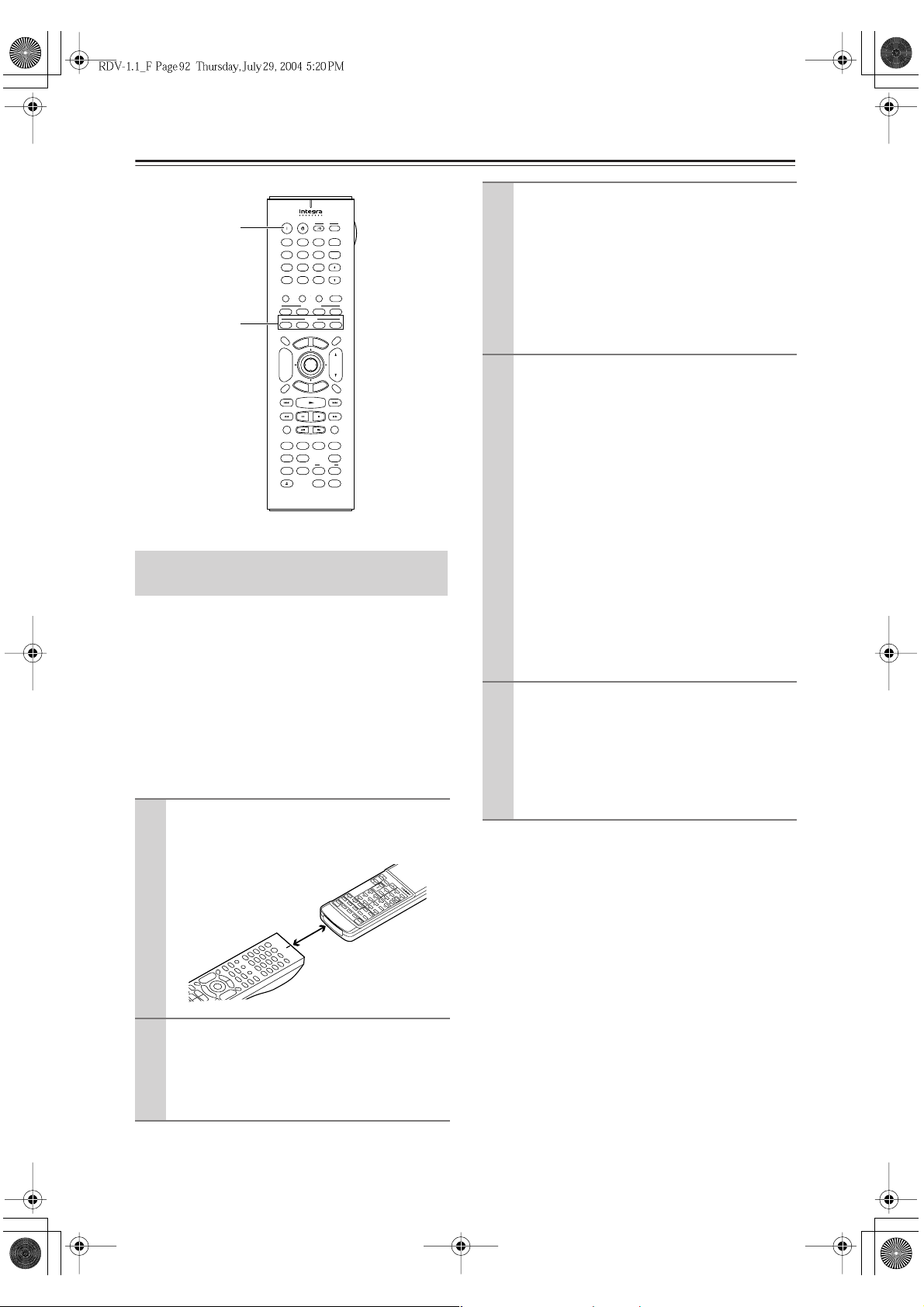
P
O
W
E
R
S
L
E
E
P
D
IM
M
E
R
S
U
R
M
O
D
E
V
ID
E
O
-
1
V
ID
E
O
-
2
T
A
P
E
D
V
D
C
D
C
D
D
V
D
T
U
N
E
R
T
U
N
E
R
P
H
O
N
O
IN
P
U
T
S
E
L
E
C
T
O
R
D
IS
C
T
A
P
E
V
O
L
U
M
E
L
E
V
E
L
C
H
S
E
L
P
R
E
S
E
T
M
U
T
IN
G
T
E
S
T
T
O
N
E
M
U
L
T
I-
C
H
I
N
P
U
T
R
EM
O
T
E
C
O
N
T
R
O
LL
E
R
G
R
O
U
P
R
C
-3
8
5
S
Piloter d’autres éléments –suite
On Standby
V
T
Input
On
Mode
Apprentissage des commandes
d’autres télécommandes
La télécommande du RDV-1.1 est capable “d’apprendre” les commandes d’autres télécommandes et permet
ainsi de piloter les éléments en question. Vous pouvez
affecter les messages voulus aux boutons d’apprentissage ([L1], [L2], [L3]) ou tout autre bouton. Chaque
bouton peut se voir affecter jusqu’à quatre commandes,
soit une par mode: DVD, Amp, VCR ou TV.
Si vous entrez le code de télécommande d’un élément
(page 87) et que certains boutons ne fonctionnent pas
comme prévu, vous pouvez aussi utiliser cette fonction
pour programmer ces boutons de façon individuelle.
Pointez les télécommandes l’une vers
1
l’autre, en conservant un écart de 5~15cm
(2~6”).
5~15cm (2~6”)
Maintenez le bouton [DVD], [Amp], [VCR]
2
ou [TV] Mode enfoncé tout en appuyant
sur [On] puis relâchez les deux boutons.
Le bouton MODE et le témoin de transmission/de
configuration s’allument.
123
456
789
+
10 0
Search Memory Dimmer
Amp Input
DVD
V1 V2
DVD Amp VCR
On
Zoom
Audio
M
p
o
T
Sel
+
CH
Zoom
L Mode
-
R
e
t
u
r
Display
Step/Slow
Last Memory
Rec
LM RD
Subtitle
Audio
A-B
Repeat
Video Input Video Off
V OffV In
Open/Close
RC-561DV
I
+
V CH
T
-
V VOL
T
Clear
Amp Input
InputDMS
V3
Mode
TV
Picture Control
u
M
n
e
e
n
u
Enter
VOL
p
u
t
e
n
S
Muting
Random
AngleSubtitleAudio
Resolution
Rsltn
Angle
AspectA-BRepeat
Aspect
Learning
L2L1
L4
L3
RC-561DV
Appuyez sur le bouton de la
3
télécommande du RDV-1.1 auquel vous
voulez “apprendre” la nouvelle commande.
Le témoin de transmission/de configuration
s’éteint quand vous enfoncez le bouton et se rallume quand vous relâchez le bouton.
Servez-vous des boutons d’apprentissage (L1, L2,
L3, L4) ou d’un autre bouton.
Appuyez sur le bouton de l’autre
4
télécommande dont vous voulez “apprendre” la commande, jusqu’à ce que le
témoin de transmission/de configuration
clignote.
Si la commande a été correctement apprise, le
témoin de transmission/de configuration clignote
deux fois puis reste allumé (tout comme le bouton
MODE).
En revanche, si le témoin de transmission/de configuration clignote trois fois rapidement, la commande n’a pas été apprise. Dans ce cas, recommencez à l’étape 3.
Le témoin de transmission/de configuration clignote six fois rapidement pour signaler que la
mémoire de la télécommande est pleine et ne permet pas d’apprendre de commande supplémentaire.
Vous pouvez apprendre d’autres comman-
5
des en répétant les étapes 3 et 4.
Quand toutes les commandes voulues sont apprises, appuyez à nouveau sur le bouton Mode
enfoncé à l’étape 2.
Pour utiliser la nouvelle commande, choisissez le
mode ad hoc et appuyez sur le bouton en question.
Remarques:
• Les boutons suivants ne peuvent pas apprendre de
nouvelle commande: [LIGHT] et les boutons [DVD],
[Amp], [VCR] et [TV] Mode.
• Le mode de configuration s’annule automatiquement
si vous attendez 30 secondes sans enfoncer aucun bouton.
•Par défaut, la télécommande du RDV-1.1 connaît les
commandes nécessaires au pilotage des lecteurs DVD
(mode DVD) et récepteurs AV (mode Amp) Integra
RESEARCH. Si nécessaire, vous pouvez toutefois
reprogrammer les boutons de façon individuelle. Vous
pouvez rétablir les commandes définies à l’usine en
initialisant la télécommande.
• Pour programmer un bouton auquel vous avez déjà
enseigné une commande, il suffit de répéter la procédure. Cette opération remplace l’ancienne commande
par la nouvelle.
Fr-
92
Page 93
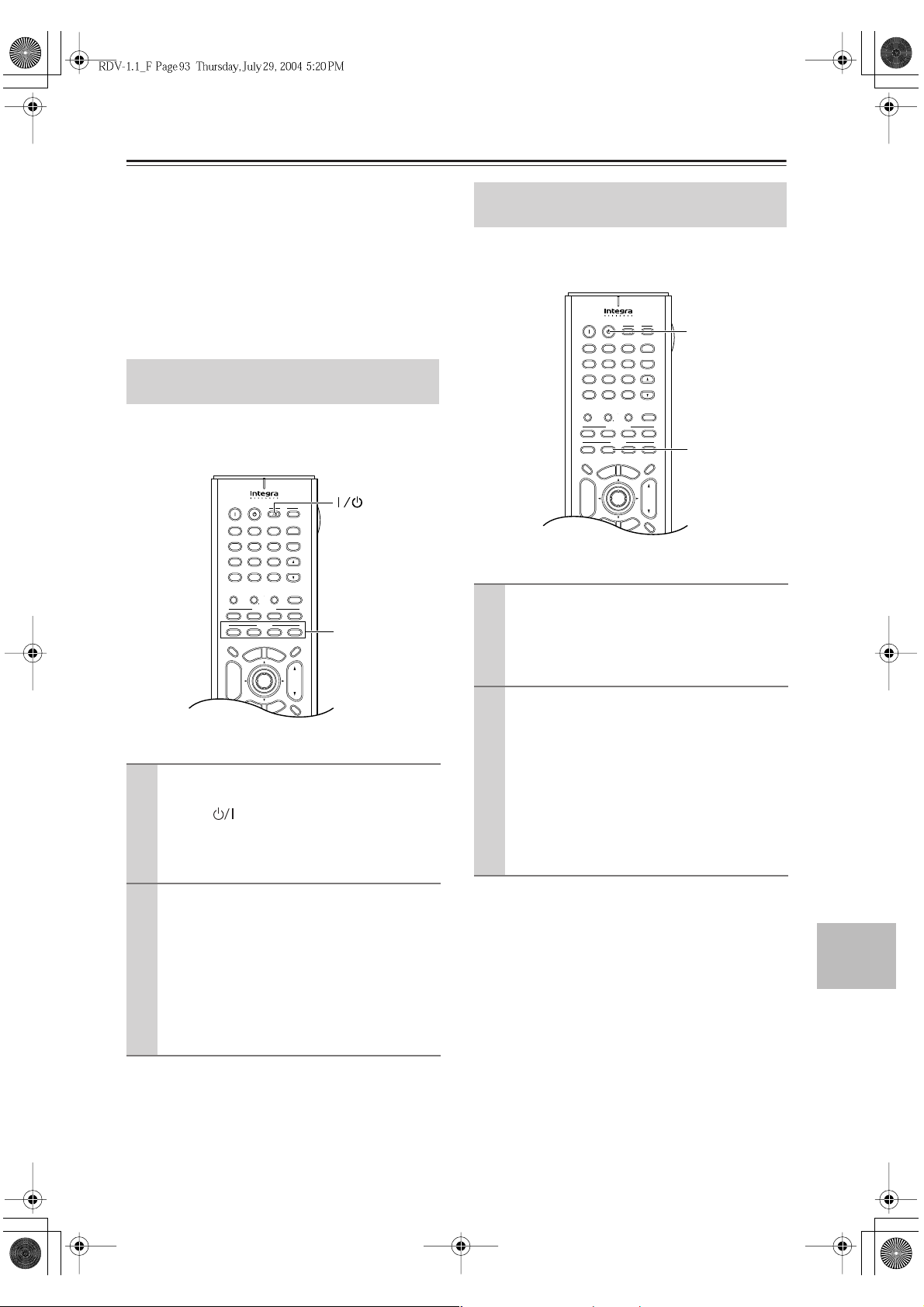
Piloter d’autres éléments –suite
• Comme la majorité des télécommandes, celle du
RDV-1.1 fonctionne à infrarouge. Vous ne pouvez
donc pas apprendre des commandes d’une
télécommande qui ne fonctionne pas à infrarouge.
• Quand les piles de la télécommande sont plates, toutes
les commandes apprises risquent d’être perdues et de
devoir être à nouveau programmées; conservez donc
les télécommandes de vos éléments.
Suppression des commandes
apprises pour un mode particulier
Cette section explique comment effacer les commandes
apprises pour un mode: DVD, Amp, VCR ou TV.
ON
On Standby
123
456
789
+
10 0
Search Memory Dimmer
DVD
DVD Amp VCR
Zoom
On
Audio
Sel
+
CH
Zoom
L Mode
-
Display
Maintenez le bouton [DVD], [Amp], [VCR]
1
ou [TV] Mode enfoncé tout en appuyant
sur TV [ ] puis relâchez les deux boutons.
Le témoin de transmission/de configuration clignote trois fois lentement puis reste allumé.
Amp Input
V1 V2
n
e
M
p
o
T
R
e
t
u
r
n
T
V
Input
I
+
V CH
T
-
T
V VOL
Clear
Amp Input
InputDMS
V3
Mode
TV
Picture Control
u
M
e
n
u
Enter
VOL
p
u
t
e
S
Mode
Muting
Suppression des commandes
apprises pour tous les modes
Cette section explique comment effacer les commandes
apprises pour tous les modes: DVD, Amp, VCR et TV.
On Standby
123
456
789
+
10 0
Search Memory Dimmer
DVD
DVD Amp VCR
Zoom
On
Audio
Sel
+
CH
Zoom
L Mode
-
Display
Maintenez le bouton [Amp] Mode enfoncé
1
tout en appuyant sur [Standby] puis relâchez les deux boutons.
Le témoin de transmission/de configuration clignote cinq fois lentement puis reste allumé.
Appuyez à nouveau sur le bouton [Amp]
2
Mode.
La suppression des commandes dure quelques
secondes. Quand toutes les commandes ont été
supprimées, le témoin de transmission/de configuration clignote deux fois lentement.
En revanche, si le témoin de transmission/de configuration clignote trois fois rapidement, les commandes n’ont pas été supprimées. Recommencez
à l’étape 1.
Amp Input
V1 V2
n
e
M
p
o
T
R
e
t
u
r
n
V
T
Input
I
V CH
T
T
V VOL
Clear
Amp Input
InputDMS
Mode
Picture Control
u
M
e
n
u
Enter
VOL
p
u
t
e
S
Standby
+
-
V3
TV
Amp
Muting
Appuyez à nouveau sur le même bouton
2
de mode.
Si les commandes du mode en question ont été
supprimées, le témoin de transmission/de configuration clignote deux fois lentement.
En revanche, si le témoin de transmission/de configuration clignote trois fois rapidement, les commandes n’ont pas été supprimées. Recommencez
à l’étape 1.
Remarques:
• Le mode de configuration s’annule automatiquement
si vous attendez 30 secondes sans enfoncer aucun bouton.
Remarques:
• Le mode de configuration s’annule automatiquement
si vous attendez 30 secondes sans enfoncer aucun bouton.
Fr-
93
Page 94

En cas de problème
Symptôme Cause possible Remède
Impossible de mettre le
RDV-1.1 sous tension.
Le RDV-1.1 se met soudain
hors tension après un certain temps d’inactivité.
Pas d’image.
Pas de son.
L’image est parfois
déformée.
L’image tremble ou comporte des parasites.
Impossible de lancer la lecture.
Impossible de lire les données DVD vidéo d’un disque DVD audio.
Impossible de lire les données de la zone multicanal
d’un SACD.
Le cordon d’alimentation secteur n’est pas
branché.
Des interférences externes affectent le fonctionnement des circuits numériques du
RDV-1.1.
La fonction Auto Power Off met automatiquement le RDV-1.1 hors tension après 20 minutes d’inactivité.
Vous avez choisi la mauvaise source d’entrée
sur votre téléviseur.
La connexion du câble vidéo est incorrecte.
Toutes les sorties vidéo ne sont pas compatibles avec tous les types et formats de disques.
Bien que la source vidéo soit réglée sur
“Externe” ou “HDMI”, aucun signal n’est reçu
via l’entrée vidéo ou HDMI IN.
Vous avez choisi la mauvaise source d’entrée
sur votre amplificateur hi-fi ou ampli-tuner AV.
La connexion du câble audio est incorrecte.
Votre amplificateur hi-fi ou ampli-tuner AV est
hors tension.
Les réglages Sortie numérique sont incorrects.
Toutes les sorties audio analogiques et numériques ne sont pas compatibles avec tous les
types et formats de disques.
Le disque est sale. Retirez le disque et nettoyez-le (page 12).
Vous utilisez la fonction d’avance ou de recul
rapide.
Le RDV-1.1 est relié à votre téléviseur par
l’intermédiaire d’un magnétoscope ou autre
élément vidéo dont le système anticopie
affecte l’image.
Vous n’avez pas chargé de disque. Chargez un disque (page 46).
Le disque est incompatible.
Le disque est chargé dans le mauvais sens. Chargez le disque dans le bon sens (page 46).
Le disque n’est pas bien centré dans le loge-
ment du tiroir.
Le disque est sale. Retirez le disque et nettoyez-le (page 12).
Le disque offre le contrôle parental et la fonc-
tion Parental Lock est active.
Le paramètre Priority Contents est réglé sur
“DVD-AUDIO”.
Le paramètre Réglage audio SACD n’est pas
réglé sur “Zone à voies multiples”.
Branchez le cordon d’alimentation à une prise de
courant de tension appropriée (page 42).
Mettez le RDV-1.1 hors tension, attendez cinq
secondes et remettez-le sous tension. Si cela ne
résout pas le problème, débranchez le cordon d’alimentation de la prise secteur, attendez cinq secondes, rebranchez le cordon et remettez l’appareil
sous tension.
Activez ou coupez la fonction
selon les conditions d’utilisation (page 85).
Sur votre téléviseur, choisissez l’entrée vidéo à
laquelle le RDV-1.1 est branché (pages 30, 31).
Vérifiez la connexion du câble vidéo et corrigez-la
si nécessaire (pages 30, 31).
Pour en savoir plus sur les signaux présents à chaque sortie vidéo du RDV-1.1, voyez page 27.
Pour reproduire un disque avec le RDV-1.1, il faut
régler la commande VIDEO INPUT sur “DVD”
(page 67).
Sur votre ampli hi-fi ou ampli-tuner AV, choisissez
l’entrée à laquelle le RDV-1.1 est branché (pages
36, 37).
Vérifiez la connexion du câble audio et corrigez-la
si nécessaire (pages 36, 37).
Mettez l’ampli hi-fi ou le ampli-tuner AV sous tension.
Vérifiez les réglages Sortie Digital1 ou 2 et corrigez-les si nécessaire (pages 75, 76).
Pour en savoir plus sur les signaux audio présents à
chaque sortie du RDV-1.1, voyez page 28.
L’utilisation de ces fonctions produit une légère
déformation de l’image. C’est parfaitement normal.
Branchez le RDV-1.1 directement au téléviseur
(pages 30, 31).
Chargez uniquement un disque compatible
(page 10).
Posez le disque bien au centre du logement
(page 46).
Désactivez la fonction Parental Lock (page 84).
Réglez le paramètre Priority Contents sur “DVDVIDEO” (page 85).
Réglez le paramètre Réglage audio SACD sur
“Zone à voies multiples” (page 81).
Auto Power Off
Fr-
94
Page 95

En cas de problème –suite
Symptôme Cause possible Remède
Impossible de lire les disques MP3 et JPEG.
Impossible de choisir les
fichiers MP3.
Le son n’est pas transmis
par les prises HDMI OUT.
Impossible d’afficher les
fichiers JPEG.
Le message “NO PLAY”
s’affiche à l’écran.
Les boutons de la
télécommande ne fonctionnent pas.
Les boutons du RDV-1.1
fonctionnent correctement
mais pas ceux de la
télécommande.
Le disque n’est pas au format ISO 9660 Level 2.Utilisez uniquement des disques au format ISO
9660 Level 2 (page 11).
Le disque n’a pas été finalisé. Finalisez le disque (page 11).
Les fichiers MP3 ne portant pas l’extension
“.mp3” ou “.MP3” ne sont pas reconnus.
Le disque MP3 est du type multisession.
Les connexions HDMI OUT ne sont pas correctes.
Vous reproduisez un SACD.
Vous reproduisez un DVD avec des données
audio de 88.2kHz ou 96kHz.
Vous reproduisez un signal Dolby Digital,
DTS ou MPEG.
Les fichiers JPEG ne portant pas l’extension
“.jpg” ou “.JPEG” ne sont pas reconnus.
Le lecteur est uniquement compatible avec les
fichiers JPEG Baseline. Il n’est pas compatible
avec les fichiers JPEG Progressive.
Le lecteur est uniquement compatible avec les
fichiers JPEG offrant les rapports luminance/
différences de couleur suivants: 4:4:4, 4:2:2 et
4:1:1.
Le fichier JPEG est trop volumineux.
Le disque est sale. Retirez le disque et nettoyez-le (page 12).
Les fluctuations du secteur et d’autres problèmes comme l’électricité statique peuvent
gêner le fonctionnement normal.
La télécommande ne contient pas de piles. Installez des piles neuves (page 15).
Les piles sont usées. Remplacez-les par des piles neuves (page 15).
Les piles sont mal installées.
Vous ne pointez pas la télécommande vers le
capteur du RDV-1.1.
Vous être trop éloigné du RDV-1.1.
Une source d’éclairage intense illumine le capteur de télécommande du RDV-1.1.
Si vous placez le RDV-1.1 dans un meuble
muni d’une porte en verre fumé, l’appareil
pourrait ne pas capter le signal de la
télécommande quand la porte est fermée.
Utilisez l’extension de fichier correcte (page 11).
L’appareil ne lit que les fichiers de la première ses-
sion de disques multisession (page 11).
Vérifiez la connexion du câble HDMI corrigez-la si
nécessaire.
Le signal audio d’un SACD n’est jamais transmis
aux prises HDMI OUT.
Réglez le paramètre “Linear PCM Out” sur “Down
Sample On” (page 76).
Réglez le paramètre “Sortie Digital12 Sortie Dolby
Digital”, “Sortie DTS” ou “Sortie MPEG” pour
obtenir une conversion au format PCM (page 76).
Utilisez l’extension de fichier correcte (page 11).
Utilisez uniquement des fichiers JPEG Baseline
(page 11).
Utilisez uniquement des fichiers JPEG compatibles
(page 11).
Utilisez uniquement des fichiers JPEG d’une taille
inférieure à 5Mo (page 11).
Mettez le RDV-1.1 hors tension, attendez cinq
secondes et remettez-le sous tension. Si cela ne
résout pas le problème, débranchez le cordon d’ali-
mentation de la prise secteur, attendez cinq secon-
des, rebranchez le cordon et remettez l’appareil
sous tension.
Vérifiez la position des piles et corrigez-la si néces-
saire (page 15).
Orientez la télécommande vers le capteur du
RDV-1.1 (page 15).
Rapprochez-vous du RDV-1.1 pour utiliser la
télécommande (page 15). La télécommande a une
portée d’environ 5 mètres (16 pieds).
Veillez à ce que le RDV-1.1 ne soit pas exposé à
une forte source lumineuse ni aux rayons du soleil.
Déplacez-le si nécessaire.
Ouvrez la porte du meuble et essayez à nouveau de
piloter l’appareil avec la télécommande.
Fr-
95
Page 96

En cas de problème –suite
Problèmes liés à i.LINK
Le paramètre Sortie i.LINK est réglé sur
“Arrêt”. Si le RDV-1.1 est correctement con-
Le signal du SACD n’est
pas transmis aux prises
i.LINK.
Le signal du SACD n’est
pas transmis aux sorties
audio analogiques.
Impossible d’accéder aux
réglages Sortie Audio anal.
Le signal audio d’un DVD,
VCD ou CD n’est pas
transmis aux prises
i.LINK.
Les prises i.LINK ne transmettent pas tous les
canaux d’un DVD audio.
Le signal audio d’un DVD
utilisant 96kHz est réduit à
48kHz avant d’être transmis par les prises i.LINK.
Lors de l’utilisation
d’i.LINK, certaines fonctions ne sont pas disponibles.
necté à un élément i.LINK et que vous avez
chargé un SACD, le témoin IEEE 1394 clignote.
Les câbles i.LINK ne sont pas correctement
branchés.
Le paramètre Sortie i.LINK est réglé sur “Marche”.
Quand le paramètre Sortie i.LINK est réglé sur
“Marche”, les paramètres Sortie Audio anal.
Sélection enceintes , Distance enceintes et
Tonalité d’essai ne produisent plus aucun effet
et ne sont plus disponibles.
Le paramètre “Sortie Digital1” est réglé sur
“Arrêt”.
Le paramètre “Sortie i.LINK” est réglé sur
“Arrêt”.
Le paramètre “Sortie PCM linéaíre” est réglé
sur “Down Sample On”.
Vous avez connecté un ampli-tuner AV ne faisant pas partie de la série Integra RESEARCH
aux prises i.LINK.
■
■
Réglez le paramètre Sortie i.LINK sur “Marche”
(page 77).
Vérifiez les connexions i.LINK et corrigez-les si
nécessaire (page 34).
Réglez le paramètre Sortie i.LINK sur “Arrêt”
(page 77).
Réglez le paramètre Sortie i.LINK sur “Arrêt”
(page 77).
Réglez le paramètre “Sortie numérique” sur
“Marche” (page 76).
Réglez le paramètre “Sortie i.LINK” sur “Marche”
(page 77).
Réglez le paramètre “Sortie PCM linéaíre” sur
“Down Sample Off” (page 76).
Lors de l’utilisation d’un ampli-tuner AV d’une
autre marque, certaines fonctions ne sont pas
disponibles.
Fonctionnement anormal
Le RDV-1.1 comporte un microprocesseur pour le traitement du signal et les fonctions de pilotage. Dans des cas
rarissimes, la présence de fortes interférences, de bruit d’une source externe ou d’électricité statique pourrait bloquer
le microprocesseur. Si vous rencontrez ce phénomène exceptionnel, débranchez le cordon d’alimentation de la prise
secteur, attendez au moins cinq secondes et rebranchez l’appareil au secteur. Vous pouvez aussi maintenir le bouton
Stop [ ] enfoncé jusqu’à ce que “Reset” apparaisse à l’écran (après environ 10 secondes).
Rétablir les réglages d’usine
Pour rétablir les réglages d’usine du RDV-1.1, mettez-le sous tension et maintenez le bouton Stop [ ] enfoncé en
appuyant sur le bouton [Standby/On]. “Initialize” s’affiche à l’écran. Quand les réglages de l’appareil sont initialisés,
“Complete” apparaît à l’écran et le RDV-1.1 passe en mode de veille (Standby).
Fr-
96
Page 97

Fiche technique
Système TV
Sortie vidéo composite/Impédance
Sortie S-vidéo/Impédance
Sortie vidéo composant/Impédance
Prise AV (uniquement sur le modèle pour
l’Europe)
Réponse en
fréquence
CD audio
Rapport signal/bruit
Plage dynamique
Distorsion harmonique totale
Pleurage et scintillement
Sortie audio (numérique optique)
Sortie audio/Impédance (numérique/coaxiale) 0,5V p-p / 75 Ω
Sortie audio/Impédance (numérique/balanced) 1,3V p-p / 110 Ω
Sortie audio/Impédance (analogique)
Prise HDMI (IN/OUT)
Prise i.LINK
Alimentation
Consommation
Consommation en mode Standby
Dimensions (L x H x P)
Poids
Plage de température d’utilisation
Disques compatibles
Modèles nord-américain:
Autres modèles:
DVD audio
Signal audio linéaire DVD
Modèles nord-américains:
Modèles européens:
Modèles coréens:
Modèles asiatiques:
NTSC
PAL/AUTO
1,0V (p–p), 75 Ω , synchro négative, RCA/phono
Y: 1,0V (p–p), 75 Ω , synchro négative, mini DIN à 4 broches
C: 0,286V (p–p), 75 Ω
Y: 1,0 V(p-p)/75 Ω
PB/PR: 0,7 V(p-p)/75 Ω , RCA/phono, BNC
1,0V(p-p)/75 Ω , péritel
4 Hz–96 kHz (192 kHz)
4 Hz–44 kHz (96 kHz)
4 Hz–22 kHz (48 kHz)
4 Hz–20 kHz (44,1 kHz)
112 dB
106 dB
0.002 % (1 kHz)
Inférieur au seuil mesurable
–22.5 dBm
2,0 V(rms) / 320 Ω
19 pin
4 pin (S400)
AC 120 V, 60 Hz
AC 230-240 V, 50 Hz
AC 220–230V, 50/60 Hz
AC 120/220–230 V, 50/60 Hz
48 W
7.1 W
435 L x 123 H x 381 P mm
17. 1/8 L x 4. 13/16 H x 15 P inches
12,1 kg
26,7 lbs
5 ˚C – 35 ˚C (41 F – 95 F)
DVD vidéo, DVD audio, SACD, DVD-R (mode vidéo), DVD-RW
(mode vidéo/mode VR), CD/CD-R/RW de musique, VCD, MP3,
JPEG
Tout disque qui n’est pas correctement finalisé pourrait être partiellement ou totalement illisible.
Les spécifications et caractéristiques sont susceptibles d’être modifiées sans préavis.
Fr-
97
Page 98

ADVERTENCIA:
PARA REDUCIR EL RIESGO DE INCENDIOS O DE
DESCARGAS ELÉCTRICAS, NO EXPONGA ESTE
APARATO A LA LLUVIA NI A LA HUMEDAD.
PRECAUCIÓN:
PARA REDUCIR EL RIESGO DE DESCARGAS
ELÉCTRICAS, NO QUITE LA CUBIERTA (O PANEL POSTERIOR). EN SU INTERIOR NO EXISTE
NINGUNA PIEZA QUE PUEDA REPARAR EL
USUARIO. EN CASO DE AVERIA, SOLICITE LOS
SERVICIOS DE PERSONAL DE REPARACIÓN
CUALIFICADO.
WARNING
RISK OF ELECTRIC SHOCK
DO NOT OPEN
El símbolo de rayo con cabeza de flecha, inscrito en
un triángulo equilátero, tiene la finalidad de avisar al
usuario la presencia de “tensiones peligrosas” no
aisladas dentro de la caja del producto que son de
magnitud suficiente como para constituir un riesgo de
descargas eléctricas a personas
El signo de exclamación, inscrito en un triángulo
equilátero, tiene la finalidad de avisar al usuario la
presencia de instrucciones importantes de operatión y
mantenimiento (reparación) en la literatura que acompaña a este producto.
Instrucciones de seguridad importantes
1. Lea estas instrucciones.
2. Guarde estas instrucciones.
3. Tenga en cuenta todas las advertencias.
4. Siga todas las instrucciones.
5. No use este aparato cerca del agua.
6. Límpielo únicamente con un paño seco.
7. No bloquee los orificios de ventilación. Instálelo
siguiendo las instrucciones del fabricante.
8. No lo instale cerca de radiadores, aparatos de calefacción, estufas ni ningún tipo de aparatos (incluyendo amplificadores) que generen calor.
9. Tenga en cuenta los fines de seguridad de los conectores con derivación a masa y / o polarizados. Los
conectores polarizados tienen dos contactos, uno de
mayor tamaño que el otro. Un conector con derivación a masa tiene dos contactos con un tercero para
derivar a masa. El contacto ancho o el tercer contacto se instalan con fines de seguridad. Si el conector del equipo no encaja en la toma de corriente
disponible, acuda a un técnico electricista cualificado para que le substituya la toma obsoleta.
10. Evite que el cable de alimentación pueda ser pisado
o atrapado, en especial en los conectores, y en los
puntos en que sale del aparato.
11. Use sólo los accesorios / conexiones especificados
por el fabricante.
12.
Use sólo el soporte, trípode,
abrazadera o mesa indicados
ADUERTENCIA PARA CARRITOS
CON RUEDAS
por el fabricante, o vendidos junto con el aparato. Si
utiliza una mesilla con ruedas, tenga cuidado, al desplazar el conjunto de mesilla
/ aparato, ya que si se vuelca
podría recibir lesiones.
S3125A
13. Desconecte este aparato si hay tormenta o cuando
no vaya a ser utilizado por largos períodos de
tiempo.
14. Deje que el mantenimiento lo lleve a cabo personal
cualificado. Es necesario reparar el aparato cuando
ha recibido algún tipo de daño, como por ejemplo si
el cable de alimentación ha sufrido daños, si se ha
derramado algún líquido en el interior del aparato o
si éste ha quedado expuesto a la lluvia o humedad y
no funciona normalmente o si ha caído al suelo.
15. Daños que requieren reparación
Desenchufe el aparato y solicite los servicios de
personal cualificado cuando:
A. El cable de alimentación o el enchufe esté
dañado.
B. En el interior del aparato hayan entrado objetos
sólidos o líquidos.
C. El aparato haya estado expuesto a la lluvia o al
agua.
D. El aparato parezca no funcionar adecuadamente
aunque se sigan las instrucciones de operación.
Ajuste solamente los controles indicados en el
manual de instrucciones, ya que un ajuste inadecuado podría resultar en daños, y podría requerir
el trabajo laborioso de un técnico cualificado
para devolver el aparato a su funcionamiento
normal.
E. El aparato haya caído o haya sufrido otros daños,
y
F. El aparato parezca no funcionar normalmente,
indicando que necesita reparación
16. Introducción de objetos sólidos y líquidos
No introduzca nunca ningún objeto a través de las
aberturas del aparato, ya que podrían tocar puntos
de tensión peligrosa o cortocircuitar partes, lo que
resultaría en un incendio o descargas eléctricas.
El equipo no se debería exponer a gotas ni a salpicaduras y nunca debería colocar objetos que contengan líquidos, como los floreros, encima de éste.
No coloque velas ni otros objetos incandescentes
encima de la unidad.
17. Baterías
Tenga en cuenta los aspectos ambientales y siga las
regulaciones locales a la hora de desechar las
baterías.
18. Si instala el aparato en una instalación empotrada,
como en una estantería o en una librería, asegúrese
de que esté bien ventilado.
Deje 20 cm de espacio libre por encima y por los
lados y 10 cm en la parte posterior. El borde posterior del estante o el tablero de encima del aparato
debería estar a unos 10 cm del panel posterior o de
la pared, de forma que deje un espacio libre para
que el aire caliente pueda circular.
AVIS
RISQUE DE CHOC ELECTRIQUE
OUVRIR
NE PAS
Es-
2
Page 99

Precauciones
Esta unidad contiene un sistema de láser semiconductor
y se clasifica como “CLASS 1 LASER PRODUCT”
(producto láser de la clase 1). Así, para utilizar este
modelo correctamente, lea el Manual de Instrucciones
con atención. En caso de problemas, póngase en contacto con el establecimiento donde adquirió el equipo.
Para evitar la exposición a los rayos láser, no intente
abrir la carcasa.
PELIGRO:
RADIACIÓN LÁSER VISIBLE E INVISIBLE AL
ABRIR LA CARCASA Y SI EL BLOQUEO ESTÁ
DAÑADO O ES DEFECTUOSO. NO MIRE EL RAYO
FIJAMENTE.
PRECAUCIÓN:
ESTE PRODUCTO UTILIZA UN LÁSER. SI UTILIZA CONTROLES O AJUSTES DISTINTOS A LOS
ESPECIFICADOS O SI REALIZA UNA INTERPRETACIÓN DE LOS PROCEDIMIENTOS DISTINTA A
LA QUE SE ESPECIFICA AQUÍ, PUEDE VERSE
EXPUESTO A LA RADIACIÓN.
La etiqueta de la derecha se
aplica en el panel posterior
excepto para los modelos de
EE.UU y Canadá.
1. Esta unidad es un CLASS 1 LASER PRODUCT (producto
láser de la clase 1) y utiliza un láser en el interior de la carcasa.
2. Para evitar la exposición a los rayos láser, no retire la
cubierta. Deje que el mantenimiento lo lleve a cabo personal cualificado.
Para el modelo norteamericano
El láser se cubre con una carcasa que evita la exposición
durante el funcionamiento o el mantenimiento. Sin
embargo, el CDRH (Center for Devices and Radiological Health, Centro para Dispositivos y Salud Radiológicos), departamento de administración de drogas y
alimentos, lo clasifica como un producto láser.
Según sus regulaciones 21 CFR section 1002.30, todos
los fabricantes que venden productos láser deben guardar los registros de las comunicaciones escritas entre el
fabricante, los distribuidores y los clientes acerca de la
seguridad radiológica. Si tiene alguna queja acerca de
las instrucciones o explicaciones referentes a la utilización de este producto, no dude en escribir a la dirección
que aparece en la contraportada de este manual. Cuando
nos escriba, incluya el número de modelo y el número
de serie de la unidad.
En conformidad con las Regulaciones Federales, la certificación, la identificación y el periodo de fabricación
se indican en el panel posterior.
FCC INFORMATION FOR USER
PRECAUCIÓN:
Los cambios o modificaciones del usuario que no estén
aprobados explícitamente por la parte responsable de la
conformidad podrían invalidar la autoridad del usuario a
utilizar el equipo.
NOTA:
Se ha probado este equipo y cumple con los límites de
los dispositivos digitales de la Clase B, conforme a la
Part 15 de las reglas de la FCC.
Estos límites están diseñados para ofrecer una protección razonable contra las interferencias nocivas en una
instalación residencial. Este equipo genera, utiliza y
puede emitir energía de radiofrecuencia y, si no se instala y utiliza de acuerdo con las instrucciones, pude producir interferencias nocivas en las comunicaciones por
radio. Sin embargo, no existe ninguna garantía que indique que no se producirán interferencias en una instalación en concreto.
Si este equipo provoca interferencias nocivas en la
recepción de radiocomunicaciones o de televisión, las
cuales se pueden determinar desactivando y activando el
equipo, se anima al usuario a intentar corregir las interferencias siguiendo una o varias de las siguientes medidas:
•Vuelva a orientar o vuelva a colocar la antena de recepción.
• Aumente la separación entre el equipo y el receptor.
• Conecte el equipo a una toma de corriente de un circuito diferente al que está conectado el receptor.
•Para más ayuda, consulte con su distribuidor o con un técnico de radio/televisión.
Es-
3
Page 100

Precauciones –Continúa
Para el modelo canadiense
NOTA:
ICES-003 canadiense.
Para los modelos que dispongan de un cable de alimen-
tación con un conector polarizado:
PRECAUCIÓN:
GAS ELÉCTRICAS, HAGA COINCIDIR EL CONTACTO ANCHO DEL CONECTOR EN LA RANURA
ANCHA, INSÉRTELO TOTALMENTE.
Este equipo digital de la clase B cumple con la
PARA EVITAR LAS DESCAR-
Modèle pour le Canada
REMARQUE:
est conforme à la norme NMB-003 du Canada.
Sur les modèles dont la fiche est polarisee:
ATTENTION:
TRIQUES, INTRODUIRE LA LAME LA PLUS
LARGE DE LA FICHE DANS LA BORNE CORRESPONDANTE DE LA PRISE ET POUSSER
JUSQU’AU FOND.
Cet appareil numérique de la classe B
POUR ÉVITER LES CHOCS ÉLEC-
Para los modelos británicos
Deje que la sustitución y la instalación de un conector
de CA en el cable de alimentación de esta unidad la
lleva a cabo personal cualificado.
IMPORTANTE
Los cables en las líneas de corriente siguen los colores
del siguiente código:
Azul: Neutro
Marrón: Con corriente
Puesto que es posible que los colores de los cables de
las líneas de corriente de este aparato no correspondan
con las marcas de colores que identifican los terminales
de su conector, siga los pasos descritos a continuación:
El cable de color azul se debe conectar al terminal marcado con la letra N o de color negro.
El cable de color marrón se debe conectar al terminal
marcado con la letra L o de color rojo.
IMPORTANTE
Un fusible de 5 amperios se ajusta en este conector. Si
necesita sustituir el fusible, asegúrese de que el fusible
nuevo tiene una potencia de 5 amperios y que está aprobado por ASTA o BSI a BS1362. Compruebe que aparece la marca ASTA o BSI en el cuerpo del fusible.
SI EL CONECTOR MOLDEADO AJUSTADO ES
INADECUADO PARA LA TOMA DE ZÓCALO DE
SU CASA, RETIRE EL FUSIBLE, DESCONECTE EL
CONECTOR Y DESÉCHELO CON CUIDADO.
EXISTE RIESGO DE DESCARGAS ELÉCTRICAS
GRAVES SI EL CONECTOR DESCONECTADO SE
INSERTA EN UN ZÓCALO DE 13 AMPERIOS.
Para cualquier duda, consulte con un electricista cualificado.
Para los modelos europeos
Declaración de Conformidad
Nosotros,
de ONKYO EUROPE
ELECTRONICS GmbH
LIEGNITZERSTRASSE 6,
82194 GROEBENZELL,
ALEMANIA
declaramos, bajo nuestra propia responsabilidad, que el
producto de ONKYO que se describe en el presente manual de
instrucciones cumple con las normas técnicas EN60065,
EN55013, EN55020 y EN61000-3-2, -3-3.
GROEBENZELL, ALEMANIA
I. MORI
ONKYO EUROPE ELECTRONICS GmbH
1. Números de zona
El estándar de DVD utiliza números de zona para controlar la forma en que los discos se pueden reproducir
en distintas partes del mundo, según una división del
planeta en seis zonas. Este equipo sólo podrá reproducir
discos DVD cuyo número de zona coincida con el de la
zona en que se haya adquirido, dato que podrá encontrar
en su panel posterior (por ejemplo, ).
2. Acerca de este manual
Este manual describe la forma en que se deben utilizar
todas las funciones del equipo. Aunque el estándar de
DVD ofrece muchas funciones especiales, no todos los
discos las utilizan, por lo que, dependiendo del disco
que se reproduzca, es posible que este equipo no realice
algunas de las funciones. Consulte en el estuche del
disco, las funciones soportadas.
Cuando intente usar una función de DVD no
disponible, se visualizará este logo en la pantalla del televisor, indicando de este modo que
la función no es soportada por el disco insertado en el equipo.
3. Copyright de las grabaciones
A menos que se utilice de forma exclusivamente personal, la grabación de material sujeto a copyright es ilegal
sin el permiso del propietario del copyright.
4. Power
ATENCIÓN
ANTES DE CONECTAR EL EQUIPO POR PRIMERA VEZ, LEA CON ATENCIÓN LA SECCIÓN
SIGUIENTE.
Los voltajes de las tomas de CA varían para cada país.
Compruebe que el voltaje de su zona cumpla con los
requisitos de voltaje indicados en la etiqueta de características que se encuentra en el panel posterior de esta
unidad (por ejemplo, AC 120V, 60Hz).
Es-
4
